Toshiba 42LX177 - 42" LCD TV Manuel utilisateur
PDF
Скачать
Документ
Téléviseur intégrée haute définition
à affichage à cristaux liquides (ACL)
HIGH-DEFINITION TELEVISION
42LX177
46LX177
52LX177
57LX177
Pour un aperçu général des étapes de réglage et d’utilisation de votre
nouveau téléviseur, voir page 10.
Remarque : Il est nécessaire d’avoir un syntoniseur et une
programmation à haute définition pour regarder des émissions
télévisées à haute définition. Veuillez prendre contact avec votre
câblodistributeur ou fournisseur de signal satellite.
© 2007 TOSHIBA CORPORATION
All Rights Reserved
Mémo de l’utilisateur
La désignation du modèle et le numéro de série se
trouvent à l’arrière de votre téléviseur.
Consignez ces numéros dans les espaces ci-dessous et
communiquez-les à votre revendeur Toshiba chaque
fois que vous le consultez au sujet de cet appareil.
Désignation du modèle :
Numéro de série :
YC/M VX1A00045900
Cher (Chère) client (e)
Merci d’avoir acheté ce téléviseur à écran ACL Toshiba. Ce
manuel vous aidera à profiter des extraordinaires fonctions de
votre nouveau téléviseur ACL. Prière de lire entièrement ce
manuel avant de faire fonctionner le téléviseur à écran ACL
et le conserver dans un endroit sûr pour consultation ultérieure.
Consignes de sécurité
AVERTISSEMENT : POUR RÉDUIRE LE RISQUE
D’INCENDIE OU DE CHOC ÉLECTRIQUE, NE PAS
EXPOSER CET APPAREIL NI À LA PLUIE NI À L’HUMIDITÉ.
AVERTISSEMENT
RISQUE DE CHOC ÉLECTRIQUE
NE RAS OUVRIR.
AVERTISSEMENT : POUR RÉDUIRE LES RISQUES
DE CHOC ÉLECTRIQUE, NE PAS RETIRER LE
PANNEAU ARRIÈRE.
LE TÉLÉVISEUR NE CONTIENT PAS DE PIÈCES
RÉPARABLES PAR L’UTILISATEUR. S’ADRESSER
À UN CENTRE DE SERVICE AGRÉÉ.
Le symbole de l’éclair et de la flèche à l’intérieur d’un
triangle équilatéral vise à alerter l’utilisateur de la
présence d’une « tension élevée » non isolée dans
l’enceinte du produit. Cette tension peut être assez
élevée pour constituer un danger de choc électrique
pour les personnes.
Le point d’exclamation à l’intérieur d’un triangle
équilatéral vise à alerter l’utilisateur de la présence
d’instructions importantes de fonctionnement et
d’entretien dans la documentation qui accompagne
l’appareil.
Sécurité des
enfants
L’emplacement du support
du téléviseur fait toute la
différence
Félicitations pour votre achat! Pour profiter pleinement de votre
téléviseur, garder en mémoire ces consignes de sécurité :
Le problème
a Comme la plupart des consommateurs, vous possédez un
téléviseur chez vous. Beaucoup de foyers en ont même plusieurs.
a L’expérience du cinéma maison se répand, et les gens achètent des
téléviseurs de plus en plus grands ; cependant, ceux-ci ne sont pas
toujours posés sur des meubles adaptés.
a Parfois, les téléviseurs sont mal fixés ou mal placés sur une
commode, une bibliothèque, une étagère, un bureau, un hautparleur, un coffre ou un chariot. Le téléviseur risque donc de se
renverser ou de tomber, causant ainsi des blessures qui auraient
pu être évitées.
Toshiba s’en préoccupe!
a L’industrie électronique grand public s’engage à rendre le cinéma
maison agréable et sécuritaire.
a Pour promouvoir la sécurité des enfants et informer les
consommateurs et leurs familles sur la sécurité des
téléviseurs, la Consumer Electronics Association a
créé une commission sur la sécurité des
appareils de cinéma maison réunissant les
fabricants de téléviseurs et de meubles pour
appareils électroniques.
AVERTISSEMENT
La sécurité avant tout
Cet appareil doit être fixé solidement au sol ou au mur,
conformément aux instructions d’installation afin d’éviter toute
blessure. Consulter l’article 20 à la page 3.
AVERTISSEMENT : Si on décide de fixer ce téléviseur au
mur, toujours utiliser un support mural, homologué UL,
adéquat pour la taille et le poids du téléviseur. L’utilisation d’un
support mural autre qu’un support homologué UL (approprié à
la taille et au poids du téléviseur) pour fixer ce téléviseur au
mur pourrait provoquer des blessures graves ou des
dommages. Voir « Pour enlever le support de table »
(- page 5).
REMARQUE À L’INTENTION DES
INSTALLATEURS DE SYSTÈME CATV
Cet avis vise à rappeler à l’attention de l’installateur du système
CATV (câblodistribution) l’ article 820-40 du National Electrical
Code (NEC) des États-Unis énonçant les directives pour le
raccordement correct à la terre et en particulier que le
raccordement doit se faire au système de mise à la terre du
bâtiment et aussi près que possible du point d’entrée du câble.
Pour obtenir des renseignements additionnels sur la mise à la
terre de l’antenne, voir les articles 27 et 28 à la page 4.
2
a
a
a
a
a
a Tous les meubles NE conviennent PAS
dans tous les cas! Utiliser un meuble de
dimensions suffisantes pour soutenir le
poids du téléviseur (et des autres appareils
électroniques).
a Utiliser des équerres, brides et fixations pour
ancrer le meuble au mur (mais ne rien visser
directement au téléviseur).
Lire attentivement et bien comprendre les autres instructions cijointes relatives à l’utilisation correcte de ce produit.
Ne pas laisser les enfants grimper sur le meuble et sur
le téléviseur.
Éviter de placer sur le téléviseur des articles (tels que
magnétoscope, télécommande ou jouet) qu’un enfant curieux
pourrait vouloir atteindre.
Ne pas oublier que les enfants peuvent s’exciter en regardant la
télévision et qu’ils pourraient renverser le téléviseur en le
poussant ou en le tirant vers eux.
Partager avec sa famille et ses amis nos conseils de sécurité
concernant la présence de ce danger caché dans la maison.
Merci!
2500 Wilson Blvd.
Arlington, VA 22201 U.S.A.
www.CE. org
La CEA parraine, organise et
gère le salon International CES ®
Consignes importantes sur la sécurité
1)
Lire ces consignes.
2)
3)
4)
Conserver ces consignes.
Observer tous les avertissements.
Suivre toutes les instructions.
5)
Ne pas utiliser cet appareil à proximité de l’eau.
6)
Nettoyer seulement avec un chiffon sec.
7)
Ne pas bloquer les ouvertures d’aération. Installer
selon les instructions du fabricant.
8)
Ne pas installer près d’une source de chaleur telle
qu’un radiateur, une bouche d’air chaud, une cuisinière ou
tout autre appareil (y compris les amplificateurs)
produisant de la chaleur.
9)
Ne pas contourner le dispositif de
Lame large
sécurité que représente la fiche
polarisée ou la fiche avec mise à la
terre. Une fiche polarisée possède
une lame plus large que l’autre.
Une fiche avec mise à la terre possède
deux lames et une broche de mise à la terre. La lame large
et la broche de mise à la terre sont prévues pour la
sécurité de l’utilisateur. Si la fiche fournie ne va pas dans
la prise, consulter un électricien qui la remplacera par une
prise aux normes actuelles.
10) Protéger le cordon d’alimentation de
façon à ce qu’il ne soit ni écrasé, ni coincé,
surtout près des fiches, des blocs
multiprises et du point de sortie de l’appareil.
11) N’utiliser que des accessoires spécifiés par le
fabricant.
12) Utiliser le téléviseur uniquement avec
le chariot, le meuble, le trépied, le
support ou la table recommandés par
le fabricant ou vendus avec l’appareil.
En cas d’utilisation d’un chariot, faire bien
attention en déplaçant l’ensemble
chariot/appareil pour éviter des blessures
dues au renversement.
13) Débrancher cet appareil pendant les orages
électriques ou lorsqu’il n’est pas utilisé pendant une
période prolongée.
14) Pour tout service après-vente, consulter un
technicien de service agréé. Il faut faire réparer
l’appareil lors de tout dommage, par exemple si le cordon
d’alimentation ou la fiche a été endommagé, si un objet ou
un liquide a pénétré à l’intérieur de l’appareil, ou si
l’appareil a été exposé à la pluie ou à l’humidité, s’il est
tombé ou s’il fonctionne anormalement.
Mesures de sécurité supplémentaires
14a) ATTENTION : Prendre les précautions suivantes si le
téléviseur tombe et que la surface du meuble ou de
l’enceinte est endommagée ou que le téléviseur ne
fonctionne pas normalement :
• TOUJOURS éteindre le téléviseur et débrancher le
cordon d’alimentation pour éviter un choc électrique ou
un incendie.
• NE JAMAIS laisser le corps entrer en contact avec du
verre brisé ou du liquide provenant du téléviseur
endommagé. Le panneau à ACL dans le téléviseur
comporte du verre et un liquide toxique. Si du liquide
cristallin entre en contact avec les yeux ou la bouche,
ou si la peau est coupée par des éclats de verre, rincer
bien la zone affectée à l’eau et prendre contact avec un
médecin.
• TOUJOURS prendre contact avec un technicien
d’entretien pour inspecter le téléviseur lorsqu’il a été
endommagé ou qu’il a subi une chute.
15) ATTENTION :
• Pour réduire le risque de choc électrique, ne pas utiliser
la fiche polarisée avec une rallonge, une prise ou toute
autre prise de courant à moins que les lames puissent
être insérées complètement pour éviter qu’elles soient
exposées.
• Pour prévenir un choc électrique, faire concorder la
lame large de la fiche avec la fente large et insérer
complètement la fiche.
16) AVERTISSEMENT :
Pour empêcher la propagation des flammes, garder les
chandelles ou autres flammes nues éloignées en tout
temps de ce produit.
Installation, entretien et service
Installation
Suivre ces recommandations et précautions et observer tous
les avertissements lors de l’installation du téléviseur :
17) Ne jamais modifier cet équipement. Des changements ou
des modifications peuvent annuler : a) la garantie, et b) le
droit de l’utilisateur de se servir de cet appareil, en vertu
de la réglementation de la Federal Communications
Commission.
18)
DANGER : RISQUE DE
BLESSURE GRAVE, DE
MORT OU D’ÉQUIPEMENT
ENDOMMAGÉ!
Ne jamais placer le téléviseur sur un
chariot, un meuble ou une table instable.
Le téléviseur pourrait tomber et causer
des blessures graves ou mortelles ou être gravement
endommagé.
19) Pour éviter d’endommager ce produit, ne jamais placer ou
entreposer le téléviseur à la lumière directe, dans des
endroits humides ou trop chauds, ou sujets à la poussière
ou aux vibration excessives.
20) Toujours placer le téléviseur par terre ou sur une surface
solide, de niveau et stable, capable de soutenir le poids de
l’appareil. Pour fixer le téléviseur, utiliser une attache
solide reliant les crochets situés à l’arrière de la base du
téléviseur au mur, à un pilier ou à une autre structure fixe.
S’assurer que l’attache est solide, bien fixée et parallèle
au plancher.
Attache solide (aussi courte que possible)
4 po
min.
Crochet
Attache
Attache
arrière
Côté du téléviseur
Partie supérieure du téléviseur
21) L’appareil ne doit pas être exposé à des éclaboussures et
aucun objet contenant un liquide, comme un vase, ne doit
être posé sur le téléviseur.
(suite)
3
22) Ne jamais boucher ni couvrir les fentes ou orifices placés
à l’arrière, dans la partie inférieure et sur les côtés du
téléviseur. Ne jamais placer le téléviseur :
• sur un lit, un sofa, un tapis ou
toute autre surface semblable ;
• trop près des draperies, des
rideaux ou des murs ; ou
• dans un espace clos tel qu’une
bibliothèque, un meuble
encastré ou tout autre endroit
ne permettant pas une aération
adéquate.
Les fentes et orifices sont destinés à assurer la ventilation
du téléviseur de manière à ce qu’il fonctionne sans
anomalie. Laisser un espace d’au moins 4 (quatre)
pouces autour du téléviseur.
23) Toujours placer l’arrière du téléviseur à au moins quatre
(4) pouces de toute surface verticale (un mur par exemple)
pour permettre une ventilation suffisante.
24) Le cordon d’alimentation doit être acheminé de façon à ne
pas être écrasé ni coincé ; ne jamais placer le téléviseur
dans un endroit où le cordon d’alimentation risque d’être
usé ou maltraité.
Entretien
Pour s’assurer du bon fonctionnement et de l’utilisation sans
danger du téléviseur TOSHIBA, suivre les recommandations et
précautions suivantes :
29) Si le téléviseur est utilisé dans une pièce dont la
température est de 32 °F (0 °C) ou moins, la luminosité de
l’image peut varier jusqu’à ce que l’écran ACL sa réchauffe.
Cela ne constitue pas un signe de mauvais fonctionnement.
30) Toujours débrancher le
téléviseur avant de le nettoyer.
Nettoyer doucement la surface
du panneau (l’écran du
téléviseur) à l’aide d’un chiffon
doux (coton, flanelle, etc.)
uniquement. Un chiffon rugueux
risquerait d’endommager la surface de l’écran. Éviter
d’appliquer sur la surface de l’écran de l’alcool, du solvant,
de la benzine, des solvants acides et alcalins, des
nettoyants abrasifs ou des chiffons imbibés de produits
chimiques pour ne pas l’abîmer. Ne jamais vaporiser de
produit volatile tel un insecticide sur le meuble. De tels
produits peuvent endommager ou décolorer le meuble.
31)
Ne jamais verser de liquides ni insérer d’objets dans les
fentes du boîtier du téléviseur.
26) Toujours faire fonctionner cet appareil à partir d’une
source d’alimentation de 120 V CA, 60Hz.
27) Toujours s’assurer que le circuit d’antenne est bien mis à
la terre pour permettre une protection adéquate contre les
surtensions et l’accumulation de charges électrostatiques
(consulter l’article 810 du National Electric Code).
Câble de descente
d’antenne
Collier de mise
à la terre
Matériel d’alimentation
électrique
Colliers de mise à la terre
28)
Dispositif de décharge
d’antenne
(NEC Section 810-20)
Conducteurs de terre
(NEC Section 810-21)
Électrode de terre de
l’alimentation électrique
(NEC Art. 250, Part H)
DANGER : RISQUE DE
BLESSURE GRAVE OU MORTELLE!
• Faire preuve de prudence extrême afin de s’assurer
que le corps (ou un objet tel qu’une échelle ou un
tournevis avec lequel vous êtes en contact) ne risque
pas de toucher une ligne électrique aérienne. Ne jamais
placer l’antenne près d’une ligne aérienne ni de tout
autre circuit électrique.
• Ne jamais essayer d’installer l’un des éléments suivants
au cours d’un orage : a) un circuit d’antenne ; ou b) des
câbles, fils ou tout composant de cinéma maison
branchés à une antenne ou à un circuit téléphonique.
4
AVERTISSEMENT :
RISQUE DE CHOC ÉLECTRIQUE!
25) Ne pas surcharger les prises ni les rallonges.
32) Lors d’orages, ne pas toucher aux câbles de
raccordement ou à l’appareil.
33) Pour une meilleure protection du téléviseur contre les
dommages causés par la foudre ou la surtension, toujours
débrancher le cordon d’alimentation et débrancher
l’antenne lors d’une absence ou lorsque l’appareil n’est
pas utilisé pendant des périodes prolongées.
34) Pendant une utilisation normale, le téléviseur peut parfois
émettre des bruits secs. Cela est normal, surtout lorsqu’on
allume ou on éteint le téléviseur. Si ces sons deviennent
fréquents ou continus, débrancher le cordon
d’alimentation et contacter un centre de service aprèsvente agréé Toshiba.
35)
AVERTISSEMENT :
RISQUE DE BLESSURE
GRAVE OU DE
DOMMAGE À
L’ÉQUIPEMENT!
Ne jamais frapper l’écran à l’aide d’un
objet tranchant ou lourd.
36) • L’écran ACL de ce produit peut être endommagé par les
rayons ultra-violets du soleil. Lors du choix
d’emplacement du téléviseur, éviter les endroits où
l’écran peut être exposé à la lumière directe du soleil,
par exemple, devant une fenêtre.
• Ne jamais toucher appuyer ou placer quoi que ce soit
sur l’écran à ACL. Ceci endommagera l’écran ACL. Si
on doit nettoyer l’écran à ACL, suivre les instructions de
l’article 30 sur cette page.
Choisir un emplacement pour le téléviseur
à ACL
Service
37)
AVERTISSEMENT :
RISQUE DE CHOC ÉLECTRIQUE!
Ne jamais tenter d’effectuer l’entretien du téléviseur soimême. L’ouverture et la dépose des couvercles peut vous
exposer à des tensions élevées ou à d’autres dangers.
L’inobservation de cet AVERTISSEMENT peut entraîner
la mort ou de graves blessures. Pour tout service aprèsvente qui n’est pas décrit dans ce manuel, consulter un
centre de service après-vente autorisé Toshiba.
38) Si on fait réparer le téléviseur :
• Demander au technicien de n’utiliser que les pièces de
rechange recommandées par le fabricant.
• Après la réparation, demander au technicien d’effectuer
les contrôles de sécurité ordinaires pour déterminer si
le téléviseur fonctionne en toute sécurité.
39) L’affichage fluorescent à cathode froide de l’affichage à
cristaux liquides comporte une petite quantité de mercure.
Lorsque le téléviseur atteint la fin de sa vie utile, s’en
défaire selon une méthode approuvée pour sa localité ou
demander à un technicien d’entretien d’en disposer.
Remarque : La ou les lampes à l’intérieur de ce
produit contiennent du mercure. Leur élimination
peut être réglementée en vertu de contraintes
environnementales. Pour mettre la lampe au
rebut ou au recyclage, prendre contact avec les autorités
locales ou la Electronics Industries Alliance
(www.eiae.org).
Pour monter le téléviseur à ACL sur le support de
table :
Observer les consignes de sécurité suivantes :
1) Lire et suivre les instructions de montage du support qui
accompagnent ce dernier.
ATTENTION : Avant de commencer à assembler le support,
placer avec précaution l’avant du panneau ACL, face vers le
bas, sur une surface matelassée, comme une courtepointe ou
une couverture. Laisser dépasser le bas de l’unité du rebord de
la surface et assembler le support de la manière indiquée
ci-dessous.
Remarque : Toujours faire très attention lors de la fixation
du support afin d’éviter d’endommager le panneau ACL.
2) Placer le téléviseur sur une surface solide, de niveau qui peut
supporter le poids du téléviseur.
3) Fixer le téléviseur à un mur, une colonne ou une autre structure
inamovible. Pour fixer le téléviseur de cette façon, utiliser la
sangle fournie et située à l’arrière du support de table. (article 20, page 3).
Pour monter le téléviseur à ACL à l’aide du support
mural :
Si on décide de fixer ce téléviseur à ACL au mur, toujours
utiliser un support mural, homologué, adéquat pour la taille et
le poids du téléviseur (- page 2) :
1) ATTENTION : Il faut deux personnes pour effectuer
l’installation.
2) Débrancher et retirer les câbles et/ou les connecteurs des autres
composants de l’arrière du téléviseur.
3) Suivre les instructions fournies avec le support mural. Avant de
continuer. S’assurer que le(s) support(s) adéquat(s) est (sont)
fixé(s) au mur et à l’arrière du téléviseur, tel que décrit dans les
instructions fournies avec le support mural.
4) Après avoir fixé le(s) support(s) adéquat(s) au mur et à l’arrière
du téléviseur, enlever le support de table du téléviseur, tel que
décrit ci-dessous.
Pour enlever le support de table
1) Placer avec soin l’avant du téléviseur, face vers le bas, sur une
surface plane, matelassée, comme sur une courtepointe ou une
couverture. Laisser dépasser le support du rebord de la surface.
Remarque : Toujours faire très attention quand vous
enlever le support de table pour éviter d’endommager le
panneau à ACL.
2) Enlever le couvercle du boîtier des prises à l’arrière du téléviseur
afin de découvrir les vis du support de table. Le couvercle du
boîtier des prises peut être enlevé sans l’aide d’outils.
3) Enlever les cinq vis illustrées dans le diagramme ci-dessous.
Cela vous permettra d’enlever le support de table.
4) Une fois que les cinq vis qui retiennent le support de table sont
enlevées, enlever le support du téléviseur en le faisant glisser et
en le retirant du téléviseur.
Cinq vis
5
Respect à la déclaration et
conformité de la FCC
(Partie 15) :
Les téléviseurs Toshiba 42LX177, 46LX177, 52LX177 et
57LX177 se conforment à la Partie 15 de la réglementation de la
FCC.
Son utilisation est soumise aux deux conditions suivantes : (1) cet
appareil ne doit pas causer d’interférences nuisibles et (2) cet
appareil doit accepter toutes les interférences qu’il reçoit, y
compris celles qui pourraient provoquer un fonctionnement non
souhaité.
L’entité responsable pour la conformité à cette réglementation est :
Toshiba America Consumer Products, L.L.C.
82 Totowa Rd. Wayne, NJ 07470.
Tél : 1-800-631-3811
Remarque : Cet appareil a été testé et trouvé conformes aux
limites pour les appareils numériques de Classe B, définies
dans la Partie 15 des Règlements FCC. Ces limites sont
conçues pour assurer une protection raisonnable contre des
interférences nuisibles dans une installation résidentielle. Cet
appareil produit, utilise et peut diffuser une énergie de haute
fréquence qui, s’il n’est pas installé et utilisé conformément
aux instructions pourrait provoquer des interférences
préjudiciables aux communications radio. Cependant, rien
ne garantit que de telles interférences ne se produiront pas
dans une installation donnée. Si cet appareil est source
d’interférences nuisibles sur la réception des émissions de
télévision ou radio – ce qui peut être vérifié en mettant
l’appareil sous/hors tension – l’utilisateur est invité à essayer
de corriger cette difficulté en prenant une ou plusieurs des
mesures suivantes :
• Réorienter l’antenne ou changer son emplacement.
• Séparer davantage cet appareil et le récepteur.
• Brancher cet appareil sur une prise électrique différente de
celle à laquelle est raccordé le récepteur.
• Consulter le concessionnaire ou un électricien compétent en
radio/télévision pour en obtenir des conseils.
Attention : Des changements ou des modifications apportés
à cet appareil sans l’autorisation expresse de Toshiba
pourraient annuler le droit de l’utilisateur de faire fonctionner
cet appareil.
6
Remarques importantes
relatives au téléviseur à ACL
Les symptômes suivants sont des restrictions techniques de la
technologie d’affichage ACL et ne sont pas une indication de
défectuosité ; par conséquent, Toshiba n’est pas responsable
des problèmes résultants de ces symptômes.
1) Une image rémanente (fantôme) peut apparaître à l’écran si
une image fixe, immobile s’affiche pour une longue période de
temps. L’image rémanente n’est que temporaire et disparaîtra
dans peu de temps.
2) Le panneau ACL de ce téléviseur est fabriqué selon une
technologie d’une extrême précision, toutefois, il peut y avoir
à l’occasion un pixel (point de lumière) qui ne fonctionne pas
correctement (qui n’allume pas, qui demeure constamment
allumé, etc.). Cette particularité est propre à la structure de la
technologie ACL et ne constitue pas un signe de mauvais
fonctionnement, et n’est pas couverte par la garantie. Ces
pixels ne sont pas visibles lorsque l’image est regardée à partir
d’une distance de vue normale.
Remarque : Les jeux vidéo interactifs qui impliquent des tirs à
l’aide d’une manette de jeux de type « fusil » sur des cibles
affichées à l’écran peuvent ne pas fonctionner avec ce
téléviseur.
Informations sur les marques de
commerce
• WOW, TruSurround, SRS et l symbole sont des marques
déposées de SRS Labs, Inc.
WOW et TruSurround technologies sont incorporées sous licence
de SRS Labs, Inc.
• Fabriqué sous licence de Dolby Laboratories.
Les termes Dolby, Pro Logic et le symbole du double D sont des
marques de commerce déposées de Dolby Laboratories.
• HDMI, le logo HDMI et High-Definition Multimedia Interface sont des
marques de commerce ou des marques déposées de HDMI
Licensing LLC.
• Deep Color est une marque de commerce de HDMI Licensing LLC.
Table des matières
Consignes importantes sur la sécurité. . . . . . . . . . . . . . . . . . 3
Installation, entretien et service . . . . . . . . . . . . . . . . . . . . . . 3
Chapitre 1 : Introduction . . . . . . . . . . . . . . . . . . . . . . . . . . . 9
Bienvenue à Toshiba. . . . . . . . . . . . . . . . . . . . . . . . . . . . . . . . 9
Caractéristiques du nouveau téléviseur. . . . . . . . . . . . . . . . . . 9
Aperçu général des étapes d’installation, de réglage et
d’utilisation du nouveau téléviseur . . . . . . . . . . . . . . . . 10
Commandes du panneau avant et du panneau latéral du
téléviseur et raccordements . . . . . . . . . . . . . . . . . . . . . . 11
Connexions du panneau arrière du téléviseur . . . . . . . . . . . . 12
Chapitre 2 : Raccorder le téléviseur . . . . . . . . . . . . . . . . . . .14
Aperçu de types de câbles. . . . . . . . . . . . . . . . . . . . . . . . . . . 14
Au sujet des illustrations de raccordement . . . . . . . . . . . . . . 14
Raccorder un magnétoscope et une antenne ou une
câblodistribution (aucun décodeur câble) . . . . . . . . . . . 15
Raccorder un magnétoscope muni de S-vidéo et d’un
décodeur câble . . . . . . . . . . . . . . . . . . . . . . . . . . . . . . . . 16
Raccorder un lecteur DVD muni de ColorStream®
(vidéo à composante), un magnétoscope et un
récepteur satellite . . . . . . . . . . . . . . . . . . . . . . . . . . . . . . 17
Raccordement d’un appareil au connecteur infrarouge
IR OUT à l’aide du câble transmetteur de signal
IR pour commander un appareil d’intercommunication
IR . . . . . . . . . . . . . . . . . . . . . . . . . . . . . . . . . . . . . . . . . . 18
Raccorder un système de contrôle récepteur/répéteur
IR à la borne infrarouge IR IN . . . . . . . . . . . . . . . . . . . . 19
Raccorder un caméscope . . . . . . . . . . . . . . . . . . . . . . . . . . . 19
Raccorder un appareil HDMI MC ou DVI à l’entrée
HDMI . . . . . . . . . . . . . . . . . . . . . . . . . . . . . . . . . . . . . . . 20
Connexion CE-Link . . . . . . . . . . . . . . . . . . . . . . . . . . . . . . . 21
Raccordement d’un système audio numérique . . . . . . . . . . . 22
Raccorder un système audio . . . . . . . . . . . . . . . . . . . . . . . . . 22
Raccordement d’un ordinateur personnel (PC) . . . . . . . . . . 23
Raccordement à un réseau domestique . . . . . . . . . . . . . . . . . 24
Chapitre 3 : Utilisation de la télécommande. . . . . . . . . . . . . .26
Installation des piles de la télécommande. . . . . . . . . . . . . . . 26
Portée efficace de la télécommande . . . . . . . . . . . . . . . . . . . 26
Connaissance de la télécommande . . . . . . . . . . . . . . . . . . . . 27
Tableau des touches de fonction de la télécommande . . . . . 29
Utilisation de la télécommande pour faire fonctionner vos
autres appareils. . . . . . . . . . . . . . . . . . . . . . . . . . . . . . . . 31
Programmation de la télécommande pour faire
fonctionner vos autres appareils. . . . . . . . . . . . . . . . . . . 31
Configuration du code de l’appareil. . . . . . . . . . . . . . 31
Recherche et échantillonnage du code d’un appareil
(8500) . . . . . . . . . . . . . . . . . . . . . . . . . . . . . . . . . . . 32
Utilisation de la fonction de verrouillage du volume
(8000) . . . . . . . . . . . . . . . . . . . . . . . . . . . . . . . . . . . 32
Réinitialisation de la fonction opérationnelle
(8900) . . . . . . . . . . . . . . . . . . . . . . . . . . . . . . . . . . . 32
Codes de télécommande d’appareils de marques
multiples . . . . . . . . . . . . . . . . . . . . . . . . . . . . . . . . . . . . . 33
Chapitre 4 : Plan de menu et navigation . . . . . . . . . . . . . . . .40
Plan de menu principal . . . . . . . . . . . . . . . . . . . . . . . . . . . . . 40
Réglage/Installation du plan des menus . . . . . . . . . . . . . . . . 41
Menu THINC MC . . . . . . . . . . . . . . . . . . . . . . . . . . . . . . . . . . . 41
Naviguer le système de menus . . . . . . . . . . . . . . . . . . . . . . . 42
Chapitre 5 : Réglage du téléviseur . . . . . . . . . . . . . . . . . . . .43
Réglage du Mode Démo . . . . . . . . . . . . . . . . . . . . . . . . . . . . 43
Sélectionner la langue des menus . . . . . . . . . . . . . . . . . . . . . 43
Configuration de la source d’entrée antenne pour la borne
ANT . . . . . . . . . . . . . . . . . . . . . . . . . . . . . . . . . . . . . . . . 44
Programmation des canaux dans la mémoire de canaux du
téléviseur . . . . . . . . . . . . . . . . . . . . . . . . . . . . . . . . . . . . 44
Programmation automatique des canaux . . . . . . . . . . 44
Ajouter ou supprimer manuellement des canaux dans
la mémoire de canaux . . . . . . . . . . . . . . . . . . . . . . . 45
Réglage de la fonction Entrée automatique . . . . . . . . . . . . . 46
Identification des canaux . . . . . . . . . . . . . . . . . . . . . . . . . . . 47
Réglage du mode audio HDMI MC . . . . . . . . . . . . . . . . . . . . . 48
Regarder le compteur de signal numérique . . . . . . . . . . . . . 49
Observer l’état du système . . . . . . . . . . . . . . . . . . . . . . . . . . 49
Sélection du mode sous tension . . . . . . . . . . . . . . . . . . . . . . 50
Sélection du Mode Démo . . . . . . . . . . . . . . . . . . . . . . . . . . . 50
Chapitre 6 : Utilisation des fonctions du téléviseur . . . . . . . . . 51
Sélectionner la source d’entrée vidéo à regarder . . . . . . . . . 51
Marquer les sources d’entrée vidéo . . . . . . . . . . . . . . . . . . . 52
Syntoniser les canaux . . . . . . . . . . . . . . . . . . . . . . . . . . . . . . 53
Syntonisation des canaux à l’aide de
Channel Browser MC . . . . . . . . . . . . . . . . . . . . . . . . . 53
Syntoniser le canal programmé suivant . . . . . . . . . . . 55
Sélectionner un canal spécifique
(programmé ou non programmé). . . . . . . . . . . . . . . 55
Commutation entre deux canaux à l’aide de
Channel Return (Retour au canal) . . . . . . . . . . . . . . 55
Commutation entre deux canaux en utilisant
SurfLock MC . . . . . . . . . . . . . . . . . . . . . . . . . . . . . . . . 55
Sélectionner le format d’image. . . . . . . . . . . . . . . . . . . . . . . 56
Défiler l’image de TheaterWide®
(TheaterWide 2 et 3 seulement) . . . . . . . . . . . . . . . . . . . 58
Utilisation de la fonction du rapport d’aspect
automatique . . . . . . . . . . . . . . . . . . . . . . . . . . . . . . . . . . 58
Utilisation de la caractéristique FREEZE. . . . . . . . . . . . . . . 59
Utilisation des fonctions IHI. . . . . . . . . . . . . . . . . . . . . . . . . 59
Utilisation de la fonction IHI à double fenêtre. . . . . . 59
Sélection de la sortie audio de la fenêtre IHI . . . . . . . 60
Ajuster l’image . . . . . . . . . . . . . . . . . . . . . . . . . . . . . . . . . . . 60
Sélectionner le mode d’image . . . . . . . . . . . . . . . . . . 60
Régler la qualité d’image . . . . . . . . . . . . . . . . . . . . . . 61
Utilisation de la fonction TheaterLock MC . . . . . . . . . . . . . . . 61
Utilisation du mode de sous-titrage . . . . . . . . . . . . . . . . . . . 62
Sous-titrages de base . . . . . . . . . . . . . . . . . . . . . . . . . 62
Param. ss-titr. codé numérique. . . . . . . . . . . . . . . . . . 63
Sélecteur ss-titr. codé . . . . . . . . . . . . . . . . . . . . . . . . . 63
Utilisation de la touche de légende sur la
télécommande . . . . . . . . . . . . . . . . . . . . . . . . . . . . . 63
Régler le son . . . . . . . . . . . . . . . . . . . . . . . . . . . . . . . . . . . . . 64
Sourdine . . . . . . . . . . . . . . . . . . . . . . . . . . . . . . . . . . . 64
Utilisation du sélecteur audio numérique. . . . . . . . . . 64
Sélectionner des émissions diffusées en
stéréo/SAP . . . . . . . . . . . . . . . . . . . . . . . . . . . . . . . . 64
Régler la qualité du son . . . . . . . . . . . . . . . . . . . . . . . 65
Utilisation de la fonction StableSound®. . . . . . . . . . . 65
Désactivation des enceintes incorporées . . . . . . . . . . 66
Sélectionner le format de sortie audio optique. . . . . . 66
Utilisation de la fonction de Dolby® Digital
Contrôle gamme dynamique . . . . . . . . . . . . . . . . . . 66
Utilisation du menu Verrouillages . . . . . . . . . . . . . . . . . . . . 67
Saisir le code NIP. . . . . . . . . . . . . . . . . . . . . . . . . . . . 67
Si on ne se rappelle pas de son code NIP. . . . . . . . . . 67
Changer le code NIP . . . . . . . . . . . . . . . . . . . . . . . . . 67
Blocage d’émissions et de films télévisés
par classement (Puce-V) . . . . . . . . . . . . . . . . . . . . . 68
Téléchargement d’un système de classement
additionnel pour bloquer des émissions
télévisées et des films . . . . . . . . . . . . . . . . . . . . . . . 68
Bloquer des canaux . . . . . . . . . . . . . . . . . . . . . . . . . . 69
Débloquer des émissions temporairement . . . . . . . . . 70
Utiliser la fonction Verrouillage entrée . . . . . . . . . . . 70
Utilisation du GameTimer® . . . . . . . . . . . . . . . . . . . . 71
Utilisation de la fonction de verrouillage du panneau
de commande. . . . . . . . . . . . . . . . . . . . . . . . . . . . . . 71
Utilisation de la fonction de réglages du PC. . . . . . . . . . . . . 72
(suite)
7
Réglage Audio PC . . . . . . . . . . . . . . . . . . . . . . . . . . . . . . . . 72
Réglage de l’arrêt différé . . . . . . . . . . . . . . . . . . . . . . . . . . . 73
Utilisation de CE-Link . . . . . . . . . . . . . . . . . . . . . . . . . . . . . 73
Commande d’appareil de lecture
(lecteur HD DVD, etc.) CE-Link . . . . . . . . . . . . . . 73
Sélection de source d’entrée CE-Link . . . . . . . . . . . . 74
Commandes VOLUME et MUTE du récepteur
audio . . . . . . . . . . . . . . . . . . . . . . . . . . . . . . . . . . . . 74
Autres fonctions CE-Link . . . . . . . . . . . . . . . . . . . . . 74
Utilisation de la fonction Réglages HDMI . . . . . . . . . . . . . . 75
Affichage de l’information d’état du téléviseur . . . . . . . . . . 76
Comprendre la fonction de la mise hors tension
automatique . . . . . . . . . . . . . . . . . . . . . . . . . . . . . . . . . . 76
Comprendre la fonction de la mémoire du dernier mode . . . 76
Chapitre 7 : Utilisation des fonctions avancées du
téléviseur . . . . . . . . . . . . . . . . . . . . . . . . . . . . . . . . . . .77
Utilisation des fonctions des réglages avancés d’image . . . . 77
Utiliser la fonction Contraste dynamique . . . . . . . . . 77
Utiliser la fonction Gamma statique . . . . . . . . . . . . . 77
Sélectionner la température de couleur . . . . . . . . . . . 78
Utilisation de la fonction Renforc. bordure vert. . . . . 78
Sélectionner le mode cinéma
(signaux 480i et 1080i) . . . . . . . . . . . . . . . . . . . . . . 79
Utilisation de la fonction ClearFrame MC . . . . . . . . . . . 79
Utilisation de la fonction de Stabilisation du
film . . . . . . . . . . . . . . . . . . . . . . . . . . . . . . . . . . . . . 80
Utiliser la réduction du bruit numérique de la
fonction CableClear® . . . . . . . . . . . . . . . . . . . . . . . . 80
Utiliser la fonction réduction de bruit MPEG . . . . . . 81
Utilisation de la fonction ColorMaster MC Pro . . . . . . . 81
Utilisation de la fonction de Sélection xvYCC . . . . . 83
Utilisation de la fonction Mode jeu . . . . . . . . . . . . . . 83
Utilisation des fonctions des Réglages audio avancés . . . . . 84
Utilisation de la fonction de son ambiophonique
SRS WOW MC . . . . . . . . . . . . . . . . . . . . . . . . . . . . . . 84
Utilisation de la fonction de son ambiophonique
(Dolby® Virtual et SRS TruSurround MC) . . . . . . . . . 84
Utilisation de la fonction Aide . . . . . . . . . . . . . . . . . . . . . . . 85
Chapitre 8 : Utilisation de la fonction THINCMC de réseau
domestique . . . . . . . . . . . . . . . . . . . . . . . . . . . . . . . . . .87
A. Connecter le téléviseur au réseau domestique . . . . . . . . . 87
B. Configuration de l’adresse réseau . . . . . . . . . . . . . . . . . . 88
Configuration automatique de l’adresse réseau . . . . . 88
Configuration manuelle de l’adresse réseau . . . . . . . 89
Réinitialisation de l’adresse réseau . . . . . . . . . . . . . . 90
C. Configuration du partage de fichiers sur le PC . . . . . . . . 90
Systèmes d’exploitation compatibles . . . . . . . . . . . . . 90
Configuration du partage de fichiers avec un PC qui
comporte Microsoft® Windows® XP Service
Pack 2 . . . . . . . . . . . . . . . . . . . . . . . . . . . . . . . . . . . 91
Configuration du partage de fichiers sur un PC avec
Microsoft® Windows® 2000 . . . . . . . . . . . . . . . . . . 92
D. Configuration du partage de fichiers sur votre
téléviseur . . . . . . . . . . . . . . . . . . . . . . . . . . . . . . . . . . . . 93
Utilisation du clavier logiciel . . . . . . . . . . . . . . . . . . . 94
À propos de la fonction de mise à niveau du
logiciel . . . . . . . . . . . . . . . . . . . . . . . . . . . . . . . . . . . 94
E. Voir/regarder des fichiers partagés sur le
téléviseur . . . . . . . . . . . . . . . . . . . . . . . . . . . . . . . . . . . . 95
Spécifications des médias . . . . . . . . . . . . . . . . . . . . . 95
Utilisation de la Visionneuse d’images . . . . . . . . . . . 96
Utilisation du Lecteur audio. . . . . . . . . . . . . . . . . . . . 98
F. Réglage de la fonction Adresse électronique
personnelle . . . . . . . . . . . . . . . . . . . . . . . . . . . . . . . . . . . 99
Informations et services nécessaires . . . . . . . . . . . . . 99
Configuration de la messagerie personnelle . . . . . . . 99
Description des champs dans la fenêtre de
« Paramétrage compte courriel » . . . . . . . . . . . . . . 101
G. Utilisation de la fonction d’Adresse électronique
personnelle . . . . . . . . . . . . . . . . . . . . . . . . . . . . . . . . . . 102
Avis de courriel non lu . . . . . . . . . . . . . . . . . . . . . . . 102
Boîte de réception de courriel . . . . . . . . . . . . . . . . . 102
Affichage de lecture . . . . . . . . . . . . . . . . . . . . . . . . . 103
8
Chapitre 9 : Dépannage. . . . . . . . . . . . . . . . . . . . . . . . . . . 104
Dépannage général . . . . . . . . . . . . . . . . . . . . . . . . . . . . . . . 104
Dépannage du réseau domestique. . . . . . . . . . . . . . . . . . . . 106
Voyants indicateurs à DÉL . . . . . . . . . . . . . . . . . . . . . . . . . 108
Chapitre 10 : Annexe . . . . . . . . . . . . . . . . . . . . . . . . . . . . 109
Spécifications . . . . . . . . . . . . . . . . . . . . . . . . . . . . . . . . . . . 109
Garantie limitée aux États-Unis
pour téléviseurs ACL 26 pouces et plus. . . . . . . . . . . . 111
Garantie limitée canadienne
Pour les modèles de téléviseur à panneau plat
Toshiba. . . . . . . . . . . . . . . . . . . . . . . . . . . . . . . . . . . . . 112
Index . . . . . . . . . . . . . . . . . . . . . . . . . . . . . . . . . . . . . . . 115
Chapitre 1 : Introduction
Bienvenue à Toshiba
Merci d’avoir acheté ce téléviseur à ACL Toshiba, l’un des
téléviseurs à ACL des plus innovateurs sur le marché. Ce
téléviseur numérique est capable de recevoir des programmes
de télévision par câble qu’ils soient analogiques de base,
numériques de base et numériques avancés par une connexion
directe à un système de câblodistribution assurant de tels
programmes. Une carte de sécurité, fournie par le
câblodistributeur, est exigée pour regarder les émissions
numériques cryptées. Certains services numériques avancés et
interactifs par câble, notamment la vidéo sur demande, le guide
d’émissions amélioré fourni par un câblodistributeur et les
services de télévision par enrichissement de données, peuvent
exiger l’utilisation d’un décodeur. Pour de plus amples
renseignements, appeler votre câblodistributeur local.
Caractéristiques du nouveau
téléviseur
Les caractéristiques suivantes ne sont que quelques exemples
parmi tant d’autres éléments originaux de ce nouveau
téléviseur à ACL à écran large, intégré, à haute définition de
Toshiba :
• Réglage numérique intégré (8VSB ATSC et QAM) ce
réglage élimine le besoin d’avoir un convertisseur
numérique distinct (dans la plupart des cas).
• Nouvelle fonction anti-flou de 120 Hz ClearFrameMC
(- page 79)
• Résolution de sortie de signal 1080p.
• Trois interfaces HDMIMC média haute définition,
numériques capables de supporter des sources jusqu’à
1080p (pixels) (- page 20).
• Nouvelles capacités HDMI
La fonction Lip-Sync Latency active une fonction de
réglage de temporisation d’affichage automatique audio/
vidéo qui permet aux appareils source HDMI d’effectuer
avec précision et automatiquement la synchronisation.
La fonction Deep Color permet à la source HDMI
d’augmenter le nombre de bits couleur disponibles dans les
limites définies par l’espace couleur RGB ou YCbCr.
La fonction xvYCC développe la gamme de couleurs
acceptables (limites) des signaux HDMI, puis permet de
transmettre des signaux couleur plus étendus de la source
HDMI.
• Deux séries ColorStream® HD d’entrées vidéo à
composante à haute résolution (- page 17).
• SRS WOWMC et Dolby Virtual et SRS TruSurroundMC
technologies de son (- page 84).
• Digital Audio Out connexion audio optique avec format de
sortie optique Dolby® Digital (- page 66).
• Réduction de bruit d’image numérique CableClear®
(- page 80).
• Fonction IHI double fenêtre (- page 59).
• Connecteur informatique PC IN (RGB analogique)
(- page 23).
• Port Ethernet (RJ-45) (THINCMC) pour raccorder le
téléviseur à un réseau domestique pour permettre le partage
des fichiers (JPEG, MP3) et utiliser une adresse électronique
personnelle (- chapitre 8).
• Étiquetage canaux permet de placer les indicatifs d’appel
(par ex. ABC, HBO, etc.) de la station à l’écran, de même
que son numéro, de manière à toujours pouvoir identifier
l’émission regardée (- page 47).
• Bornes infrarouge IR IN et IR OUT utilisant le câble
transmetteur de signal IR pour commander l’appareil à
l’aide de la fonction d’intercommunication IR (- pages 14,
18 et 19).
• ColorMasterMC Pro permet de régler les couleurs standard
du téléviseur et de créer jusqu’à trois couleurs
personnalisées additionnelles (- page 81).
(suite)
9
Chapitre 1 : Introduction
• CE-Link permet de commander des périphériques externes
à partir de la télécommande du téléviseur par le biais de la
connexion HDMI (- page 73).
• La fonction Adresse électronique personnelle permet
d’avoir accès au serveur de courriel par le biais du téléviseur
(- page 99).
• La fonction Aide permet de chercher et d’analyser un
comportement fréquemment mal interprété directement à
partir du téléviseur (- page 85).
Aperçu général des étapes
d’installation, de réglage et
d’utilisation du nouveau téléviseur
Suivre ces étapes pour régler le téléviseur et commencer à
utiliser ses multiples caractéristiques passionnantes.
1
Lire attentivement les informations importantes relatives
à la sécurité, l’installation et l’entretien. Garder ce manuel
pour toute référence dans l’avenir.
2
Observer ce qui suit avant de choisir un emplacement pour
le téléviseur :
• Lire les « Remarques importantes relatives au
téléviseur à ACL » (- page 6).
• Placer le téléviseur par terre ou sur une surface solide,
de niveau et stable, capable de soutenir le poids de
l’appareil. Fixer le téléviseur à un mur, une colonne ou
autre structure inamovible (- page 3).
• Placer le téléviseur dans un endroit où la lumière ne se
reflète pas sur l’écran.
• Placer le téléviseur assez loin des murs et des autres
objets pour permettre une ventilation adéquate. La
ventilation inadéquate peut provoquer une surchauffe,
qui endommagera le téléviseur. CE TYPE DE
DOMMAGES N’EST PAS COUVERT PAR LA
GARANTIE DE TOSHIBA.
3
Ne brancher aucun cordon secteur jusqu’à ce qu’on ait
branché tous les câbles et tous les appareils au téléviseur.
4
AVANT de raccorder les câbles ou les appareils au
téléviseur, se familiariser avec les fonctions des
raccordements et des commandes du téléviseur
(- pages 11 à 13).
5
Raccorder votre (vos) autre(s) appareil(s) électronique(s)
au téléviseur (- pages 14 à 25).
6
Mettre en place les piles dans la télécommande
(- page 26).
7
Voir « Connaissance de la télécommande » (- page 27)
pour un aperçu général des touches de la télécommande.
8
Programmer la télécommande pour faire fonctionner
votre ou vos autres appareils (- pages 31 à 39).
10
9
Ne brancher aucun cordon d’alimentation secteur jusqu’à
ce qu’on ait branché tous les câbles et tous les appareils au
téléviseur. La DÉL jaune clignote jusqu’à ce que le
téléviseur se mette en mode d’attente.
Lorsque le téléviseur est en mode d’attente, appuyer sur la
touche POWER sur le panneau de commande du
téléviseur ou sur la télécommande pour allumer l’appareil.
Si le téléviseur cesse de répondre aux commandes de la
télécommande ou du panneau de commande du téléviseur
et qu’il est impossible de l’éteindre, appuyer et maintenir
appuyée la touche POWER pendant 5 secondes pour
réinitialiser le téléviseur.
Remarque : Après avoir allumé le téléviseur, la
sélection Langue menu et les menus de sélection de
Mode Démo s’affichent automatiquement par
défaut.
Il est possible de désactiver le mode de
démonstration à l’écran en sélectionnant le Mode
Démo Normal (- page 43).
10 Voir « Plan de menu et navigation » pour un aperçu rapide
sur la navigation du système de menu du téléviseur
(- page 40).
11 Programmer des canaux dans la mémoire de canaux du
téléviseur (- page 44).
12 Pour plus de détails sur l’utilisation des caractéristiques
du téléviseur, voir les chapitres 6 et 7.
13 Pour plus de détails sur la manière de brancher le
téléviseur à un réseau à domicile pour permettre le partage
de fichiers et l’adresse électronique personnelle, voir le
chapitre 8.
14 Pour toute assistance, se référer au chapitre 9 du Guide de
Dépannage.
15 Pour les spécifications techniques et informations de
garantie, voir le chapitre 10.
16 Apprécier le nouveau téléviseur !
Chapitre 1 : Introduction
Commandes du panneau avant et du panneau latéral du téléviseur et
raccordements
Panneau latéral droit
Partie avant du téléviseur
4
8
5
9
6
10
7
Panneau de commande
3
POWER
1
1
2
DÉL vert et jaune
Vert = Indicateur d’alimentation
Jaune = Indicateur de mode de mise en marche
(- « Sélection du mode de Mise en marche » à la
page 50).
Voir « Voyants indicateurs à DÉL » à la page 108 pour
des informations supplémentaires.
2
Détecteur de télécommande — Diriger la
télécommande vers ce détecteur (- « Portée efficace de
la télécommande » à la page 26).
3
VIDEO-2 IN — Les connexions A/V du panneau latéral
sont indiquées comme « VIDEO 2 » et comprennent des
connexions audio-vidéo standard.
4
POWER — Appuyer pour mettre le téléviseur sous
tension et hors tension.
Si le téléviseur cesse de répondre aux commandes de la
télécommande ou du panneau de commande du téléviseur
et qu’il est impossible de le mettre hors tension, appuyer
et maintenir appuyée la touche POWER sur le panneau de
commande pendant 5 secondes ou plus pour réinitialiser le
téléviseur.
5
FLÈCHES BbC c — Quand un menu est affiché à
l’écran, ces touches fonctionnent comme des touches
haut/bas/gauche/droite de menu de navigation.
6
MENU (ENTER) — Appuyer pour accéder au système
de menu (- pages 40 à 41). Lorsqu’un menu est affiché
à l’écran, la touche MENU du panneau de commande du
téléviseur fonctionne comme touche ENTER.
7
EXIT — Appuyer pour fermer instantanément un menu à
l’écran.
8
CHANNEL Bb — Lorsqu’il n’y a pas de menu à l’écran,
ces touches changent les canaux (canaux programmés
uniquement ; - page 44).
9
VOLUME C c — Ces touches règlent le niveau du
volume.
10 INPUT — Appuyer plusieurs fois pour changer la source
regardée (ANT, VIDEO 1, VIDEO 2, ColorStream
HD1, ColorStream HD2, HDMI 1, HDMI 2, HDMI 3,
PC) (- page 51).
11
Chapitre 1 : Introduction
Connexions du panneau arrière du téléviseur
Pour une explication des différents types de câbles et des connexions, voir pages 14 à 23.
1
Partie arrière du téléviseur
Cordon d’alimentation
Coupleur de câble
2
1
2
3
4
5
6
IR OUT — Pour commander des appareils
télécommandés par infrarouge par le biais du téléviseur.
Il est possible de raccorder au plus deux appareils à l’aide
d’un câble optique transmetteur de signal IR
(- pages 14 et 18), et puis de commander les appareils à
l’aide des fonctions d’intercommunication IR du
téléviseur.
IR IN — Pour raccorder à la sortie IR OUT sur d’autres
appareils (- page 19)
4
ColorStream® HD-1 et ColorStream® HD-2 — Deux
séries d’entrées vidéo à composante à haute-définition
ColorStream® (avec entrées audio stéréo standard) pour
raccorder des appareils munis d’une sortie vidéo à
composante, tel qu’un lecteur DVD Toshiba muni de
ColorStream®.
6
Remarque : Les câbles vidéo à composante
transmettent uniquement des informations vidéo ; des
câbles audio distincts sont nécessaires pour compléter le
raccordement.
3
VIDEO-1 IN — Entrées vidéo standard (composite) et
entrées audio standard plus entrées S-vidéo en option pour
raccorder des appareils munis de sorties de vidéo
composite ou S-vidéo.
Remarque : Les câbles vidéo standard (composite) et
S-vidéo portent seulement des informations vidéo ; les
câbles audio séparés sont exigés pour un raccordement
complet.
12
5
Fixed Audio OUT — Sorties audio analogiques
destinées à raccorder un amplificateur audio.
Lorsque la double fenêtre IHI est ouverte, le son est émis
de la fenêtre active (- page 59).
PC/HDMI-1 (AUDIO) IN — Les connecteurs d’entrée
audio PC sont partagés avec les connecteurs d’entrée
audio analogiques HDMI 1 et leur utilisation peut être
configurée dans le menu Configuration audio
(- page 72).
Variable Audio OUT — Sorties audio analogiques
standard pour raccorder un amplificateur analogique muni
d’enceintes externes. Lorsque la double fenêtre IHI est
ouverte, le son est émis de la fenêtre active (- page 60).
Chapitre 1 : Introduction
Partie arrière du téléviseur
7
8
9
10
7
PC IN — À utiliser pour raccorder un ordinateur
personnel.
8
ANT — Entrée qui prend en charge les signaux
d’antennes analogiques (NTSC) et numériques (ATSC) et
les signaux analogiques et numériques (QAM) de
câblodistribution.
9
Digital Audio OUT — Sortie audio optique en format
Dolby Digital ou PCM (modulation par codage
d’impulsions) qui sert à raccorder un décodeur Dolby
Digital, un amplificateur, un récepteur A/V, ou un
système de cinéma maison avec une entrée audio optique.
10 HDMIMC IN — L’entrée à haute définition d’interface
multimédia reçoit le signal audio numérique et vidéo
numérique sans compression d’un appareil HDMI ou un
signal vidéo numérique sans compression d’un appareil
DVI. Voir aussi le point 5 à la page précédente. La
connexion HDMI est nécessaire pour recevoir les signaux
1080p.
11
12
11 RJ-45 (Ethernet) (Système THINCMC*) — Pour
connecter le téléviseur au réseau domestique. Voir les
notes ci-dessous.
*Système THINCMC
(Toshiba Home Interactive Network Connection)
(Connexion de réseau domestique interactif Toshiba)
Le port RJ-45 (Ethernet) permet de brancher le téléviseur
Toshiba au réseau domestique. On peut utiliser ce système
de réseautage révolutionnaire cinéma maison pour avoir
accès à des fichiers audio MP3 et des fichiers photos JPEG
qui sont stockés sur un réseau PC, de les lire et de les
afficher sur le téléviseur.
Il est aussi possible de lire les fichiers audio MP3 dans un
système audio raccordé.
L’adresse électronique personnelle est aussi activée avec le
système THINC.
Voir le chapitre 8 pour plus de détails. Voir aussi les
pages 24 et 25.
12 Port d’entretien — Pour entretien uniquement. Utilisé
pour mettre à jour le micrologiciel du téléviseur.
HDMI, le logo HDMI et High-Definition Multimedia Interface sont des
marques de commerce ou des marques déposées de HDMI Licensing
LLC.
Fabriqué sous licence de Dolby Laboratories.
Les termes Dolby, Pro Logic et le symbole du double D sont des
marques de commerce déposées de Dolby Laboratories.
13
Chapitre 2 : Raccorder le téléviseur
Aperçu de types de câbles
Les câbles peuvent être achetés auprès de la plupart des
vendeurs d’appareils audio/vidéo. Avant d’acheter des câbles,
s’assurer des types de connecteurs requis pour les appareils
ainsi que de la longueur des câbles.
Câble coaxial (Type F)
Le câble coaxial (Type F) est utilisé pour raccorder l’antenne,
le service de câble du téléviseur, et/ou la boîte de conversion à
l’entrée ANT sur le téléviseur.
Câble HDMIMC (avec logo «
»)
Le câble HDMI (interface multimédia haute définition) est
utilisé avec les appareils qui possèdent une sortie HDMI. Le
câble HDMI émet un signal audio et vidéo numérique dans son
format initial. Ce câble porte les informations vidéo et audio ;
par conséquent, des câbles audio distincts ne sont pas
nécessaires pour compléter un raccordement d’appareils
HDMI (- page 20 et page 23).
Remarque : Le câble HDMI offre une meilleure qualité
d’image qu’un câble vidéo standard (composite) ou S-vidéo.
Câble à double-baguette transmetteur de signal IR
Câbles A/V standard (rouge/blanc/jaune)
Les câbles A/V standard (vidéo composite) sont généralement
fournis par séries de trois et sont utilisés avec les appareils
vidéo qui possèdent des sorties audio analogiques et vidéo
composite. Ces câbles (et les entrées reliées sur votre
téléviseur) sont généralement chromocodés selon leur
utilisation : jaune pour vidéo, rouge pour audio droit stéréo, et
blanc pour audio gauche stéréo (ou mono).
Câble S-vidéo
Le câble S-vidéo est utilisé avec les appareils vidéo qui ont une
sortie S-vidéo. Des câbles audio séparés sont exigés pour
compléter le raccordement.
Remarque : Un câble S-vidéo fournit une meilleure
performance d’image qu’un câble vidéo composite. Si on
raccorde un câble S-vidéo, s’assurer de débrancher le câble
de vidéo standard (composite) sinon la performance de
l’image devient inacceptable.
Le câble à double-baguette transmetteur de signal IR est utilisé
avec les appareils vidéo comportant une télécommande à IR
(infrarouge). Ce câble peut être utilisé avec la fonction
d’intercommunication IR du téléviseur (- page 18).
Pour obtenir un câble transmetteur de signal IR :
Visiter le site www.ceaccessories.toshiba.com.
Câble audio optique
Le câble audio optique est utilisé pour raccorder les récepteurs
qui ont une entrée audio optique Dolby Digital ou PCM
(modulation par codage d’impulsions) au connecteur
DIGITAL AUDIO OUT du téléviseur (- page 22).
Câble informatique RGB analogique (15 broches)
Le câble informatique RGB analogique (15 broches) est
destiné à raccorder un PC au connecteur PC IN du téléviseur
(- page 23).
Câble Ethernet (RJ-45)
Câbles vidéo à composante (rouge/vert/bleu)
Le câble Ethernet (RJ-45) est utilisé pour raccorder le
téléviseur au réseau domestique (- page 24 et Chapitre 8).
Les câbles vidéo à composant sont fournis en séries de trois et
sont utilisés pour le raccordement d’appareils vidéo avec sortie
vidéo à composante. (ColorStream® est la marque de vidéo à
composante Toshiba). Ces câbles sont typiquement classés par
couleur rouge, verte, et bleue. Des câbles audio séparés sont
exigés pour compléter le raccordement.
Remarque : Les câbles vidéo à composante fournissent une
meilleure performance d’image qu’un câble vidéo standard
(composite) ou S-vidéo.
14
Au sujet des illustrations de
raccordement
Il est possible de raccorder des types et des marques différents
d’appareils au téléviseur et ce, dans plusieurs configurations
différentes. Les illustrations de raccordement dans ce manuel
sont représentatives de raccordement d’appareils typiques
seulement. Les entrées/sorties des appareils peuvent différer
de celles illustrées ici. Pour d’autres détails concernant le
raccordement et l’utilisation d’appareils spécifiques, se référer
au manuel du propriétaire de chaque appareil.
Chapitre 2 : Raccorder le téléviseur
Raccorder un magnétoscope et une antenne ou une câblodistribution
(aucun décodeur câble)
Panneau arrière supérieur du téléviseur
De la télévision par câble ou l’antenne
Magnétoscope stéréo
VIDEO
L
AUDIO
R
IN
CH 3
CH 4
OUT
L
IN from ANT
OUT to TV
R
Panneau arrière inférieur du téléviseur
Il faut :
Pour regarder le signal d’antenne ou de câble :
• des câbles coaxiaux
• des câbles A/V standard
Choisir la source d’entrée vidéo ANT sur le téléviseur.*
– Si le magnétoscope est doté d’une prise S-vidéo, utiliser
un câble S-vidéo (plus les câbles audio) au lieu du câble
vidéo standard pour obtenir une meilleure performance
de l’image. Cependant, ne pas raccorder les deux types
de câbles vidéo au VIDEO 1 en même temps, sinon la
qualité de l’image devient inacceptable.
– Si on possède un magnétoscope mono, raccorder
L/MONO sur le téléviseur à la sortie audio du
magnétoscope en utilisant le câble audio blanc
seulement.
Pour regarder le magnétoscope :
Allumer le magnétoscope. Choisir la source d’entrée vidéo
VIDEO 1 sur le téléviseur.*
* Pour sélectionner la source d’entrée vidéo, appuyer sur la touche
INPUT sur la télécommande (- page 27). Pour programmer la
télécommande du téléviseur afin de commander d’autres
appareils, voir le chapitre 3.
L’enregistrement sans autorisation, de même que l’utilisation,
la distribution, ou la revue de programmes télévisés, les
cassettes vidéo, DVD, et autres matériels est strictement
interdit selon les lois des droits d’auteur des États-Unis et
autres pays, et peut être passible de poursuite civiles et
criminelles.
15
Chapitre 2 : Raccorder le téléviseur
Raccorder un magnétoscope muni de S-vidéo et d’un décodeur câble
Un raccordement S-vidéo fournit une meilleure performance d’image qu’un câble vidéo standard (composite).
Panneau arrière supérieur du téléviseur
De la télévision par câble
Décodeur câble
IN CH 3
CH 4
OUT
Magnétoscope stéréo
VIDEO
L
AUDIO
R
IN
CH 3
CH 4
OUT
L
IN from ANT
OUT to TV
R
Panneau arrière inférieur du téléviseur
Il faut :
• des câbles coaxiaux
• câble S-vidéo
– Cependant, ne pas raccorder les deux types de câbles
vidéo au VIDEO 1 en même temps, sinon la qualité de
l’image devient inacceptable.
• câbles audio standard
– Si on possède un magnétoscope mono, raccorder
L/MONO sur le téléviseur à la sortie audio du
magnétoscope en utilisant le câble audio blanc
seulement.
Remarque : Quand on utilise un décodeur câble, il est
possible qu’on ne puisse pas utiliser la télécommande pour
programmer ou avoir accès à certaines fonctions du
téléviseur.
Pour regarder les canaux de base et de choix par
câblodistribution :
Mettre le magnétoscope hors circuit. Sélectionner la source
d’entrée vidéo ANT sur le téléviseur.* Syntoniser le téléviseur
au canal 3 ou 4 (selon celui qui est réglé à la sortie du décodeur
câble). Utiliser les commandes du convertisseur pour changer
les canaux de télévision.
Pour regarder le magnétoscope :
Allumer le magnétoscope. Choisir la source d’entrée vidéo
VIDEO 1 sur le téléviseur.*
* Pour sélectionner la source d’entrée vidéo, appuyer sur la touche
INPUT sur la télécommande (- page 27). Pour programmer la
télécommande du téléviseur afin de commander d’autres
appareils, voir le chapitre 3.
L’enregistrement sans autorisation, de même que l’utilisation,
la distribution, ou la revue de programmes télévisés, les
cassettes vidéo, DVD, et autres matériels est strictement
interdit selon les lois des droits d’auteur des États-Unis et
autres pays, et peut être passible de poursuite civiles et
criminelles.
16
Chapitre 2 : Raccorder le téléviseur
Raccorder un lecteur DVD muni de ColorStream® (vidéo à composante),
un magnétoscope et un récepteur satellite
Le téléviseur possède deux séries d’entrées ColorStream® (vidéo à composante).
Panneau arrière supérieur
du téléviseur
,
De la télévision par l antenne
Magnétoscope stéréo
AUDIO
OUT
Y
PB
PR
COMPONENT VIDEO S-VIDEO VIDEO
OUT
OUT
L
VIDEO
L
AUDIO
R
IN
R
CH 3
CH 4
OUT
Le lecteur DVD avec connecteur video à composante
L
IN from ANT
OUT to TV
R
De la parabole satellite
AUDIO
OUT
Y
Satellite
IN
PB
PR
COMPONENT VIDEO S-VIDEO VIDEO
OUT
OUT
L
R
Récepteur satellite avec connecteur video à composante
Panneau arrière inférieur du téléviseur
Il faut :
Pour regarder le lecteur DVD :
• des câbles coaxiaux
• des câbles A/V standard
Mettre en marche le lecteur DVD. Choisir la source d’entrée
vidéo ColorStream HD-1 sur le téléviseur.*
– Si le magnétoscope est doté d’une prise S-vidéo, utiliser
un câble S-vidéo (plus les câbles audio) au lieu du câble
vidéo standard pour obtenir une meilleure performance
de l’image. Cependant, ne pas raccorder les deux types
de câbles vidéo au VIDEO 1 en même temps, sinon la
qualité de l’image devient inacceptable.
– Si on possède un magnétoscope mono, raccorder
L/MONO sur le téléviseur à la sortie audio du
magnétoscope en utilisant le câble audio blanc
seulement.
• câbles audio standard
• câbles vidéo à composante
– Il est possible de raccorder des câbles vidéo à
composante (plus des câbles audio) du lecteur DVD ou
du récepteur satellite à l’une ou l’autre série de
connecteurs ColorStream sur le téléviseur (HD-1 ou
HD-2). Les connecteurs ColorStream HD-1 et HD-2
peuvent être utilisés avec les systèmes de balayage
Progressif (480p, 720p) et Entrelacé (480i, 1080i). Un
signal 1080i fournit une meilleure performance d’image
(les signaux 1080p ne sont pas pris en charge).
– Si le lecteur DVD ou le récepteur satellite ne possède pas
de vidéo à composante, raccorder un câble A/V standard
à la prise VIDEO 2 sur le panneau latéral. Si le lecteur
DVD est doté d’une vidéo HDMI, voir page 20.
Pour regarder des canaux de télévision par réception
d’antenne ou de câblodistribution :
Pour regarder des émissions par satellite en utilisant
des connections vidéo à composante :
Mettre sous tension le récepteur satellite. Choisir la source
d’entrée vidéo ColorStream HD-2 sur le téléviseur.*
Pour regarder le magnétoscope ou regarder et
enregistrer des canaux de télévision reçus par
antenne :
Allumer le magnétoscope. Régler le magnétoscope au canal
qu’on souhaite regarder. Choisir la source d’entrée vidéo
VIDEO 1 sur le téléviseur.*
Pour enregistrer une émission télévisée tout en
regardant un DVD :
Allumer le magnétoscope. Régler le magnétoscope au canal à
enregistrer. Sélectionner la source d’entrée vidéo
ColorStream HD-1 sur le téléviseur* pour regarder le DVD.
* Pour sélectionner la source d’entrée vidéo, appuyer sur la touche
INPUT sur la télécommande (- page 27). Pour programmer la
télécommande du téléviseur afin de commander d’autres
appareils, voir le chapitre 3.
L’enregistrement sans autorisation, de même que l’utilisation,
la distribution, ou la revue de programmes télévisés, les
cassettes vidéo, DVD, et autres matériels est strictement
interdit selon les lois des droits d’auteur des États-Unis et
autres pays, et peut être passible de poursuite civiles et
criminelles.
Choisir la source d’entrée vidéo ANT sur le téléviseur.*
17
Chapitre 2 : Raccorder le téléviseur
Raccordement d’un appareil au
connecteur infrarouge IR OUT à
l’aide du câble transmetteur de
signal IR pour commander un
appareil d’intercommunication IR
Il est possible d’utiliser le connecteur IR OUT du téléviseur
(intercommunication infrarouge) pour faire fonctionner à
distance (par le biais du téléviseur) de nombreux appareils
télécommandés par infrarouge (comme un magnétoscope ou
un lecteur DVD Toshiba télécommandé par infrarouge)
compris dans une chaîne audio-vidéo ou un meuble semblable.
Sans la connexion IR OUT, l’appareil devrait alors être visible
pour le faire fonctionner à distance.
Il faut :
• un câble à double-baguette transmetteur de signal IR
(- page 14)
• selon le cas, d’autres câbles audio-vidéo pour raccorder
l’appareil (ou les appareils) au téléviseur (- pages 15 à 20)
Pour raccorder le câble transmetteur de signal IR :
1
2
Situer le détecteur infrarouge à l’avant de l’appareil. Ce
détecteur est indiqué sur certains appareils.*
Aligner l’une des baguettes du câble transmetteur de
signal IR à environ 1 pouce du détecteur infrarouge sur le
panneau avant de l’appareil et le fixer en utilisant un
adhésif à double face. Si on possède un deuxième
appareil, fixer la deuxième baguette de la même manière.
(Voir l’illustration.)
Remarque : Si on ne possède pas de deuxième appareil,
enrouler la deuxième baguette avec une bande élastique
et la laisser derrière le téléviseur.
3
Enficher la fiche du câble transmetteur de signal IR dans
le connecteur IR OUT du téléviseur.
Pour commander le(s) appareil(s) :
Pointer la télécommande de l’appareil ou du téléviseur
(programmée auparavant pour faire fonctionner l’appareil ;
- Chapitre 3) vers l’avant du téléviseur et appuyer sur la
touche de la fonction voulue. Le signal passe de la
télécommande par le téléviseur vers l’appareil au moyen du
câble transmetteur de signal IR.
Face avant du lecteur DVD commandé
par infrarouge (par exemple)
Face avant de l’appareil audio commandé
par infrarouge (par exemple)
Détecteur
infrarouge
Baguette du câble transmetteur de signal IR
(à environ 1 pouce de l’appareil)
Panneau arrière supérieur
du téléviseur
Remarque :
• Si on utilise la télécommande de l’appareil pour faire
fonctionner ce dernier, il faut aussi utiliser la télécommande
du téléviseur pour faire fonctionner ce dernier.
• La fonction d’intercommunication IR ne prend pas en
charge tous les appareils commandés par infrarouge ; il
peut être difficile d’obtenir une performance satisfaisante
avec certains appareils.
*S’il est impossible de situer le détecteur
infrarouge de l’appareil :
1
2
3
4
5
18
Mettre l’appareil hors tension.
Commencer au coin inférieur gauche de l’appareil,
placer l’extrémité de la télécommande de l’appareil
(avec émetteur infrarouge) afin qu’il touche la partie
avant de l’appareil et appuyer sur POWER. (Ne pas
utiliser la télécommande du téléviseur pour cette étape.)
Si l’appareil est mis sous tension, le point auquel la
télécommande a touché l’appareil est l’emplacement
du détecteur.
Si l’appareil n’est pas mis sous tension, déplacer la
télécommande légèrement vers la droite et appuyer une
nouvelle fois sur POWER.
Répéter l’étape 4 jusqu’à ce qu’on situe le détecteur
infrarouge de l’appareil.
Chapitre 2 : Raccorder le téléviseur
Raccorder un système de contrôle
récepteur/répéteur IR à la borne
infrarouge IR IN
Il est possible de tirer avantage des possibilités
supplémentaires de commande du système de cinéma-maison
en raccordant une commande de récepteur/répéteur IR (non
inclus) à la borne IR IN du téléviseur.
Raccorder un caméscope
Il faut :
• des câbles A/V standard
– Pour obtenir une meilleure image, si le caméscope
possède S-vidéo, raccorder un câble S-vidéo (plus les
câbles audio) à la prise VIDEO 1 à l’arrière du téléviseur
au lieu de le raccorder à la prise VIDEO 2 sur le panneau
droit du téléviseur.
Il faut :
Caméscope
• un câble IR
Panneau arrière supérieur du téléviseur
VIDEO
AUDIO
OUT
L
R
Entrées VIDEO 2 sur le panneau
latéral droit du téléviseur
Pour regarder la vidéo d’un caméscope :
OUT
IN
Arrière du système de contrôle
récepteur/répéteur infrarouge
(non inclus)
Choisir la source d’entrée vidéo VIDEO 2 sur le téléviseur.*
* Pour sélectionner la source d’entrée vidéo, appuyer sur la touche
INPUT sur la télécommande (- page 27). Pour programmer la
télécommande du téléviseur afin de commander d’autres
appareils, voir le chapitre 3.
Pour faire fonctionner le téléviseur à l’aide de cette connexion,
pointer la télécommande du téléviseur Toshiba vers l’avant de
la commande du récepteur/répéteur IR.
Système de contrôle
récepteur/répéteur
infrarouge
19
Chapitre 2 : Raccorder le téléviseur
MC
Raccorder un appareil HDMI ou
DVI à l’entrée HDMI
L’entrée HDMI sur le téléviseur reçoit un signal audio
numérique et un signal vidéo numérique sans compression
d’un appareil source HDMI ou un signal vidéo numérique sans
compression d’un appareil source DVI (interface vidéo
numérique).
Cette entrée est conçue pour accepter des signaux HDCP
(protection de contenu numérique sur larges bandes) dans la
forme numérique d’appareils électroniques grand public
compatibles avec les normes EIA/CEA-861-D [1] (tel qu’un
décodeur de câblodistribution ou un lecteur DVD doté de
sortie HDMI ou DVI).
L’entrée HDMI peut accepter et afficher les signaux de format
VGA, 480i (60Hz), 480p (60Hz), 720p (60Hz), 1080i (60Hz)
et 1080p (24Hz/60Hz). Pour des spécifications détaillées sur
les signaux, voir page 109.
Remarque :
• Certaines sources HDMI classiques peuvent ne pas
fonctionner correctement avec votre téléviseur HDMI
dernier modèle à cause de l’adoption d’une nouvelle norme.
Essayer de désactiver les trois options suivantes (Lip-Sync
Latency, Deep Color, xvYCC). La source HDMI classique
devrait fonctionner correctement avec le téléviseur. Voir
page 75.
• Format audio pris en charge : PCM linéaire, fréquence
d’échantillonnage 32/44,1/48 kHz
Pour regarder la vidéo du périphérique HDMI :
Sélectionner la source d’entrée vidéo HDMI 1, HDMI 2 ou
HDMI 3 du téléviseur.*
* Pour sélectionner la source d’entrée vidéo, appuyer sur la touche
INPUT sur la télécommande (- page 27). Pour programmer la
télécommande du téléviseur afin de commander d’autres
appareils, voir le chapitre 3.
Pour raccorder un appareil DVI, il faut :
• un câble adaptateur HDMI vers DVI (connecteur type A
HDMI) par appareil DVI
– Pour un fonctionnement correct, la longueur du câble
adaptateur HDMI vers DVI ne doit pas dépasser 3 mètres
(9,8 pieds). La longueur recommandée est de 2 mètres
(6,6 pieds).
• une paire de câbles audio analogiques standard par appareil
DVI
– Un câble adaptateur HDMI vers DVI assure uniquement le
transfert du signal vidéo. Des câbles audio analogiques et
distincts sont nécessaires (voir l’illustration).
MC
– Voir « Réglage du mode audio HDMI » (- page 48).
Panneau arrière supérieur
du téléviseur
Panneau arrière inférieur du téléviseur
Pour raccorder un appareil HDMI, il faut :
• un câble HDMI (connecteur type A) par appareil HDMI
– Pour un fonctionnement correct, il est recommandé
d’utiliser un câble HDMI comportant le logo HDMI
(
).
– Si la connexion HDMI est capable de recevoir des
signaux 1080p et/ou que le téléviseur est capable de
fréquences de régénération supérieures à 60Hz ou prend
en charge Deep Color , il faut utiliser un câble de
catégorie 2. Le câble classique HDMI/DVI peut ne pas
fonctionner correctement avec ce mode.
– Le câble HDMI transfère les signaux vidéo et audio en
même temps. Des câbles audio analogiques et distincts
ne sont pas nécessaires (voir l’illustration).
MC
– Voir « Réglage du mode audio HDMI » (- page 48).
Appareil DVI
VIDEO
L
DVI/HDCP
OUT
AUDIO
R
IN IN
OUT
L
R
MC
Panneau arrière inférieur du téléviseur
Appareil HDMI
VIDEO
L
AUDIO
R
HDMI OUT
Remarque : Pour assurer que l’appareil HDMI ou DVI est bien
réinitialisé, il est recommandé de suivre les procédures
suivantes :
• Lors de la mise en marche des appareils électroniques,
d’abord mettre en marche le téléviseur avant de mettre en
marche l’appareil HDMI ou DVI.
• Lors de la mise hors fonction des appareils électroniques,
mettre d’abord hors circuit l’appareil HDMI ou DVI avant
d’éteindre le téléviseur.
[1] La conformité avec la norme EIA/CEA-861-D couvre la
transmission du signal vidéo numérique sans compression avec
une protection de contenu numérique à haute largeur de bande,
qui est normalisée pour la réception de signaux vidéo haute
définition. Étant donné qu’il s’agit d’une technologie en évolution, il
est probable que certains appareils ne puissent pas fonctionner
convenablement avec le téléviseur.
IN IN
OUT
L
20
R
HDMI, le logo HDMI et interface multimedia à haute définition sont des
marques de commerce ou des marques de commerce déposées de
HDMI Licensing LLC.
Chapitre 2 : Raccorder le téléviseur
Connexion CE-Link
Il est possible de contrôler à l’aide de la télécommande les fonctions de base des appareils audio/vidéo raccordés si on raccorde un
récepteur audio ou un appareil de lecture compatible CE-Link. Pour une explication de la configuration et du fonctionnement, voir
les pages 73 à 74.
Panneau arrière inférieur du téléviseur
Appareil de lecture
(lecteur CE-Link HD DVD, etc.)
Récepteur audio
VIDEO
L
AUDIO
R
HDMI IN
HDMI OUT
VIDEO
L
AUDIO
R
IN
OUT
L
HDMI OUT
IN
OUT
R
L
R
Appareil de lecture
(lecteur CE-Link HD DVD, etc.)
VIDEO
L
AUDIO
R
HDMI OUT
IN
OUT
L
R
Pour raccorder un récepteur audio ou un appareil de
lecture, il faut :
• trois câbles HDMI (- page 20)
Remarque :
• Si plusieurs appareils sont raccordés, la fonction CE-Link
peut ne pas fonctionner correctement.
• Pour assurer un fonctionnement correct, il est recommandé
d’utiliser des câbles HDMI comportant le logo HDMI
(
).
Avant de commander le ou les appareils :
• Après avoir terminé les connexions ci-dessus, régler le
menu Réglage CE-Link de la manière voulue
(- page 75).
• Les appareils raccordés doivent aussi être configurés. Pour
des détails, consulter le manuel d’exploitation de chaque
appareil.
• La fonction CE-Link utilise la technologie CEC, telle que
réglementée par la norme HDMI.
• Cette fonction se limite aux modèles qui incorporent
CE-Link de Toshiba. Toutefois, Toshiba n’est pas
responsable de ces opérations. Se référer aux manuels
d’instruction individuels pour l’information de
compatibilité.
21
Chapitre 2 : Raccorder le téléviseur
Raccordement d’un système audio
numérique
Le connecteur DIGITAL AUDIO OUT du téléviseur émet un
signal Dolby®* Digital ou un signal PCM (modulation par
codage d’impulsions) à 2 canaux réduit par mixage pour
utilisation avec un décodeur Dolby® Digital externe ou un
autre système audio externe avec des entrées audio optiques.
Il faut :
• un câble audio optique (utiliser un câble audio optique muni
d’un connecteur « Toslink » plus gros et non pas d’un
connecteur plus petit « mini-optique ».)
Remarque :
• Certains systèmes audio risquent de ne pas être
compatibles avec les signaux Dolby Digital aux taux de bit.
Les systèmes audio les plus anciens qui ne sont pas
compatibles avec les signaux standard optique de sortie
risquent de ne pas fonctionner convenablement,
provoquant ainsi un haut niveau de bruit qui risque
d’endommager les haut-parleurs ou les casques d’écoute.
CES DOMMAGES NE SONT PAS COUVERTS PAR VOTRE
GARANTIE.
• Le connecteur DIGITAL AUDIO OUT peut ne pas émettre
certaines sources audio numériques à cause des
restrictions de copie.
* Fabriqué sous licence de Dolby Laboratories.
Le terme Dolby, Pro Logic et le symbole du double D sont des
marques de commerce déposées de Dolby Laboratories.
Décodeur Dolby Digital ou autre
système audio numérique
LINE IN
L
R
Raccorder un système audio
Optical
Audio IN
Ce raccordement permet d’utiliser des enceintes externes avec
un amplificateur audio analogique externe pour régler le
volume du son.
Panneau arrière inférieur du téléviseur
Il faut :
• câbles audio standard
Amplificateur audio analogique
Pour régler l’audio :
LINE IN
L
R
1
Mettre en marche le téléviseur et l’appareil audio
numérique.
2
Appuyer sur Y sur la télécommande du téléviseur et
ouvrir le menu Audio.
3
Mettre en surbrillance Configuration audio et appuyer
sur T.
Panneau arrière supérieur
du téléviseur
Audio
Sélecteur audio numérique
Réglages audio
Réglages audio avancés
Configuration audio
4
Dans le champ Format sortie optique, sélectionner
soit Dolby Digital, soit PCM selon l’appareil.
(- « Sélectionner le format de sortie audio optique » à la
page 66).
Configuration audio
Audio PC
Non
Audio HDMI 1
Stéréo
Langue
English
Haut-parleurs
Dolby Digital Contrôle
gamme dynamique
Réinitialiser
22
1
2
Allumer le téléviseur et l’amplificateur stéréo.
Mettre hors circuit les enceintes incorporées du téléviseur
(- page 66).
Auto
MTS
Format sortie optique
Pour régler l’audio :
Marche
Dolby Digital
Compressé
Terminé
Remarque : Pour entendre le son lors de l’utilisation d’un
amplificateur audio externe, le volume du téléviseur et de
l’amplificateur doit être réglé à un niveau raisonnable.
Chapitre 2 : Raccorder le téléviseur
Raccordement d’un ordinateur
personnel (PC)
• En fonction du titre du DVD et des spécifications du PC sur
lequel est lu le DVD-vidéo, certaines scènes risquent de
sauter ou encore il se peut qu’on ne puisse pas effectuer
une pause durant les scènes à angles multiples.
• Noms de siqnaux pour le connecteur mini D-sub à 15 broches
En utilisant soit la connexion PC IN, soit la connexion HDMI,
il est possible de regarder l’écran de l’ordinateur sur le
téléviseur et d’entendre le son des haut-parleurs du téléviseur.
Pour raccorder un PC à la prise PC IN du téléviseur :
En raccordant un PC à la prise PC IN du téléviseur, utiliser un
câble d’ordinateur RGB analogique (15 broches) et un câble
audio pour PC.
Panneau arrière supérieur du téléviseur
Panneau arrière inférieur du téléviseur
Broche
No.
1
2
Nom de
signal
R
G
Broche
No.
6
7
Nom de
signal
Terre
Terre
Broche
No.
11
12
3
B
8
Terre
13
4
NC *
9
NC
14
5
NC
10
Terre
15
Nom de
signal
NC
NC
Synchronisation-H
Synchronisation-V
NC
*NC=non raccordé
Pour raccorder un PC à la prise HDMI du téléviseur :
Lors du raccord d’un PC à la borne HDMI du téléviseur,
utiliser un câble adaptateur HDMI-à-DVI et des câbles audio
analogiques. Lors du raccord d’un PC à une borne HDMI,
utiliser un câble HDMI (connecteur de type A). Des câbles
analogiques distincts ne sont pas nécessaires (- page 20).
Panneau arrière supérieur
du téléviseur
Câble
audio PC
Ordinateur
Sortie
audio PC
Câble
audio PC
Adaptateur de conversion (si nécessaire)
• Pour utiliser un PC, régler la résolution de sortie du
moniteur sur le PC avant de le raccorder au téléviseur. Les
signaux suivants peuvent être affichés :
Format
VGA
SVGA
XGA
Panneau arrière inférieur du téléviseur
Résolution
640 × 480
800 × 600
1024 × 768
Ordinateur
Sortie
audio PC
Fréquence V.
60Hz
60Hz
60Hz
Les autres formats ou les signaux non standard ne peuvent
pas être correctement affichés.
• Pour afficher une image optimale, utiliser la fonction de
réglage du PC (- « Utilisation de la fonction de réglages
du PC » à la page 72).
Remarque :
• Les prises d’entrée audio PC sur le téléviseur sont
partagées avec les prises d’entrée audio analogiques
HDMI-1 (- page 72).
• Certains modèles d’ordinateurs personnels PC ne peuvent
pas être raccordés à ce téléviseur.
• Un adaptateur n’est pas nécessaire pour les ordinateurs qui
ont un connecteur compatible mini D-sub à 15 broches.
L’entrée HDMI peut accepter et afficher les signaux de format
VGA, 480i (60Hz), 480p (60Hz), 720p (60Hz), 1080i (60Hz)
et 1080p (24Hz/60Hz). Pour des spécifications détaillées sur
les signaux, voir page 109.
Remarque :
• Les bordures des images peuvent être masquées.
• Lors de la réception d’émissions de signaux 720p, 1080i ou
1080p le mode Natif reproduit la vidéo pour afficher l’image
complète dans le cadre de l’écran (par ex. aucun surbalayage).
23
Chapitre 2 : Raccorder le téléviseur
Raccordement à un réseau
domestique
La fonction de connexion interactive de réseau domestique de
Toshiba (THINCMC) permet de réseauter le téléviseur avec le
PC (ordinateur personnel), ce qui permet l’accès aux fonctions
de partage de fichiers du téléviseur et d’adresse électronique
personnelle.
Partage de fichiers
Il est possible d’avoir accès à des fichiers JPEG et MP3
enregistrés sur le PC réseauté à domicile et de les regarder ou
de les lire sur le téléviseur.
• Raccorder le téléviseur au réseau domestique, selon les
exemples no. 1 à droite ou no. 2 à la page suivante.
• NE requiert PAS de service Internet/de courriel.
Courriel personnel
Il est possible de recevoir et de transmettre du courriel
personnel par le biais du téléviseur. (Tel que mentionné cidessus, cette connexion permet aussi l’accès au partage de
fichiers.)
• Relier le téléviseur au réseau domestique selon l’exemple
no. 3 à la page suivante.
• Exige les éléments suivants :
– Service Internet domestique.
– Une adresse personnelle de courriel.
• Communiquer avec le FAI (fournisseur d’accès Internet)
pour obtenir et installer un service de courriel/Internet.
• Consulter Chapitre 8 pour les détails relatifs à la
configuration et l’utilisation des courriels personnels, du
partage de fichiers, de la Visionneuse d’images JPEG et
du Lecteur audio MP3.
Remarque :
• La fonction de réseau domestique du téléviseur est
seulement compatible avec Microsoft ® Windows ® 2000 et la
version domestique ou professionnelle de Microsoft ®
Windows ® XP avec Service Pack 2 ou plus. Voir le chapitre
8 pour plus de détails.
• Le raccordement du téléviseur au réseau domestique
permet l’accès uniquement au partage des fichiers. Il est
IMPOSSIBLE d’accéder à l’Internet par l’entremise du
téléviseur.
• Si on utilise un câble de liaison pour raccorder le PC
directement au téléviseur, il est impossible d’utiliser la
configuration automatique et il faut configurer manuellement
l’adresse réseau.
• Si on utilise un concentrateur ou un commutateur pour
raccorder le téléviseur au réseau domestique, il est
impossible d’utiliser la configuration automatique et il faut
configurer manuellement l’adresse réseau.
• Si on utilise un routeur avec fonction DHCP intégrée, utiliser
la configuration automatique. La configuration manuelle
peut ne pas fonctionner.
Microsoft et Windows sont soit des marques de commerce déposées
ou des marques de commerce de Microsoft Corporation aux ÉtatsUnis et/ou dans d’autres pays.
Exemple no. 1 : Connexion du téléviseur au réseau
domestique sans une connexion à Internet
Il faut :
• câbles Ethernet standard (RJ45)
• concentrateur ou commutateur
Panneau arrière inférieur du téléviseur
Concentrateur ou commutateur
Ordinateur
Ordinateur
24
Chapitre 2 : Raccorder le téléviseur
Exemple no. 2 : Connexion du téléviseur directement au
PC sans une connexion à Internet
Exemple no. 3 : Connexion du téléviseur au réseau
domestique avec une connexion à
Internet
Il faut :
• câble croisé Ethernet (par ex. un câble de transfert direct
PC-à-PC de fichiers)
Remarque : On ne peut pas utiliser de câble Ethernet
standard pour cette connexion.
Panneau arrière inférieur du téléviseur
Il faut :
•
•
•
•
câble coaxial ou de téléphone (selon le modem)
câbles Ethernet standard (RJ-45)
routeur/commutateur[1]
modem (DSL ou câble)[2]
Panneau arrière inférieur du téléviseur
Ordinateur
Câble
croisé
Ethernet
Modem (DSL ou câble)
[2]
Routeur/commutateur [1]
[3]
[3]
Prise pour câble ou [4]
téléphone
[3]
Ordinateur
[1] Le routeur/commutateur peut-être une partie intégrée du modem
câble ou DSL. Le commutateur peut-être distinct du routeur. Pour
de l’aide, communiquer avec le FAI ou un professionnel en TI.
[2] Câble coaxial ou de téléphone (selon le type du modem)
[3] Câble Ethernet standard (RJ-45)
[4] NE PAS raccorder directement une prise de téléphone au port
RJ-45 (Ethernet) du téléviseur.
25
Chapitre 3 : Utilisation de la télécommande
Installation des piles de la
télécommande
Portée efficace de la
télécommande
Pour installer les piles de la télécommande :
Pour obtenir une performance optimale, pointer la
télécommande directement sur le détecteur de téléviseur.
S’assurer qu’il n’y a pas d’obstacle entre la télécommande et
le téléviseur.
1
Faire glisser le couvercle des piles à l’arrière de la
télécommande pour l’enlever.
Pointez la télécommande
vers le capteur situé à
l’avant du téléviseur.
2
Poser deux piles alcalines de format « AA ». Faire
correspondre les symboles + et – des piles aux symboles
du compartiment à piles.
16.4 ft (5m)
3
Faire glisser le couvercle des piles sur la télécommande
jusqu’à enclenchement.
Attention : Ne jamais jeter de piles au feu.
Remarque :
• S’assurer que les piles sont de format AA.
• Jeter les piles dans un endroit désigné.
• Les piles doivent toujours être jetées en tenant compte de
l’environnement. Toujours mettre les piles au rebut en tenant
compte des lois et règlements applicables.
• Si la télécommande fonctionne mal ou si sa portée est
réduite, remplacer les piles par des piles neuves.
• Lorsqu’il est nécessaire de remplacer les piles de la
télécommande, toujours remplacer les deux piles par des
piles neuves. Ne jamais mélanger les types de piles ou ne
jamais utiliser une combinaison de piles neuves et de piles
usagées.
• Toujours enlever les piles de la télécommande lorsqu’elles
sont usées ou si la télécommande n’est pas utilisée pendant
une période prolongée. Cela empêche l’acide des piles de
fuir dans le compartiment des piles.
26
Chapitre 3 : Utilisation de la télécommande
Connaissance de la télécommande
1
LIGHT illumine le clavier pendant cinq secondes.
La touche MODE SELECT sélectionnée clignote trois
fois.
Les touches utilisées pour le fonctionnement du téléviseur
seulement sont décrites ici. Pour les fonctions de la
télécommande CE-Link, voir la section « Utilisation de CELink » (- page 73). Pour une liste complète des fonctions de
la télécommande, voir le tableau des touches de fonction de la
télécommande (- pages 29–30).
2
3
SLEEP accède à l’arrêt dittéré (- page 73).
POWER met le téléviseur sous et hors circuit. Lorsque le
téléviseur est allumé, le voyant vert à DÉL sur l’avant du
téléviseur s’illumine.
MODE SELECT règle les six modes télécommandés :
TV, CABLE/SAT, DVD, VCR/PVR, AUX 1, et AUX 2.
Appuyer sur TV jusqu’à ce que le clavier clignote 3 fois
pour commander le téléviseur.
La touche de MODE sélectionnée clignote chaque fois
qu’une touche est enfoncée (- page 31). Lorsque la
fonction d’Entrée automatique est réglée, ces touches
peuvent aussi être utilisées pour modifier les entrées sur le
téléviseur (- page 46).
4
5
Clavier logiciel (0-9, –/100, INPUT) utilisé pour saisir
les données alphanumériques principalement avec les
fonctions THINC (- page 94).
6
Numéros de canal (0-9, –/100) règle directement les
canaux. La touche = est utilisée pour syntoniser les
canaux numériques (- page 55) ou pour modifier la Liste
préférés (- page 53).
7 INPUT sélectionne la source d’entrée vidéo (- page 51).
8 FAV BROWSER donne accès à la Liste de préférés dans
le Channel Browser MC (- page 53).
9 MENU donne accès au menu principal du téléviseur
(- pages 40 et 41).
10 ENTER active les éléments mis en surbrillance dans le
menu principal.
11 THINC accède au menu THINC (- page 41).
12 PAGE +/– utilisés pour le défilement des pages lors de
l’utilisation de la fonction Adresse électronique
personnelle.
Remarque : Le message d’erreur « Non Disponible » s’affiche
si on appuie sur une touche pour une fonction qui n’est pas
disponible.
13 3 C / # c Pendant qu’on regarde une émission télévisée,
ces touches ouvrent la Channel Browser MC et syntonisent
le canal précédent/suivant dans l’historique des canaux
(- page 54). (Voir aussi les « touches de flèche ».)
14 Touches de flèches (BbC c) Quand un menu est
affiché sur l’écran, ces touches sélectionnent ou règlent
les menus de programmation. (Voir aussi 3 C / # c.)
15 VOL + – règle le volume du son.
16 CH Bb passe en revue les canaux programmés lorsqu’il
n’y a pas de menu à l’écran (- page 44).
17 EXIT ferme les menus à l’écran.
18 INFO affiche l’information sur l’état du téléviseur ainsi
que sur des détails de la programmation lorsqu’ils sont
disponibles (- page 76).
19 MUTE réduit ou coupe le son (- page 64).
20 CH RTN retourne à la dernière chaîne ou source
visionnée (- page 55). ou interrompt le diaporama de
visionneuse d’images (- page 97). Peut aussi être utilisé
pour passer de la sélection de chansons à la sélection de
fichiers image dans le lecteur audio (- page 98).
(suite)
27
Chapitre 3 : Utilisation de la télécommande
21 RECALL affiche l’information d’état du téléviseur
(- page 76).
22 Les touches SKIP Z et SKIP z peuvent être utilisées
pour sauter vers le début et vers la fin d’une ligne
lorsqu’elles sont utilisées avec le clavier logiciel (- page
94).
23 C.CAPTION (TV/VCR) ouvre l’écran du sélecteur
audio/sous-titrage (Le sélecteur audio n’est pas disponible
dans le cas des canaux numériques.) (- page 63). Il est
aussi possible en utilisant cette touche de sélectionner le
mode téléviseur pour regarder une émission tout en
enregistrant une autre.
24 POP ouvre la double fenêtre IHI (- page 59).
25 FREEZE arrête sur l’image. Appuyer de nouveau sur la
touche pour rétablir l’image mobile (- page 59).
26 PIC SIZE passe en revue les tailles d’image : Naturel,
TheaterWide 1/2/3, Entière, 4:3 HD et Natif
(- page 56).
27 f et j sont utilisées avec les fonctions ColorMaster
pro (- page 81) et THINC (- page 102).
28
Chapitre 3 : Utilisation de la télécommande
Tableau des touches de fonction de la télécommande
TOUCHE DE
TÉLÉCOMMANDE
MODE
SELECT
LIGHT
SLEEP
POWER
1 (. , ? !)
2 (a b c)
3 (d e f)
4 (g h i)
5 (j k l)
6 (m n o)
7 (p q r)
8 (t u v)
9 (w x y z)
0 (‘ “ ( ))
100/–/+10
INPUT ( )
PIC SIZE
MENU
FAV
BROWSER/
SET UP
THINC/
TOP MENU
GUIDE
INFO
ENTER
B
b
C3 #c
Téléviseur
Toshiba
(TV)
SAT
(satellite)
Magnétoscope
Récepteur/
AMP
CD
(AUDIO)
PVR
s TV
Alimentation
Chiffre 1
Chiffre 2
Chiffre 3
Chiffre 4
Chiffre 5
Chiffre 6
Chiffre 7
Chiffre 8
Chiffre 9
Chiffre 0
–/--,
+10,
+100
s TV
Alimentation
AV entrée 1
AV entrée 2
AV entrée 3
AV entrée 4
CD
Syntoniseur
Phono
Cassette
Aux
---
s TV
Alimentation
Chiffre 1
Chiffre 2
Chiffre 3
Chiffre 4
Chiffre 5
Chiffre 6
Chiffre 7
Chiffre 8
Chiffre 9
Chiffre 0, 10
s TV
Alimentation
Chiffre 1
Chiffre 2
Chiffre 3
Chiffre 4
Chiffre 5
Chiffre 6
Chiffre 7
Chiffre 8
Chiffre 9
Chiffre 0
---
---
---
Sélection du mode d’appareil sur la télécommande.
Illumine les touches télécommandée.*1
Arrêt différé s TV
s TV
Alimentation
Alimentation
Alimentation
*2
Chiffre 1
Chiffre 1
Chiffre 1
Chiffre 2*2
Chiffre 2
Chiffre 2
Chiffre 3*2
Chiffre 3
Chiffre 3
*2
Chiffre 4
Chiffre 4
Chiffre 4
Chiffre 5*2
Chiffre 5
Chiffre 5
Chiffre 6*2
Chiffre 6
Chiffre 6
Chiffre 7*2
Chiffre 7
Chiffre 7
*2
Chiffre 8
Chiffre 8
Chiffre 8
Chiffre 9*2
Chiffre 9
Chiffre 9
Chiffre 0*2
Chiffre 0
Chiffre 0
–/--,
– (séparateur
--+10,
numérique)*2
+100
Sélection
TV/Vidéo*2
Sélection de
la taille de
l’image
Menu/
Guide Menu
s TV
Alimentation
Chiffre 1
Chiffre 2
Chiffre 3
Chiffre 4
Chiffre 5
Chiffre 6
Chiffre 7
Chiffre 8
Chiffre 9
Chiffre 0
+100
s TV
s TV
s TV
s TV
Entrée
s TV
s TV
s TV
s TV
s TV
s TV
s TV
s TV
s TV
Menu
Menu
---
Menu
Menu
Menu
Menu
FAV
BROWSER
---
---
---
Réglage
---
---
---
THINC
s TV
s TV
s TV
s TV
s TV
s TV
Guide*
Guide Info
Touche
entrée
Sélection
menu vers
haut
Sélection
menu vers bas
Sélection
menu vers
gauche/droite
Guide
Information
Guide
Information
-----
Menu
supérieur
Guide
Affichage
-----
-----
Guide
Information
Sélectionner
Sélectionner
---
Sélectionner
---
---
Sélectionner
Curseur vers
le haut
Curseur vers
le haut
---
Curseur
vers le haut
---
---
Curseur
vers le haut
Curseur vers
le bas
Curseur vers
le bas
---
Curseur
vers le bas
---
---
Curseur
vers le bas
Curseur
gauche/droit
Curseur
gauche/droit
---
Curseur
gauche/
droit
---
---
Curseur
gauche/
droit
Quitter
Quitter
---
DVD
effacer
---
---
Quitter
3 Précédent
# Suivant
EXIT/
DVD CLEAR
CÂBLE
• Combiné
DVD/
Magnétoscope
• DVD/
DVD-R
Quitter
(suite)
29
Chapitre 3 : Utilisation de la télécommande
Magnétoscope
• Combiné
DVD/
Magnétoscope
• DVD/
DVD-R
Récepteur/
AMP
CD
(AUDIO)
PVR
Page haut/
bas
---
Page haut/
bas
---
---
---
Volume
haut/bas*3
Canal
précédent
Volume
haut/bas*3
Canal
précédent
Volume
haut/bas*3
Volume
haut/bas*3
Volume
haut/bas
Volume
haut/bas
Volume
haut/bas*3
---
DVD retour
---
---
---
s TV
s TV
s TV
s TV
s TV
s TV
s TV
Sourdine*3
Sourdine*3
Sourdine
Sourdine
---
---
Sourdine*3
Lecture au
ralenti
Recul au
ralenti
---
---
Sourdine*3
Lecture au
ralenti
Recul au
ralenti
TOUCHE DE
TÉLÉCOMMANDE
Téléviseur
Toshiba
(TV)
CÂBLE
SAT
(satellite)
PAGE +/–
Page haut/
bas
Page haut/
bas
Volume
haut/bas*3
Canal
précédent
Affichage à
l’écran
Sourdine
Lecture au
ralenti*
Recul au
ralenti*
VOL +/–
CH RTN/
DVD RTN
RECALL
---
---
---
Rembobinage*
Pause*
Lecture*
Avance
rapide*
Rembobinage
Pause
Lecture
Avance
rapide
Rembobinage
Pause
Lecture
Avance
rapide
Rembobinage
Pause
Lecture
Avance
rapide
Sourdine*3
Lecture au
ralenti
Recul au
ralenti
Sauter en
avant
Sauter en
recul
Rembobinage
Pause
Lecture
Avance
rapide
C.CAPTION
TV/VCR
Sous-titrage
---
TV/SAT
TV/VCR
---*4
---
DISC/AM/FM
---
---
---
---
---*5
AM/FM
STOP
Arrêt*
Menu
d’enregistrement*
(cliquer 1
fois)
Canal haut/
bas
Divisé
Image fixe
A et D
Arrêt
Arrêt
Arrêt
Arrêt
---
Sauter
disque
Sélectionner
disque
Arrêt
Enregistrement
(cliquer 2
fois)
Enregistrement
(cliquer 2
fois)
Enregistrement
(cliquer 2
fois)
Enregistrement
(cliquer 2
fois)*6
---
---
Enregistrement
(cliquer 2 fois)
Canal haut/
bas
s TV
s TV
---
Canal haut/
bas
s TV
s TV
---
Canal haut/
bas
s TV
s TV
---
Canal haut/
bas
s TV
s TV
---
Canal haut/
bas
s TV
s TV
---
---
Canal
haut/bas
s TV
s TV
---
MUTE
SLOW
SKIP z
DAY+*2
SKIP Z
DAY–*2
REW
PAUSE/STEP
PLAY
FF
REC
CH Bb
POP
FREEZE
A et D
---
Sauter en
avant
Sauter en
recul
Rembobinage
Pause
Lecture
Avance
rapide
Rembobinage
Pause
Lecture
Avance
rapide
---
---
---------
s TV
s TV
---
---
Reprise
instantanée
Arrêt
Remarque :
• « --- » = la touche ne transmet pas de signal dans ce mode de télécommande.
• « s TV » = la touche a un effet sur le téléviseur, même lorsque la télécommande est dans un autre mode.
• * Non disponible sur ce téléviseur. Toutefois, il est possible d’utiliser certaines touches de la télécommande pour commander
les appareils CE-Link (- page 73).
*1
*2
*3
*4
*5
*6
Ne transmet pas de signal IR.
En mode Clavier logiciel, on appuie de manière répétée sur la touche pour basculer parmi tous les caractères disponibles pour cette touche.
Voir « Utilisation du clavier logiciel » à la page 94.
Volume passe à TV par défaut. Lorsque le volume est déverrouillé, tous les appareils possèdent leur propre volume si leur ID comporte des
données de volume. Les modes AUDIO (récepteur, CD) posséderont leur propre volume si le verrouillage de volume est effectué pour le mode
TV, CABLE/SAT, VCR/PVR ou DVD. Voir « Utilisation de la fonction de verrouillage du volume » (- page 32).
Combiné DVD/magnétoscope : TV/VCR
Combiné DVD/magnétoscope : DVD/VCR
DVD/DVD-R : RECORD est uniquement pour DVD-R, aucune fonction pour DVD.
30
Chapitre 3 : Utilisation de la télécommande
Utilisation de la télécommande
pour faire fonctionner vos autres
appareils
Programmation de la
télécommande pour faire
fonctionner vos autres appareils
La télécommande du téléviseur possède un mode TV dédié et
trois mode programmables multi-marques : CABLE/SAT,
DVD, VCR/PVR, AUX 1, et AUX 2. Les modes par défaut et
les modes programmables d’appareils sont énumérés cidessous.
Configuration du code de l’appareil
1 Trouver le code de votre marque d’appareil au tableau des
Remarque : La télécommande du téléviseur est
préprogrammée pour faire fonctionner la plupart des appareils
Toshiba. Pour faire fonctionner un appareil autre qu’un
appareil de marque Toshiba ou un appareil Toshiba que la
télécommande n’est pas préprogrammée pour faire
fonctionner, il vous faut programmer la télécommande. Voir
« Programmation de la télécommande pour faire fonctionner
vos autres appareils » (à droite).
MODE SELECT
Contrôle de mode d’appareil par défaut
(avant programmation)
TV
TV Toshiba
CABLE/SAT
Récepteur satellite Toshiba
DVD
DVD Orion
VCR/PVR
Magnétoscope Toshiba
AUX 1
Récepteur audio Yamaha
AUX 2
Récepteur audio Onkyo
MODE SELECT
Contrôle de mode d’appareil après
programmation
TV
TV Toshiba
codes de télécommande d’appareil aux pages 33 à 39.
Si plus d’un code est indiqué, essayer chacun séparément
jusqu’à ce qu’on trouve celui qui fonctionne.
2
Appuyer sur la touche de MODE SELECT appropriée
(CABLE/SAT, DVD, VCR/PVR, AUX 1, ou AUX 2),
jusqu’à ce que la touche de MODE SELECT clignote 3 fois.
3
Tout en maintenant enfoncée la touche E, appuyer sur
les touches du code d’appareil à cinq chiffres de votre
appareil.
• Si un code valide est saisi, la touche de MODE
SELECT clignote deux fois.
• Si un code non valide est saisi, la touche de MODE
SELECT clignote une fois longuement.
4
Pointer la télécommande sur l’appareil et appuyer sur p
pour tester le code.
• Si l’appareil réagit à la télécommande, vous avez saisi
le bon code.
• Si lappareil ne répond pas à la télécommande, répéter
les étapes 3 et 4 en utilisant un autre code.
Remarque : Après avoir programmé la télécommande,
s’assurer que toutes les touches nécessaires de la
télécommande (en plus de p) font fonctionner
l’appareil. Si certaines touches ne fonctionnent pas,
répéter la configuration du code de l’appareil en utilisant
un autre code (si d’autres codes sont inscrits pour
l’appareil). Si, après avoir essayé tous les codes inscrits,
les touches nécessaires ne font pas fonctionner l’appareil,
utiliser la télécommande d’origine de l’appareil.
CABLE/SAT
DVD
VCR/PVR
Appareils vidéo ou audio de marques
multiples
AUX 1
AUX 2
Remarque : Bien que la télécommande du nouveau téléviseur
comporte les codes de nombreux appareils, elle peut ne pas
inclure les codes de certaines ou de toutes les fonctions de
certains des appareils que vous souhaitez commander. S’il
vous est impossible de programmer la télécommande du
téléviseur pour faire fonctionner votre appareil ou certaines
des fonctions de cet appareil, utilisez la télécommande ou les
commandes de l’appareil.
5
Pour commander le téléviseur appuyer sur la touche de
MODE SELECT « TV ».
Remarque :
• Bien que la télécommande du téléviseur comporte les
codes de nombreux appareils, elle peut ne pas inclure les
codes de certaines ou de toutes les fonctions de certains
des appareils que vous souhaitez commander. S’il vous est
impossible de programmer la télécommande du téléviseur
pour faire fonctionner votre appareil ou certaines des
fonctions de cet appareil, utiliser la télécommande d’origine
(ou les touches de commande de l’appareil).
• Il faut reprogrammer la télécommande chaque fois que les
piles sont changées.
• Certains magnétoscopes plus nouveaux répondent à l’un ou
l’autre des deux codes. Ces magnétoscopes possèdent un
commutateur étiqueté « VCR1/VCR2 ». Si le magnétoscope
possède ce type de commutateur et ne répond à aucun des
codes de la marque de magnétoscope, régler le
commutateur à l’autre position (« VCR1 » ou « VCR2 ») et
reprogrammer la télécommande.
31
Chapitre 3 : Utilisation de la télécommande
Recherche et échantillonnage du code d’un
appareil (8500)
Utilisation de la fonction de verrouillage du
volume (8000)
Si vous ne connaissez pas le code d’un appareil particulier,
vous pouvez, à l’aide de la télécommande, passer en revue les
codes disponibles pour le mode de l’appareil et échantillonner
les fonctions pour découvrir le code qui fait fonctionner
l’appareil cible. Les touches disponibles pour échantillonnage,
pourvu qu’elles soient applicables à ce mode, sont p, 1, z,
< et S. Les touches non valides sont ignorées en mode
programme.
Par défaut (réglage d’usine) les touches de volume de la
télécommande (z Z et W) sont verrouillées au mode
« TV » de l’appareil. (Cela comprend tous les modes de
télécommande d’appareil, sauf AUX 1 et AUX 2.)
La télécommande fait fonctionner le volume du téléviseur,
même lorsque « TV » n’est pas le mode d’appareil en cours.
Si vous déverrouillez les touches de volume de la
télécommande, chaque mode d’appareil possédera son propre
volume (si l’ID de l’appareil possède des données de volume).
La télécommande fait fonctionner le volume de l’appareil
associé au mode actuel de l’appareil. (Cela comprend tous les
modes de télécommande de l’appareil.)
Si vous verrouillez les touches de volume de la télécommande à
un mode précis d’appareil, la télécommande fait fonctionner le
volume de l’appareil associé au mode verrouillé, même lorsque
le mode verrouillé n’est pas le mode actuel de l’appareil. (Cela
comprend tous les modes de l’appareil, sauf AUX 1 et AUX 2.)
Lorsque la télécommande est en mode AUX 1 (ou AUX 2), la
télécommande fait fonctionner le volume de l’appareil associé
au mode AUX 1 (ou AUX 2), même lorsque le volume est
verrouillé dans un autre mode.
Voir « Utilisation de la télécommande pour faire fonctionner
vos autres appareils » à la page 31.
Pour passer en revue chaque code d’appareil disponible
et en échantillonner les fonctions, faites ce qui suit :
1
Appuyer sur la touche de MODE SELECT appropriée sur
la télécommande.
2
Tout en tenant enfoncée la touche E, appuyez sur
8, 5, 0, 0. La télécommande entre en mode de
programmation.
3
Pointer la télécommande sur l’appareil cible et appuyer
sur p (ou sur d’autres touches de fonction qui sont
disponibles pour échantillonnage).
4
Si l’appareil répond à la télécommande :
Appuyer sur E pour mémoriser le code de l’appareil.
La touche de MODE SELECT clignote deux fois et la
télécommande quite le mode de programmation.
Si l’appareil ne répond pas à la télécommande :
Appuyer sur B et puis appuyer sur p. Répéter cette
étape jusqu’à ce que l’appareil réponde à la
télécommande et puis appuyer sur E.
Remarque : Lorsqu’un cycle de revue se termine, la
touche de MODE SELECT clignote trois fois. La
télécommande commence à passer de nouveau en revue
les codes disponibles. Si aucune touche n’est enfoncée
en-dedans de 10 secondes pendant la programmation, la
télécommande quitte le mode programme et revient au
code précédent.
Pour verrouiller les touches de volume de la télécommande
à un mode précis (CABLE/SAT dans cet exemple) :
1
2
Appuyer sur CABLE/SAT.
3
Appuyer sur z. La touche de MODE SELECT CABLE/
SAT clignote deux fois (verrouillé).
Les touches de volume de la télécommande font
maintenant fonctionner le volume de l’appareil associé au
mode CABLE/SAT, même lorsque CABLE/SAT n’est
pas le mode actuel de l’appareil (pour tous les modes
d’appareil sauf AUX 1 et AUX 2).
Tout en tenant enfoncée la touche E, appuyer sur
8, 0, 0, 0.
Pour déverrouiller les touches de volume de la
télécommande :
1
Tout en tenant enfoncée la touche E, appuyer sur
8, 0, 0, 0.
2
Appuyer sur Z. La touche de MODE SELECT CABLE/
SAT clignote quatre fois (déverrouillé).
Réinitialisation de la fonction
opérationnelle (8900)
Cette fonctionnalité efface toutes les fonctions programmées
de la télécommande qui ne correspondent pas à la
« Configuration des codes d’appareil » et réinitialise le
verrouillage volume au mode d’appareil « TV ».
Pour réinitialiser la télécommande :
Tout en tenant enfoncée la touche E, appuyer sur
8, 9, 0, 0. La touche de MODE SELECT répond par quatre
clignotements.
32
Chapitre 3 : Utilisation de la télécommande
Codes de télécommande
d’appareils de marques
multiples
Code
01524
Décodeurs câble
Marque
A-Mark
ABC
Accuphase
Acorn
Action
Active
Americast
Amino
Archer
BCC
Bell & Howell
Bell South
British Telecom
Century
Citation
Clearmaster
ClearMax
Cool Box
Coolmax
Digeo
Digi
Director
Dumont
Emerson
Fosgate
GE
Motorola/GI/Jerrold
GI/Jerrold
Motorola
Gibralter
GMI
GoldStar
Hamlin
Hitachi
Insight
Jebsee
Memorex
Mitsubishi
Multitech
Myrio
Nova Vision
Novaplex
NSC
Oak
Panasonic
Panther
Paragon
Penney
Philips
Pioneer
Téléviseurs
Marque
Toshiba
Pace
Code
10008, 10144
10237, 10003,
10008, 10014,
10017
10003, 10014,
10017
10237
10237
10237
10899
11822
10237
10276
10014
10899
10003
10008
10017
10883
10883
10883
10883
11187
10637
10476
10637
10014
10276
10144
10014, 10276,
10476, 10810
10003, 10012
11106, 11187,
11376
10003
10883
10144
10009, 10273
10003, 10008,
10009
10476, 10810
10014
10000
10003
10883
11822
10008
10008, 10017
10012, 10637
10017
Prism
Pulsar
Quasar
RadioShack
RCA
Regal
Runco
Samsung
Scientific Atlanta
Sony
Sprucer
Starcom
Stargate
Storm
Supercable
Supermax
Thomson
Tocom
Torx
Toshiba
Tristar
United Cable
US Electronics
V2
Videoway
Viewmaster
Vision
Vortex View
Zenith
11877, 10877,
10237, 10008
10000, 10008,
10144, 10107
10637
10000, 10008,
10525
10000, 10637
11305, 10317
11877, 10877,
10144, 10533
10012
10000
10000
10883
11256
10276, 10279,
10273
10000
10003, 10144
11877, 10877,
10477, 10237,
10003, 10000,
10008, 10012,
10017
11006
10144
10003, 10014
10014
10637
10276
10883
11256
10012
10003
10000
10883
10276, 10003,
10014
10276, 10003,
10008, 10017
10883
10000
10883
10883
10883
10000, 10525,
10899, 10017
Récepteurs satellite
Marque
AlphaStar
Bell ExpressVu
Chaparral
Coolsat1
Crossdigital1
DirecTV
Code
10772
10775
10216
1806
1109
11377, 10392,
10566, 10639,
11639, 11142,
10247, 10749,
11749, 10724,
10819, 11856,
11076, 11108,
10099, 11109,
11414, 11442,
11609, 11392,
11640
Dish Network System
Dishpro
Echostar
Expressvu
Fortec Star
Funai
GE
General Instrument
GOI
Hitachi
Houston
HTS
Hughes Network
Systems
Humax
Innova
Jerrold
JVC
LG
Magnavox
McIntosh
Memorex
Mitsubishi
Motorola
Netsat
Next Level
Optimus
Panasonic
Pansat
Paysat
Philips
Pioneer
Primestar
Proscan
RadioShack
RCA
Samsung
SKY
Sony
Star Choice
Star Trak
Thomson
Tivo
Toshiba
UltimateTV
11505, 11005,
10775, 11170,
11775
11505, 11005,
10775, 11775
11505, 11005,
10775, 11170,
11775
10775, 11775
11821
11377
10392, 10566
10869
10775, 11775
10749, 10819
10775
10775, 11775
11142, 10749,
11749, 11442
11790
10099
10869
10775, 11170,
11775
11226, 11414
10724, 10722
10869
10724
10749
10869
10099
10869
10724
10247, 10701
11807
10724
11142, 10749,
11749, 10775,
10724, 10819,
11076, 10722,
10099, 11442
11142, 11442
10869
10392, 10566
10566, 10775,
10869
10392, 10566,
11142, 10775,
10855, 10143,
11392, 11442
11377, 11142,
11276, 11108,
11109, 11442,
11609
10099
10639, 11639,
11640
10869
10772, 10869
10392, 10566
11142, 11442
10749, 11749,
10790, 10819,
11285, 11286,
11287, 11289,
11857, 11858
11392, 11640
(suite)
33
Chapitre 3 : Utilisation de la télécommande
Ultrasat
Uniden
Voom
Zenith
11806
10724, 10722
10869
11856
DVD
Marque
3D LAB
Accurian
Advent
Afreey
Aiwa
Akai
Alba
Alco
Allegro
Apex Digital
Arrgo
Aspire Digital
Audiovox
Axion
Blaupunkt
Blue Parade
Blue Sky
Bose
Brandt
Broksonic
California Audio Labs
Celestial
Centrex
Cinea
CineVision
Citizen
Clairtone
Coby
Craig
Creative
Curtis Mathes
CyberHome
Cytron
Daewoo
Dansai
Decca
Denon
Denver
Desay
34
Code
20503, 20539
21072, 21416
21016
20698
20641
20695, 20705,
20770, 20899,
21089
20672, 20717
20790
20869
20533, 20672,
20717, 20755,
20794, 20796,
20797, 20830,
21004, 21020,
21056, 21061,
21100
21023
21168, 21407
20717, 20790,
21041, 21071,
21072, 21121,
21122
21071, 21072
20717
20571
20695
21895
20651
20695, 20868
20490
21020
20672, 21004
20831
20876, 20833,
20869
21003, 21277
20571
20778, 21086,
21107, 21177
20831
20503, 20539
21087
20816, 20874,
21023, 21024,
21117, 21129,
21502
20705
20784, 20705,
20770, 20833,
20869, 21169,
21172, 21234,
21242
20770
20770
20490, 20634
20778
21407
Digitrex
Disney
DiViDo
Dual
Durabrand
DVD2000
Electrohome
Emerson
Enterprise
Entivo
Enzer
ESA
Firstline
Fisher
Funai
Gateway
GE
Go Video
Go Vision
GoldStar
Goodmans
Gradiente
Greenhill
Grundig
Harman/Kardon
Hitachi
Hiteker
Humax
iLo
Initial
Insignia
Integra
IRT
JBL
Jensen
JMB
JVC
Kawasaki
Kenwood
KLH
Kloss
Koss
Lasonic
Lecson
Lenoxx
LG
LiteOn
Loewe
Logix
Magnasonic
20672
20675, 21270
20705
20675, 21068
21127
20521
21003
20591, 20675,
20821, 21268
20591
20503, 20539
20770
20821, 21268
20651
20670
20675, 21268,
21334
21073, 21158
20522, 20815,
20717
20573, 20744,
20717, 20715,
20741, 20783,
20833, 20869,
21044, 21075,
21099, 21158,
21304, 21730
21071, 21072
20741, 20801,
20869
20790
20490, 20651
20717
20539, 20705
20582, 20702
20573, 20664,
21247
20672
21588
21348
20717
21268
20571, 20627
20783
20702
21016
20695
20558, 20623,
20867, 21164
20790
20490, 20534
20717, 20790,
21020, 21149
20533
20651, 21061
20627, 20798
21533
21127
20591, 20741,
20801, 20869
21058, 21158,
21416, 21440
20511, 20741
20783
20651, 20675
Magnavox
Marantz
McIntosh
Medion
Memorex
Microsoft
Minato
Mintek
Mitsubishi
NAD
Naiko
NEC
Nesa
NexxTech
Norcent
Onkyo
Optimus
Orion
Oritron
Palsonic
Panasonic
Philips
PianoDisc
Pioneer
Polaroid
PolkAudio
Portland
Presidian
Prima
Proceed
Proscan
ProVision
Qwestar
Radionette
RadioShack
RCA
Realistic
Reoc
Rio
Rotel
Rowa
Saba
Sampo
Samsung
Sansui
20503, 20539,
20646, 20675,
20821, 21268
20503, 20539,
20675
21533
20651
20695, 20831,
21270
20522, 21708
20752
20839, 20717
21521, 20521
20591, 20741
20770
20785, 20869
20717
21402
21003, 21107,
21265
20503, 20627,
20792
20571
21854
20651
20672
20503, 20490,
20571, 20703,
21362, 21462,
21490, 21762
20503, 20539,
20646, 20675,
20854, 21260,
21267, 21354
21024
20525, 20571,
20631
21020, 21061,
21086
20539
20770
20675, 21072
21016
20672
20522
20778
20651
20741
20571
20522, 20571,
20717, 20790,
20822, 21022,
21132
20571
20752
20869
20623
21004
20651
20698, 20752
20490, 20573,
20744, 20820,
20899, 21044,
21075
20695
Chapitre 3 : Utilisation de la télécommande
Sanyo
Schneider
Schwaiger
Sensory Science
Sharp
Sharper Image
Sherwood
Shinsonic
Slim Art
Sonic Blue
Sony
Sova
Superscan
SVA
Sylvania
Symphonic
Tatung
Teac
Technics
Technika
Tevion
Theta Digital
Thomson
Tivo
Toshiba
Unimax
Universum
Urban Concepts
US Logic
V
Venturer
Visio
Vizio
Xbox
Yamaha
Zenith
Zeus
Zoece
20670, 20675,
20695, 20873,
21334
20783
20752
21158
20630, 20675,
20752, 21256
21117
20770, 21043
20533, 20839
20784
20573, 20715,
20783, 20869,
21099
20533, 21533,
20864, 21033,
21070, 21431
21122
20821
20717
20675, 20821,
21268
20675, 20821,
21268, 21334
20770
20571, 20717,
20790
20490, 20703
20770
20651
20571
20522, 20511
21503, 21588
20503, 20573,
20539, 20695,
21045, 21154,
21503, 21588,
21854
20770
20591
20503, 20539
20839
21064, 21226
20790
21064, 21226
21064, 21226
20522, 21708
20490, 20539,
20545
20503, 20591,
20741, 20869
20784
21265
DVD-R
Marque
Accurian
Apex Digital
Aspire Digital
Coby
CyberHome
Funai
Gateway
Go Video
Code
21416
21056
21168
21086
21129, 21502
20675, 21334
21073, 21158
20741, 21158,
21304, 21730
iLo
JVC
LG
LiteOn
Magnavox
Panasonic
Philips
Pioneer
Polaroid
RCA
Samsung
Sensory Science
Sharp
Sony
Sylvania
Zenith
21348
21164
20741
21158, 21416,
21440
20646, 20675
20490
20646
20631
21086
20522
20490
21158
20675
21033, 21070,
21431
20675
20741
Combiné DVD/Magnétoscope
Marque
Allegro
Apex Digital
Broksonic
CineVision
Daewoo
Emerson
Funai
Go Video
GoldStar
Hitachi
JVC
LG
Magnavox
Memorex
Panasonic
Philips
Polaroid
Presidian
RCA
Samsung
Sansui
Sanyo
Sharp
Sony
Sylvania
Symphonic
Toshiba
Zenith
Emerson
Funai
Hitachi
Magnavox
Presidian
RCA
Sanyo
Sharp
Sylvania
Symphonic
Code
20869
21061
20695
20833, 20869
20833, 20869
20675
20675
20744, 20715,
20741, 20833,
20869, 21044,
21075
20741
20664
20867, 21164
20741
20675
20695
21762
20675, 21267
21061
20675
20522, 20822
20820, 21044,
21075
20695
20670, 20873
20630
20864, 21033,
21070, 21431
20675
20675
20503, 21854
20741, 20869
31593
31593
30000
31593
31593
30060
30104
30848
30000, 30593,
31593
30000, 31593
Toshiba
41788
Magnétoscopes
Marque
A-Mark
ABS
Admiral
Adventura
Adyson
Aiko
Aiwa
Akai
Alba
Alienware
Allegro
America Action
American High
Amstrad
Asha
Astra
Audiovox
Avis
Beaumark
Bell & Howell
Broksonic
Calix
Candle
Canon
Capehart
Carrera
Carver
CCE
Cineral
Citizen
Classic
Colortyme
Colt
Craig
Criterion
Crosley
Crown
Code
30037, 30240,
30000, 30278,
30046
31972
30060, 30048,
30039, 30047,
30104, 30209,
30020, 30062,
30479
30037, 30240,
30000
30072
30278
30037, 30000,
30124, 30307
30041, 30061,
30106, 30175
30209, 30072,
30278
31972
30039
30278
30035, 30081
30000
30240
30035, 30240
30037, 30278,
30038
30000, 30072
30240
30035, 30048,
30039, 30000,
30104, 30046,
30479
30184, 30121,
30209, 30002,
30208, 30479,
31479
30037
30037, 30038
30035
30002, 30020,
30062
30240
30035, 30081
30072, 30278
30278
30035, 30037,
30240, 30000,
30209, 30278,
30479, 31278
30037
30060, 30035,
30045, 30278
30000, 30072
30037, 30047,
30240, 30072,
30271
30000, 30072
30035, 30081,
30000, 30149
30072, 30278
(suite)
35
Chapitre 3 : Utilisation de la télécommande
Curtis Mathes
Cybernex
CyberPower
Daewoo
Daytron
Dell
Denon
Derwent
DirecTV
Dual
Durabrand
Dynatech
Electrohome
Electrophonic
Emerald
Emerex
Emerson
Fisher
Fuji
Fujitsu
Funai
Garrard
Gateway
GE
Gemini
Genexxa
Go Video
GoldStar
Goodmans
Gradiente
Granada
Grundig
Harley Davidson
36
30060, 30035,
30162, 30240,
30000, 30041,
30278, 30432,
30760, 31035
30240
31972
30037, 30045,
30278, 30020,
30046, 30561,
31278
30037, 30278,
30020
31972
30081, 30042
30041
30739
30000
30039, 30038
30240, 30000
30060, 30037,
30240, 30000,
30043, 30209,
30061
30037
30184, 30121
30032
30037, 30184,
30240, 30000,
30121, 30043,
30209, 30002,
30278, 30202,
30208, 30061,
30479, 30561,
30593, 31278,
31479, 31593
30039, 30047,
30000, 30104,
30046
30035, 30033
30000
30037, 30000,
30072, 30278,
30593, 31593
30000
31972
30060, 30035,
30048, 30240,
30000, 30149,
30202, 30760,
30807, 31035,
31060
30060
30037, 30000,
30278
30240, 30432,
30526, 30614
30035, 30037,
30039, 30000,
30278, 30038,
31237
30037, 30081,
30000, 30072,
30278, 30020,
30062
30000, 30008
30081, 30042
30081
30000
Harman/Kardon
Harvard
Harwood
Headquarter
Hewlett Packard
HI-Q
Hitachi
Howard Computers
HP
Hughes Network
Systems
Humax
Hush
Hytek
iBUYPOWER
ITT Nokia
Janeil
Jensen
JVC
KEC
Kenwood
KLH
Kodak
KTV
LG
Linksys
Lloyd’s
Loewe
Logik
Lumatron
Luxor
LXI
M Electronic
Magnasonic
Magnavox
Magnin
Marantz
Marta
Matsui
Matsushita
Media Center PC
MEI
30081, 30038
30072
30072
30046
31972
30035, 30047,
30000
30035, 30037,
30045, 30000,
30042, 30041,
30089, 30105
31972
31972
30042, 30739
30739
31972
30047, 30000,
30072
31972
30240, 30041
30240
30067, 30041
30067, 30041,
30008, 30061,
31162
30037, 30278
30067, 30041,
30038, 30046
30072
30035, 30037
30000
30037, 30240,
30038, 31037
31972
30240, 30000,
30072, 30038,
30208
30081
30240, 30000,
30072
30278
30046, 30106
30037, 30000,
30042, 30067
30240
30037, 30240,
30000, 30072,
30278, 30020,
30593, 31278
30035, 30037,
30048, 30039,
30081, 30240,
30000, 30149,
30563, 30593,
30618, 31593,
31781
30240
30035, 30081,
30038, 30062
30037
30037, 30209
30035, 30162,
30081, 31162
31972
30035
Memorex
Metz
MGA
MGN Technology
Microsoft
Midland
Mind
Minolta
Mitsubishi
Motorola
Movie Walker
MTC
MTX
Multitech
NAD
NEC
New Tech
Nikko
Nikkodo
Nishi
Niveus Media
Noblex
Northgate
Olympus
Onkyo
Optimus
Optonica
Orion
Panama
Panasonic
30035, 30162,
30037, 30048,
30039, 30047,
30240, 30000,
30104, 30209,
30072, 30278,
30062, 30046,
30307, 30479,
31037, 31162,
31237, 31262
30037
30060, 30240,
30043, 30061
30240
31972
30240
31972
30042, 30105
30060, 30048,
30047, 30000,
30042, 30067,
30043, 30041,
30061, 30807
30035, 30048
30072
30240, 30000,
30072
30000
30039, 30000,
30072
30240, 30104
30104, 30067,
30041, 30038
30072
30037, 30278
30037, 30278
30240
31972
30240
31972
30035, 30162,
30104
30222
31062, 30035,
30162, 30037,
30048, 30047,
30240, 30000,
30104, 30062,
30432, 30593,
31048, 31162,
31262
30062
30184, 30240,
30000, 30104,
30121, 30209,
30002, 30278,
30208, 30479,
31479
30035
31062, 30035,
30162, 30000,
30020, 30225,
30614, 30616,
31035, 31162,
31262
Chapitre 3 : Utilisation de la télécommande
Penney
Pentax
Philco
Philips
Pilot
Pioneer
Polk Audio
Portland
Presidian
Profitronic
Proscan
Protec
Protech
Pulsar
Pulser
Quarter
Quartz
Quasar
RadioShack
Radix
Randex
RCA
Realistic
ReplayTV
Ricavision
Runco
Samsung
Samtron
Sanky
30035, 30162,
30037, 30047,
30081, 30240,
30000, 30042,
30067, 30038,
31035, 31237
30042, 30105
30035, 30081,
30000, 30209,
30479
30035, 30162,
30048, 30081,
30045, 30000,
30209, 30062,
30616, 30618,
30739, 31081,
31181
30037
30162, 30081,
30042, 30067
30081
30278, 30020
31593
30240
30060, 30202,
30760, 31060
30000, 30072
30072
30039, 30240,
30278
30240
30046
30035, 30047,
30046
30035, 30162,
30002, 31035,
31162
30035, 30162,
30037, 30048,
30047, 30240,
30000, 30104,
30046, 30062,
31037, 31162
30037
30037
30060, 30035,
30048, 30240,
30045, 30000,
30042, 30149,
30105, 30106,
30202, 30760,
30807, 30880,
31035, 31060
30035, 30162,
30037, 30048,
30047, 30240,
30000, 30104,
30121, 30278,
30046, 30062,
31162
30614, 30616
31972
30039
30060, 30240,
30045, 30000,
30038, 30432,
30739, 31014
30240
30048, 30039
Sansui
Sanyo
Scientific Atlanta
Scott
Sears
Sharp
Shintom
Shogun
Siemens
Signature
Singer
Sonic Blue
Sonographe
Sony
Soundmaster
Stack 9
STS
SV2000
SVA
Sylvania
Symphonic
Systemax
Tagar Systems
Tandy
Tatung
Teac
Technics
Teknika
30240, 30000,
30067, 30209,
30041, 30072,
30002, 30271,
30479, 31479
30047, 30240,
30000, 30104,
30046, 30159,
30479
30008
30184, 30045,
30121, 30043,
30208, 30210
30060, 30035,
30162, 30037,
30048, 30039,
30047, 30033,
30045, 30000,
30042, 30104,
30067, 30043,
30209, 30041,
30072, 30046,
30105, 31237
30048, 30047,
30032, 30000,
30062, 30807,
30848
30039, 30240,
30000, 30072,
30208
30240
30037, 30104
30060, 30035,
30037, 30048,
30000, 30149,
30046, 30479
30037, 30240,
30072
30614, 30616
30046
30035, 30047,
30032, 30033,
30000, 30067,
30046, 30636,
31032, 31232,
31972
30000
31972
30042, 30105
30000, 30072
30000
30035, 30081,
30000, 30043,
30593, 31593,
31781
30240, 30000,
30002, 30593,
31593
31972
31972
30000, 30104
30048, 30081,
30000, 30067,
30041, 30008
30000, 30067,
30041
30035, 30162,
30037, 30000
30035, 30037,
30000
Telecorder
Telefunken
Tevion
Thomas
Thomson
Tisonic
Tivo
TMK
TNIX
Tocom
Toshiba
Tosonic
Totevision
Touch
Trix
Ultra
Unitech
Vector
Vector Research
Vextra
Victor
Video Concepts
Videomagic
Videosonic
Viewsonic
Villain
Voodoo
Wards
Wharfedale
White Westinghouse
World
XR-1000
Yamaha
Zenith
ZT Group
30240
30041, 30208
30479
30000, 30002
30060, 30041,
30202
30278
30618, 30636,
30739, 31996
30240, 30000,
30208
30037
30240
30240, 30045,
30000, 30043,
30209, 30041,
30062, 30210,
30845, 31008,
31145, 31972,
31996
30278
30037, 30240
31972
30037
30045, 30278,
30020
30240
30045
30184, 30038
30072
30067, 30041,
30008
30045, 30061,
30210
30037
30240, 30000,
30072
31972
30000
31972
30060, 30035,
30037, 30048,
30047, 30081,
30033, 30240,
30045, 30000,
30042, 30043,
30041, 30072,
30038, 30149,
30046, 30062,
30479, 30760
30593
30000, 30209,
30072, 30278,
30479
30209, 30002,
30479
30035, 30240,
30000, 30072,
30208
30041, 30038
30037, 30039,
30033, 30000,
30209, 30041,
30278, 30479,
31139, 31479
31972
(suite)
37
Chapitre 3 : Utilisation de la télécommande
Magnétoscopes personnels
Marque
ABS
Alienware
CyberPower
Dell
DirecTV
Gateway
Hewlett Packard
Howard Computers
HP
Hughes Network
Systems
Humax
Hush
iBUYPOWER
Linksys
Media Center PC
Microsoft
Mind
Niveus Media
Northgate
Panasonic
Philips
RCA
ReplayTV
Samsung
Sonic Blue
Sony
Stack 9
Systemax
Tagar Systems
Tivo
Toshiba
Touch
Viewsonic
Voodoo
ZT Group
Code
31972
31972
31972
31972
30739
31972
31972
31972
31972
30739
30739
31972
31972
31972
31972
31972
31972
31972
31972
30616
30618, 30739
30880
30614, 30616
30739
30614, 30616
30636, 31972
31972
31972
31972
30618, 30636,
30739
31008, 31972,
31996
31972
31972
31972
31972
Combiné câble/magnétoscope
personnel
Marque
Americast
Amino
Digeo
Motorola/GI/Jerrold
Motorola
Myrio
Pace
Pioneer
RCA
Scientific Atlanta
Sony
Supercable
Thomson
Zenith
38
Code
10899
11822
11187
10810
11106, 11187,
11376
11822
11877, 10237
11877, 10877
11256
11877, 10877
11006
10276
11256
10899
Combiné DBS/magnétoscope
personnel
Marque
DirecTV
Dish Network System
Dishpro
Echostar
Expressvu
Hughes Network
Systems
JVC
Motorola
Philips
Proscan
RCA
Samsung
Sony
Star Choice
Hughes Network
Systems
Philips
Samsung
Code
11377, 10392,
10639, 11142,
11076, 10099,
11392, 11442,
11640
11505, 10775
11505, 10775
11505, 10775,
11170
10775
11142, 11442
11170
10869
11142, 11442
10392
11392
11442
10639, 11640
10869
30739
30739
30739
Amplificateur audio
Marque
Adcom
Bose
Carver
Curtis Mathes
GE
Harman/Kardon
JVC
Left Coast
Marantz
NEC
Optimus
Philips
Pioneer
Polk Audio
RCA
Realistic
Shure
Sony
Soundesign
Victor
Wards
Yamaha
Code
40577
40674
40892
40300
40078
40892
40331
40892
40892
40264
40013, 40300,
40823
40892
40013, 40300,
40823
40892
40013, 40300,
40823
40013
40264
40689, 40815
40078
40331
40078, 40013
40354, 40133
Lecteurs CD
Marque
Acoustic Research
Aiwa
Arcam
Audio Research
Burmester
Cairn
Code
50420
50157
50157
50157
50420
50157
California Audio Labs
Cambridge
Soundworks
Carver
Curtis Mathes
Denon
DKK
DMX Electronics
Fisher
Garrard
Genexxa
Grundig
Hafler
Harman/Kardon
Hitachi
Inkel
Integra
Jerrold
JVC
Kenwood
KLH
Krell
Linn
LXI
Magnavox
Marantz
Matsui
McIntosh
MCS
Memorex
Micromega
Miro
Mission
Modulaire
MTC
NSM
Onkyo
Optimus
Panasonic
Parasound
Penney
Philips
Pioneer
PolkAudio
Proceed
Proton
QED
Quad
Quasar
50029, 50303
50157
50157, 50179
50032
50003, 50034
50000
50157
50000, 50179
50420
50032
50157
50173
50100, 50157,
50173
50032
50157, 50180
50101
50003
50032, 50072
50626, 50000,
50029, 50028,
50037, 50190
51711
50157
50157
50179
50157, 50274
50626, 50029,
50157, 50180
50157
50256
50029
50000, 50032,
50179, 50420,
50468
50157
50000
50157
50000, 50032,
50087, 50179,
50180, 50420,
50468
50420
50157
51327, 50101
50000, 50032,
50037, 50087,
50179, 50420,
50468
50029, 50303,
50388, 50752
50420
50029
50626, 50157,
50274
51062, 50032,
51087, 50468
50157
50420
50157
50157
50157
50029
Chapitre 3 : Utilisation de la télécommande
RadioShack
RCA
Realistic
Revox
Rotel
SAE
Sansui
Sanyo
Sears
Sharp
Sherwood
Sonic Frontiers
Sony
Sugden
Sylvania
Symphonic
TAG McLaren
Tandy
Tascam
Teac
Technics
Techwood
Thule Audio
Victor
Wards
Yamaha
Yorx
50000, 50032,
50179, 50180,
50420, 50468
51062, 50032,
50053, 50179,
50420, 50468
50000, 50032,
50087, 50179,
50180, 50420,
50468
50157
50157, 50420
50157
50000, 50157
50000, 50087,
50179
50179
50037, 50180
50180
50157
50490, 50000,
50100, 51364,
50185
50157
50157
50180
50157
50032
50420
50490, 50180,
50420
50029, 50303
50303
50157
50072
50032, 50157,
50053, 50087,
50179
50490, 50036,
51292
50000
Amplificateurs audio/
Syntoniseurs
Marque
ADC
Aiwa
Alco
AMC
Anam
Apex Digital
Arcam
Audiotronic
Audiovox
B&K
Bose
Cairn
Capetronic
Carver
Curtis Mathes
Code
40531
41405, 40189,
40121, 41388,
41641
41390
41077
41609, 41074
41774
41189
41189
41390
40701, 40820
41229, 40639,
41253, 41933
40189
40531
41189, 40189,
40121, 41289
40014
Denon
Emerson
Fisher
Grundig
Harman/Kardon
Hitachi
Integra
JBL
JVC
Kawasaki
Kenwood
KLH
Koss
LG
Linn
Liquid Video
Magnavox
Marantz
McIntosh
Micromega
Mitsubishi
Myryad
Nakamichi
Onkyo
Optimus
Oritron
Panasonic
Philips
Pioneer
Polaroid
Polk Audio
Proscan
RadioShack
RCA
Realistic
Revox
Samsung
Sansui
41360, 40121,
40771, 41142,
41306
40531
41801
40189
40110, 40189,
40891, 41289,
41304, 41306
41273, 41801
40135, 40842,
41298, 41320
40110, 41306
41058, 40074,
41374, 41495,
41811
41390
41313, 41570,
41569, 40186
41390, 41428
41366, 41497
41293
40189
41497
41189, 41269,
40189, 40531,
41266, 41514
41189, 41269,
40189, 40891,
41289
41289
41189, 40189
41393
41189
41313
40135, 40842,
41298, 41320,
41531
41023, 40074,
40014, 40121,
40186, 40531,
41074
41366, 41497
41308, 41518,
40309, 41288,
41316, 41548,
41633, 41763,
41764
41189, 41269,
40189, 40891,
41266
41023, 40014,
40150, 40531,
40630, 41384
41508
40189, 41289
41254
41609
41023, 41609,
41254, 40531,
41074, 41390,
41511
41609, 40121,
40186
40189
41295, 41304,
41500
41189, 40189
Sanyo
Sharp
Sherwood
Sirius
Sony
Stereophonics
Sunfire
Teac
Technics
Thorens
Toshiba
Venturer
Victor
Wards
Yamaha
Zenith
41251, 41469,
41801
40186
41077
41811
41058, 41441,
41258, 41622,
41658, 41758,
41858
41023
41313
41074, 41390
41308, 41518,
40309, 41633
41189
40135, 40842,
41788
41390
40074
40189, 40014
41023, 40176,
40186, 41176,
41276, 41331,
41375
41293
39
Chapitre 4 : Plan de menu et navigation
Plan de menu principal
Les tableaux ci-dessous et sur la page suivante offrent un aperçu rapide du système de menu du téléviseur.
Pour afficher les menus principaux (illustrés au-dessous), appuyer sur Y sur la télécommande ou le panneau de commande du
téléviseur.
Icône
Applications
Vidéo
Audio
Préférences
Verrouillages
Réglages
40
Élément
Visionneuse d’images
Lecteur audio
Adresse électronique
personnelle
Channel BrowserMC
Aide
Démarrer Démo
Mode
Réglages d’image
Réduction de bruit
ColorMaster Pro
Sélection xvYCC
Mode jeu
Réglages cinéma
TheaterLockMC
Sélecteur audio numérique
Réglages audio
Réglages audio avancés
Configuration audio
Sélecteur ss-titr. codé
Mode sous-titrage de base
Param. ss-titr. codé numérique
Entrée auto
Identification entrée
Étiquetage canaux
Langue menu
Réglage Channel Browser
Activer verrouillage classification
Modifier restrictions
classification
Verrouillage canaux
Verrouillage entrée
Verrouillage face avant
GameTimer®
Nouveau NIP
Installation
Réglage CE-Link
Arrêt différé
Réglages HDMI
Paramètres PC
Cadence diaporama
Mode sous tension
Mode Démo
Option
S [Lance la Visionneuse d’images JPEG]
S [Lance le Lecteur audio MP3]
Page
96
98
S [Lance Adresse électronique personnelle]
102
S
S
S
S
S
S
S
S
S
S
S
S
S
S
S
S
S
S
S
S
S
S
S
S
53
85
43
60
61
80
81
83
83
56
61
64
65
84
64
63
62
63
46
52
47
43
53
68
[Lance le Channel BrowserMC]
[Ouvre le menu Aide]
[Lance le Mode Démo]
Sport/Standard/Film/Document/Préférence/Pro 1/Pro 2
[Ouvre le menu Réglages d’image]
[Ouvre le menu Réduction de bruit]
[Ouvre le menu ColorMaster Pro]
Auto/Marche/Arrêt
Marche/Arrêt
[Ouvre le menu Réglages cinéma]
Marche/Arrêt
[Lance le sélecteur Audio temporaire]
[Ouvre le menu Réglages audio]
[Ouvre le menu Réglages audio avancés]
[Ouvre le menu Configuration audio]
[Lance le Sélecteur ss-titr. codé temporaire]
Arrêt/CC1/CC2/CC3/CC4/T1/T2/T3/T4
[Ouvre le menu Param. ss-titr. codé numérique]
[Ouvre le menu Entrée auto]
[Ouvre le menu Identification entrée]
[Ouvre le menu Étiquetage canaux]
Anglais/Français/Espagnol
[Ouvre le menu Réglage Channel Browser]
Arrêt/Marche
S [Ouvre le menu Modifier restrictions classification]
68
S
S
S
S
S
S
S
S
S
S
S
S
S
69
70
71
71
67
44
75
73
75
72
97
50
50
[Ouvre le menu Verrouillage canaux]
Arrêt/Vidéo/Vidéo+
Arrêt/Marche
Arrêt/30 Min/60 Min/90 Min/120 Min
[Ouvre l’écran de saisie Nouveau NIP]
[Ouvre le menu Installation]
[Ouvre le menu Réglage CE-Link]
[Ouvre le menu Arrêt différé]
[Ouvre le menu Réglages HDMI]
[Ouvre le menu Paramètres PC]
2 s/5 s/10 s/15 s/20 s
Économie d’énergie/Rapide
Marche/Arrêt
Chapitre 4 : Plan de menu et navigation
Réglage/Installation du plan des menus
Le menu Installation comporte les menus Terrestre, Réseau et État système.
Pour ouvrir le menu Installation (illustré ci-dessous), appuyer sur Y sur la télécommande ou le panneau de commande du
téléviseur, ouvrir le menu Réglages, sélectionner Installation et appuyer sur T.
Icône
Appuyer sur
Terrestre
Y, ouvrir le
menu
Réglages et
puis ouvrir le
sous-menu
Installation.
Réseau
Élément
Configuration des
entrées
Option
Page
S [Ouvre le menu Configuration des entrées]
44
Ajouter/supprimer canal
Mesure signal
Configuration de base du
réseau
Configuration
messagerie personnelle
Configuration du serveur
principal de fichiers
Mise à niveau logiciel
S [Commencez] S [Balayage pour de nouveaux
canaux sur ANT]
S [Ouvre le menu Ajouter/supprimer canal]
S [Ouvre le menu Mesure signal]
S [Ouvre le menu Configuration de base du
réseau]
S [Ouvre le menu Configuration messagerie
personnelle]
S [Ouvre le menu Configuration du serveur
principal de fichiers]
S [Ouvre le menu Mise à niveau logiciel]
Informations système
S [Ouvre l’écran Informations système]
Programmer canaux
44
45
49
88
99
93
94
État système
49
MC
Menu THINC
Le menu THINC* offre un accès aux fonctions Contrôle du
lecteur CE-Link, Visionneuse d’images, Lecteur
audio, Adresse électronique personnelle, Channel
Browser et Navigation préférés.
Le menu THINC ne fait pas partie du système de menu
principal. On ne peut afficher le menu THINC qu’en appuyant
sur C sur la télécommande.
Applications THINC
Contrôle du lecteur CE-Link
,
Visionneuse d images
Lecteur audio
Adresse électronique personnelle
Channel Browser
CB
Navigation préférés
* Toshiba Home Interactive Network Connection (Connexion de
réseau domestique interactif Toshiba).
41
Chapitre 4 : Plan de menu et navigation
Naviguer le système de menus
Il est possible d’utiliser les touches sur la télécommande ou le
panneau de commande du téléviseur pour accéder et naviguer
sur le système de menus à l’écran du téléviseur.
• Appuyer sur Y pour ouvrir le système de menus.
• Lorsqu’un menu est ouvert, utiliser les touches de flèches
haut/bas/gauche/droite (BbC c) sur la télécommande ou le
panneau de commande du téléviseur pour se déplacer dans
le sens correspondant dans le menu.
• Appuyer sur T pour sauvegarder les réglages de menu ou
sélectionner un élément en surbrillance. (Un article de menu
illuminé apparaît dans une couleur différente dans le menu.)
• Tous les menus se ferment automatiquement si on
n’effectue pas une sélection en-deçà de 60 secondes, sauf
dans le menu de détection de signal qui se ferme
automatiquement après environ 5 minutes.
• Pour fermer un menu instantanément, appuyer sur O.
Remarque : L’arrière-plan du menu peut parfois sembler noir,
ce qui dépend des signaux reçus par le téléviseur. Il ne s’agit
pas d’un signe de mauvais fonctionnement.
Vidéo
Mode
Réglages d’image
Réduction de bruit
ColorMaster Pro
Sélection xvYCC
Mode jeu
Réglages cinéma
TheaterLock
Naviguer
42
Sport
Arrêt
Arrêt
Arrêt
ENTER Choisir
CH RTN Retour
EXIT Quitter
Chapitre 5 : Réglage du téléviseur
Réglage du Mode Démo
Sélectionner la langue des menus
Après avoir allumé le téléviseur la première fois, les fenêtres
de sélection de la langue de menu et de sélection de Mode
Démo s’affichent par défaut.
Il est possible de sélectionner une des trois langues différentes
(anglais, français et espagnol) pour l’affichage des menus et
des messages à l’écran.
Sélection des réglages :
Pour sélectionner la langue des menus :
1
1
2
3
Dans la fenêtre de sélection de la langue de menu,
sélectionner la langue de préférence.
Initial Setup
Menu Language
Please select a language.
Appuyer sur Y et ouvrir le menu Préférences.
Mettre en surbrillance Langue menu et appuyer sur c.
Appuyer sur B ou sur b pour sélectionner la langue
préférée et appuyer sur T.
Préférences
English
2
Españ ol
Sélecteur ss-titr. codé
Français
Mode sous-titrage de base
Arrêt
Param. ss-titr. codé numérique
Mettre en surbrillance OK et appuyer sur T. La fenêtre
de réglage du Mode Démo s’affiche ensuite.
Réglage initial
Entrée auto
Identification entrée
Étiquetage canaux
Langue menu
Mode démo
Réglage Channel Browser
Pour utiliser démo, choisir ((Magasin(Marche))
Pour usage normal de la télé, choisir ((Normal
(Arrêt))
4
Normal (Arrêt)
Français
English
Français
Español
Appuyer sur O et fermer le menu Préférences.
Magasin (Marche)
Pour une utilisation normale du téléviseur, sélectionner
Normal (Arrêt).
Si une sélection n’est pas effectuée en-deçà de 120
secondes, la fenêtre de réglage du Mode Démo s’efface
automatiquement. Le téléviseur passe au mode Normal.
Pour activer la démonstration à l’écran, sélectionner
Magasin (Marche). La fenêtre de démonstration
ClearFrameMC s’affiche pendant 60 secondes. Pour
redémarrer la démonstration à l’écran, appuyer sur Y
pendant 2 secondes sur la télécommande ou sur le
téléviseur.
Remarque : La démonstration à l’écran redémarre
automatiquement si on n’effectue pas de sélection endeçà de 120 secondes.
Pour quitter le mode Démo :
Appuyer simultanément sur les touches MENU et VOLUMEC
sur le panneau de commande du téléviseur et les maintenir
enfoncées pendant environ 2 secondes ou régler Mode Démo
à Arrêt dans le menu Réglages (- page 50).
43
Chapitre 5 : Réglage du téléviseur
Configuration de la source d’entrée
antenne pour la borne ANT
Pour configurer la source d’entrée ANT :
1
2
Appuyer sur Y et ouvrir le menu Réglages.
Mettre en surbrillance Installation et appuyer sur T.
Programmation des canaux dans la
mémoire de canaux du téléviseur
En appuyant sur < ou sur , sur la télécommande ou sur le
panneau de commande du téléviseur, ce dernier ne s’arrête que
sur les canaux programmés en mémoire du téléviseur.
Suivre les étapes ci-dessous pour programmer les canaux dans
la mémoire de canaux du téléviseur.
Programmation automatique des canaux
Le téléviseur peut détecter automatiquement tous les canaux
actifs dans la région et les enregistrer dans sa mémoire. Une
fois les canaux programmés automatiquement, il est possible
d’ajouter ou d’effacer manuellement des canaux individuels
dans la mémoire.
Réglages
Installation
Réglage CE-Link
Arrêt différé
Réglages HDMI
Paramètres PC
Cadence diaporama
Mode sous tension
2s
Économie d’énergie
Mode démo
3
Arrêt
(Une nouvelle série d’icônes de menu d’Installation
s’affiche, comme cela est indiqué ci-dessous.) Ouvrir le
menu Terrestre, mettre en surbrillance Configuration
des entrées et appuyer sur T.
Installation
Terrestre
Configuration des entrées
Programmer canaux
Ajouter/supprimer canal
Mesure signal
4
Appuyer sur C ou sur c pour sélectionner la source
d’entrée (Câble ou Antenne) pour l’entrée ANT du
téléviseur.
Configuration des entrées
Ent. antenne
Câble
Annuler
5
Terminé
Pour sauvegarder les nouveaux réglages, mettre en
surbrillance Terminé et appuyer sur T. Pour retourner
aux réglages originaux, mettre en surbrillance Annuler et
appuyer sur T.
Remarque :
• Il faut configurer la source d’entrée d’antenne avant de
programmer les canaux (- à gauche).
• Si le type de signal d’entrée d’antenne est réglé au Câble,
le procédé automatique de programmation de canaux
efface les canaux qui ont été précédemment enregistrés
dans la mémoire du téléviseur.
• Si le type de signal d’entrée d’antenne est réglé à Antenne,
le procédé automatique de programmation de canaux
ajoute les canaux qui ont récemment été trouvés à la série
existante de canaux enregistrés (et n’efface PAS les canaux
qui ont été précédemment enregistrés dans la mémoire du
téléviseur). Pour effacer un canal d’une source d’antenne de
la mémoire, il faut le supprimer manuellement.
• Pour régler le téléviseur à un canal qui n’est pas enregistré
dans la mémoire de canaux, il est possible d’utiliser les
touches numériques de canaux sur la télécommande.
• La programmation de canaux lorsque l’entrée d’antenne est
configurée pour le Câble prend substantiellement plus de
temps lorsque l’entrée d’antenne est configurée pour
recevoir le signal Antenne. Ceci est normal ; cependant,
une fois la programmation de canaux terminée, on ne doit
pas répéter le procédé de programmation une nouvelle fois
à moins que les services de câblodistribution subissent un
changement important.
Pour programmer les canaux automatiquement :
1
Configurer la source d’entrée d’antenne, si cela n’est pas
déjà fait (- à gauche).
2
3
Appuyer sur Y et ouvrir le menu Réglages.
Mettre en surbrillance Installation et appuyer sur T.
Réglages
Installation
Réglage CE-Link
Arrêt différé
Réglages HDMI
Paramètres PC
Cadence diaporama
Mode sous tension
Mode démo
44
2s
Économie d’énergie
Arrêt
Chapitre 5 : Réglage du téléviseur
4
(Une nouvelle série d’icônes de menu d’Installation
s’affiche, comme cela est indiqué ci-dessous.) Ouvrir le
menu Terrestre, mettre en surbrillance Programmer
canaux pour afficher Commencez et appuyer de
nouveau sur T pour débuter la programmation des
canaux.
Installation
Terrestre
Configuration des entrées
Commencez
Programmer canaux
Ajouter/supprimer canal
Mesure signal
Pour ajouter un canal à la mémoire de canaux :
Mettre en surbrillance la boîte non cochée à côté du numéro du
canal à ajouter, et appuyer sur T pour cocher la boîte.
Pour ajouter manuellement des sous canaux
numériques sur un canal physique :
Utiliser les numéros de canaux et le trait (=) sur la
télécommande pour saisir le numéro de canal (par exemple,
56–1).
Si le canal est trouvé, le numéro est ajouté à la liste et la boîte
est cochée.
Si le canal n’est pas trouvé, un message s’affiche.
Pour supprimer un canal de la mémoire de canaux :
ANT
Antenne
Recherche canaux, veuillez patienter...
52%
Nombre de canaux trouvé - 73
Balayage de canaux analogiques
Canal trouvé - 118
Mettre en surbrillance la boîte cochée à côté du numéro du
canal à supprimer, et appuyer sur T pour décocher la boîte.
Pour sauvegarder les nouveaux réglages :
Mettre en surbrillance Terminé et appuyer sur T.
Annuler
Le téléviseur passe automatiquement en revue tous les
canaux d’antenne et enregistre tous les canaux actifs dans
la mémoire de canaux. Au moment où le téléviseur défile
les canaux, le message « Recherche canaux, veuillez
patienter » s’affiche (comme cela est indiqué ci-dessus).
5
Pour annuler la programmation de canaux, appuyer sur
O sur la télécomande (ou mettre en surbrillance
Annuler sur l’affichage et appuyer sur T).
Lorsque la programmation des canaux est terminée,
appuyer sur < ou sur , pour afficher les canaux
programmés.
Ajouter ou supprimer manuellement des
canaux dans la mémoire de canaux
Après avoir programmé automatiquement les canaux dans la
mémoire de canaux, il est possible d’ajouter ou de supprimer
manuellement des canaux individuels.
Pour ajouter ou supprimer des canaux dans la
mémoire de canaux :
1
2
3
Appuyer sur Y et ouvrir le menu Réglages.
Mettre en surbrillance Installation et appuyer sur T.
(Une nouvelle série d’icônes de menu d’Installation
s’affiche, comme cela est indiqué ci-dessous.) Ouvrir le
menu Terrestre, mettre en surbrillance Ajouter/
supprimer canal et appuyer sur T.
Pour retourner aux réglages d’origine :
Mettre en surbrillance Annuler et appuyer sur T avant la
sauvegarde.
Pour supprimer tous les canaux de la mémoire de
canaux :
Mettre en surbrillance Réinitialiser et appuyer sur T et
mettre ensuite en surbrillance Terminé et appuyer sur T.
Ajouter/supprimer canal
2
Analogique
2-1
Numérique
2-2
Numérique
3
Analogique
4
Analogique
5
Numérique
6
Analogique
7
Analogique
7-1
Numérique
Annuler
8
Analogique
Terminé
Réinitialiser
Pour supprimer tous les canaux cryptés de la
mémoire de canaux :
Si un canal crypté est ajouté accidentellement à la liste des
canaux lors de la programmation des canaux, il est possible de
supprimer le canal crypté non voulu (ne pouvant être affiché)
pendant que vous surfez les canaux. Si on syntonise un canal
crypté, le message suivant s’affiche.
Canal numérique crypté - Appuyer sur 1 sur la télécommande pour enlever
le canal
Appuyer sur la touche « 1 » pendant que le message est
affiché à l’écran pour supprimer le canal inutile de la liste des
canaux.
Installation
Terrestre
Configuration des entrées
Programmer canaux
Ajouter/supprimer canal
Mesure signal
45
Chapitre 5 : Réglage du téléviseur
Réglage de la fonction Entrée
automatique
3
Appuyer sur B ou sur b pour mettre en surbrillance
Valider entrée auto et puis appuyer sur C ou sur c pour
sélectionner Marche.
Entrée auto
Cette fonction permet de changer les entrées du téléviseur en
utilisant les touches de sélection de mode—TV, CABLE/
SAT, DVD, VCR/PVR, AUX1, AUX2 —qui se trouvent sur
la télécommande. Une fois qu’une entrée a été configurée pour
une touche précise de sélection de mode, le téléviseur bascule
automatiquement vers cette entrée lorsque les touches de
sélection de mode sont enfoncées.
Les réglages facultatifs Entrée automatique pour chaque
touche de sélection de mode sont illustrés ci-dessous.
• TV : ANT
• CABLE/SAT : ANT, Video 1, Video 2, ColorStream HD1,
ColorStream HD2, HDMI 1, HDMI 2, HDMI 3, PC
• DVD : Video 1, Video 2, ColorStream HD1, ColorStream
HD2, HDMI 1, HDMI 2, HDMI 3, PC
• VCR/PVR : ANT, Video 1, Video 2, ColorStream HD1,
ColorStream HD2, HDMI 1, HDMI 2, HDMI 3, PC
• AUX1 : Video 1, Video 2, ColorStream HD1, ColorStream
HD2, HDMI 1, HDMI 2, HDMI 3, PC
• AUX2 : Video 1, Video 2, ColorStream HD1, ColorStream
HD2, HDMI 1, HDMI 2, HDMI 3, PC
Remarque : La touche de sélection du mode téléviseur est
restreinte à l’entrée ANT.
Pour configurer Entrée automatique :
1
2
Appuyer sur Y et ouvrir le menu Préférences.
Mettre en surbrillance Entrée auto et appuyer sur T.
Utiliser ce menu pour valider le commutateur d’entrée auto de TV en changant de
mode sur votre télécommande
Valider entrée auto
LIGHT
SLEEP
POWER
TV
--
CABLE/SAT
MODE SELECT
TV
CABLE/SAT
VCR/PVR
AUX1
Marche
ColorStream HD1
DVD
HDMI 1
VCR/PVR
Vidéo 1
DVD
AUX2
AUX1
---
AUX2
Réinitialiser
4
Terminé
Appuyer sur B ou sur b pour sélectionner le champ du
mode qu’on souhaite configurer.
Entrée auto
Utiliser ce menu pour valider le commutateur d’entrée auto de TV en changeant de
mode sur votre télécommande
Valider entrée auto
LIGHT
SLEEP
POWER
TV
--
CABLE/SAT
MODE SELECT
TV
VCR/PVR
CABLE/SAT
AUX1
Marche
ColorStream HD1
DVD
HDMI 1
VCR/PVR
Vidéo 1
DVD
AUX2
AUX1
---
AUX2
Réinitialiser
Terminé
5
Appuyer sur C ou sur c pour sélectionner la source
d’entrée voulue pour ce mode.
6
7
Répéter les étapes 4 et 5 pour un autre mode.
Pour sauvegarder les réglages, mettre en surbrillance
Terminé et appuyer sur T.
Pour désactiver Entrée automatique :
Sélectionner Arrêt à l’étape 3.
Préférences
Sélecteur ss-titr. codé
Mode sous-titrage de base
Arrêt
Param. ss-titr. codé numérique
Entrée auto
Identification entrée
Pour réinitialiser Entrée automatique :
Étiquetage canaux
Langue menu
Réglage Channel Browser
46
Remarque : Le réglage de la fonction à Arrêt n’annule aucun
des réglages ; cependant, tous les éléments deviennent
ombrés.
Français
1
2
3
Appuyer sur Y et ouvrir le menu Préférences.
Mettre en surbrillance Entrée auto et appuyer sur T.
Mettre en surbrillance Réinitialiser et appuyer sur T.
Chapitre 5 : Réglage du téléviseur
Identification des canaux
Une liste des étiquettes communes de canaux (logos) pour
divers canaux (ABC, CBS, etc.) est programmée dans le
téléviseur. Il est possible d’afficher et d’attribuer ces logos à
partir de la fenêtre Étiquetage canaux. Si l’étiquette du
canal voulu n’est pas fournie dans la liste, il est possible de
saisir ou de modifier des étiquettes à l’aide du clavier logiciel.
Pour effacer des étiquettes de canaux :
1
2
Ouvrir la fenêtre Étiquetage canaux.
3
Appuyer sur BbC c pour mettre en surbrillance Pas
d’étiquette et appuyer sur T.
Appuyer sur < ou sur , pour sélectionner le canal dont
on souhaite supprimer l’étiquette.
É tiquetage canaux
,
{Pas d étiquette}
Attribution d’étiquettes aux canaux :
1
2
ABC
Appuyer sur Y et ouvrir le menu Préférences.
Mettre en surbrillance Étiquetage canaux et appuyer
sur T.
La fenêtre Étiquetage canaux s’ouvre.
Sélecteur ss-titr. codé
Arrêt
Param. ss-titr. codé numérique
Appuyer sur CAN. ^/v
pour changer de canal.
ABCFAM
ABCHD
AMAX
Personnalisé
AMAXW
4
5
Préférences
Mode sous-titrage de base
ANT
24
A&E
AMC
Effacer tout
ANIMAL
Terminé
Répéter les étapes 2 et 3 pour les autres canaux.
Pour sauvegarder les réglages, mettre en surbrillance
Terminé et appuyer sur T.
Si l’étiquette du canal souhaité n’est pas disponible dans la
liste, il est possible de créer une étiquette personnalisée.
Entrée auto
Pour créer et attribuer une étiquette personnalisée :
Identification entrée
Étiquetage canaux
Français
Langue menu
Réglage Channel Browser
Étiquetage canaux
,
{Pas d étiquette}
A&E
ABC
ABCFAM
1
2
Ouvrir la fenêtre Étiquetage canaux.
3
Appuyer sur Bb c pour mettre en surbrillance
Personnalisé et appuyer sur T.
Le clavier logiciel s’affiche.
ANT
24
A&E
Appuyer sur CAN. ^/v
pour changer de canal.
ABCHD
É tiquetage canaux
AMAX
AMAXW
3
,
{Pas d étiquette}
Personnalisé
AMC
Effacer tout
ANIMAL
Terminé
4
Appuyer sur BbC c pour mettre en surbrillance
l’étiquette de canal voulue et appuyer sur T.
5
6
Répéter les étapes 3 et 4 pour les autres canaux.
Pour sauvegarder les réglages, mettre en surbrillance
Terminé et appuyer sur T.
ANT
A&E
24
ABC
A&E
AMAX
AMAXW
Personnalisé
AMC
Effacer tout
ANIMAL
Terminé
Le nombre maximum d’étiquettes qui peuvent être
mémorisées est de 128.
A&E
2 ABC a b c 2
Send
3 D E F d e f 3
sur CAN
i 4
4 G H I g h Appuyer
5. ^/v
J K L j k l 5
ABCFAM
pour changer de canal.
6 MNOmn o 6
7 PQR S p q r s 7
8 T U V t u v 8
100 Backspace
0 0
9 WX Y Zw x y z 9
INPUT Space
AMAXW
AMC
Effacer tout
ANIMAL
Terminé
4
Appuyer plusieurs fois sur la touche correspondante de la
télécommande pour mettre en surbrillance le caractère
voulu sur le clavier logiciel à l’écran.
5
Le caractère mis en surbrillance est saisi après qu’on
appuie sur une autre touche, sur la touche c ou après une
pause de 2 secondes.
6
Répéter les étapes 4 et 5 jusqu’à ce que tout le texte voulu
soit saisi.
7
8
Lorsque terminé, appuyer sur T.
Appuyer sur CAN. ^/v
pour changer de canal.
ABCHD
24
ABC 1 1
AMAX
Étiquetage canaux
,
{Pas d étiquette}
ANT
A&E
ABCHD_
Appuyer sur < ou sur , pour sélectionner le canal à
étiqueter.
ABCFAM
Appuyer sur < ou sur , pour sélectionner un canal à
étiqueter.
(De nouvelles étiquettes seront ajoutées par ordre
alphabétique à la liste et seront marquées d’une icône
pour indiquer qu’elles sont personnalisées.) Mettre en
surbrillance la nouvelle étiquette personnalisée et appuyer
sur T pour l’attribuer.
Les étiquettes de canaux attribués sont affichés dans la
bannière, la fenêtre Ajouter/Supprimer canal et la
fenêtre Verrouillage canaux.
(suite)
47
Chapitre 5 : Réglage du téléviseur
Pour supprimer une étiquette personnalisée :
MC
Réglage du mode audio HDMI
1
2
Ouvrir la fenêtre Étiquetage canaux.
Mettre en surbrillance l’étiquette à supprimer et appuyer
sur =.
Pour régler le mode audio HDMI :
3
Mettre en surbrillance Oui à partir de la fenêtre de
confirmation de suppression et appuyer sur T.
1
2
Appuyer sur Y et ouvrir le menu Audio.
3
Appuyer sur B ou sur b pour sélectionner HDMI 1
Audio et puis appuyer sur C ou sur c pour sélectionner le
mode audio HDMI 1 (Auto, Numérique ou
Analogique). (Auto est le mode recommandé.) Voir
« Raccorder un appareil HDMIMC ou DVI à l’entrée
HDMI » (- page 20).
Étiquetage canaux
,
{Pas d étiquette}
ANT
A&E
24
ABC
Effacer étiquettes sur tous les canaux
A&E
ABCFAM
ABCHD
Appuyer sur CAN. ^/v
pour changer de canal.
Non
Oui
AMAX
AMAXW
4
Personnalisé
AMC
Effacer tout
ANIMAL
Terminé
Mettre en surbrillance Terminé et appuyer sur T pour
sauvegarder les changements et retourner à la fenêtre
Étiquetage canaux.
Mettre en surbrillance Configuration audio et appuyer
sur T.
Configuration audio
Audio PC
Non
Audio HDMI 1
Auto
MTS
Stéréo
Langue
English
Haut-parleurs
Marche
Format sortie optique
Dolby Digita
Dolby Digital Contrôle
gamme dynamique
Compressé
Réinitialiser
Terminé
Remarque : Étant donné que les entrées PC et HDMI-1
partagent la même série d’entrées audio analogiques, le
réglage du menu Audio PC influe sur celui du menu Audio
HDMI 1. Si Audio PC est réglé à « Non », le réglage Audio
HDMI 1se change à « Auto ». Si Audio PC est réglé à « Oui »,
le réglage Audio HDMI 1 est réglé à « Numérique » et est
ombré dans le menu. (Voir aussi l’article 5 à la page 12 de
même que le « Réglage audio PC » à la page 72.)
48
Chapitre 5 : Réglage du téléviseur
Regarder le compteur de signal
numérique
Observer l’état du système
Pour vérifier l’état du système :
Il est possible d’afficher le compteur de signal numérique
uniquement dans la source d’entrée numérique ANT du
téléviseur.
Pour regarder le compteur du signal numérique :
1
2
3
1
2
3
Appuyer sur Y et ouvrir le menu Réglages.
Mettre en surbrillance Installation et appuyer sur T.
Une nouvelle série d’icônes de menu d’Installation
s’affiche, telle qu’indiquée ci-dessous. Ouvrir le menu
Terrestre, mettre en surbrillance Mesure signal et
appuyer sur T.
Mettre en surbrillance Installation et appuyer sur T.
Une nouvelle série d’icônes de menu d’Installation
s’affiche, telle qu’indiquée ci-dessous. Ouvrir le menu
État système, mettre en surbrillance Informations
système et appuyer sur T.
Installation
État système
Informations système
4
Installation
Appuyer sur Y et ouvrir le menu Réglages.
Terrestre
Utiliser les touches C c pour faire défiler la barre de menu
pour sélectionner Version du logiciel et voir
l’information pertinente.
Configuration des entrées
Informations système
Programmer canaux
Ajouter/supprimer canal
Version du logiciel
Mesure signal
4
LX107
3.1.42.0
Apr 11 2007 - 01:08:19
FW: 22
Utiliser les touches BbC c pour choisir l’entrée
d’antenne et le canal numérique dont le signal est à
vérifier.
Remarque : Le numéro du canal numérique physique
figurant sur la liste de l’écran Mesure signal risque de ne
pas correspondre à un numéro de canal de télévision
virtuelle. Contacter les services de diffusion locaux pour
obtenir les numéros de canaux RF des stations
numériques locales.
Terminé
Pour quitter l’écran et revenir au menu Installation :
Mettre en surbrillance Terminé et appuyer sur T.
Pour revenir au visionnement normal :
Appuyer sur O.
Réinitialiser les réglages d’usine par défaut
Mesure signal
Signal verrouillé
0
Canal numérique physique
Canal numérique virtuel
Avancé
Crête
0
4
Pour réinitialiser tous les réglages et tous les canaux à
leurs valeurs par défaut d’usine :
4-1
Terminé
Pour quitter l’écran et retourner au menu Terrestre :
1
2
Appuyer sur Y et ouvrir le menu Réglages.
3
Ouvrir le menu État système, mettre en surbrillance
Informations système et appuyer sur T.
4
Utiliser les touches C c pour faire défiler la barre de menu
pour sélectionner Réglages d’usine.
Mettre en surbrillance Terminé et appuyer sur T.
Pour revenir au visionnement normal :
Appuyer sur O.
Mettre en surbrillance Installation et appuyer sur T.
Une nouvelle série d’icônes de menu d’Installation
s’affiche.
Informations système
Réglages d’usine
Cette fenêtre permet de réinitialiser les
paramètres du téléviseur.Taper à présent le NIP
(ou << 0000 >> si aucun NIP n’a été défini)
pour rappeler lesvaleurs réglées en usine.
Terminé
5
Saisir le code NIP (ou 0000 si aucun code n’a été établi).
(suite)
49
Chapitre 5 : Réglage du téléviseur
6
Mettre en surbrillance Oui et appuyer sur T. Le
téléviseur est mis automatiquement hors tension après
quelques secondes. Une fois le téléviseur mis hors
tension, débrancher le cordon d’alimentation secteur du
téléviseur et le brancher une nouvelle fois pour compléter
le processus de restauration.
Informations système
Appuyer sur OUI pour confirmer.
Une fois le téléviseur éteint, le
débrancher puis le rebrancher afin
de terminer la réinitialisation.
Non
Sélection du Mode Démo
Il est possible de sélectionner marche ou arrêt pour le mode
Démo du téléviseur.
Cette fonction est uniquement offerte dans un but de
démonstration.
Pour sélectionner le Mode Démo :
1
2
3
Oui
Pour annuler la remise à l’état initial :
Appuyer sur Y et ouvrir le menu Réglages.
Mettre en surbrillance Mode Démo et appuyer sur c.
Appuyer sur B ou sur b pour sélectionner Marche ou
Arrêt.
Mettre en surbrillance Non et appuyer sur T.
Réglages
Sélection du mode sous tension
Il est possible de sélectionner le mode Économie d’énergie
ou le mode Rapide.
• Économie d’énergie : ce mode conserve l’alimentation
en mode d’attente à moins de 3 W. Donc, cela prend un peu
plus de temps pour allumer le téléviseur.
• Le mode Rapide augmente la consommation d’énergie en
mode d’attente. Le téléviseur s’allume donc plus
rapidement. En mode Rapide, le voyant jaune à DÉL à
l’avant du téléviseur est allumé.
Pour régler la fonction Mode sous tension :
1
2
Appuyer sur Y et ouvrir le menu Réglages.
3
Appuyer sur B ou sur b pour sélectionner soit
Économie d’énergie, soit Rapide.
Mettre en surbrillance Mode sous tension et appuyer
sur c.
Réglages
Installation
Réglage CE-Link
Arrêt différé
Réglages HDMI
Paramètres PC
Cadence diaporama
Mode sous tension
Mode démo
50
2s
Économie d’énergie
Marche
,
Économie d énergie
Repide
Installation
Réglage CE-Link
Arrêt différé
Réglages HDMI
Paramètres PC
Cadence diaporama
Mode sous tension
Mode démo
2s
Économie d’énergie
Marche
Marche
Arrêt
Remarque : Si le mode démo a été réglé à Marche, il
fonctionne automatiquement lorsque le téléviseur est allumé.
Chapitre 6 : Utilisation des fonctions du téléviseur
Sélectionner la source d’entrée
vidéo à regarder
Pour sélectionner la source d’entrée vidéo à
regarder :
1
Appuyer sur + sur la télécommande ou sur le panneau
de commande du téléviseur.
2
Et alors :
a) Appuyer sur 0–8 ; ou
b) Appuyer à maintes reprises sur Bb sur la
télécommande et puis appuyer sur T pour modifier
l’entrée ; ou
c) Appuyer maintes fois sur + sur la télécommande ou
le panneau de commande du téléviseur pour modifier
l’entrée.
La source actuelle de signal s’affiche dans le coin
supérieur droit de l’écran Sélection entrée.
Sélection entrée
ANT
Appuyer plusieurs fois sur + sur la télécommande ou sur le
panneau de commande du téléviseur pour mettre en
surbrillance HDMI 1, HDMI 2 ou HDMI 3.
Si l’appareil CEC raccordé comporte des appareils raccordés,
une fenêtre contextuelle distincte de sélection d’appareil
s’affiche.
Sélection entrée
ANT
0 ANT
HDMI 1-1
Audio Receiver
1 Video 1
2 Video 2
HDMI 1-2
Player
HDMI 1-3
Recorder
3 ColorStream HD1
4 ColorStream HD2
5 HDMI 1 CE-Link
6 HDMI 2
7 HDMI 3
8 PC
0 - 8 / INPUT pour sélect.
Naviguer
Appuyer plusieurs fois sur + pour mettre en surbrillance la
source d’entrée voulue et puis appuyer sur O.
Remarque :
• Si on sélectionne à l’aide de + la source d’entrée CE-Link
à partir de la fenêtre contextuelle, certains appareils
CE-Link peuvent être mis automatiquement sous tension.
• Lors de la sélection de la source d’entrée à l’aide de B b, il
faut appuyer sur T pour sélectionner réellement un
appareil donné à partir de la fenêtre contextuelle.
0 ANT
1 Video 1
2 Video 2
3 ColorStream HD1
4 ColorStream HD2
5 HDMI 1 CE-Link
6 HDMI 2
7 HDMI 3
8 PC
0 - 8 / INPUT pour sélect.
Si un appareil CE-Link avec capacité de
commutation HDMI (par ex. récepteur audio) est
raccordé à l’entrée HDMI :
Naviguer
Remarque :
• Il est possible de marquer les sources d’entrée vidéo selon
les appareils spécifiques raccordés au téléviseur
(- « Marquer les sources d’entrée vidéo » à la page
suivante).
• La source peut être « masqué » (- « Marquer les sources
d’entrée vidéo » à la page suivante).
• « Aucun signal vidéo » s’affiche au hasard sur l’écran si
aucun signal n’est reçu dans le mode d’entrée vidéo.
• Si un appareil CEC est raccordé à une entrée HDMI, l’icône
CE-Link s’affiche.
Basculer la source d’entrée vidéo à l’aide des touches
de sélection de mode :
Appuyer sur CABLE/SAT, DVD, VCR/PVR, AUX1,
AUX2.
Remarque : Pour utiliser cette fonction, il faut régler la fonction
Entrée auto (- page 46).
51
Chapitre 6 : Utilisation des fonctions du téléviseur
Marquer les sources d’entrée vidéo
Il est possible de marquer chaque source d’entrée vidéo selon
le type d’appareil raccordé à chaque source, à partir de la liste
prédéfinie d’étiquettes suivante :
• – – (étiquette par défaut)
• Récepteur audio
• Câble
• Disque compact
• DTV
• DVD
• Console de jeux
• HD DVD
• Commutateur HDMI
• Disque laser
• Satellite/DSS
• Magnétoscope
• Enregistreur vidéo
• Masquer (pour masquer une entrée non utilisée à l’écran
Sélection entrée et dans la liste des entrées du Channel
Browser)
4
Appuyer sur C ou sur c pour sélectionner l’étiquette
désirée pour cette source d’entrée. Si une entrée
particulière n’est pas utilisée, on peut sélectionner
Masquer qui changera cette entrée en « gris » dans
l’écran Sélection entrée et cette entrée sera sautée quand
on appuie sur la touche + sur la télécommande.
5
Pour sauvegarder les nouvelles étiquettes d’entrée, mettre
en surbrillance Terminé et appuyer sur T.
Pour revenir aux réglages d’usine, mettre en surbrillance
Réinitialiser et appuyer sur T.
Exemple d’identification d’entrée :
L’écran à gauche ci-dessous montre l’écran par défaut de
Sélection entrée (sans les entrées marquées comme appareil
spécifique). L’écran à droite ci-dessous est un exemple de la
manière dont vous pourriez marquer les entrées si vous aviez
raccordé un magnétoscope à VIDEO 1, Câble TV à VIDEO 2,
un enregistreur vidéo à ColorStream HD1, une décodeur DTV
à l’entrée HDMI 1, un décodeur satellite/DSS à lentrée HDMI
2 et un lecteur DVD à HDMI 3. Il faut aussi noter que l’entrée
ColorStream HD2 est marquée « Masqué », ce qui signifie que
l’entrée est ignorée lorsqu’on appuie sur +.
Sélection entrée
Remarque : Si on sélectionne PC à l’écran de Sélection
entrée, on peut uniquement sélectionner « – – » ou
« Masquer » comme étiquette.
1 VCR
2 Câbl e
3 Enregistreur vi déo
4 ColorStream HD2
5 DTV
6 Satellite/DSS
7 DVD
6 HDMI 2
7 HDMI 3
0 - 8 / INPUT pour sélect.
(Masq ué)
8 PC
8 PC
Naviguer
Écran Sélection entrée sans
entrée marquée.
Mettre en surbrillance Identification entrée et appuyer
sur T.
ANT
1 Video 1
2 Video 2
4 ColorStream HD2
5 HDMI 1 CE-Link
Appuyer sur Y et ouvrir le menu Préférences.
Sélection entrée
0 ANT
3 ColorStream HD1
Pour marquer les sources d’entrée vidéo :
1
2
ANT
0 ANT
0 - 8 / INPUT pour sélect.
Naviguer
Écran Sélection entrée avec
entrée marquée sauf l’entrée 4,
qui a été masquée.
Pour effacer les étiquettes d’entrées :
Préférences
Sélecteur ss-titr. codé
Mode sous-titrage de base
Arrêt
1
2
Appuyer sur Y et ouvrir le menu Préférences.
3
Mettre en surbrillance Réinitialiser et appuyer sur T.
Param. ss-titr. codé numérique
Entrée auto
Identification entrée
Étiquetage canaux
Français
Langue menu
Réglage Channel Browser
3
Appuyer sur B ou sur b pour mettre en surbrillance la
source vidéo à marquer.
Identification entrée
Vidéo 1
Magnétoscope
Vidéo 2
Câble
ColorStream HD 1
Enregistreur vidéo
ColorStream HD 2
Masquer
HDMI 1
DTV
HDMI 2
Satellite/DSS
HDMI 3
DVD
PC
-Réinitialiser
52
Terminé
Mettre en surbrillance Identification entrée et appuyer
sur T.
Chapitre 6 : Utilisation des fonctions du téléviseur
Syntoniser les canaux
• La mise hors circuit du téléviseur efface toutes les vignettes
présentes.
Pour régler le Channel BrowserMC :
Syntonisation desMC canaux à l’aide de
Channel Browser
1
2
Le navigateur Channel Browser MC constitue une interface de
navigation facile pour tous les canaux et entrées. Cette
fonction vous permet de :
• Naviguer à travers tout le contenu des entrées.
• Conserver une liste des canaux préférés (voir la
« Navigation préférés » ci-dessous).
• Garder l’historique des 32 derniers canaux ou entrées
regardées.
• Passer rapidement en revue et syntoniser les canaux/entrées
regardés récemment à partir de la liste historique du
Channel Browser MC (illustrée à la page suivante).
• Passer en revue à l’aide du mode Navigation (pour
syntoniser immédiatement les canaux à mesure qu’ils sont
mis en surbrillance dans le Channel BrowserMC) ou du mode
Sélection (pour passer en revue les canaux dans le
Channel BrowserMC avant d’en sélectionner un).
• Changer rapidement d’entrée à partir de la liste des appareils
externes.
3
Réglage Channel Browser
Navigation
Pour ajouter un canal/entrée préférés :
1
2
Syntoniser le canal ou l’entrée.
Appuyer sur n et le garder enfoncé pendant
3 secondes.
Remarque : Les additions sont ajoutées au début de la liste
des préférés à gauche du Channel Browser MC.
Suppression d’un canal/entrée préférés :
1
Appuyer sur n pour ouvrir la liste de navigation
préférés.
2
Mettre en surbrillance le canal ou l’entrée à supprimer en
appuyant sur 3 C ou sur # c.
Appuyer sur = et le garder enfoncé pendant 3 secondes.
Le canal/entrée sera supprimé de la liste des préférés.
3
Sélection
Liste historique
Marche
Liste entrées
Marche
Réinitialiser
4
Effacement arrêt (marche)
Liste ANT
Liste préférés
Marche
Terminé
Appuyer sur b pour mettre en surbrillance la Liste
historique et appuyer ensuite sur C ou sur c pour
sélectionner le réglage voulu, soit Effacement arrêt
(marche), Marche ou Arrêt.
Remarque : Lorsque la Liste historique est réglée à
Marche et le Mode sous tension (- page 50) est en
mode Rapide, les canaux et entrées mémorisés dans la
liste sont sauvegardés à chaque cycle d’activation ou de
désactivation de l’alimentation. Lorsque la Liste
historique est réglée à Effacement arrêt (marche), les
canaux et entrées mémorisés dans la liste sont effacés
par le biais de l’activation ou de la désactivation de
l’alimentation du téléviseur.
Navigation des préférés
La navigation préférés permet d’établir une liste de canaux/
entrées préférentiels qui est intégrée au Channel BrowserMC.
Appuyer sur Y et ouvrir le menu Préférences.
Mettre en surbrillance Réglage Channel Browser et
appuyer sur T.
Appuyer sur B pour mettre en surbrillance Navigation et
appuyer ensuite sur C ou sur c pour sélectionner
Navigation ou Sélection.
5
6
7
8
Appuyer sur b pour mettre en surbrillance la Liste ANT
et appuyer ensuite sur C ou sur c pour sélectionner
Marche ou Arrêt.
Appuyer sur b pour mettre en surbrillance la Liste
entrées et appuyer ensuite sur C ou sur c pour
sélectionner Marche ou Arrêt.
Appuyer sur b pour mettre en surbrillance la Liste
préférés et appuyer ensuite sur C ou sur c pour
sélectionner Marche ou Arrêt.
Pour sauvegarder les entrées, mettre en surbrillance
Terminé et appuyer sur T.
Pour revenir aux réglages par défaut, mettre en
surbrillance Réinitialiser et appuyer sur T.
Prévisualisation d’image
• Prévisualisation d’une petite vignette du canal ou de l’entrée
en cours s’affiche dans la liste.
• Image capturée lors d’un changement de source à partir du
Channel Browser MC.
• Il est possible de mémoriser jusqu’à 32 images dans le
Channel Browser MC à travers toutes les listes. Si on ajoute
une nouvelle image lorsqu’il y en a déjà 32, la vignette la
plus ancienne est supprimée.
Une vignette est comptée seulement une fois en fonction du
total, peu importe le nombre de fois qu’elle apparaît dans
diverses listes.
(suite)
53
Chapitre 6 : Utilisation des fonctions du téléviseur
Pour ouvrir le Channel BrowserMC :
• Appuyer sur 3 C ou # c sur la télécommande.
• Appuyer sur 3 C pour passer en revue les 32 canaux
syntonisés antérieurement sans la Liste historique, les
canaux de la liste des canaux ANT, les entrées de la Liste
entrées ou les canaux ou entrées préférées dans la Liste
préférés.
• Appuyer sur # c pour parcourir l’Historique des canaux, la
Liste ANT des canaux, la Liste entrées ou les canaux ou
entrées préférées dans la Liste préférés.
MC
Éléments du Channel Browser
1
2
3
4
Historique
PC
88
Video Rec..
Satellite/..
8
DTV
TVLAND
WEATHER
5
6
1
Liste actuelle (Historique, ANT, Entrées, ou
Préférés)
2
Type d’entrée
3
Canal ou entrée regardée actuellement
4
Canal ou entrée actuellement mise en surbrillance dans le
navigateur
5
Canaux mémorisés dans la Liste historique
6
Étiquettes de canaux
Pour alterner entre les listes disponibles :
Après avoir ouvert le Channel BrowserMC, appuyer sur B ou sur b
pour alterner entre Historique, ANT, Entrées et Préférés.
Remarque :
MC
• Le Channel Browser s’ouvre par défaut en mode Liste
historique. Une fois
qu’une autre liste a été sélectionnée, le
Channel Browser MC s’ouvre à la dernière liste sélectionnée.
• Si toutes les listes sont arrêtées, une pression sur 3 C, # c
MC
ou sur n n’affichera pas Channel Browser . Si la Liste
préférés est arrêtée, n n’aura aucun effet.
• Une pression sur n aménera Channel Browser MC sur la
liste préférés quelle que soit la dernière liste sélectionnée
dans Channel Browser MC.
Pour syntoniser un canal ou une entrée en mode
Navigation :
1
2
Tout en regardant le téléviseur, appuyer sur 3 C ou sur
# c pour ouvrir le Channel BrowserMC et passer en revue
un élément regardé antérieurement ou aller de l’avant vers
le prochain élément de la liste.
En mode Navigation, lors de l’arrêt sur un élément dans
le Channel Browser MC, l’élément est mis en surbrillance et
le téléviseur se syntonise automatiquement au canal ou à
l’entrée.
Appuyer sur O pour fermer le Channel BrowserMC.
54
Pour syntoniser un canal ou une entrée en mode
Sélection :
1
Tout en regardant le téléviseur, appuyer sur 3 C ou sur
# c pour ouvrir le Channel Browser MC et passer en revue
un élément regardé antérieurement ou aller de l’avant vers
le prochain élément de la liste.
En mode Sélection, lors de l’arrêt sur un élément dans le
Channel Browser MC, l’élément est mis en surbrillance mais
il faut appuyer sur T pour syntoniser le téléviseur à
l’élément mise en surbrillance.
2
Appuyer sur T pour syntoniser le téléviseur à l’élément
mis en surbrillance.
3
Appuyer sur O pour fermer le Channel Browser MC.
Ajout et effacement de canaux et d’entrées dans la
liste historique
Ajout de canaux et d’entrées à la liste historique :
Lors de la syntonisation d’un canal ou d’une entrée, le Channel
BrowserMC l’ajoute à la liste historique et l’affiche du « côté
droit » du Channel Browser MC. Les canaux ou entrées
syntonisés antérieurement sont « déplacés » vers la gauche et
éventuellement du côté gauche du Channel Browser MC.
Appuyer sur 3 C pour passer en revue les canaux ou entrées
syntonisés précédemment. Tout canal ou entrée qui est
syntonisé à maintes reprises ne sera pas répété dans la liste
historique, mais sera déplacé au lieu de cela à la fin de la liste,
du côté droit du Channel Browser MC.
Le Channel Browser MC mémorise les canaux suivants :
• Tous les canaux qui sont syntonisés à l’aide des touches
numériques de la télécommande.
• Tous les canaux qui sont syntonisés à l’aide de < ou de ,
sur la télécommande.
Remarque : Le téléviseur syntonise automatiquement le canal
ou l’entrée regardée précédemment toutes les fois qu’un
élément est sélectionné et qu’il ne peut être syntonisé (pour un
motif quelconque).
Effacer les canaux de la liste historique :
• La reconfiguration de l’entrée ANT efface la Liste
historique.
Remarque : Voir la page 44 pour de plus amples détails sur
la configuration de l’entrée d’antenne.
• Une fois que 32 canaux ou entrées sont mémorisés dans la
liste historique, l’élément le plus ancien est supprimé de la
liste lors de la syntonisation d’un nouveau canal ou entrée.
• Si la Liste historique dans Réglage Channel Browser
est réglée à « Effacement arrêt (marche) », la mise hors
tension du téléviseur efface la liste historique.
Chapitre 6 : Utilisation des fonctions du téléviseur
Syntoniser le canal programmé suivant
Pour sélectionner le canal programmé suivant :
Commutation entre deux canaux à l’aide de
Channel Return (Retour au canal)
Appuyer sur < ou sur , sur la télécommande ou le panneau
de commande du téléviseur.
La fonction de Retour au canal permet de commuter entre deux
canaux sans saisir un numéro réel de canal à chaque fois.
Remarque : Cette caractéristique ne fonctionne pas à moins
de programmer des canaux dans la mémoire de canaux du
téléviseur (- page 44).
1
2
Sélectionner le premier canal à regarder.
Sélectionner un canal spécifique
(programmé ou non programmé)
3
Appuyer sur R sur la télécommande. La canal précédent
s’affichera. Chaque fois qu’on appuie sur R, le
téléviseur bascule entre les deux derniers canaux
syntonisés.
Syntoniser les canaux analogiques :
Remarque : Si on appuie sur la touche R à partir d’une
entrée qui n’est pas celle d’une antenne, le téléviseur
retourne à la dernière entrée.
Appuyer sur les touches numériques de canaux (0–9) sur la
télécommande. Par exemple, pour sélectionner le canal 125,
appuyer sur 1, 2, 5.
Syntoniser les canaux numériques :
Appuyer sur les touches numériques de canaux (0–9) sur la
télécommande, suivi par la touche de trait (=) et ensuite le
numéro du sous-canal. Par exemple, pour sélectionner le canal
numérique 125-1, appuyer sur 1, 2, 5, –, 1.
Remarque : Si un canal numérique n’est pas programmé —
soit par balayage automatique de canaux (- page 44) ou par
la fonction ajouter/supprimer des canaux (- page 45) — il
faut régler le canal RF en utilisant la touche numérique et le
trait (=) sur la télécommande.
Sélectionner un deuxième canal en utilisant les touches
numériques (et la touche de trait (=) lors de la sélection
d’un canal numérique).
Commutation entre
deux canaux en
MC
utilisant SurfLock
MC
La fonction SurfLock « mémorise » temporairement un
canal sous la touche R de manière à pouvoir revenir
rapidement à ce canal à partir de tout autre canal en appuyant
sur R. Pour mémoriser un canal sous la touche R :
1
Syntoniser le téléviseur au canal à programmer avec la
touche R.
2
Appuyer et maintenir la touche R pendant environ 2
secondes jusqu’à ce que le message « Canal mémorisé »
s’affiche à l’écran. Le canal a été programmé sous la
touche R.
3
Il est alors possible de changer de canal à volonté et en
appuyant sur R, le canal mémorisé est syntonisé.
Le téléviseur retournera au canal mémorisé une seule fois.
Quand on appuie sur R et qu’on change de nouveau de
canaux, la mémoire CH RTN est effacée et la touche
fonctionne comme Retour au canal (Channel Return), en
commutant entre les deux derniers canaux syntonisés. Cette
fonction est aussi valable pour les entrées externes.
55
Chapitre 6 : Utilisation des fonctions du téléviseur
Sélectionner le format d’image
Il est possible de regarder de nombreux formats d’émissions
dans une variété de formats d’image — Naturel,
TheaterWide 1, TheaterWide 2, TheaterWide 3,
Entière, 4:3 HD et Natif.
Remarque : Les illustrations de « format d’image » ne
constituent que des exemples. Le format de l’image (dans
toutes les tailles d’image) varie en fonction du format du signal
actuellement regardé. Sélectionner le format d’image qui
affiche l’émission actuelle de la manière qui convient le mieux.
Il est possible de sauvegarder des préférences distinctes de
formats d’image pour chaque entrée sur le téléviseur.
L’utilisation de ces instructions pour modifier la taille de
l’image (c.-à-d. modifier le rapport hauteur/largeur) dans tout
autre but que pour la visualisation privée peut être interdite
en vertu des lois sur les droits d’auteur des États-Unis et
d’autres pays et impose des responsabilités civiles et
pénales.
Remarque : Si vous sélectionnez l’un des formats d’image de
TheaterWide®, les bords supérieurs et inférieurs de l’image (y
compris les sous-titres ou les légendes) risquent d’être
cachés. Pour visionner les bords cachés, faire défiler l’image
(TheaterWide 2 et 3 seulement) ou essayer de visionner
l’émission dans son format d’image Entière ou Naturel.
Format d’image Naturel
• L’image est affichée presque à sa proportion d’origine.
Pour sélectionner le format d’image à l’aide de la
télécommande :
1
2
Quelques formats d’émissions s’afficheront avec des barres
latérales et/ou des barres en haut et en bas.
Appuyer sur I sur la télécommande.
Quand l’écran du Format d’image est ouvert, il est
possible d’exécuter l’une des actions suivantes pour
sélectionner le format d’image voulu :
• Appuyer plusieurs fois sur I.
• Appuyer sur la touche numérique correspondante (0–6)
pendant que l’écran Format d’image est ouvert.
• Appuyer sur B ou sur b pendant que l’écran Format
d’image est ouvert.
Exemple de format d’image Naturel
Format d’image TheaterWide 1 (pour des émissions
au format 4:3)
• Le centre de l’image reste proche de la proportion d’origine,
mais les bords gauches et droits sont plus étirés pour remplir
l’écran.
Format d’image
0 Naturel
1 TheaterWide 1
2 TheaterWide 2
3 TheaterWide 3
4 Entière
5 4:3 HD
6 Natif
0 - 6 / PIC SIZE pour sélect.
Pour sélectionner le format d’image à l’aide des
menus :
1
Sélectionner Format d’image dans le menu Réglages
cinéma.
2
Appuyer sur C ou sur c pour sélectionner le réglage du
format d’image voulu.
3
Mettre en surbrillance Terminé et appuyer sur T.
Réglages cinéma
Format Auto
Réinitialise
Format d’image TheaterWide 2 (pour des émissions
en format de boîte à lettre)
• L’image est plus étirée pour remplir la largeur de l’écran,
mais n’est étirée que légèrement vers le haut.
• Les bords supérieurs et inférieurs de l’image peuvent être
masqués. Pour regarder les zones cachées, voir « Défiler
l’image de TheaterWide® » (- page 58).
Mode: Sport
Format dimage
Défilement image
Exemple de format d’image TheaterWide 1
Naturel
0
Marche
Terminé
ABCDEFG----------------
Remarque : Certains formats d’image peuvent ne pas être
disponibles selon le format d’image reçu (ces derniers seront
« ombrés » dans l’écran Format d’image).
56
Exemple de format d’image TheaterWide 2
Chapitre 6 : Utilisation des fonctions du téléviseur
Format d’image TheaterWide 3 (pour des émissions
en format de boîte à lettre avec sous-titrage)
Format d’image natif (pour les émissions de signal
720p, 1080i et 1080p)
• L’image est plus étirée pour remplir la largeur de l’écran,
• Lors de la réception d’émissions de signaux 720p, 1080i ou
mais n’est étirée que légèrement vers le haut.
• Les bords supérieurs et inférieurs de l’image sont cachés.
Pour regarder les zones cachées (notamment les sous-titres
ou les légendes), voir « Défiler l’image en format
TheaterWide® » à la page suivante.
1080p le mode Natif reproduit la vidéo pour afficher l’image
complète dans le cadre de l’écran (par ex. aucun
surbalayage).
• Ceci est particulièrement utile pour les sources HD externes
comme les HD-DVD, les films DVHS ou les graphiques PC.
ABCDEFG----------------
ABCDEFG--------------------------
Exemple de format d’image TheaterWide 3
Format d’image Entière (pour des émissions au
format de 16:9 [480i, 480p] seulement)
Remarque :
• Le format d’image Naturel n’est disponible que pour les
signaux 720p, 1080i et 1080p. Si le signal reçu est autre
qu’un signal 1080i, 1080p ou 720p, le mode « Natif » est
ombré dans l’écran Format d’image.
• Ce mode est uniquement pris en charge pour les entrées
HDMI et ColorStream.
• Selon les signaux d’entrée, la bordure de l’image peut être
masquée, affichée en noir ou bruyante.
• Lors de la réception d’une émission comprimée en format
4:3, l’image est plus étirée pour remplir la largeur de l’écran,
mais elle ne sera pas étirée vers le haut.
• Aucune partie de l’image n’est cachée.
Exemple de format d’image Natif
Exemple de format d’image Entière
Format d’image 4:3 HD (uniquement pour des sources
de programme 720p, 1080i et 1080p)
• Des barres latérales remplissent les espaces verticaux vides.
• L’image n’est pas déformée par rapport à sa dimension
d’origine.
Exemple de format d’image 4:3 HD
57
Chapitre 6 : Utilisation des fonctions du téléviseur
Défiler l’image de TheaterWide®
(TheaterWide 2 et 3 seulement)
Utilisation de la fonction du rapport
d’aspect automatique
Il est possible de régler des défilements distincts pour les
modes TheaterWide 2 et TheaterWide 3 pour chaque entrée.
Quand la fonction de Format Auto est réglée sur Marche, le
téléviseur sélectionne automatiquement le format d’image lors
de la réception d’une des sources suivantes :
• Un signal 480i reçu de l’entrée VIDEO 1, VIDEO 2,
ColorStream HD-1 ou ColorStream HD-2.
• Un signal 480i, 480p, 720p, 1080i, 1080p ou VGA de
l’entrée HDMI.
Pour régler les défilements :
1
2
Appuyer sur Y et ouvrir le menu Vidéo.
Mettre en surbrillance Réglages cinéma et appuyer sur
T.
Vidéo
Sport
Mode
Réglages d’image
Réduction de bruit
ColorMaster Pro
Sélection xvYCC
Arrêt
Mode jeu
Arrêt
Rapport
Format automatique d’aspect (sélectionné
d’aspect de la
automatiquement quand Format Auto est
source du
sur Marche)
signal
4:3 normal
Naturel (avec les barres latérales)
4:3 boîte à
lettre
TheaterWide 2
16:9 pleine
Entière
Non défini
(aucune
données ID-1
ou des
données
d’aspect
HDMI)
Le format d’image actuel établi en fonction
de la rubrique « Sélectionner le format
d’image » à la page 56.
Réglages cinéma
TheaterLock
Arrêt
3
Dans le champ de Format d’image, sélectionner soit
TheaterWide 2, soit TheaterWide 3 (il est impossible
de défiler en un autre mode).
4
Appuyer sur b pour mettre en surbrillance le champ de
Défilement image.
5
Appuyer sur C ou sur c pour faire défiler l’image en haut
et en bas selon le besoin, de –10 à +20.
Réglages cinéma
Mode: Sport
Format d’image
Défilement image
Format Auto
Réinitialiser
6
Remarque : La fonction du rapport d’aspect automatique
n’est pas applicable à l’antenne ou aux sources d’entrées
réservées au câble.
TheaterWide 2
-5
Marche
Terminé
Pour sauvegarder les nouveaux réglages, mettre en
surbrillance Terminé et appuyer sur T. Pour revenir aux
réglages d’usine, mettre en surbrillance Réinitialiser et
appuyer sur T.
Pour activer la fonction du rapport d’aspect
automatique :
1
2
Appuyer sur Y et ouvrir le menu Vidéo.
3
Dans le champ de Format Auto, sélectionner Marche.
Mettre en surbrillance Réglages cinéma et appuyer sur
T.
Réglages cinéma
Mode: Sport
Format d’image
Défilement image
Format Auto
Réinitialiser
4
Naturel
0
Marche
Terminé
Pour sauvegarder les nouveaux réglages, mettre en
surbrillance Terminé et appuyer sur T. Pour revenir aux
réglages d’usine, mettre en surbrillance Réinitialiser et
appuyer sur T.
Pour désactiver la fonction du rapport d’aspect
automatique :
Sélectionner Arrêt à l’étape 3 ci-dessus.
58
Chapitre 6 : Utilisation des fonctions du téléviseur
Utilisation de la caractéristique
FREEZE
Utilisation de la caractéristique FREEZE :
1
2
En regardant le téléviseur, appuyer sur B pour arrêter
une image fixe.
Pour revenir à l’image animée, appuyer de nouveau sur B.
Remarque :
• Si le téléviseur est laissé au mode FREEZE plus de 15
minutes, le mode FREEZE cesse automatiquement et le
téléviseur retourne à l’image animée.
• La fonction FREEZE n’est pas disponible lorsque la
double fenêtre IHI est ouverte. Si vous appuyez
sur B, le message « Non disponible » s’affiche.
Image animée
Utilisation des fonctions IHI
Utilisation de la fonction IHI à double
fenêtre
La fonction double fenêtre IHI (image-hors-image) divise
l’écran en deux fenêtres de manière à ce que vous puissiez
regarder deux programmes en même temps.
Pour afficher un programme dans la fenêtre IHI :
1
Appuyer sur P pour ouvrir la double fenêtre IHI.
Double fenêtre IHI
Image inanimée
L’utilisation de la caractéristique FREEZE dans tout autre but
que pour la visualisation privée peut être interdite en vertu
des lois sur les droits d’auteur des États-Unis et d’autres
pays et vous impose des respnsabilités civiles et pénales.
Fenêtre gauche
Fenêtre droite
Bordure grise
(indique une fenêtre active)
2
Appuyer sur C ou sur c pour mettre en surbrillance la
fenêtre voulue. La fenêtre aura une bordure grise lorsque
surlignée.
3
Appuyer sur + pour ouvrir la fenêtre Sélection
entrée. Sélectionner la source d’entrée de la fenêtre IHI
en appuyant sur la touche numérique correspondante
(0–8). La source actuelle s’affiche en jaune.
Fenêtre gauche
Sélection entrée
Fenêtre droite
ANT
Sélection entrée
0 ANT
0 ANT
1 Video 1
2 Video 2
1 Video 1
2 Video 2
ColorStream HD1
3 ColorStream HD1
3 ColorStream HD1
4 ColorStream HD2
5 HDMI 1 CE-Link
4 ColorStream HD2 (Masqué)
5 HDMI 1 CE-Link
6 HDMI 2
7 HDMI 3
6 HDMI 2
7 HDMI 3
8 PC
8 PC
0 - 8 / INPUT pour sélect.
Naviguer
0 - 8 / INPUT pour sélect.
Naviguer
Fenêtre gauche — L’entrée ANT est sélectable.
Fenêtre droite — ColorStream HD1 et HD2
(uniquement pour 480p, 1080i et 720p) et HDMI 1, HDMI
2, HDMI 3 peuvent être sélectionnés.
Remarque :
• Le message « Impossible d’afficher format vidéo
actuel » s’affiche si on appuie sur P lorsque le
téléviseur est en mode ColorStream HD1 ou HD2 et
reçoit un signal de format 480i.
(suite)
59
Chapitre 6 : Utilisation des fonctions du téléviseur
• La fonction FREEZE n’est pas disponible lorsque la
double fenêtre IHI est ouverte. Si vous appuyez sur B
lorsque la double fenêtre IHI est ouverte, le message
« Non disponible à partir du mode vidéo actuel »
s’affiche.
• Si vous marquez toutes les entrées MASQUER
(- page 52), la fonction IHI sera désactivée et le
message « Non disponible » apparaîtra si vous
essayez d’ouvrir la double fenêtre IHI.
• Si on tente d’ouvrir la double fenêtre IHI lorsque la
fonction Verrouillage entrée est en mode Vidéo ou
Vidéo+, le message « Non disponible » s’affiche.
Syntonisation sur la fenêtre mise en surbrillance (et
fermeture de la double-fenêtre IHI) :
Appuyer sur T après avoir mis en surbrillance la fenêtre à
regarder comme image normale.
Ajuster l’image
Sélectionner le mode d’image
On peut sélectionner les réglages d’image voulus à partir de
modes différents, tel que décrit ci-dessous.
Mode
Qualité d’image
Sport
Image brillante et dynamique (réglage
d’usine)
Standard
Réglages standard d’image (réglage d’usine)
Film
Contraste plus faible pour une salle sombre
(réglage d’usine)
Document
Conçu pour regarder des tableaux/
documents à partir d’un PC (réglage
d’usine).
Préférence
Préférences personnelles
Pro 1
Réglages personnalisés basés sur le mode
Standard (réglage d’usine)
Pro 2
Réglages personnalisés basés sur le mode
Film (réglage d’usine)
Sélection de la sortie audio de la fenêtre IHI
Pendant que la fenêtre double IHI est ouverte, appuyer sur C
ou sur c pour sélectionner le son (fenêtre IHI gauche ou droite)
qui sera émis des enceintes du téléviseur (et aussi des bornes
VARIABLE AUDIO OUT et AUDIO OUT).
La fenêtre comportant l’audio actif est mise en surbrillance
avec une bordure verte.
Exemple : Appuyer sur
Remarque : Le mode Document est disponible uniquement
pour les sources d’entrée HDMI (ombré pour les autres
sources d’entrée).
Pour sélectionner le mode d’image :
1
2
Appuyer sur Y et ouvrir le menu Vidéo.
Mettre en surbrillance Mode et appuyer sur T.
Exemple : Appuyer sur
Vidéo
Mode
Sport
Réglages d’image
Réduction de bruit
ColorMaster Pro
Sélection xvYCC
Arrêt
Mode jeu
Arrêt
Réglages cinéma
TheaterLock
3
Arrêt
Appuyer sur B ou sur b pour sélectionner le mode
d’image voulu et puis appuyer sur T.
Sport
Standard
Film
Document
Préférence
Pro 1
Pro 2
Remarque : Le mode d’image sélectionné touche
l’entrée actuelle seulement. On peut sélectionner un
mode différent d’image pour chaque entrée.
60
Chapitre 6 : Utilisation des fonctions du téléviseur
Régler la qualité d’image
On peut modifier la qualité d’image (Contraste,
MC
Rétroéclairage, DynaLight , Luminosité, Couleur, Teinte et
Netteté) selon les préférences personnelles.
Sélection
Contraste
Rétroéclairage*
DynaLight**
Luminosité
Couleur
Teinte
Netteté
En appuyant sur C
plus bas
plus sombre
Marche/Arrêt
plus sombre
plus pâle
rougeâtre
plus douce
En appuyant sur c
plus haut
plus lumineux
Marche/Arrêt
plus lumineux
plus profonde
verdâtre
plus aigue
* Rétroéclairage
Cette fonction règle la luminosité de l’écran complet. En mode
vidéo, sans entrée de signal, cela est automatiquement réglé à 0.
(Les réglages sont mémorisés.)
**DynaLight
Cette fonction renforce automatiquement dans la vidéo le noir des
zones foncées selon le niveau d’obscurité.
Utilisation de la fonction
TheaterLockMC
La fonction TheaterLockMC permet de « verrouiller » tous les
éléments qui influent sur le réglage du mode image. En
d’autres mots, ces réglages qui, une fois réglés, font que le
réglage de Mode passe automatiquement à « Préférence » et
sont ombrés et non disponibles lorsque le réglage TheaterLock
est mis à « Marche ». Les éléments qui n’influent pas sur l’état
du Mode ne sont pas touchés par ex. Réduction de bruit,
Sélection xvYCC, Mode Jeu, etc.
Pour activer TheaterLockMC :
1
2
Appuyer sur Y et ouvrir le menu Vidéo.
Appuyer sur B ou b pour mettre le champ TheaterLock
en surbrillance puis appuyer sur le C ou c pour
sélectionner Marche.
Pour modifier la qualité d’image :
1
2
3
Appuyer sur Y et ouvrir le menu Vidéo.
Mettre en surbrillance Réglages d’image et appuyer
sur T.
Appuyer sur B ou sur b pour sélectionner la qualité
d’image à modifier (Contraste, Rétroéclairage,
DynaLight, Luminosité, Couleur, Teinte, ou
Netteté), et ensuite appuyer sur C ou sur c pour modifier
le réglage, tel que décrit dans le tableau ci-dessus.
Sport
Mode
Réglages d’image
Réduction de bruit
ColorMaster Pro
Marche
Sélection xvYCC
Arrêt
Mode jeu
Réglages cinéma
Arrêt
TheaterLock
Contraste
100
Rétroéclairage
100
DynaLight
Pour désactiver TheaterLockMC :
Marche
Luminosité
50
Couleur
50
Teinte
0
Netteté
50
Réinitialiser
Sélectionner Arrêt dans l’étape 2 ci-dessus.
Remarque : Lorsque TheaterLock est réglé à Marche, une
icône de verrouillage ( ) est aussi affichée dans les fenêtres
du menu Vidéo où les éléments sont désactivés.
Réglages d’image avancés
Terminé
70
Mode: Sport
Réglages d’image
Contraste
100
Rétroéclairage
100
DynaLight
4
Arrêt
Marche
Mode: Sport
Réglages d’image
Contraste
Vidéo
Pour sauvegarder les nouveaux réglages, mettre en
surbrillance Terminé et appuyer sur T. Il est possible
d’utiliser l’un des modes d’image (- « Sélectionner le
mode d’image » en haut à gauche) comme point de départ
pour effectuer les réglages de l’image. Pour revenir au
mode de base à partir duquel vous avez commencé à
effectuer les réglages de l’image, mettez Réinitialiser en
surbrillance et appuyez sur T.
Marche
Luminosité
50
Couleur
50
Teinte
0
Netteté
50
Réglages d’image avancés
Réinitialiser
Terminé
Remarque :
• Si on sélectionne un mode d’image autre que Pro 1 ou
Pro 2, les qualités d’image modifiées sont
automatiquement sauvegardées en mode Préférence
(- « Sélectionner le mode d’image », à la page
précédente).
• Si on choisit un mode d’image Pro 1 (ou Pro 2) et qu’on
modifie ensuite un réglage de la qualité d’image, ces
valeurs sont sauvegardées en mode d’image Pro 1
(ou Pro 2).
61
Chapitre 6 : Utilisation des fonctions du téléviseur
Utilisation du mode de sous-titrage
Sous-titrages de base
Le mode de sous-titrage comporte deux options :
• Sous-titres—Un menu de dialogue, de narration et de
bruitage de programmes télévisés et de vidéos qui sont soustitrés (généralement marqué « CC » dans les guides de
programmes).
• Texte—Affichage d’un menu d’informations qui ne sont
pas en rapport avec le programme actuel, notamment la
météo ou la bourse (quand de telles données sont fournies
par des stations individuelles).
Pour voir les sous-titres ou le texte :
1
2
Appuyer sur Y et ouvrir le menu Préférences.
3
Appuyer sur B ou sur b pour sélectionner le mode de
sous-titrage voulu et appuyer sur T.
Mettre en surbrillance Mode sous-titrage de base et
appuyer sur c.
Préférences
Sélecteur ss-titr. codé
Mode sous-titrage de base
Arrêt
Param. ss-titr. codé numérique
Arrêt
Entrée auto
CC1
CC2
Identification entrée
CC3
Étiquetage canaux
Langue menu
CC4
Français
Réglage Channel Browser
T1
T2
T3
T4
• Pour voir les sous-titres :
Mettre en surbrillance CC1, CC2, CC3, ou CC4. (CC1
affiche la traduction de la langue primaire dans votre région.)
Giant pandas eat leaves.
Remarque : Si le programme ou la vidéo sélectionné ne
comporte pas de sous-titres, aucun sous-titrage n’est
affiché à l’écran.
• Pour regarder le texte :
Mettre en surbrillance T1, T2, T3, ou T4.
WORLD WEATHER
LONDON
MOSCOW
PARIS
ROME
TOKYO
Temps
F
C
51
11
57
14
53
12
66
19
65
18
Current
Weather
Clear
Cloudy
Clear
Cloudy
Rain
Remarque : Si le texte n’est pas disponible dans la
région, un rectangle noir peut s’afficher à l’écran. Dans ce
cas, régler le Mode sous-titrage de base à Arrêt.
62
• Pour désactiver le Mode de sous-titrage :
Sélectionner Arrêt à l’étape 3 ci-dessus.
Remarque : Un signal de sous-titrage risque de ne pas
s’afficher dans les situations suivantes :
• Quand une bande vidéo a été copiée.
• Quand la réception du signal est faible.
• Quand la réception du signal n’est pas standard.
Chapitre 6 : Utilisation des fonctions du téléviseur
Param. ss-titr. codé numérique
Sélecteur ss-titr. codé
Vous pouvez personnaliser les caractéristiques d’affichage de
sous-titres en changeant la couleur de fond, l’opacité, la taille,
le type, le bord, et la couleur.
On peut utiliser le Sélecteur ss-titr. codé (Sélecteur de
sous-titrage) pour annuler le mode de sous-titrage analogique
par défaut (réglé dans Mode sous-titrage de base) pour un
canal donné. Toutefois, une fois qu’on a changé à un autre
canal analogique, le réglage du sous-titrage reviendra
automatiquement au réglage Mode sous-titrage de base
(Mode de sous-titrage analogique) actuel.
On peut aussi utiliser Sélecteur ss-titr. codé pour
sélectionner les services de sous-titrage numériques (si
disponibles). Quand de tels services ne sont pas disponibles, le
Sélecteur ss-titr. codé présente une liste de services par
défaut. Si le service sélectionné n’est pas disponible, le
meilleur service suivant sera utilisé à sa place.
Remarque :
• Cette fonction est disponible pour les canaux numériques
seulement.
• Il est impossible de régler une même couleur pour le texte
des sous-titres et de l’arrière-plan.
Pour personnaliser les sous-titres :
1
2
3
Appuyer sur Y et ouvrir le menu Préférences.
Mettre en surbrillance Param. ss-titr. codé
numérique et appuyer sur T.
Appuyer sur B ou sur b pour mettre en surbrillance la
fonction à modifier et appuyer ensuite sur C ou sur c pour
sélectionner le format de cette fonction (voir le tableau cidessous).
Sélection des sous-titrages :
1
2
Param. ss-titr. codé numérique
Mettre en surbrillance Sélecteur ss-titr. codé et
appuyer sur T.
Taille sous-titres
Auto
Type texte sous-titres
Auto
Bordure texte sous-titres
Auto
Préférences
Couleur texte sous-titres
Auto
Sélecteur ss-titr. codé
Opacité du text de l’avant plan
Auto
Mode sous-titrage de base
Couleur d’arrière-plan
Auto
Param. ss-titr. codé numérique
Opacité du text de l’arrière-plan
Auto
Entrée auto
Couleur de bordure texte
Auto
ABC123
Réinitialiser
4
Appuyer sur Y et ouvrir le menu Préférences.
Terminé
Arrêt
Identification entrée
Fenêtre de
prévisualisation
Pour sauvegarder les nouveaux réglages, mettre en
surbrillance Terminé et appuyer sur T. Pour revenir aux
réglages d’usine, mettre en surbrillance Réinitialiser et
appuyer sur T.
Étiquetage canaux
Langue menu
Français
Réglage Channel Browser
3
Appuyer sur B ou sur b pour sélectionner Sous-titres,
et appuyer ensuite sur C ou sur c pour sélectionner le
service voulu.
Taille soustitres
Auto, Petit, Standard, Grand
Type texte
sous-titres
Auto, Défaut, Mono avec empatt., Prop. w.
Serif, Mono sans empatt., Prop. w/o Serif,
Simple, Cursif, Petites majuscules
Bordure texte
sous-titres
Auto, Sans, En relief, En retrait, Uniforme,
Ombrage à gauche, Ombrage à droite
Couleur texte
sous-titres
Auto, Noir, Blanc, Rouge, Vert, Bleu, Jaune,
Magenta, Cyan
Opacité du
texte de
l’avant plan
Si on appuie sur ; lorsqu’un canal analogique est
syntonisé :
Auto, Transparent, Translucide,
Clignotement, Plein
• Le sélecteur CC est actif et affiche CC1-4 et T1-4 comme
Couleur
d’arrière-plan
Auto, Noir, Blanc, Rouge, Vert, Bleu, Jaune,
Magenta, Cyan
Opacité du
texte de
l’arrière-plan
Auto, Transparent, Translucide,
Clignotement, Plein
Couleur de
bordure texte
Auto, Noir, Blanc, Rouge, Vert, Bleu, Jaune,
Magenta, Cyan
4
Sous-titres
CC1
Audio
Non
Appuyer sur O.
Utilisation de la touche de légende sur la
télécommande
options.
• Le sélecteur audio est désactivé.
Si on appuie sur ; lorsqu’un canal numérique est
syntonisé :
• Le sélecteur CC est actif et affiche les choix possibles
(langues disponibles) pour ce canal ou ces services. Par
exemple, un canal peut offrir un sous-titrage en espagnol ou
en français en plus du sous-titrage anglais.
• Le sélecteur audio est actif et offre différents choix pour
l’audio du canal numérique (Dolby ou AC3, par exemple).
63
Chapitre 6 : Utilisation des fonctions du téléviseur
Sélectionner des émissions diffusées en
stéréo/SAP
Régler le son
Sourdine
Appuyer sur W pour réduire partiellement (1/2 Muet) ou
complètement (Muet) le son. Chaque fois qu’on appuie sur
W, le mode de sourdine change dans l’ordre suivant :
1/2 Muet
Muet
Volume
Si le mode de sous-titrage est réglé sur Arrêt quand on
sélectionne le mode « MUTE », la caractéristique de soustitrage est automatiquement activée. Pour arrêter l’audio sans
activer automatiquement la fonction de sous-titrage, utiliser la
touche Z pour régler le volume à 0. Voir « Utilisation du
mode de sous-titrage » (- page 62) pour de plus amples
informations sur les modes de sous-titrage.
La caractéristique du son du téléviseur à canaux multiples
(MTS) permet de produire un son de stéréo Hi-FI. MTS peut
aussi transmettre un deuxième programme audio (SAP)
contenant une deuxième langue, musique, ou autre information
audio (quand une telle caractéristique est assurée par des
stations individuelles).
Quand le téléviseur reçoit une émission en stéréo ou SAP, le
terme « STÉRÉO » ou « SAP » s’affiche à l’écran quand la
touche E est enfoncée. La fonction MTS n’est pas disponible
quand le téléviseur est en mode VIDEO.
Pour écouter le son en stéréo :
1
2
Appuyer sur Y et ouvrir le menu Audio.
Mettre en surbrillance Configuration audio et appuyer
sur T.
Utilisation du sélecteur audio numérique
Vous pouvez utiliser le Sélecteur audio numérique pour
commuter entre les pistes audio sur un canal numérique de
manière plus aisée (pour les canaux qui ont des pistes audio
multiples). Cela annule temporairement la piste audio
sélectionnée par l’option de langue dans le menu
Configuration audio (- « Sélectionner des émissions
diffusées en stéréo/SAP », à droite).
Audio
Sélecteur audio numérique
Réglages audio
Réglages audio avancés
Configuration audio
3
Pour utiliser le sélecteur audio numérique :
1
2
Configuration audio
Appuyer sur Y et ouvrir le menu Audio.
Audio PC
Non
Audio HDMI 1
Auto
Mettre en surbrillance Sélecteur audio numérique et
appuyer sur T.
MTS
Stéréo
Langue
English
Haut-parleurs
Audio
Réglages audio
Réglages audio avancés
4
Configuration audio
4
Appuyer sur B ou sur b pour sélectionner Audio et
appuyer ensuite sur C ou sur c pour sélectionner le
service voulu.
Sous-titres
CC1
Audio
Non
Appuyer sur O.
Marche
Format sortie optique
Dolby Digital
Dolby Digital Contrôle
gamme dynamique
Compressé
Réinitialiser
Sélecteur audio numérique
3
Dans le champ MTS, sélectionner Stéréo.
Terminé
Pour sauvegarder les nouveaux réglages, mettre en
surbrillance Terminé et appuyer sur T. Pour réinitialiser
les réglages d’usine, mettre en surbrillance Réinitialiser
et appuyer sur T.
Remarque :
• Il est possible de laisser le téléviseur en mode Stéréo,
car il produit automatiquement le type de son diffusé
(stéréo ou mono).
• Si le son stéréo est bruyant, sélectionner Mono pour
réduire le bruit.
Pour écouter une autre langue sur une station
numérique ATSC (si disponible) :
Mettre en surbrillance le champ de Langue à l’étape 3
ci-dessus, et appuyer ensuite sur C ou sur c pour sélectionner
la langue préférée.
64
Chapitre 6 : Utilisation des fonctions du téléviseur
Pour écouter un deuxième programme audio sur une
station analogique (si disponible) :
Sélectionner SAP à l’étape 3 à la page précédente.
Remarque :
• Un deuxième programme audio (SAP) peut être entendu
seulement sur les canaux qui offrent un tel service. Par
exemple, une station pourrait diffuser une autre langue
comme un deuxième programme audio. Si la
caractéristique SAP est activée, le programme actuel se
verra sur l’écran, mais la langue sera différente de celle de
l’audio normal du programme.
• Si la caractéristique SAP est activée et que la station
visionnée ne diffuse pas un deuxième programme audio,
l’audio normal de la station sera produit. Cependant, il n’y
aura pas de son de temps en temps au mode SAP. Si ceci
se produit, régler la caractéristique MTS en mode Stéréo.
Utilisation de la fonction StableSound®
La caractéristique StableSound® limite le plus haut niveau du
volume pour empêcher des changements extrêmes dans le
volume quand la source du signal change (par exemple,
empêcher l’augmentation soudaine du volume qui survient
souvent quand un programme de télévision passe à une
publicité).
Pour mettre en surbrillance la fonction
StableSound® :
1
2
Appuyer sur Y et ouvrir le menu Audio.
3
Dans le champ StableSound, sélectionner Marche.
Mettre en surbrillance Réglages audio et appuyer sur
T.
Réglages audio
Régler la qualité du son
On peut régler la qualité du son en modifiant les fonctions des
graves, des aigus et de l’équilibrage.
Graves
100
Aiguës
100
Equilibre
0
StableSound
Marche
Réinitialiser
Pour modifier la qualité du son :
4
Terminé
1
2
Appuyer sur Y et ouvrir le menu Audio.
Mettre en surbrillance Réglages audio et appuyer sur
T.
Pour sauvegarder les nouveaux réglages, mettre en
surbrillance Terminé et appuyer sur T. Pour revenir aux
réglages d’usine, mettre en surbrillance Réinitialiser et
appuyer sur T.
3
Appuyer sur b ou sur B pour mettre en surbrillance
l’élément à modifier (Graves, Aiguës, ou Equilibre).
Remarque : La fonction Réinitialiser remet les réglages
de son aux réglages d’usine suivants :
Graves . . . . . .
Aiguës . . . . . .
Equilibre . . . .
StableSound . .
Réglages audio
Graves
100
Aiguës
100
Equilibre
0
StableSound
Réinitialiser
4
centre (50)
centre (50)
au centre (0)
Arrêt
Arrêt
Terminé
Appuyer sur C ou sur c pour régler le niveau.
Pour désactiver la fonction StableSound :
Sélectionner Arrêt à l’étape 3 ci-dessus.
• C rend la basse ou l’aigu plus faible ou augmente
l’équilibre dans le canal gauche (en fonction de
l’élément choisi).
• c rend la basse ou l’aigu plus fort ou augmente
l’équilibre dans le canal droit (en fonction de l’élément
choisi).
5
Pour sauvegarder les nouveaux réglages, mettre en
surbrillance Terminé et appuyer sur T. Pour réinitialiser
les réglages d’usine, mettre en surbrillance Réinitialiser
et appuyer sur T.
65
Chapitre 6 : Utilisation des fonctions du téléviseur
Désactivation des enceintes incorporées
On peut utiliser cette fonction pour désactiver les enceintes du
téléviseur lors du raccord d’un système audio au téléviseur
(- « Raccordement d’un système audio numérique » et
« Raccordement d’un système audio » à la page 22).
Pour désactiver les enceintes incorporées :
1
2
Appuyer sur Y et ouvrir le menu Audio.
3
Dans le champ Haut-parleurs, sélectionner Arrêt.
Mettre en surbrillance Configuration audio et appuyer
sur T.
Utilisation de la fonction de Dolby® Digital
Contrôle gamme dynamique
La fonction de commande de gamme dynamique fait que la
gamme dynamique ATSC devient plus comprimée, permettant
de passer des émissions ATSC aux émissions analogiques sur
la même gamme dynamique.
Pour utiliser la Dolby Digital Contrôle gamme
dynamique :
1
2
Appuyer sur Y et ouvrir le menu Audio.
3
Dans le champ Dolby Digital Contrôle gamme
dynamique, sélectionner Compressé. Lorsque
Standard est sélectionné, l’audio est généré avec
compression minimale.
Configuration audio
Audio PC
Non
Audio HDMI 1
Auto
MTS
Stéréo
Langue
English
Haut-parleurs
Dolby Digital
Dolby Digital Contrôle
gamme dynamique
Compressé
Réinitialiser
4
Marche
Format sortie optique
Configuration audio
Terminé
Pour sauvegarder les nouveaux réglages, mettre en
surbrillance Terminé et appuyer sur T. Pour revenir aux
réglages d’usine, mettre en surbrillance Réinitialiser et
appuyer sur T.
Sélectionner le format de sortie audio optique
Utiliser cette fonction pour sélectionner le format de sortie
audio optique lorsqu’on raccorde un décodeur Dolby Digital
ou un autre système audio numérique au connecteur Optical
Audio Out sur le téléviseur (voir « Raccordement d’un
système audio numérique » à la page 22).
Pour sélectionner le format de sortie audio optique :
1
2
3
Appuyer sur Y et ouvrir le menu Audio.
Mettre en surbrillance Configuration audio et appuyer
sur T.
Dans le champ Format sortie optique, sélectionner
Dolby Digital ou PCM selon l’appareil.
Configuration audio
Audio PC
Non
Audio HDMI 1
Auto
MTS
Stéréo
Langue
English
Haut-parleurs
Dolby Digital
Dolby Digital Contrôle
gamme dynamique
Compressé
Réinitialiser
4
Marche
Format sortie optique
Terminé
Pour sauvegarder les nouveaux réglages, mettre en
surbrillance Terminé et appuyer sur T. Pour revenir aux
réglages d’usine, mettre en surbrillance Réinitialiser et
appuyer sur T.
66
Audio PC
Non
Audio HDMI 1
Auto
MTS
Stéréo
Langue
English
Haut-parleurs
4
Marche
Format sortie optique
Dolby Digita
Dolby Digital Contrôle
gamme dynamique
Compressé
Réinitialiser
Pour activer les enceintes incorporées :
Sélectionner Marche à l’étape 3 ci-dessus.
Mettre en surbrillance Configuration audio et appuyer
sur T.
Terminé
Pour sauvegarder les nouveaux réglages, mettre en
surbrillance Terminé et appuyer sur T.
Pour revenir aux réglages d’usine, mettre en surbrillance
Réinitialiser et appuyer sur T.
Remarque :
• Cet élément est ombré pour les signaux NTSC, les entrées
Video, ColorStream et PC.
• La Dolby Digital Contrôle gamme dynamique fonctionne en
relation avec le Format sortie optique (mode PCM).
Chapitre 6 : Utilisation des fonctions du téléviseur
Utilisation du menu Verrouillages
Quand le code NIP correct est saisi, le menu Verrouillages
s’ouvre.
Le menu de verrouillages comprend les fonctions Activer
verrouillage classification, Modifier restrictions classification,
Verrouillage canaux, Verrouillage entrée, Verrouillage
(commande) face avant, Minuterie jeu et Nouveau NIP. On
peut utiliser ces fonctions après avoir saisi le code NIP correct.
Verrouillages
Activer verrouillage classification
Arrêt
Modifier restrictions classification
Verrouillage canaux
Saisir le code NIP
Verrouillage entrée
Arrêt
Verrouillage face avant
Arrêt
Arrêt
Minuterie jeu
Nouveau NIP
1
Appuyer sur Y et mettre en surbrillance l’icône de
menu Verrouillages.
Si on ne se rappelle pas de son code NIP
Verrouillages
Activer verrouillage classification
Arrêt
Modifier restrictions classification
Au moment de l’affichage de l’écran de saisie du code NIP,
appuyer sur E quatre fois en moins de 5 secondes. Le code
NIP sera effacé et on peut entrer un nouveau code NIP.
Verrouillage canaux
Verrouillage entrée
Arrêt
Verrouillage face avant
Arrêt
Arrêt
Minuterie jeu
Nouveau NIP
2
Appuyer sur b, qui affiche l’écran de saisie du code NIP.
• L’écran Systeme de Verrouillages (ci-dessous)
s’affiche si un code NIP a été mémorisé. Appuyer sur
les touches numériques de canaux pour saisir un
nouveau code à quatre chiffres, saisir le code une
deuxième fois pour confirmer, et appuyer sur T.
Changer le code NIP
1
Appuyer sur Y et mettre en surbrillance l’icône de
menu Verrouillages.
2
Appuyer sur b pour afficher l’écran de saisie du code
NIP.
3
4
Saisir le code NIP à quatre chiffres et appuyer sur T.
Appuyer sur b pour mettre en surbrillance le Nouveau
NIP et appuyer sur T.
Systeme de Verrouillages
Entrez un NIP à 4 chiffres
Verrouillages
Activer verrouillage classification
* * * *
Confirmer NIP
Arrêt
Modifier restrictions classification
Verrouillage canaux
* * * *
Annuler
Terminé
Verrouillage entrée
Arrêt
Verrouillage face avant
Arrêt
Minuterie jeu
Arrêt
Nouveau NIP
• L’écran Verrouillages/Actifs (ci-dessous) s’affiche
si un code NIP est déjà mémorisé. Appuyer sur les
touches numériques pour saisir le code à quatre chiffres
et appuyer sur T.
Verrouillages
Actifs
Entrez le NIP à 4 chiffres
* * * *
Annuler
5
Appuyer sur les touches numériques pour saisir un
nouveau code à quatre chiffres. Saisir une nouvelle fois le
NIP pour le confirmer.
6
Appuyer sur T. Le nouveau code NIP est désormais actif.
Nouveau NIP
Entrez un NIP à 4 chiffres
Terminé
Si un faux code NIP est saisi, le message « NIP erroné, veuillez
réessayer! » s’affichera. Mettre en surbrillance Réessayez et
appuyer sur T. Saisir de nouveau le code et appuyer sur T.
* * * *
Confirmer NIP
* * * *
Annuler
Terminé
67
Chapitre 6 : Utilisation des fonctions du téléviseur
Blocage d’émissions et de films télévisés
par classement (Puce-V)
Certaines émissions et films télévisés comprennent des
signaux qui classifient le contenu du programme (violence,
sexe, dialogue, langue). La caractéristique de la Puce-V de ce
téléviseur détecte les signaux et bloque les programmes selon
les classements sélectionnés. (Voir les tableaux sur la page
suivante pour une description des classifications.)
Remarque : Verrouillage classification est une fonction de la
Puce-V de ce téléviseur, qui est compatible avec le système
américain de Puce-V seulement.
Pour bloquer et débloquer les émissions et les films
télévisés :
1
Appuyer sur Y et mettre en surbrillance l’icône de
menu Verrouillages.
2
Appuyer sur b pour afficher l’écran de saisie du code
NIP.
3
4
Saisir le code NIP à quatre chiffres et appuyer sur T.
5
Appuyer sur c et sur b pour sélectionner Marche et
ensuite appuyer sur T.
Appuyer sur b pour mettre en surbrillance Activer
verrouillage classification.
Téléchargement d’un système de
classement additionnel pour bloquer des
émissions télévisées et des films
À l’avenir, un système de classification additionnelle pourrait
devenir disponible pour bloquer des émissions de façon
sélective.
Remarque : Le canal qui est présentement syntonisé doit
recevoir un signal numérique avant qu’un système de
classification additionnelle puisse être téléchargé.
Pour télécharger un système de classement
additionnel (si disponible) :
1
2
3
4
5
6
7
Remarque :
• La touche Alt RS est uniquement disponible si un
système de classification additionnelle est
présentement disponible.
• Le téléviseur peut prendre plusieurs minutes pour
télécharger le système de classement additionnel.
• L’information affichée à l’écran Modifier autres
classifications dépendra de la configuration du
système de classification additionnelle disponible lors
du téléchargement.
Verrouillages
Activer verrouillage classification
Arrêt
Modifier restrictions classification
Verrouillage canaux
Arrêt
Marche
Verrouillage entrée
Arrêt
Verrouillage face avant
Arrêt
Arrêt
Minuterie jeu
Nouveau NIP
6
Appuyer sur b pour mettre en surbrillance Modifier
restrictions classification et appuyer sur T.
L’écran Modifier restrictions classification
(ci-dessous) s’affiche.
7
Appuyer sur BbC c et appuyer ensuite sur T pour
sélectionner le niveau de verrouillage voulu. Une case
comportant un « 5 » est un classement qui sera verrouillé.
Au moment où on met en surbrillance un classement, une
définition de ce classement s’affichera en bas de l’écran.
8
Après avoir terminé la sélection des classifications à
bloquer, mettre en surbrillance Terminé et appuyer sur
T.
Modifier restrictions classification
TV (V-CHIP) FV D L
TV-Y
V
Films
G
TV-Y7
PG
TV-G
PG-13
TV-PG
R
TV-14
NC-17
TV-MA
X
Non Classif
68
S
Enfants
Jeunesse
Alt RS
Annuler
Terminé
Appuyer sur Y et mettre en surbrillance l’icône de
menu Verrouillages.
Appuyer sur b pour afficher l’écran de saisie du code NIP.
Saisir le code NIP à quatre chiffres et appuyer sur T.
Appuyer sur b pour mettre en surbrillance Activer
verrouillage classification.
Appuyer sur c et sur b pour sélectionner Marche et
appuyer sur T.
Appuyer sur b pour mettre en surbrillance Modifier
restrictions classification et appuyer sur T.
L’écran Modifier restrictions classification s’affiche.
Mettre en surbrillance Alt RS et appuyer sur T. L’écran
Modifier autres classifications s’affiche.
8
Appuyer sur B b C c et appuyer ensuite sur T pour
sélectionner le niveau de verrouillage voulu. Une case
comportant un « 5 » est un classement qui sera verrouillé.
9 Lorsque vous aurez terminé de sélectionner les
classifications que vous désirez bloquer, mettre en
surbrillance Terminé et appuyer sur T.
10 Dans l’écran Modifier restrictions classification,
mettre en surbrillance Terminé et appuyer sur T.
Remarque :
• Le système de classification additionnelle peut être
téléchargé seulement une fois. Vous ne pourrez pas
télécharger des mises à jour du système de classement
même si ces mises à jour deviennent disponibles.
• Le système de classification additionnelle n’est pas conçu,
transmis ou contrôlé par le téléviseur ou Toshiba. La
disponibilité d’un système de classification additionnelle
n’est pas déterminée ni contrôlée par Toshiba. De même, le
classement d’émissions dans un système de classification
additionnelle n’est pas déterminé, transmis ou contrôlé par
le téléviseur ou Toshiba.
• Le système de classification additionnelle est une
technologie en évolution, donc, la disponibilité, le contenu
et le format peuvent varier.
Chapitre 6 : Utilisation des fonctions du téléviseur
Système de classification indépendant pour les diffuseurs
Classement Thèmes de description et de contenu
TV-MA
TV-14
TV-PG
TV-G
TV-Y7,
TV-Y7FV
TV-Y
Public adulte uniquement (Ces émissions sont
spécifiquement destinées à un public adulte et
peuvent par conséquent ne pas être adaptées aux
enfants de moins de 17 ans.)
L) Langage cru ou indécent S) Activité sexuelle
explicite V) Violence graphique
Mise en garde des parents (Ces émissions
contiennent des scènes que de nombreux parents
considèrent comme inadaptées aux enfants de
moins de 14 ans.)
D) Dialogues fortement suggestifs L) Langage
très grossier S) Situations à caractère sexuel
marqué V) Violence intense
Présence parentale souhaitée (Certaines scènes
peuvent ne pas convenir aux jeunes enfants.)
D) Quelques dialogues suggestifs L) Langage
grossier S) Quelques situations à caractère
sexuel V) Violence modérée
Tous publics (La plupart des parents considèrent
ces émissions comme adaptées à toutes les
tranches d’âge.)
Enfants plus âgés (Ces émissions s’adressent aux
enfants de 7 ans et plus. Remarque : les émissions
contenant des scènes de violence traitées de
manière fantaisiste peuvent être plus intenses ou
plus agressives que d’autres émissions de cette
catégorie et sont identifiées par TV-Y7FV.)
Enfants de tous âges (Ces émissions sont destinées
à tous les enfants.)
Système de classement indépendant des films
Classement Thèmes de description et de contenu
X-rated (pour adultes seulement)
X
Interdit à toute personne de 17 ans et moins
NC-17
R
Restreint (les personnes de moins de 17 ans doivent
être accompagnées d’un parent ou d’un adulte)
PG-13
Les parents sont fortement mis en garde (certaines
scènes risquent d’être inappropriées pour les
enfants de moins de 13 ans)
PG
G
Bloquer des canaux
Avec la caractéristique de blocage de canaux, vous pouvez
bloquer des canaux spécifiques. Vous ne pourrez pas régler des
canaux bloqués à moins de les déverrouiller.
Pour bloquer des canaux :
1
Appuyer sur Y et mettre en surbrillance l’icône de
menu Verrouillages.
2
Appuyer sur b pour afficher l’écran de saisie du code
NIP.
3
Saisir le code NIP à quatre chiffres et appuyer sur T.
(- page 67).
4
Appuyer sur b pour mettre en surbrillance le
Verrouillage canaux et appuyer sur T.
Une liste des canaux disponibles pour ces entrées
s’affiche avec des indicatifs pour chaque canal, si
disponible.
Verrouillages
Activer verrouillage classification
Remarque :
• Si on dispose un « 5 » dans la boîte proche de « ‘Non’
Classif », les programmes classés « Non » sont bloqués ;
cependant les programmes qui n’offrent pas d’information
de classement ne sont pas bloqués.
• Pour afficher le classement de l’émission regardée, appuyer
sur E sur la télécommande. Si elle est classée « Non », le
terme « NON » s’affiche à l’écran RECALL (tel qu’illustré cidessous à droite). Si les informations de classement ne sont
pas fournies, aucun classement ne s’affiche à l’écran
RECALL.
TV - PG L V
Verrouillage entrée
Arrêt
Verrouillage face avant
Arrêt
Arrêt
Minuterie jeu
Nouveau NIP
5
Appuyer sur Bb pour mettre en surbrillance le canal à
bloquer et appuyer sur T, ce qui met un « 5 » dans la
boîte à côté du canal.
Verrouillage canaux
1
2
3
4
5
6
Assistance parentale suggérée (certaines scènes
risquent d’être inappropriées pour les enfants)
Audience générale (pour tous âges)
Arrêt
Modifier restrictions classification
Verrouillage canaux
7
Tout autoriser
8
Tout verrouiller
9
Annuler
10
Terminé
6
Répéter l’étape 5 pour les autres canaux qu’on veut
bloquer.
7
Mettre en surbrillance Terminé et appuyer sur T.
Pour débloquer des canaux individuels :
À l’étape 5 ci-dessus, appuyer sur Bb pour mettre en
surbrillance le canal à débloquer, appuyer ensuite sur T pour
supprimer le « 5 » de la boîte, mettre en surbrillance Terminé
et appuyer sur T.
NON
(suite)
69
Chapitre 6 : Utilisation des fonctions du téléviseur
Pour bloquer tous les canaux en même temps :
Mettre en surbrillance Tout verrouiller dans l’étape 5 à la
page précédente et puis mettre en surbrillance Terminé et
appuyer sur T.
Pour débloquer tous les canaux verrouillés en même
temps :
Mettre en surbrillance Tout autoriser dans l’étape 5 à la page
précédente et puis mettre en surbrillance Terminé et appuyer
sur T.
Verrouillage canaux
Utiliser la fonction Verrouillage entrée
Il est possible d’utiliser la fonction Verrouillage entrée pour
bloquer les entrées vidéo (VIDEO 1, VIDEO 2,
ColorStream HD-1, ColorStream HD-2, HDMI 1, HDMI
2, HDMI 3 et PC) ainsi que les canaux 3 et 4. Il est impossible
de regarder les sources d’entrées ou les canaux jusqu’à ce
qu’on débloque les entrées.
Pour verrouiller/déverrouiller les entrées vidéo :
1
Appuyer sur Y et mettre en surbrillance l’icône de
menu Verrouillages.
2
Appuyer sur b pour afficher l’écran de saisie du code
NIP.
3
4
Saisir le code NIP à quatre chiffres et appuyer sur T.
5
Appuyer sur B ou sur b pour sélectionner le niveau de
blocage d’entrée vidéo voulu, tel que décrit plus bas.
Vidéo : Verrouille le VIDEO 1, VIDEO 2, ColorStream
HD1/HD2, HDMI 1, HDMI 2, HDMI 3 et PC.
Vidéo+ : Verrouille le VIDEO 1, VIDEO 2, ColorStream
HD1/HD2, HDMI 1, HDMI 2, HDMI 3, PC ainsi que les
canaux 3 et 4.
• Sélectionner Vidéo+ pour lire des bandes vidéo par le
biais d’une entrée ANT.
1
2
3
4
5
6
7
Tout autoriser
8
9
Tout verrouiller
Annuler
10
Terminé
Débloquer des émissions temporairement
Si on tente de syntoniser une émission télévisée qui dépasse les
limites du classement qui a été réglé, le téléviseur se met en
mode de verrouillage de programmes et le message suivant
s’affiche à l’écran :
La classification de cette émission excède la restriction
que vous avez définie. Pressez 'MUTE' pour entrer NIP.
On peut soit débloquer l’émission, soit sélectionner
temporairement une émission qui n’est pas bloquée pour la
regarder.
Verrouillages
Activer verrouillage classification
Arrêt
Modifier restrictions classification
Verrouillage canaux
Débloquer temporairement une émission :
1
2
Appuyer sur b pour mettre en surbrillance Verrouillage
entrée et appuyer sur c.
Verrouillage entrée
Arrêt
Arrêt
Appuyer sur W.
Verrouillage face avant
Arrêt
Arrêt
Vidéo
Saisir le code NIP à quatre chiffres et appuyer sur T. Si
le code correct est saisi, le mode de blocage d’émissions
est relâché et l’image normale réapparaît. Bloquer tout est
désactivé jusqu’à ce que le téléviseur soit mis hors circuit,
cette fonction sera réactivée quand le téléviseur est mis en
marche de nouveau.
Nouveau NIP
Minuterie jeu
Verrouillages
Actifs
Entrez code NIP pour désactiver
provisoirement le blocage.
* * * *
Annuler
70
Terminé
Vidéo +
Arrêt : Débloque toutes les entrées vidéo de même que
les canaux 3 et 4.
6
Appuyer sur T.
Chapitre 6 : Utilisation des fonctions du téléviseur
Utilisation du GameTimer®
On peut utiliser GameTimer (Minuterie jeu) pour régler un
délai de lecture d’un jeu vidéo (30 à 120 minutes). Lorsque
GameTimer est activé, le téléviseur entre en mode de
verrouillage vidéo et verrouille la source d’entrée de l’appareil
de jeu vidéo.
Pour régler le GameTimer® :
1
Appuyer sur Y et mettre en surbrillance l’icône de
menu Verrouillages.
2
Appuyer sur b pour afficher l’écran de saisie du code
NIP.
3
4
Saisir le code NIP à quatre chiffres et appuyer sur T.
5
Appuyer sur B ou b pour sélectionner la durée jusqu’à ce
que le Verrouillage entrée soit activé (30, 60, 90 ou
120 minutes) et appuyer sur T.
Appuyer sur b pour mettre en surbrillance Minuterie
jeu et appuyer sur c.
Verrouillages
Activer verrouillage classification
Utilisation de la fonction de verrouillage du
panneau de commande
On peut verrouiller le panneau de commande pour empêcher
les réglages d’être accidentellement modifiés (par les enfants,
par exemple). Quand le verrouillage du panneau de commande
est Marche, aucune commande du panneau de commande du
téléviseur ne fonctionnera à l’exception de POWER.
Pour verrouiller le panneau de commande :
1
Appuyer sur Y et mettre en surbrillance l’icône de
menu Verrouillages.
2
Appuyer sur b pour afficher l’écran de saisie du code
NIP.
3
4
Saisir le code NIP à quatre chiffres et appuyer sur T.
5
Appuyer sur c et sur C ou sur c pour mettre en
surbrillance Marche et appuyer sur T. Lorsque le
panneau de commande est verrouillé et qu’aucune touche
sur le panneau (sauf la touche POWER) n’est enfoncée,
le message « Non disponible » s’affiche.
Appuyer sur b pour mettre en surbrillance Verrouillage
face avant.
Arrêt
Modifier restrictions classification
Verrouillage canaux
Verrouillage entrée
Arrêt
Verrouillage face avant
Arrêt
Minuterie jeu
Arrêt
Nouveau NIP
Verrouillages
Activer verrouillage classification
Arrêt
30 min
Modifier restrictions classification
Verrouillage canaux
60 min
Verrouillage entrée
Arrêt
90 min
Verrouillage face avant
Arrêt
Arrêt
120 min
Minuterie jeu
Arrêt
Marche
Arrêt
Nouveau NIP
Pour annuler le GameTimer® :
Sélectionner Arrêt à l’étape 5 ci-dessus.
Pour déverrouiller le panneau de commande :
Pour désactiver le verrouillage entrée une fois que la
Minuterie jeu est activée :
Mettre en surbrillance Arrêt à l’étape 5 ci-dessus, ou appuyer
la touche VOLUME C sur le panneau de commande du
téléviseur pendant environ 10 secondes jusqu’à ce que la barre
de volume s’affiche.
Régler Verrouillage entrée sur Arrêt (- « Utiliser la
fonction Verrouillage entrée » sur la page précédente).
Remarque :
• Un message apparaîtra quand il reste 10 minutes, 3 minutes
et 1 minute sur la Minuterie jeu.
• Si le téléviseur perd son alimentation alors qu’il reste du
temps dans minuterie jeu, quand l’alimentation est rétablie,
le téléviseur passera au mode Verrouillage d’entrée (comme
si la Minuterie jeu avait été activée) et il faut désactiver le
verrouillage vidéo (comme indiqué ci-dessus).
71
Chapitre 6 : Utilisation des fonctions du téléviseur
Utilisation de la fonction de
réglages du PC
Il est possible de regarder une image d’un PC sur l’écran du
téléviseur.
Lorsque un PC est raccordé à la prise PC IN du téléviseur, il est
possible d’utiliser la fonction Paramètres PC pour effectuer
des réglages à l’image.
Si les bordures de l’image sont coupées, régler à nouveau la
Position horizontale et la Position verticale. Si l’image
subit un brouillage, régler de nouveau la Phase d’horloge et
Horloge d’échantillonnage.
Pour modifier les réglages du PC :
1
2
3
Appuyer plusieurs fois sur + pour sélectionner le mode
d’entrée du PC (-« Sélectionner la source d’entrée vidéo
à regarder » page 51).
Appuyer sur Y et ouvrir le menu Réglages.
Mettre en surbrillance Paramètres PC et appuyer sur T.
Réglage Audio PC
Cette fonction permet de générer le son à partir du PC (s’il est
raccordé) ou de mettre en sourdine le son du PC et de générer
le son à partir de la connexion HDMI (DVI). (- page 23)
Pour régler l’Audio PC :
1
2
Appuyer sur Y et ouvrir le menu Audio.
3
Appuyer sur B ou sur b pour sélectionner Audio PC et
appuyer ensuite sur C ou sur c pour sélectionner Non ou
Oui.
Oui : émet le son à partir du PC.
Non : met en sourdine le son du PC et émet le son à partir
de la connexion HDMI-1.
Mettre en surbrillance Configuration audio et appuyer
sur T.
Configuration audio
Audio PC
Non
Réglages
Audio HDMI 1
Auto
Installation
MTS
Stéréo
Réglage CE-Link
Arrêt différé
Langue
English
Réglages HDMI
Format sortie optique
Dolby Digital
Dolby Digital Contrôle
gamme dynamique
Compressé
Haut-parleurs
Paramètres PC
Cadence diaporama
Mode sous tension
Mode démo
2s
Économie d’énergie
Arrét
Remarque : Si le PC n’est pas raccordé ou s’il n’y a pas
de signal d’entrée PC, cette fonction demeure ombrée
dans le menu Réglages.
4
5
Appuyer sur B ou sur b pour mettre en surbrillance
l’élément à régler.
Appuyer sur C ou sur c pour effectuer les réglages appropriés.
Paramètres PC
Position horizontale
0
Position verticale
0
Phase d’horloge
0
Horloge d’échantillonnage
0
Réinitialiser
Terminé
Remarque : L’écran est momentanément perturbé lors du
réglage des paramètres PC. Il ne s’agit pas d’un signe de
mauvais fonctionnement.
• Position horizontale :
Déplace l’image de gauche à droite.
La fourchette de réglage se trouve en-deçà de ±10 du centre.*
• Position verticale :
Déplace l’image de haut en bas.
La fourchette de réglage se trouve en-deçà de ±10 du centre.*
• Phase d’horloge :
Sert à réduire le bruit et à rendre l’image plus nette.
La fourchette de réglage se trouve en-deçà de ±2 du centre.*
• Horloge d’échantillonnage :
Sert à réduire le bruit et à minimiser les traits verticaux
périodiques sur l’écran.
La fourchette de réglage se trouve en-deçà de ±5 du centre.*
* Les réglages par défaut peuvent varier selon le format du signal d’entrée.
72
Réinitialiser
Marche
Terminé
Remarque : Étant donné que les entrées PC et HDMI-1
partagent la même série d’entrées audio analogiques, le
réglage du menu Audio PC influe sur celui du menu
Audio HDMI 1. Si Audio PC est réglé à « Non », le
réglage Audio HDMI 1se change à « Auto ». Si Audio PC
est réglé à « Oui », le réglage Audio HDMI 1 est réglé à
« Numérique » et est ombré dans le menu. (Voir aussi
l’article 5 à la page 12 de même que « Réglage du mode
MC
Audio HDMI » à la page 48.)
Chapitre 6 : Utilisation des fonctions du téléviseur
Réglage de l’arrêt différé
Utilisation de CE-Link
On peut régler l’arrêt différé pour mettre hors tension le
téléviseur après une durée de temps définie (maximum de 180
minutes).
Il s’agit d’une nouvelle fonction qui utilise la technologie CEC
et permet de commander les appareils compatibles avec
CE-Link de Toshiba à partir de la télécommande du téléviseur
par le biais de la connexion HDMI (- page 21).
Lorsque l’élément Actif CE-Link dans le menu Réglage
CE-Link (- page 74) est réglé à Marche, les fonctions
individuelles CE-Link aussi réglées à Marche seront activées.
Pour régler l’arrêt différé à l’aide de la télécommande :
Appuyer sur [ sur la télécommande pour régler la durée
jusqu’à ce que le téléviseur s’éteigne. Appuyer plusieurs fois
sur [ pour augmenter la durée par incréments de 10 minutes
ou appuyer sur B ou sur b pour augmenter ou diminuer la
durée en incréments de 10 minutes jusqu’à un maximum de
180 minutes.
Pour régler l’arrêt différé en utilisant les menus à
l’écran :
1
2
Appuyer sur Y et ouvrir le menu Réglages.
Mettre en surbrillance Arrêt différé et appuyer sur T.
Réglages
Installation
Réglage CE-Link
Arrêt différé
Réglages HDMI
Paramètres PC
Cadence diaporama
Mode sous tension
Mode démo
3
2s
Économie d’énergie
Marche
Appuyer sur les touches numériques pour saisir la durée
de temps nécessaire par incréments de 10 minutes.
Arrêt différé
Entrez la durée totale en minutes
avant larrêt automatique du
téléviseur (180 minutes maximum)
1 2 0
Annuler
4
Commande d’appareil de lecture (lecteur
HD DVD, etc.) CE-Link
Il est possible de commander l’appareil de lecteur CE-Link
raccordé et regardé actuellement en utilisant la télécommande
du téléviseur ou le menu de commande CE-Link.
Fonctions disponibles des touches de la
télécommande :
Avant d’utiliser les touches de fonction suivantes, sélectionner
d’abord le mode téléviseur en appuyant sur la touche de
sélection de mode TV jusqu’à ce que le clavier clignote 3 fois.
• S débute la lecture.
• D interrompt la lecture.
• A effectue une pause image en mode de lecture ou
d’enregistrement.
• G saute vers l’avant.
• F saute vers l’arrière.
• J avance rapide.
• H rebobine/inverse.
• B b C c navigue les menus du contenu, etc.
• T entre dans les menus du contenu, etc.
• O revient au menu précédent.
Remarque : Ces fonctions dépendent des appareil qui sont
raccordés.
Terminé
Mettre en surbrillance Terminé et appuyer sur T.
Remarque : Quand une panne d’électricité survient, le
réglage de l’arrêt différé risque d’être effacé.
Pour afficher le temps restant de l’arrêt différé :
Appuyer sur [.
Arrêt différé
120 minutes
Remarque : Un message s’affiche à l’écran lorsqu’il reste une
minute sur l’arrêt différé.
Pour annuler l’arrêt différé :
Appuyer plusieurs fois sur [ jusqu’à ce qu’elle soit réglée à
0 minutes.
(suite)
73
Chapitre 6 : Utilisation des fonctions du téléviseur
Fonctions du menu Contrôle du lecteur CE-Link :
1
2
Appuyer sur C et ouvrir le menu Applications
THINC.
Appuyer sur B ou sur b pour mettre en surbrillance
Contrôle du lecteur CE-Link et appuyer sur T.
Applications THINC
Contrôle du lecteur CE-Link
,
Visionneuse d images
Lecteur audio
Adresse électronique personnelle
Channel Browser
CB
Navigation préférés
3
Appuyer sur B ou sur b pour sélectionner l’élément à
commander.
Contrôle du lecteur CE-Link
Recorder
Puissance
Menu principal
Menu
Commandes VOLUME et MUTE du récepteur
audio
À l’aide de la télécommande du téléviseur, il est possible de
régler ou de mettre en sourdine le volume des haut-parleurs
raccordés au téléviseur par le biais d’un récepteur audio.
Sélectionner d’abord TV en appuyant sur la touche TV sous
MODE SELECT sur la télécommande.
• z Z règle le niveau du volume de son.
• W coupe le son.
Remarque :
• Pour utilier cette fonction :
- Régler Préf. de haut-parleur à Récepteur audio dans le
menu Réglage CE-Link.
- Confirmer qu’un appareil CE-Link raccordé (comme un
lecteur HD DVD, etc.) est sélectionné comme source
d’entrée du récepteur audio.
• Il est aussi possible d’utiliser cette fonction lorsque le
récepteur audio est raccordé à la borne DIGITAL AUDIO
OUT du téléviseur (non pas à la connexion HDMI). Dans ce
cas, sélectionner un mode d’entrée audio numérique sur le
récepteur audio.
• Ces fonctions dépendent des appareils qui sont raccordés.
Contenu du menu
Naviguer ENTER Choisir EXIT Quitter
– PUISSANCE met l’appareil sélectionné sous et hors
tension.
– Menu principal donne accès au menu principal d’un
DVD.
– Menu donne accès au menu d’un DVD.
– Contenu du menu donne accès à la liste du contenu
lorsqu’on appuie sur T. À ce moment-là, le menu
Contrôle du lecteur CE-Link disparaît.
Remarque :
• Ces fonctions dépendent des appareils qui sont raccordés.
• L’élément Contrôle du lecteur CE-Link est ombré dans le
menu THINC dans les conditions suivantes :
- Une entrée non HDMI est actuellement sélectionnée.
- L’élément Actif CE-Link est réglé à Arrêt.
- L’appareil raccordé n’est pas un appareil
d’enregistrement ou de lecture.
Sélection de source d’entrée CE-Link
Si un appareil CE-Link avec capacité de commutation HDMI
(par ex. Récepteur audio) est raccordé à une entrée HDMI, il
est possible de sélectionner un autre appareil CE-Link qui est
raccordé à un appareil HDMI maître en utilisant la touche
INPUT du téléviseur. Voir page 51 pour plus de détails.
74
Autres fonctions CE-Link
Lorsque Actif CE-Link est réglé à Marche, les fonctions
suivantes peuvent être actives en les réglant à Marche.
• Comm. d’entrée auto de TV
Si un appareil HDMI raccordé commence à lire un fichier
vidéo ou audio, le téléviseur passe automatiquement à
l’entrée HDMI appropriée.
• Sous-tension auto du TV
Si un appareil CE-Link est mis sous ou hors tension, le
téléviseur s’allume ou s’éteint automatiquement.
• Attente auto d’appareil
Si le téléviseur est mis hors tension, ce dernier envoie un
message pour mettre hors tension tous les appareils CE-Link
qui y sont raccordés.
• Préf. de haut-parleur
À partir de cet élément, il est possible de régler les
préférences de sortie audio vers les haut-parleurs du
téléviseur ou ceux du récepteur audio. Lorsque cet élément
est réglé sur le récepteur audio, la télécommande du
téléviseur peut être utilisée pour régler ou mettre en sourdine
le volume du son. Cet élément est ombré à moins qu’un
récepteur audio compatible CE-Link soit raccordé.
Remarque : Lors de la mise sous tension du récepteur audio,
de la modification de la source d’entrée ou du réglage du
volume du son, le son est transmis par les haut-parleurs du
récepteur audio même si les Haut-parleurs de TV ont été
sélectionnés. Éteindre le téléviseur et le rallumer de nouveau
pour transmettre le son à partir des haut- parleurs du
téléviseur.
Chapitre 6 : Utilisation des fonctions du téléviseur
Pour régler le Réglage CE-Link :
1
2
Appuyer sur Y et ouvrir le menu Réglages.
Mettre en surbrillance Réglage CE-Link et appuyer sur
T.
Réglages
Installation
Réglage CE-Link
Arrêt différé
Réglages HDMI
Paramètres PC
Cadence diaporama
Mode sous tension
Mode démo
3
2s
Économie d’énergie
Arrét
Appuyer sur B ou sur b pour mettre en surbrillance Actif
CE-Link.
Réglage CE-Link
Actif CE-Link
Marche
Comm. d’entrée auto de TV
Marche
Sous-tension auto du TV
Arrêt
Attente auto d’appareil
Marche
Préf. de haut-parleur
Réinitialiser
4
Haut-parleurs de TV
Terminé
Appuyer sur C ou sur c pour sélectionner Marche.
Remarque : Si on règle Actif CE-Link à Arrêt, tous les
autres éléments deviennent ombrés.
5
Appuyer sur B ou sur b pour mettre en surbrillance
l’élément de Réglage CE-Link à utiliser et appuyer sur C
ou sur c pour sélectionner Marche/Arrêt ou le mode de
haut-parleurs voulu.
• Comm. d’entrée auto de TV : Marche/Arrêt
• Sous-tension auto du TV : Marche/Arrêt
• Attente auto d’appareil : Marche/Arrêt
• Préf. de haut-parleur : Haut-parleurs de TV/Récepteur
audio (Voir les détails à la page précédente.)
Réglage CE-Link
Actif CE-Link
Marche
Comm. d’entrée auto de TV
Marche
Sous-tension auto du TV
Arrêt
Attente auto d’appareil
Préf. de haut-parleur
Réinitialiser
Marche
Haut-parleurs de TV
Utilisation de la fonction Réglages
HDMI
Le menu se compose des trois éléments suivants (nouvelles
capacités HDMI) et est ombré pour les entrées non-HDMI.
Certaines sources HDMI classiques peuvent ne pas
fonctionner correctement avec le téléviseur HDMI, Essayer de
régler les trois options suivantes (Lip-Sync Latency, Deep
Color et xvYCC) à Arrêt. Ces réglages devraient permettre à
la source HDMI classique de fonctionner correctement avec le
téléviseur.
• Lip-Sync Latency : Marche
Cette option Lip-Sync Latency active une fonction de
réglage de temporisation d’affichage automatique audio/
vidéo qui permet aux appareils source HDMI d’effectuer
avec précision et automatiquement la synchronisation.
• Deep Color : Marche
Cette fonction permet à la source HDMI d’augmenter le
nombre de bits couleur disponibles dans les limites définies
par l’espace couleur RGB ou YCbCr.
• xvYCC : Marche
Cette fonction développe la gamme de couleurs acceptables
(limites) des signaux HDMI, puis permet de transmettre des
signaux couleur plus étendus de la source HDMI.
Tous les réglages HDMI ci-dessus exigent un appareil
source HDMI adéquat. Si le produit source HDMI ne prend
pas en charge ces fonctions, le téléviseur peut ne pas
fonctionner correctement en activant ces mêmes fonctions.
Remarque : Si la connexion HDMI est capable de recevoir
des signaux 1080p et/ou que le téléviseur est capable de
fréquences de régénération supérieures à 60Hz ou prend en
charge Deep Color, il faut un câble de catégorie 2. Le câble
classique HDMI/DVI peut ne pas fonctionner avec ce mode.
Pour régler les Réglages HDMI :
1
Sélectionner le mode d’entrée HDMI approprié (HDMI 1,
HDMI 2 ou HDMI 3).
2
3
Appuyer sur Y et ouvrir le menu Réglages.
4
Appuyer sur B ou sur b pour mettre en surbrillance
l’élément à régler.
Mettre en surbrillance Réglages HDMI et appuyer sur
T.
Terminé
Réglages HDMI
6
Pour sauvegarder les nouveaux réglages, mettre en
surbrillance Terminé et appuyer sur T.
Pour revenir aux réglages d’usine, mettre en surbrillance
Réinitialiser et appuyer sur T.
HDMI 1
Lip-Sync Latency
Marche
Deep Color
Marche
xvYCC
Marche
Une fois que vous avez changé les réglages de la mise en
marche/arrêt, appuyer sur terminé et attendre pour le
message des changements complétés.
Avertissement: NE PAS ÉTEINDRE NI DÉBRANCHER LE
TÉLÉVISEUR AVANT QUE LE MESSAGE DE TERMINER SOIT
Réinitialiser
Terminé
(suite)
75
Chapitre 6 : Utilisation des fonctions du téléviseur
5
Appuyer sur C ou sur c pour sélectionner Marche ou
Arrêt.
6
Pour sauvegarder les nouveaux réglages, surligner
Terminé et appuyer sur T.
Pour rétablir les réglages de l’usine, mettre en surbrillance
Réinitialiser puis appuyer sur T.
Affichage de l’information d’état du téléviseur
Pour afficher l’information d’état du téléviseur à
l’aide de RECALL :
Appuyer sur E sur la télécommande.
L’information suivante s’affiche (le cas échéant) :
• Entrée actuelle (ANT, VIDEO 1, etc.)
• Si ANT est l’entrée actuelle, « CÂBLE » (pour la
câblodistribution) ou « ANT » (pour la diffusion sur les ondes).
• Numéro de canal (si en mode ANT)
• Étiquette de canal (si elle est réglée)
• Indicateur de force de signal numérique (graphique à barres
dans le coin inférieur droit de la case ; pour le signal ATSC
uniquement)
• État de la sortie audio, Stéréo, Mono ou SAP (lorsque le
mode d’entrée est HDMI, Dolby Digital ou PCM )
• Résolution vidéo
• Rapport d’aspect du signal vidéo entrant (4:3 ou 16:9)
• État du classement de la Puce-V
• Minuterie jeu (si elle est réglée)
• État xvYCC du signal entrant
ANT
123-456
Stéréo SAP
1080i
16:9
xvYCC TV-PG L V
9:00pm .
ABCHD
: 120min
Pour fermer l’écran RECALL :
Appuyer de nouveau sur E.
Pour afficher l’information d’état du téléviseur à
l’aide de INFO :
Appuyer sur Q sur la télécommande.
L’information additionnelle suivante s’affiche pour les canaux
numériques de câblodistribution (le cas échéant) :
• Titre
• Durée
• Description détaillée
ANT
123-456
ABCHD
Stéréo SAP
1080i
,
MLB Young s XXX...
,
Today s Major League Baseball.
16:9
xvYCC TV-PG L V
East 9:00pm - 11:00pm
: 120min
Remarque : L’emplacement de la bannière peut être déplacé
au haut ou au bas de l’écran en appuyant sur B ou b pendant
que l’affichage RECALL ou INFO est à l’écran. (La dernière
position est mémorisée.)
76
Comprendre la fonction de la mise
hors tension automatique
Le téléviseur se mettra automatiquement hors tension de luimême après environ 15 minutes s’il est syntonisé sur un canal
vide ou sur une station qui a achevé son émission pour la
journée. Cette fonction ne fonctionne qu’en mode ANT
uniquement.
Comprendre la fonction de la
mémoire du dernier mode
Si le téléviseur est mis hors tension au moment où on
regarde la télévision, la fonction de la mémoire du dernier
mode allume automatiquement le téléviseur quand
l’alimentation est rétablie.
Remarque : Il faut débrancher le cordon d’alimentation du
téléviseur si on pense être absent pendant une période
prolongée après le rétablissement de l’alimentation secteur.
Chapitre 7 : Utilisation des fonctions avancées du téléviseur
Utilisation des fonctions des
réglages avancés d’image
Utiliser la fonction Gamma statique
La fonction gamma statique permet de régler les niveaux de
noir de l’image.
Pour régler les paramètres Gamma statique :
Utiliser la fonction Contraste dynamique
Quand le contraste dynamique est réglé à Faible, Médian ou
Fort, le téléviseur détectera tout changement dans la qualité de
l’image qui affecte l’apparence de vos réglages de contraste et
modifiera ainsi la vidéo automatiquement.
1
2
Pour sélectionner les préférences de contraste
dynamique :
1
2
Appuyer sur Y et ouvrir le menu Vidéo.
Mettre en surbrillance Réglages d’image et appuyer
sur T.
Vidéo
Sport
Mode
Réglages d’image
Appuyer sur Y et ouvrir le menu Vidéo.
Réduction de bruit
ColorMaster Pro
Mettre en surbrillance Réglages d’image et appuyer
sur T.
Sélection xvYCC
Arrêt
Mode jeu
Arrêt
Réglages cinéma
TheaterLock
Arrêt
Vidéo
3
Sport
Mode
Réglages d’image
Réduction de bruit
ColorMaster Pro
Mode: Sport
Réglages d’image
Sélection xvYCC
Arrêt
Contraste
100
Mode jeu
Arrêt
Rétroéclairage
100
Réglages cinéma
DynaLight
Arrêt
TheaterLock
3
Mettre en surbrillance Réglages d’image avancés et
appuyer sur T.
Mettre en surbrillance Réglages d’image avancés et
appuyer sur T.
Marche
Luminosité
50
Couleur
50
Teinte
0
Netteté
50
Réglages d’image avancés
Réinitialiser
Contraste
100
Rétroéclairage
100
DynaLight
4
Marche
Luminosité
50
Couleur
50
Teinte
0
Netteté
50
Réinitialiser
Contraste dynamique
Terminé
Gamma statique
Température de couleur
Dans le champ Contraste dynamique, sélectionner
Arrêt, Faible, Médian ou Fort.
Réglages d'image avancés
Contraste dynamique
Gamma statique
Température de couleur
Arrêt
Fort
Film
Fort
Film
Réinitialiser
Réinitialiser
Frais
Mode Cinéma
Stabilisation du film
Frais
Marche
Arrêt
Terminé
0
Renforc. bordure vert.
ClearFrame
Arrêt
0
Mode Cinéma
Stabilisation du film
Mode: Préférence
Mode: Préférence
Renforc. bordure vert.
ClearFrame
\
5
Dans le champ Gamma statique, appuyer sur C ou sur
c pour régler gamma statique.
La fourchette de réglage se trouve en-deçà de ±4 du
centre.
Réglages d'image avancés
Réglages d’image avancés
4
Terminé
Mode: Sport
Réglages d’image
• Si le réglage est déplacé en sens négatif, les détails des
noirs diminuent.
Marche
• Si le réglage est déplacé en sens positif, les détails des
Arrêt
noirs augmentent.
Terminé
Pour sauvegarder les nouveaux réglages, mettre en
surbrillance Terminé et appuyer sur T. Pour revenir aux
réglages d’usine, mettre en surbrillance Réinitialiser et
appuyer sur T.
Remarque : Si on sélectionne l’un des modes d’image
réglés à l’usine (Sport, Standard, Film ou Document) et
qu’on change ensuite le réglage de contraste dynamique,
le mode d’image change automatiquement à Préférence.
5
Pour sauvegarder les nouveaux réglages, mettre en
surbrillance Terminé et appuyer sur T.
Pour revenir aux réglages d’usine, mettre en surbrillance
Réinitialiser et appuyer sur T.
Remarque : Si on sélectionne l’un des modes d’image
réglés à l’usine (Sport, Standard, Film ou Document) et
qu’on change ensuite le réglage de gamma statique, le
mode d’image change automatiquement à Préférence.
77
Chapitre 7 : Utilisation des fonctions avancées du téléviseur
Sélectionner la température de couleur
Il est possible de changer la qualité de l’image en sélectionnant
à partir de trois températures de couleur préréglées : (frais,
moyen et chaud), tel que décrit ci-dessous.
Utilisation de la fonction Renforc. bordure
vert.
La fonction Renforc. bordure vert. améliore le contour vidéo.
Mode
Qualité d’image
Pour activer la fonction Renforc. bordure vert. :
Frais
bleuâtre
neutre
1
2
Appuyer sur Y et ouvrir le menu Vidéo.
Moyen
Chaud
rougeâtre
3
Mettre en surbrillance Réglages d’image avancés et
appuyer sur T.
4
Dans le champ Renforc. bordure vert., sélectionner le
mode voulu (Arrêt, Faible, Médian ou Fort).
Pour sélectionner la température de couleur :
1
2
3
4
Appuyer sur Y et ouvrir le menu Vidéo.
Mettre en surbrillance Réglages d’image et appuyer
sur T.
Mettre en surbrillance Réglages d’image et appuyer
sur T.
Réglages d'image avancés
Contraste dynamique
Mettre en surbrillance Réglages d’image avancés et
appuyer sur T.
Gamma statique
Température de couleur
Mettre en surbrillance Température de couleur et
appuyer sur T.
Contraste dynamique
Gamma statique
Arrêt
Frais
Renforc. bordure vert.
Fort
Mode Cinéma
Film
Marche
ClearFrame
Fort
Mode Cinéma
Film
ClearFrame
Stabilisation du film
Réinitialiser
Terminé
Dans le champ Température de couleur, sélectionner
le mode de préférence (Frais, Moyen ou Chaud).
Mode: Préférence
Température de couleur
Température de couleur
Lecteur B
Frais
0
Lecteur G
0
Réinitialiser
6
Terminé
Appuyer sur B ou sur b pour sélectionner Lecteur B ou
Lecteur G et appuyer ensuite sur C ou c sur pour
effectuer le réglage.
Lecteur B
1
Lecteur G
1
• Lecteur B : c rend l’image bleuâtre.
• Lecteur G : c rend l’image verdâtre.
Remarque : Les réglages de Lecteur B et Lecteur G
sont liés aux réglages de Température de couleur et
changent en fonction de ce qui est sélectionné à l’étape 5
ci-dessus.
7
Pour sauvegarder les nouveaux réglages, mettre en
surbrillance Terminé et appuyer sur T. Pour revenir aux
réglages d’usine, mettre en surbrillance Réinitialiser et
appuyer sur T.
Remarque : Si on sélectionne l’un des modes d’image
réglés à l’usine (Sport, Standard, Film ou Document) et
qu’on change ensuite le mode de température de couleur,
le mode d’image change automatiquement à Préférence.
78
Marche
Arrêt
Terminé
5
Pour sauvegarder les nouveaux réglages, mettre en
surbrillance Terminé et appuyer sur T.
Pour revenir aux réglages d’usine, mettre en surbrillance
Réinitialiser et appuyer sur T.
Arrêt
Stabilisation du film
5
Frais
Mode: Préférence
0
Température de couleur
Arrêt
0
Renforc. bordure vert.
Réinitialiser
Réglages d'image avancés
Mode: Préférence
Remarque :
• Si on sélectionne l’un des modes d’image réglés à l’usine
(Sport, Standard, Film ou Document) et qu’on change
ensuite le réglage de Renforc. bordure vert., le mode
d’image change automatiquement à Préférence.
• Lorsque l’entrée est modifiée à PC, cette fonction est
automatiquement réglée à Fort et ombrée dans le menu.
Chapitre 7 : Utilisation des fonctions avancées du téléviseur
Sélectionner le mode cinéma
(signaux 480i et 1080i)
En regardant un DVD (Étirement 3:2 traité) d’un lecteur DVD
raccordé aux entrées VIDEO 1, VIDEO 2, ColorStream
HD-1, ColorStream HD-2 (vidéo à composante) ou HDMI
sur le téléviseur, un mouvement plus doux peut être obtenu en
réglant le Mode Cinéma sur Film.
Pour régler le Mode Cinéma sur Film :
1
2
3
4
Appuyer sur Y et ouvrir le menu Vidéo.
Mettre en surbrillance Réglages d’image et appuyer
sur T.
Mettre en surbrillance Réglages d’image avancés et
appuyer sur T.
Dans le champ de Mode Cinéma, sélectionner Film.
Réglages d'image avancés
Pour activer ClearFrame :
1
2
Appuyer sur Y et ouvrir le menu Vidéo.
3
Mettre en surbrillance Réglages d’image avancés et
appuyer sur T.
4
Dans le champ ClearFrame, sélectionner Marche.
Arrêt
Gamma statique
0
Frais
Renforc. bordure vert.
Fort
Mode Cinéma
Film
Température de couleur
Réinitialiser
Pour sauvegarder les nouveaux réglages, mettre en
surbrillance Terminé et appuyer sur T. Pour revenir aux
réglages d’usine, mettre en surbrillance Réinitialiser et
appuyer sur T.
Pour régler le Mode Cinéma à Vidéo :
Sélectionner Vidéo à l’étape 4 ci-dessus.
Remarque : Lorsque le Mode Cinéma est réglé à Vidéo, la
fonction de Stabilisation du film (- page 80) n’est pas
disponible (ombrée et indiquée Arrêt).
5
Frais
Fort
Film
Réinitialiser
Terminé
Arrêt
0
Mode Cinéma
Stabilisation du film
Arrêt
Mode: Préférence
Renforc. bordure vert.
ClearFrame
Marche
Stabilisation du film
Mettre en surbrillance Réglages d’image et appuyer
sur T.
Réglages d'image avancés
Mode: Préférence
Température de couleur
ClearFrame
5
La nouvelle fonction anti-floue de 120 Hz ClearFrame double
la fréquence d’images complètes de 60 à 120 images par
seconde, éliminant virtuellement tout flou sans ajouter de
sautillement ou sans réduire la luminosité de l’image.
Contraste dynamique
Contraste dynamique
Gamma statique
Utilisation de la fonction ClearFrameMC
Marche
Arrêt
Terminé
Pour sauvegarder les nouveaux réglages, mettre en
surbrillance Terminé et appuyer sur T.
Pour rétablir les réglages d’usine par défaut, mettre en
surbrillance Réinitialiser et appuyer sur T.
Remarque :
• En sélectionnant l’un des modes d’image réglé en usine
(Sport, Standard, Film ou Document) et en changeant
ensuite le réglage ClearFrame, le mode d’image change
automatiquement à Préférence.
• Lorsque le ClearFrame est réglé à Arrêt, la fonction de
Stabilisation du film (- page 80) n’est pas disponible
(ombrée et indiquée Arrêt).
79
Chapitre 7 : Utilisation des fonctions avancées du téléviseur
Utilisation de la fonction de Stabilisation
du film
Utiliser la réduction du bruit numérique de
la fonction CableClear®
Cette fonction aide à éliminer la vibration vidéo qui peut se
produire lorsque le Mode Cinéma est réglé à Film (pas
d’étirement 3:2 activé).
La fonction de réduction du bruit numérique CableClear® vous
permet de réduire l’interférence visible dans votre image
télévisée. Ceci peut être utile quand on reçoit une émission
avec un signal faible (surtout un canal câblé) ou qu’on fait
jouer une bande vidéo ou un disque bruyant.
Pour activer la Stabilisation du film :
1
2
Appuyer sur Y et ouvrir le menu Vidéo.
Pour modifier les réglages CableClear :
Mettre en surbrillance Réglages d’image et appuyer
sur T.
3
Mettre en surbrillance Réglages d’image avancés et
appuyer sur T.
1
2
4
Dans le champ Stabilisation du film, sélectionner
Marche.
Appuyer sur Y et ouvrir le menu Vidéo.
Mettre en surbrillance Réduction de bruit et appuyer
sur T.
Vidéo
Réglages d'image avancés
Contraste dynamique
Mode
Arrêt
Réglages d’image
Gamma statique
Réduction de bruit
Température de couleur
Frais
Renforc. bordure vert.
Fort
Mode Cinéma
Film
ColorMaster Pro
Sélection xvYCC
Arrêt
ClearFrame
Marche
Mode jeu
Arrêt
Stabilisation du film
Marche
Réglages cinéma
Réinitialiser
5
Sport
Mode: Préférence
TheaterLock
Terminé
Pour sauvegarder les nouveaux réglages, mettre en
surbrillance Terminé et appuyer sur T.
Pour rétablir les réglages d’usine, mettre en surbrillance
Réinitialiser puis appuyer sur T.
3
Arrêt
Dans le champ CableClear, sélectionner la
configuration voulue.
Réduction de bruit
CableClear
Réduction de bruit MPEG
Remarque :
• En sélectionnant l’un des modes d’image réglés en usine
(Sport, Standard, Film ou Document) et en changeant
ensuite le réglage de Stabilisation du film, le mode d’image
change automatiquement à Préférence.
• Lorsque le Mode Cinéma est réglé à Vidéo ou que
ClearFrame est réglé à Arrêt (- page 79), Stabilisation
du film devient ombré et réglé automatiquement à Arrêt.
Réinitialiser
Faible
Terminé
Remarque :
• Si l’entrée actuelle est ANT, VIDEO 1, ou VIDEO 2 le
menu affichera le texte « CableClear ». Les sélections
disponibles sont Arrêt, Auto, Faible, Médian et Fort.
• Si l’entrée actuelle est ColorStream HD1,
ColorStream HD2, HDMI 1, HDMI 2, ou HDMI 3, le
menu affiche le texte « DNR ». Les sélections
disponibles sont Arrêt, Auto, Faible, Médian et Fort.
Auto réagira proportionnellement à l’intensité du bruit.
Faible, Médian et Fort réduisent le bruit à des degrés
divers, du plus faible au plus fort respectivement.
4
80
ANT
Auto
Pour sauvegarder les nouveaux réglages, mettre en
surbrillance Terminé et appuyer sur T. Pour revenir aux
réglages d’usine, mettre en surbrillance Réinitialiser et
appuyer sur T.
Chapitre 7 : Utilisation des fonctions avancées du téléviseur
Utiliser la fonction réduction de bruit MPEG
Utilisation de la fonction ColorMasterMC Pro
La fonction de réduction de bruit MPEG vous permet de
réduire l’interférence visible provoquée par la compression
MPEG. Les choix pour la réduction de bruit MPEG sont
Arrêt, Faible, Médian et Fort. Le mode Arrêt est
automatiquement sélectionné lors de la désactivation de cette
fonction (« ombrée »).
La fonction ColorMaster Pro permet de régler les couleurs
standard de même que de créer 3 couleurs personnalisées de
l’utilisateur.
Le menu se compose de 3 éléments :
ColorMaster Pro, Réglage Palette Couleur et Réinitialiser.
Pour activer la ColorMaster Pro :
Pour sélectionner le niveau de réduction de bruit
MPEG :
1
2
Appuyer sur Y et ouvrir le menu Vidéo.
3
Appuyer sur B ou sur b pour mettre en surbrillance le
champ Réduction de bruit MPEG et appuyer ensuite
sur C ou c sur pour sélectionner soit Arrêt, Faible,
Médian, soit Fort.
Appuyer sur Y et ouvrir le menu Vidéo.
Mettre en surbrillance ColorMaster Pro et appuyer sur
T.
Mettre en surbrillance Réduction de bruit et appuyer
sur T.
Réduction de bruit
CableClear
Vidéo
Réinitialiser
Réglages d’image
Réduction de bruit
ColorMaster Pro
ANT
Sélection xvYCC
Arrêt
Mode jeu
Arrêt
Réglages cinéma
Faible
TheaterLock
Terminé
Pour sauvegarder les nouveaux réglages, mettre en
surbrillance Terminé et appuyer sur T. Pour revenir aux
réglages d’usine, mettre en surbrillance Réinitialiser et
appuyer sur T.
Sport
Mode
Auto
Réduction de bruit MPEG
4
1
2
3
Arrêt
Dans le champ ColorMaster Pro, sélectionner Marche.
ANT
ColorMaster Pro
ColorMaster Pro
Marche
Réglage palette couleur
Réinitialiser
Remarque : Si on sélectionne l’un des modes d’image réglés
à l’usine (Sport, Standard, Film ou Document) et qu’on
change ensuite le réglage de ColorMaster Pro, le mode
d’image change automatiquement à Préférence.
Pour désactiver la ColorMaster Pro :
Sélectionner Arrêt à l’étape 3 ci-dessus.
Utilisation Réglage palette couleur
Lorsque le réglage de la palette couleur est sélectionné, la liste
des couleurs de base et les couleurs de l’utilisateur s’affichent.
Il est possible de sélectionner une couleur de base pour réglage
ou de choisir de créer une couleur d’utilisateur.
Remarque : Pour utiliser le Réglage palette couleur, la
ColorMaster Pro doit être réglée à Marche.
Pour régler les Couleurs de base :
1
Dans le menu ColorMaster Pro, mettre en surbrillance
Réglage palette couleur et appuyer sur T.
ColorMaster Pro
ColorMaster Pro
ANT
Marche
Réglage palette couleur
Réinitialiser
(suite)
81
Chapitre 7 : Utilisation des fonctions avancées du téléviseur
2
La fenêtre Choisir couleur standard s’affiche.
Appuyer sur B ou sur b pour mettre en surbrillance la
couleur à régler et puis appuyer sur T.
3
Choisir couleur standard
La fenêtre Réglage couleur s’affiche.
Appuyer sur B ou sur b pour mettre en surbrillance
Changer couleur standard et appuyer ensuite sur T.
Réglage couleur
Utilisateur 1
Couleur standard
Après réglage
Couleurs de base
Rouge
Vert
Changer couleur standard
Blue
Jaune
Teinte
Saturation
Cyan
Luminosité
0
+
-
Utilisateur 2
0
+
-
Couleurs utilisateur
Utilisateur 1
0
+
-
Magenta
Utilisateur 3
3
La fenêtre Réglage couleur s’affiche.
Appuyer sur B pour geler l’image.
Pour revenir à image animée, appuyer de nouveau sur
B.
La vidéo à l’écran se gèle automatiquement et le réticule
s’affiche sur la vidéo.
Remarque : Libérer la vidéo en tout temps en appuyant
sur B.
Réglage couleur
Rouge
Couleur standard
Après réglage
0
Teinte
+
Saturation
0
+
Luminosité
0
Naviguer ENTER Choisir CH RTN Retour FREEZE Figer/Libérer
4
4
EXIT Quitter
+
-
Appuyer sur BbC c pour déplacer le réticule sur la
couleur à régler et puis appuyer sur T.
Appuyer sur B ou sur b pour sélectionner Teinte,
Saturation, ou Luminosité et appuyer ensuite sur C et
c pour effectuer le réglage.
Remarque : Pour revenir aux réglages d’usine de Teinte,
Saturation et Luminosité pour la couleur choisie,
appuyer sur f.
5
6
Appuyer sur R pour revenir au menu précédent.
Répéter les étapes 2 à 5 pour régler une autre couleur.
Naviguer ENTER Choisir CH RTN Retour FREEZE Figer/Libérer
5
Pour créer les Couleurs d’utilisateur :
EXIT Quitter
Appuyer sur B ou sur b pour sélectionner Teinte,
Saturation, ou Luminosité et appuyer ensuite sur C ou
sur c pour effectuer le réglage.
Réglage couleur
1
Dans le menu ColorMaster Pro, mettre en surbrillance
Réglage palette couleur et puis appuyer sur T.
2
La fenêtre Choisir couleur standard s’affiche.
Appuyer sur B ou sur b pour mettre en surbrillance
Utilisateur 1, Utilisateur 2, ou Utilisateur 3 et
appuyer ensuite sur T.
Utilisateur 1
Couleur standard
Après réglage
Changer couleur standard
Teinte
Saturation
Luminosité
-
0
+
+30
+
+11
+
Choisir couleur standard
Couleurs de base
Rouge
Vert
Remarque : Il est possible de réinitialiser la Teinte,
Saturation et la Luminosité à « 0 » pour toute couleur
utilisateur en appuyant sur f.
Blue
Jaune
Magenta
Cyan
Couleurs utilisateur
Utilisateur 1
Utilisateur 2
Utilisateur 3
82
6
7
Répéter l’étape 5 pour les autres éléments.
Appuyer sur O.
Chapitre 7 : Utilisation des fonctions avancées du téléviseur
Pour réinitialiser la ColorMaster aux réglages
d’usine :
1
Dans le menu ColorMaster, mettre en surbrillance
Réinitialiser et puis appuyer sur T.
ANT
ColorMaster Pro
ColorMaster Pro
Marche
Réglage palette couleur
Réinitialiser
2
Un message de confirmation s’affiche. Mettre en
surbrillance OK et appuyer ensuite sur T.
Ètes-vous sûr(e)?
Annuler
3
OK
Appuyer sur O.
Utilisation de la fonction Mode jeu
On peut utiliser la fonction mode jeu pour obtenir des délais
d’image plus courts lorsqu’on joue à des jeux vidéo qui exigent
une coordination instantanée entre l’affichage à l’écran et une
entrée du contrôleur (comme pour la création de musique et les
jeux d’action rapides).
Cette fonction est plus efficace pour les signaux d’entrée 480i
et 1080i.
Remarque : Pour utiliser la fonction mode jeu, l’entrée vidéo
actuelle doit être Vidéo 1, Vidéo 2, ColorStream HD1,
ColorStream HD2, HDMI 1, HDMI 2 ou HDMI 3. Le mode jeu
ne peut être mis en marche lorsqu’une autre entrée vidéo
est sélectionnée.
Pour activer le Mode jeu :
Utilisation de la fonction de Sélection
xvYCC
La gamme de couleurs « xvYCC » est une norme
internationale et permet une gamme de couleurs plus étendue
que celle des applications vidéo classiques.
Si la Sélection xvYCC est réglée à Auto, le téléviseur
détecte automatiquement les images prises en charge par
xvYCC.
Remarque : Si une entrée non-HDMI est sélectionnée ou que
le réglage xvYCC dans le menu Réglages HDMI est réglé à
Arrêt, cette fonction s’affiche ombrée dans le menu Vidéo.
1
2
Appuyer sur Y et ouvrir le menu Vidéo.
Appuyer sur B ou sur b pour mettre en surbrillance le
champ Mode jeu et appuyer ensuite sur C ou sur c pour
sélectionner Marche.
Vidéo
Mode
Sport
Réglages d’image
Réduction de bruit
ColorMaster Pro
Sélection xvYCC
Mode jeu
Marche
Arrêt
Réglages cinéma
Pour modifier la Sélection xvYCC :
1
2
Appuyer sur Y et ouvrir le menu Vidéo.
Appuyer sur B ou sur b pour mettre en surbrillance la
Sélection xvYCC et appuyer ensuite sur C ou sur c
pour sélectionner le réglage voulu (Auto, Marche ou
Arrêt).
Vidéo
Mode
Sport
Réglages d’image
Réduction de bruit
ColorMaster Pro
Sélection xvYCC
Mode jeu
Marche
Arrêt
Réglages cinéma
TheaterLock
Auto
Marche
TheaterLock
Arrêt
Marche
Arrêt
Pour désactiver le Mode jeu :
Sélectionner Arrêt à l’étape 2 ci-dessus, changer l’entrée
vidéo ou éteindre le téléviseur et puis le rallumer.
Remarque :
• Il est possible de modifier l’entrée vidéo en appuyant sur +
sur la télécommande (- page 51).
• Lorsque le Mode Jeu est réglé à Marche, les fonctions
suivantes (- pages 79 et 80) ne sont pas disponibles
(ombrées).
-Mode Cinéma : ombré et réglé à Vidéo
-ClearFrame : ombré et réglé à Arrêt
-Stabilisation du film : ombré et réglé à Arrêt
Arrêt
Off
83
Chapitre 7 : Utilisation des fonctions avancées du téléviseur
Utilisation des fonctions des
Réglages audio avancés
Utilisation de la fonction de son
MC
ambiophonique SRS WOW
SRS WOWMC est une combinaison spéciale de SRS Labs audio
technologies (SRS 3D, SRS Focus et SRS TruBass) qui crée
une expérience de son ambiophonique passionnante qui se
caractérise par une basse profonde et riche à partir de sources
de son stéréo. L’audio du téléviseur aura un son plus
environnant, plus riche, et plus étoffé.
Pour modifier les réglages du WOWMC :
1
2
3
4
La fonction Dolby Virtual et SRS TruSurround de son
ambiophonique permet de profiter du son ambiophonique
virtuel provenant des haut-parleurs du téléviseur.
Pour désactiver la fonction Dolby Virtual et SRS
TruSurround :
1
2
Appuyer sur Y et ouvrir le menu Audio.
3
Dans le champ Dolby Virtual et SRS TruSurround,
sélectionner Marche.
Mettre le téléviseur en mode STÉRÉO (« Sélectionner des émissions diffusées en stéréo/SAP » à
la page 64).
WOW: SRS 3D
WOW: SRS 3D
Arrêt
WOW: SRS TruBass
Faible
Réinitialiser
Marche
Terminé
• WOW : SRS 3D — Pour mettre en Marche ou en
Arrêt l’effet de son ambiophonique.
Remarque : Si l’émission est monophonique, l’effet
SRS 3D ne fonctionne pas.
• WOW : SRS Focus — Pour mettre en Marche ou en
Arrêt l’effet vocal accentué.
• WOW : SRS TruBass — Pour choisir le niveau de
basse voulu (Arrêt, Faible ou Fort).
Pour sauvegarder les nouveaux réglages, mettre en
surbrillance Terminé et appuyer sur T. Pour revenir aux
réglages d’usine, mettre en surbrillance Réinitialiser et
appuyer sur T.
WOW, TruSurround, SRS et symbole l sont des marques déposées
de SRS Labs, Inc.
WOW et TruSurround technologies sont incorporées sous licence de
SRS Labs, Inc.
84
Faible
Marche
Terminé
Pour sauvegarder les nouveaux réglages, mettre en
surbrillance Terminé et appuyer sur T. Pour revenir aux
réglages d’usine, mettre en surbrillance Réinitialiser et
appuyer sur T.
Arrêt
WOW: SRS Focus
Dolby Virtual
SRS TruSurround
Arrêt
WOW: SRS TruBass
Réinitialiser
4
Arrêt
WOW: SRS Focus
Dolby Virtual
SRS TruSurround
Mettre en surbrillance Réglages audio avancés et
appuyer sur T.
Appuyer sur b ou sur B pour mettre en surbrillance la
fonction WOW qu’on souhaite modifier et appuyer
ensuite sur C ou sur c pour modifier l’élément.
Mettre en surbrillance Réglages audio avancés et
appuyer sur T.
Réglages audio avancés
Appuyer sur Y et ouvrir le menu Audio.
Réglages audio avancés
5
Utilisation de la fonction de son
ambiophonique (Dolby® Virtual et SRS
TruSurroundMC)
Pour désactiver la fonction Dolby Virtual et SRS
TruSurround :
Sélectionner Arrêt à l’étape 3 ci-dessus.
Remarque : Il est impossible d’activer les fonctions Dolby
Virtual et SRS TruSurround et WOW SRS 3D en même
temps. Si on sélectionne Marche pour l’un, l’autre est
automatiquement réglé à Arrêt.
Chapitre 7 : Utilisation des fonctions avancées du téléviseur
Utilisation de la fonction Aide
La fonction Aide offre des explications pour un comportement
fréquemment mal interprété à l’aide d’un menu de format
convivial.
Pour ouvrir le menu Aide :
1
2
Appuyer sur Y et ouvrir le menu Applications.
Mettre en surbrillance Aide et appuyer sur T.
Applications
Menu Aide principal
Le menu principal se compose des 6 principales catégories :
• Audio : questions liées au traitement, à la sortie, aux
réglages audio, etc.
• Vidéo : questions liées au traitement, à la sortie, aux
réglages vidéo, etc.
• Réseau : questions liées aux fonctions réseau sur le
téléviseur.
• Connexion : questions liées à la connexion des
périphériques externes.
• Syntonisation : questions liées à la syntonisation de divers
types de canaux.
• Divers : questions importantes qui ne se classent pas dans les
autres catégories.
Visionneuse d'images
Que puis-je faire pour vous?
Lecture audio
Service clientèle
Adresse électronique personnelle
Channel Browser
Audio
Aide
Vidéo
Démarrer Démo
3
Réseau
Connecxion
Le menu principal Aide s’affiche.
Sélectionner un élément à afficher.
Syntonisation
Divers
Que puis-je faire pour vous?
Parcourir
Service clientèle
ENTER Choisir
INFO Info
EXIT Quitter
Audio
Vidéo
Appuyer sur B ou sur b pour sélectionner la catégorie voulue
et appuyer sur T.
Le menu des sous-groupes s’affiche (voir ci-dessous).
Réseau
Connecxion
Syntonisation
Divers
Sous-groupes d’Aide
Parcourir
ENTER Choisir
INFO Info
EXIT Quitter
Commande de la fonction Aide :
• B b C c permet le déplacement (changement de mise au
point) autour de la fenêtre.
• T sélectionne l’élément et affiche le contenu de cet élément
ou intervient si l’élément possède une action connexe.
• R revient à l’élément précédent.
• Q affiche des renseignements utiles au sujet de l’élément
actuellement sélectionné.
• O ferme le menu Aide.
Chaque catégorie principale se compose des 3 sous-groupes
suivants :
• Liste des FAQ (Questions fréquemment posées) offre des
réponses aux questions courantes des utilisateurs au sujet de
la catégorie sélectionnée.
• Liste des conseils pratiques offre des conseils sur la
façon d’effectuer certaines opérations sur le téléviseur.
• Liste des diagnostics offre à l’utilisateur des
renseignements sur la façon de diagnostiquer les problèmes.
Audio
Service clientèle
Liste des FAQ audio
Liste des conseils pratiques audio
Liste des diagnostics audio
Parcourir ENTER Choisir INFO Info
CHRTN Retour
EXIT Quitter
Pour sélectionner un sous-groupe :
Appuyer sur B ou sur b pour sélectionner le sous-groupe et
appuyer sur T.
(suite)
85
Chapitre 7 : Utilisation des fonctions avancées du téléviseur
Éléments d’Aide précis
Dans chaque sous-groupe, il y a une liste d’éléments connexes.
Dans cette fenêtre, il est possible de sélectionner un sujet
précis à l’aide de B b C c et de T.
Liste des diagnostics audio
Service clientèle
Aucune sortie audio peu importe l’entrée sélectionnée
Pas de son ou mauvais son sur certains cauaux
Mauvaise qualité audio
,
La fonction StableSound a peu d effet
Avance/retard entre son et image
Il arrive qu’il n’y ait pas de son
Parcourir ENTER Choisir INFO Info
CHRTN Retour
EXIT Quitter
Éléments opérationnels
Certaines fenêtres offrent non seulement de l’information,
mais permettent aussi d’exécuter réellement certaines
opérations sur le téléviseur. Dans le cas suivant, par exemple,
il est possible de désactiver la fonction audio SAP sur le
téléviseur en sélectionnant simplement cet élément de la liste
et d’appuyer sur T en se concentrant sur OK.
Liste des diagnostics audio
Service clientèle
Pas de son ou mauvais son sur certains canaux
Un second programme audio (SAP) a été activé. Appuyez sur la
touche « OK » pour désactiver SAP et choisir Stéréo (réglage
par défaut ), ou allez en node « Configuration audio » dans le
menu Audio et changez le mode de SAP en Stéréo ou MTS
Annuler
OK
Naviguer ENTER Choisir EXIT Quitter
Un message de confirmation s’affiche lorsque l’opération s’est
terminée avec succès.
Liste des diagnostics audio
Service clientèle
Opératon d'aide complétée
OK
Naviguer ENTER Choisir EXIT Quitter
Après avoir sélectionné OK, la fenêtre revient à la liste
précédente avec le dernier élément encore en surbrillance.
86
Chapitre 8 : Utilisation de la fonction THINC MC de réseau domestique
La fonction de Connexion au réseau domestique interactif
de Toshiba (THINCMC) permet de connecter le téléviseur au
réseau domestique qui permet d’accéder aux fonctions de
partage des fichiers et d’adresse électronique personnelle.
Partage de fichiers
Il est possible d’avoir accès à des fichiers JPEG et MP3
enregistrés sur le PC réseauté à domicile et de les regarder ou
de les lire sur le téléviseur.
Remarque : Exige un réseau domestique* (- page 24).
NE requiert PAS de service Internet/de courriel.
Adresse électronique personnelle
La fonction Adresse électronique personnelle permet d’avoir
accès au serveur de courriel par le biais du téléviseur.
Remarque :
• Communiquer avec le fournisseur d’accès Internet
(FAI) pour obtenir et installer un service de courriel/
Internet.
• Il est IMPOSSIBLE d’accéder ou de naviguer dans
l’Internet par l’entremise du téléviseur.
Suivre les étapes des rubriques A à D (- pages 87 à 93)
pour configurer et utiliser les fonctions du réseau
domestique du téléviseur.
* La fonction de réseau domestique du téléviseur est compatible
avec Microsoft® Windows® 2000 et la version Microsoft®
Windows® XP Home/Professional avec Service Pack 2 ou plus.
Microsoft et Windows sont soit des marques de commerce
déposées ou des marques de commerce de Microsoft Corporation
aux États-Unis et/ou dans d’autres pays.
A. Connecter le téléviseur au
réseau domestique
1
Connecter le téléviseur au réseau domestique par
l’entremise du port RJ-45 (Ethernet) du téléviseur. Voir
pages 24 et 25 pour les directives de connexions.
2
Si on veut utiliser uniquement le partage de fichiers et
qu’on ne dispose pas d’un service Internet à domicile :
Passer à la section B, « Configuration de l’adresse
réseau », sur la page suivante.
Remarque : Si on ne dispose pas du service Internet, il
est impossible d’utiliser la fonction d’adresse électronique
personnelle.
Si on souhaite utiliser le partage de fichiers et adresse
électronique personnelle :
a) Il faut avoir un service Internet à la maison et une
adresse électronique personnelle. Communiquer avec
le FAI pour obtenir et installer le service Internet/de
courriel au domicile.
b) Une fois que le service Internet/de courriel personnel
est disponible (du FAI), consulter la rubrique B,
« Configuration de l’adresse réseau », à la page
suivante.
Pour obtenir des conseils de dépannage sur le réseau
domestique, voir le chapitre 9.
L’enregistrement, l’usage, la distribution ou la modification,
sans autorisation préalable, d’émissions de télévision, de
cassettes vidéo, de DVD et de tout autre matériel, est interdit
aux termes des lois sur le droit d’auteur aux États-Unis et dans
d’autres pays et vous impose des responsabilitées civiles et
pénales.
87
Chapitre 8 : Utilisation de la fonction THINC MC de réseau domestique
B. Configuration de l’adresse
réseau
5
Le message « Obtenir automatiquement l’adresse du
réseau ? » s’affiche. Mettre en surbrillance Oui et appuyer
sur T.
Configuration de base du réseau
Obtenir automatiquement l’adresse du réseau ?
Pour configurer l’adresse réseau :
Oui
1
D’abord, essayer la configuration automatique de
l’adresse réseau (ci-dessous).
2
Si la configuration automatique échoue, on peut réessayer
soit la configuration automatique (ci-dessous), soit
configurer manuellement l’adresse réseau (- page 89).
6
Non
Le message « Veuillez patienter » s’affiche pendant que le
téléviseur essaie de charger l’information d’adresse de
réseau du serveur DHCP.
Configuration de base du réseau
Veuillez patienter
Remarque :
• Si vous avez utilisé un câble de liaison Ethernet pour
raccorder votre PC directement au téléviseur, vous ne serez
pas en mesure d’utiliser la configuration automatique et
vous devrez configurer manuellement l’adresse réseau.
• Si vous avez utilisé un concentrateur ou un commutateur
pour raccorder le téléviseur au réseau domestique, vous ne
serez pas en mesure d’utiliser la configuration automatique
et vous devrez configurer manuellement l’adresse réseau.
• Si vous avez utilisé un routeur avec fonction DHCP intégrée,
il faut utiliser la configuration automatique. La configuration
manuelle peut ne pas fonctionner.
La technologie de routeur, comme dans le cas de toute
nouvelle technologie, peut de temps en temps causer des
problèmes de compatibilité à cause de la différence dans les
systèmes de routeur de différents fabricants ; par contre la
majorité des problèmes peuvent être facilement résolus. Si
vous croyez que votre routeur Toshiba a des problèmes de
compatibilité, veuillez prendre contact avec l’un des
bureaux suivants :
• Aux États-Unis, appeler le Centre des solutions au
consommateur TACP au 1-800-575-5469 ou visiter le site
http://www.tacp.com/customersupport/contact.asp.
• Au Canada, appeler le Centre de service après-vente
TCL au 1-800-268-3404 ou visiter le site
http://www.toshiba.ca.
Configuration automatique de l’adresse
réseau
1
2
Appuyer sur Y et ouvrir le menu Réglages.
3
4
Ouvrir le menu Réseau.
Mettre en surbrillance Installation et appuyer sur T. Le
menu Installation s’affiche.
Mettre en surbrillance Configuration de base du
réseau et appuyer sur T.
7
Si la configuration automatique de l’adresse réseau
réussit, l’écran suivant s’affiche :
Configuration de base du réseau
,
Terminé ! Les informations d adresse du réseau out été trouvées
0
Adresse IP
Masque de sous-réseau 255
Passerelle (routeur) 0
0
DNS (Domain Name Server)
0
255
0
255
0
0
0
0
0
0
0
0
OK
a) Appuyer sur T pour quitter l’écran et revenir au menu
Réseau.
b) Sauter à la section C, « Configuration du partage de
fichiers sur le PC » (- page 90).
8
Si la configuration automatique de l’adresse échoue,
l’écran suivant s’affiche :
Il y a peut-être un problème de connexion au
réseau.
Vérifiez les câbles et les paramètres de réseau.
Reéssayez
Annuler
a) S’assurer que tous les câbles du réseau domestique sont
solidement connectés.
b) S’assurer que le réseau domestique est bien configuré.
Consulter page 24 pour la connexion du téléviseur.
Consulter les modes d’emploi des autres appareils.
c) S’assurer que les paramètres du serveur DHCP et de la
sécurité du routeur domestique sont corrects.
Consulter le mode d’emploi du routeur.
d) Réessayer la configuration automatique de l’adresse
réseau en suivant ces étapes :
(1) Mettre en surbrillance « OK » et appuyer sur T.
(2) Répéter les étapes 1 à 6. (Si on a déjà répété ce
processus, passer à l’étape 9.)
Installation
Réseau
Configuration de base du réseau
Configuration messagerie personnelle
Configuration du serveur principal de fichiers
Mise à niveau logiciel
88
Si la configuration automatique de l’adresse réseau
réussit, passer à l’étape 7.
Si la configuration automatique de l’adresse réseau
échoue, passer à l’étape 8.
Chapitre 8 : Utilisation de la fonction THINC MC de réseau domestique
9
Si, après avoir répété les étapes 1 à 6, on reçoit le
message d’erreur indiqué à l’étape 8 :
Soit…
a) Mettre en surbrillance « OK » et appuyer sur T.
b) Aller à « Configuration manuelle de l’adresse
réseau ».
Soit…
a) Mettre en surbrillance « OK » et appuyer sur T.
b) Passer aux sections C, D et E (- pages 90 à 95)
(configuration et utilisation du partage de fichiers) et/
ou aux sections F et G (- pages 99-102)
(configuration et utilisation).
Si le partage et/ou l’adresse électronique
personnelle fonctionne, la configuration automatique
de l’adresse réseau a réussi (même si le téléviseur a
affiché un message d’erreur).
Configuration manuelle de l’adresse réseau
Cette configuration requiert les données indiquées ci-dessous.
Obtenir ces données auprès de votre FAI ou de l’utilitaire
de configuration de votre modem DSL ou câblé ou de votre
routeur.
Adresse IP :
___ ___ ___ . ___ ___ ___ . ___ ___ ___ . ___
Masque de sous-réseau :
___ ___ ___ . ___ ___ ___ . ___ ___ ___ . ___
Adresse de passerelle (routeur) :
___ ___ ___ . ___ ___ ___ . ___ ___ ___ . ___
Adresse DNS (Système de noms de domaine) :
___ ___ ___ . ___ ___ ___ . ___ ___ ___ . ___
___ ___
6
Le menu Configuration de base du réseau s’affiche.
Appuyer sur B ou sur b pour mettre en surbrillance le
champ de l’Adresse IP puis utiliser les touches
numériques de la télécommande pour saisir l’adresse IP.
Configuration de base du réseau
Veuillez entrer vos informations d’adresse de réseau.
0
Adresse IP
Masque de sous-réseau 255
Passerelle (routeur) 0
0
DNS (Domain Name Server)
Annuler
0
0
0
255
0
255
0
0
0
0
0
0
Terminé
7
Appuyer sur b pour mettre en surbrillance le champ de
Masque de sous-réseau puis utiliser les touches
numériques pour saisir le masque de sous-réseau.
8
Appuyer sur b pour mettre en surbrillance le champ de
Passerelle (routeur) puis utiliser les touches
numériques pour saisir l’adresse de la Passerelle (routeur).
9
Appuyer sur b pour mettre en surbrillance le champ de
DNS (Domain Name Server) puis utiliser les touches
numériques pour saisir l’adresse DNS.
10 Lorsque terminé, mettre en surbrillance Terminé et
appuyer sur T.
Le menu Configuration de base du réseau se ferme
et le menu Réseau s’affiche.
11 Passer à la section C, « Configuration du partage de
fichiers sur le PC ».
___ ___
___ ___
___ ___
1
2
Appuyer sur Y et ouvrir le menu Réglages.
3
4
Ouvrir le menu Réseau.
5
Le message « Obtenir automatiquement l’adresse du
réseau ? » s’affiche.
Mettre en surbrillance Non et appuyer sur T.
Mettre en surbrillance Installation et appuyer sur T. Le
menu Installation s’affiche.
Mettre en surbrillance Configuration de base du
réseau et appuyer sur T.
Configuration de base du réseau
Obtenir automatiquement l’adresse du réseau ?
Oui
Non
89
Chapitre 8 : Utilisation de la fonction THINC MC de réseau domestique
Réinitialisation de l’adresse réseau
1
2
Appuyer sur Y et ouvrir le menu Réglages.
3
4
Ouvrir le menu Réseau.
5
Le message « Votre configuration du réseau de base est
terminée. Voulez-vous recommencer ? » s’affiche.
Pour continuer, mettre en surbrillance Oui et appuyer
sur T.
Pour retourner au menu Réseau, mettre en surbrillance
Non et appuyer sur T.
Mettre en surbrillance Installation et appuyer sur T. Le
menu Installation s’affiche.
Systèmes d’exploitation compatibles
Mettre en surbrillance Configuration de base du
réseau et appuyer sur T.
Configuration de base du réseau
Votre configuration du réseau de base est terminée.
Voulez-vous recommencer ?
Oui
6
Non
Si on a sélectionné Oui à l’étape 5, le message « Obtenir
automatiquement l’adresse du réseau ? » s’affiche.
Configuration de base du réseau
Obtenir automatiquement l’adresse du réseau ?
Oui
Non
Pour obtenir automatiquement l’adresse réseau, consulter
l’étape 5 sous la rubrique « Configuration automatique de
l’adresse réseau » (- page 88).
Pour entrer manuellement l’adresse réseau, aller à la
rubrique « Configuration manuelle de l’adresse réseau ».
Pour obtenir des conseils de dépannage sur le réseau
domestique, voir le chapitre 9.
90
C. Configuration du partage de
fichiers sur le PC
Les systèmes d’exploitation suivants ou de plus récents sont
compatibles avec le téléviseur pour le partage de fichiers :
• Microsoft® Windows® XP Service Pack 2 ou plus
(Versions Familiale ou Professionnelle) [Voir les détails de
configuration ci-dessous]
• Microsoft® Windows® 2000 [Voir les détails de
configuration à la page 92]
Aucuns autres systèmes d’exploitation ne sont compatibles
avec le téléviseur.
Remarque :
• Le nom de tout répertoire ou dossier sur le PC à configurer
pour le partage de fichiers avec le téléviseur ne peut
contenir plus de 12 caractères, sans caractères spéciaux.
• Consulter « Spécifications des médias » (- page 95) pour
obtenir des détails sur les fichiers JPEG et MP3
compatibles.
• Le nom de réseau (NETBIOS) du PC qui a été configuré
pour partager des fichiers doit comprendre au plus 15
caractères.
Pour identifier le système d’exploitation et le service
pack (le cas échéant) qui sont sur le PC :
1
2
3
Sur le PC, cliquer sur la touche « Démarrer ».
4
Sélectionner l’onglet « Général » qui affichera le système
d’exploitation et le service pack actuels du PC.
Cliquer sur « Paramètres | Panneau de configuration ».
Dans le Panneau de configuration, cliquer deux fois sur
« Système ».
Chapitre 8 : Utilisation de la fonction THINC MC de réseau domestique
Configuration du partage de fichiers avec
un PC qui comporte Microsoft® Windows®
XP Service Pack 2
1
2.2
a) Cliquer pour
afficher l’onglet
« Partage ».
Sur votre PC :
b) Cliquer pour
choisir « Partager
ce dossier ».
a) Cliquer à droite
sur le dossier
à partager.
b) Cliquer « Partager
et sécurité... »
(qui ouvrira
la fenêtre des
Propriétés pour
le dossier choisi).
2
c) Cliquer « Autorisations »
(qui ouvrira la fenêtre
des autorisations
pour le dossier choisi).
3
a) Cliquer sur « Ajouter... »
et choisir l’utilisateur
qui aura accès aux
privilèges de partage.*
Si l’onglet « Partage » sur le PC ne comporte pas de
touche « Autorisation », suivre l’étape 2.1 ci-dessous.
Si l’onglet « Partage » sur le PC comporte une touche
« Autorisation », suivre l’étape 2.2 ci-dessous.
2.1
*Cet utilisateur doit correspondre
à l’utilisateur stocké dans le
menu «Configuration du serveur
maison» du téléviseur.
b) Cliquer pour vérifier
« Autoriser » près de
« Maximum autorisé ».
a) Cliquer pour
afficher l’onglet
« Partage ».
b) Cliquer pour
choisir « Partager
ce dossier en réseau ».
c) Cliquer « Confirmer »
(ce qui ferme la fenêtre
Permissions pour le
dossier sélectionné.)
Aller à l’étape 3.
Dans la fenêtre Autorisations pour le dossier choisi :
c) Cliquer « Appliquer ».
d) Cliquer « Confirmer »
pour fermer la fenêtre.
4
Passer à la section D, « Configuration du partage de
fichiers sur votre téléviseur » à la page 93.
* Le(s) écran(s) de produit Microsoft est (sont) reproduit(s) avec la
permission de Microsoft Corporation.
Passer à la section D, « Configuration du partage de
fichiers sur votre téléviseur » à la page 93.
91
Chapitre 8 : Utilisation de la fonction THINC MC de réseau domestique
Configuration du partage de fichiers sur un
PC avec Microsoft® Windows® 2000
1
4
Dans la fenêtre des Propriétés :
Sur votre PC :
a) Cliquer à droite
sur le dossier
à partager.
b) Cliquer « Partager… »
(qui ouvrira
la fenêtre des
Propriétés pour
le dossier choisi).
2
Cliquer « Confirmer »
(ce qui ferme la
fenêtre Propriétés).
5
Le dossier partagé affiche une icône de « partage de
dossier » (une main qui tient un dossier).
6
Passer à la section D, « Configuration du partage de
fichiers sur votre téléviseur » à la page suivante.
Dans la fenêtre des Propriétés pour le dossier choisi :
a) Cliquer pour
afficher l’onglet
« Partage ».
b) Cliquer pour
choisir « Partager
ce dossier ».
c) Cliquer « Autorisations »
(qui ouvrira la fenêtre
des autorisations
pour le dossier choisi).
3
Dans la fenêtre Autorisations pour le dossier choisi :
Pour obtenir des conseils de dépannage sur le réseau
domestique, voir le chapitre 9.
a) Cliquer sur « Ajouter... »
et choisir l’utilisateur
qui aura accès aux
privilèges de partage.*
*Cet utilisateur doit correspondre
à l’utilisateur stocké dans le menu
« Configuration du serveur
maison » du téléviseur.
b) Cliquer pour vérifier
« Autoriser » près de
« Maximum autorisé ».
c) Cliquer « Appliquer ».
d) Cliquer « Confirmer »
(ce qui ferme la fenêtre
Permissions).
92
Chapitre 8 : Utilisation de la fonction THINC MC de réseau domestique
D. Configuration du partage de
fichiers sur votre téléviseur
1
2
5
b. Entrer le nom d’utilisateur du PC à l’aide du clavier
logiciel. Voir la rubrique « Utilisation du clavier
logiciel » à la page suivante.
Appuyer sur Y et ouvrir le menu Réglages.
Mettre en surbrillance Installation et appuyer sur T. Le
menu Installation s’affiche.
Ouvrir le menu Réseau.
Installation
Remarque : Le Nom d’utilisateur est sensible à la
casse.
c. Quand la saisie de tous les caractères est terminée,
mettre en surbrillance Terminé et appuyer sur T.
6
Réseau
Configuration du serveur principal de fichiers
7
Mise à niveau logiciel
3
Répéter l’étape 5 pour le champ Mot de passe.
Remarque : Le Mot de passe est sensible à la casse.
Configuration de base du réseau
Configuration messagerie personnelle
a. Appuyer sur Bb pour mettre en surbrillance le Nom
d’utilisateur et puis appuyer sur T pour ouvrir le
clavier logiciel à l’écran pour ce champ.
Appuyer sur Bb pour mettre en surbrillance Répertoire
d’images JPEG ou Répertoire de musique MP3.
Remarque : La première fois qu’on met en surbrillance
l’un de ces champs, le message « Veuillez patienter... »
s’affiche jusqu’à ce que les champs soient chargés avec
les fichiers partagés sur le ou les dossier(s) du PC.
Mettre en surbrillance Configuration du serveur
principal de fichiers et appuyer sur T. La fenêtre
Configuration du serveur principal de fichiers
s’affiche.
Après un moment, le message « Veuillez patienter »
s’affiche jusqu’à ce que le réseau trouve le PC réseauté.
Le PC réseauté servira de « Serveur Maison » pour le
partage de fichiers avec le téléviseur.
Configuration du serveur principal de fichiers
Veuillez patienter...
Saisissez données de paramétrage de votre serveur de fichiers domestique.
Nom du serveur maison
Nom d’utilisateur
Mot de passe
ABCD
XYZ
*******
Répertoire d’images JPEG
--
Répertoire de musique MP3
--
Répert. mise à niveau logiciel
--
Configuration du serveur principal de fichiers
Annul e r
Saisissez données de paramétrage de votre serveur de fichiers domestique.
Nom du serveur maison
Nom d’utilisateur
4
XYZ
Mot de passe
*******
Répertoire d’images JPEG
JPEG
Répertoire de musique MP3
MP3
Répert. mise à niveau logiciel
--
Annuler
Termi né
ABCD
8
Remarque : S’assurer de choisir le bon dossier à cette
étape.
Terminé
Appuyer sur Bb pour mettre en surbrillance Nom du
serveur maison et ensuite appuyer sur C c pour
sélectionner le nom du PC configuré pour le partage de
fichiers.
Si le réseau domestique comporte plusieurs PC avec
partage de dossiers, appuyer sur C c pour sélectionner le
PC (serveur maison) à partir duquel s’effectue l’accès aux
fichiers.
Appuyer sur C c pour sélectionner le dossier partagé (du
PC) qui contient des fichiers JPEG et/ou MP3 que l’on
veut voir/entendre sur le téléviseur.
9
Pour quitter la fenêtre et enregistrer vos configurations,
mettre en surbrillance Terminé et appuyer sur T.
Pour quitter la fenêtre et sans enregistrer les
configurations, mettre en surbrillance Annuler et
appuyer sur T.
Configuration du serveur principal de fichiers
Saisissez données de paramétrage de votre serveur de fichiers domestique.
Nom du serveur maison
Nom d’utilisateur
ABCD
XYZ
Mot de passe
*******
*******
Répertoire d’images JPEG
JPEG
Répertoire de musique MP3
Répert. mise à niveau logiciel
Annuler
MP3
-Terminé
93
Chapitre 8 : Utilisation de la fonction THINC MC de réseau domestique
Utilisation du clavier logiciel
La saisie de texte sur le clavier logiciel est semblable à la saisie
de texte sur un téléphone cellulaire. Les touches numériques de
la télécommande possèdent des lettres ou des symboles qui
sont imprimés à côté. Appuyer plusieurs fois sur une touche
pour passer en revue les caractères disponibles sur cette
touche.
Par exemple, si on appuie plusieurs fois sur la touche « q »,
on passe en revue plusieurs symboles de ponctuation ainsi que
le chiffre 1; de même, si on appuie plusieurs fois sur la touche
« w », on passe en revue les lettres a, b et c ainsi que le chiffre
2.
À propos de la fonction de mise à niveau du
logiciel
Réseau à domicile :
Cette fonction permet de télécharger sur le téléviseur un
logiciel mis à jour à partir d’un dossier partagé se trouvant sur
le réseau à domicile. En cas de difficultés ne pouvant être
résolues que par une mise à jour du logiciel, le représentant du
service après-vente Toshiba fournira les fichiers de mise à
niveau appropriés et conseillera sur la manière d’utiliser cette
fonction.
Internet :
Saisie de texte à l’aide du clavier logiciel :
1
Appuyer plusieurs fois sur la touche correspondante de la
télécommande pour mettre en surbrillance le caractère
voulu sur le clavier logiciel à l’écran.
2
Le caractère mis en surbrillance est saisi après qu’on
appuie sur une autre touche, sur la touche c ou après une
pause de 2 secondes.
3
Répéter les étapes 1 et 2 jusqu’à ce que tout le texte voulu
soit saisi.
Exemple de clavier logiciel
1 1 . , ? ! : ; & $ %@ # ~ _ | \ `
2 a b c 2 ABC
3 d e f 3 D E F
4 g h i 4 GH I
5
j k l 5 J K L
6 mn o 6MNO
7 p q r s 7 PQR S
8
t u v 8 T U V
_
100 Backspace
4
0 0 ' " ( ) / = + - * ^ < > [ ] { }
9 w x y z 9WX Y Z
INPUT Space
Appuyer sur R pour fermer le clavier logiciel et revenir
à l’écran précédent.
Remarque : Des instructions d’aide sont offertes à l’écran
et comprennent des fonctions spécifiques de
télécommande qui sont applicables uniquement dans
certains affichages.
Par exemple :
x X = page précédente et suivante.
Z = Origine.
z = Fin de ligne.
T = Nouvelle ligne.
O = Ferme l’écran SANS sauvegarder les entrées.
94
Cette fonction permet au téléviseur d’effectuer une recherche
sur Internet pour obtenir une version mise à jour de son logiciel
système. Si une nouvelle version du logiciel est disponible,
vous avez l’option de le télécharger et de l’installer.
Remarque : Le téléviseur doit posséder une connexion
Internet active pour utiliser cette fonction.
Chapitre 8 : Utilisation de la fonction THINC MC de réseau domestique
E. Voir/regarder des fichiers
partagés sur le téléviseur
Il est possible d’utiliser la Visionneuse d’images pour
regarder des images numériques en format JPEG compatible
sur le téléviseur.
Utiliser le Lecteur audio pour lire des fichiers MP3
compatible sur le téléviseur.
Le téléviseur peut avoir accès aux fichiers JPEG et/ou MP3 qui
sont mémorisés sur un PC réseauté (tel que décrit aux
pages 96-98 et voir aussi les pages 24 et 25).
Remarque :
• IL EST RECOMMANDÉ DE SAUVEGARDER LES DONNÉES
si on regarde ou lit des fichiers enregistrés sur un PC
réseauté. Toshiba ne peut être tenu responsable pour tout
dommage provoqué par l’utilisation d’un PC réseauté ou de
fichiers partagés sur ce téléviseur. Toshiba n’indemnisera
pas pour les données ou enregistrement(s) perdu(s) lors de
l’utilisation de tels PC ou données.
• Les critères techniques établis dans le présent guide ne
constituent qu’un guide.
• Il faut obtenir l’autorisation des propriétaires pertinents
des droits d’auteur pour télécharger ou utiliser le
contenu faisant l’objet d’un droit d’auteur. Toshiba ne
possède pas et n’octroie pas de telles autorisations.
Spécifications des médias
Spécification des noms de fichiers/dossiers
– Longueur maximale d’un nom de fichier : 255 caractères.
– Longueur maximale du nom de dossier* partagé :
12 caractères.
– Les noms de fichier doivent comprendre seulement des
caractères US-ASCII.
– Les noms de fichiers et dossier ne peuvent comprendre
de caractères spéciaux tels \ / : ? “ ” < > | .
* Les mots « dossier » et « répertoire » sont utilisés l’un pour l’autre.
Visionneuse d’images/spécifications du fichier JPEG
– Taille maximale d’un fichier JPEG : 32 Mo
• Les fichiers JPEG de plus de 32 Mo ne sont pas affichés.
– Résolution maximale d’image JPEG : 1 920 5 1 080
pixels
• Des images avec une résolution de plus de 1 920 5 1 080
pixels ne s’affichent pas.
– La Visionneuse d’image est conçue pour afficher
seulement des images enregistrées en formats compatibles
JPEG avec une extension « .jpg ».
– Les images JPEG traitées et/ou éditées par ordinateur
personnel (PC) peuvent ne pas s’afficher ou s’afficher mal.
– Certains appareils photo numériques peuvent mémoriser des
images dans un format incompatible avec le téléviseur.
– Les fichiers JPEG enregistrés sur un PC réseauté en
formats fichier ou dossier incompatibles avec le
téléviseur ne s’affichent pas sur ce dernier.
(suite)
95
Chapitre 8 : Utilisation de la fonction THINC MC de réseau domestique
Spécifications du Lecteur audio/fichiers MP3
Utilisation de la Visionneuse d’images
– Taille maximale d’un fichier MP3 : 50 Mo
On peut utiliser la Visionneuse d’images pour afficher les
images numériques (fichier JPEG) à l’écran du téléviseur en
mode vignettes ou diaporama.
• Les fichiers MP3 de plus de 50 Mo ne sont pas lus.
– Le Lecteur audio est conçu pour lire seulement des
fichiers de musique enregistrés en formats compatibles MP3
avec une extension « .mp3 ».
– Les fichiers MP3 traités et/ou édités par PC peuvent ne
pas être lus du tout ou être mal lus. Certains fichiers MP3
peuvent être dans un format incompatible avec le téléviseur.
– Les fichiers MP3 doivent suivre le format suivant :
• MPEG1 (ISO/IEC 11172-3) couche 3.
• Fréquence d’échantillonnage — MPEG1 : 32 kHz,
44,1 kHz, 48 kHz.
• Débit binaire — MPEG1 : 32–320 kbps.
• Canaux — stéréo, stéréo commun, double canal, simple
canal.
• ID3 Ver. 1, Ver. 2.
– Les métadonnées des fichiers MP3 (nom d’artiste, nom
d’album, titre de chanson, etc.) doivent être dans le format
suivant :
Remarque :
• Il est impossible d’utiliser la Visionneuse d’images ou le
Lecteur audio en même temps.
• Il faut obtenir l’autorisation des propriétaires pertinents
des droits d’auteur pour télécharger ou utiliser le
contenu faisant l’objet d’un droit d’auteur. Toshiba ne
possède pas et n’octroie pas de telles autorisations.
Accès aux fichiers JPEG enregistrés sur un PC réseauté
1
2
3
ISO-8859-1 pour les ensembles de caractères
(US-ASCII/ Western European).
S’assurer que le réseau domestique et le partage de
fichiers sont bien configurés (- pages 87-93; voir aussi
les pages 24 et 25).
Appuyer sur Y et ouvrir le menu Applications.
Mettre en surbrillance Visionneuse d’images et
appuyer sur T.
Applications
Visionneuse d'images
Lecteur audio
Adresse électronique personnelle
– Les fichiers MP3 enregistrés sur un PC réseauté en
format fichier ou dossier incompatibles avec le téléviseur
ne jouent pas sur ce dernier.
Channel Browser
Aide
Démarrer Démo
Spécifications de réseautage de PC
Nombre maximum de fichiers par dossier partagé :
– JPEG = 1 000
• Tous les fichiers JPEG au-delà du millième fichier dans un
dossier partagé ne s’affichent pas.
– MP3 = 1 000
• Tous les fichiers MP3 au-delà du 1 000e fichier dans un
dossier partagé ne sont pas lus.
4
Si le réseau est disponible, il récupèrera la liste d’images
JPEG par le biais du réseau.
Appuyer sur B ou sur b pour avoir accès au dossier ou au
répertoire qui contient les images JPEG qu’on souhaite
regarder.
Visionneuse d’images
//BEARD-DESK/C
C
+
+
+
+
+
+
Copy of isi mip
IQAWG_A
INCD
isiImip
WINNT
Documents and Settings
Nombre maximum de dossiers par répertoire :
10 niveaux
• Les fichiers qui se trouvent dans des dossiers ayant plus de
dix niveaux à partir du dossier souche ne s’affichent pas ou
ne sont pas lus.
• Voir les pages 87 à 93 pour les détails sur le réseautage du
PC au téléviseur en vue du partage de fichiers.
CH RTN Sélection image
Naviguer
ENTER Choisir
EXIT Quitter
Pour développer un dossier donné pour regarder une liste
d’images, appuyer sur c sur le dossier.
Pour fermer le dossier ou le répertoire, appuyer sur C sur
le dossier.
Appuyer sur C sur un fichier pour diriger l’attention sur le
dossier qui contient le fichier.
En appuyant sur c sur un fichier, on dirige l’attention vers
le prochain dossier.
Si on appuie sur T sur un dossier donné, le premier
fichier de ce dossier s’affiche et constitue le premier
fichier de la liste de vignettes.
Si on appuie sur T sur un fichier donné, ce fichier s’affiche
et constitue le premier fichier de la liste de vignettes.
Remarque : Il est possible d’utiliser R pour passer de
l’affichage de vignettes aux dossiers. Le dernier élément
sélectionné est mis en surbrillance lors du retour à la
Visionneuse d’images.
96
Chapitre 8 : Utilisation de la fonction THINC MC de réseau domestique
Pour regarder des fichiers JPEG sur le téléviseur
1
Les images s’affichent automatiquement à l’écran, avec
une image grand format et six vignettes, lors de l’accès
des fichiers JPEG du PC réseauté (- page 96).
• Pour interrompre le diaporama et revenir à l’écran régulier
du téléviseur, appuyer sur O.
Pour régler la cadence du diaporama :
1
Appuyer sur O pour fermer la Visionneuse d’images
(si elle est lancée).
2
3
Appuyer sur Y et ouvrir le menu Réglages.
4
Sélectionner la cadence à partir de la barre latérale du
menu (2, 5, 10, 15 ou 20 secondes).
Visionneuse d’images
//ALLENMPC/Pics/Directory3/Subdirectory1/shelby concept.jpg.
1 of 8
Nov 2 05
2 of 8
Jun 25 01
3 of 8
Feb 10 05
4 of 8
Feb 8 05
5 of 8
Jun 25 01
6 of 8
Feb 10 05
CH RTN Sélection image
2
Naviguer
ENTER Choisir
EXIT Quitter
Appuyer sur C pour faire pivoter la grande image de 90°
dans le sens inverse des aiguilles d’une montre.
Mettre en surbrillance Cadence diaporama et appuyer
sur T.
Visionneuse d’images
//ALLENMPC/Pics/Directory3/Subdirectory1/shelby concept.jpg.
Réglages
1 of 8
Nov 2 05
Installation
2 of 8
Jun 25 01
Réglage CE-Link
3 of 8
Feb 10 05
Arrêt différé
4 of 8
Feb 8 05
Réglages HDMI
5 of 8
Jun 25 01
Paramètres PC
6 of 8
Feb 10 05
CH RTN Sélection image
3
Naviguer
ENTER Choisir
EXIT Quitter
Appuyer sur c pour faire pivoter la grande image de 90°
dans le sens des aiguilles d’une montre.
Cadence diaporama
Mode sous tension
Mode démo
2s
2s
Économie d’énergie
Marche
10 s
5s
15 s
20 s
Visionneuse d’images
//ALLENMPC/Pics/Directory3/Subdirectory1/shelby concept.jpg.
1 of 8
Nov 2 05
Pour fermer la Visionneuse d’images :
2 of 8
Jun 25 01
Appuyer sur O pour fermer la Visionneuse d’images et
regarder normalement les émissions télévisées.
3 of 8
Feb 10 05
4 of 8
Feb 8 05
5 of 8
Jun 25 01
6 of 8
Feb 10 05
CH RTN Sélection image
Naviguer
ENTER Choisir
EXIT Quitter
4
Appuyer sur B ou sur b pour sélectionner une autre image
comme grande image.
5
Appuyer sur T pour afficher vos images en diaporama.
Au cours du diaporama :
• Pour arrêter sur une image au cours du diaporama, appuyer
sur T.
• Pour reprendre le diaporama, appuyer de nouveau sur T.
• Pour faire pivoter l’image, appuyer sur C ou sur c.
• Pour sélectionner une autre image, appuyer sur B ou sur b.
Au cours d’un diaporama, il est possible d’agrandir une image
jusqu’à 16 fois.
• Pour effectuer un zoom en rapprochement, appuyer sur <.
• Pour effectuer un zoom en éloignement, appuyer sur ,.
L’agrandissement en cours est affiché dans le coin supérieur
droit de l’écran.
• Pour interrompre le diaporama et revenir à la visionneuse
d’images, appuyer sur R.
97
Chapitre 8 : Utilisation de la fonction THINC MC de réseau domestique
Si on appuie sur T sur un dossier donné, le premier
fichier de ce dossier s’affiche et constitue le premier
fichier de la liste de la sélection de chansons.
Si on appuie sur T sur un fichier donné, ce fichier
s’affiche et constitue le premier fichier de la liste de la
sélection de chansons.
Utilisation du Lecteur audio
Utiliser le Lecteur audio du téléviseur pour lire des fichiers
MP3 compatibles.
Remarque :
• Effectuer tous les réglages voulus des fonctions audio du
téléviseur (p.ex., son ambiophonique, graves, aiguës,
équilibre) avant d’activer le Lecteur audio.
• Il est impossible d’utiliser la Visionneuse d’images ou le
Lecteur audio en même temps.
• Il faut obtenir l’autorisation des propriétaires pertinents
des droits d’auteur pour télécharger ou utiliser le
contenu faisant l’objet d’un droit d’auteur. Toshiba ne
possède pas et n’octroie pas de telles autorisations.
Remarque : Il est possible d’utiliser R pour passer des
vignettes aux dossiers. Le dernier élément sélectionné est
mis en surbrillance lors du retour au Lecteur audio.
Lecteur audio
//ALLENMPC/MP3's/Dir1/Sub1/03-Moonlight Sonata.mp3
Titre
Ser No.1 in D, Op.11...
Artiste
SCO/Sir Charles...
VOL
Requiem, Op. 5: IV. R... Robert Shaw/Atla...
Rapsodie Espagnole:... Jesus Lopez-Cobo...
III. Sanctus: Sanctu...
Moolight Sonata, movement
Boston Baroque/M...
A-M Classical
Piano Sonata, K. 545... A-M Classical
Pathétique Sonata, m... A-M Classical
Lecture de fichiers MP3 enregistrés sur un PC
réseauté
1
2
3
S’assurer que le réseau domestique et le partage de
fichiers sont bien configurés (- pages 87-93; voir aussi
les pages 24 et 25).
Appuyer sur Y et ouvrir le menu Applications.
Mettre en surbrillance Lecteur audio et appuyer sur T.
Lecteur audio
Adresse électronique personnelle
Channel Browser
CH RTN Sélect. fichier
5
Naviguer
ENTER Choisir EXIT Quitter
Le Lecteur audio débute la lecture du premier fichier
MP3 de la liste. Appuyer sur BbC c pour naviguer vers
les touches de rembobinage, de pause, d’avance rapide, de
saut arrière, avant, de volume et de sourdine—ou pour
sélectionner un autre fichier MP3—et puis appuyer sur
T.
sur F.
Aide
Démarrer Démo
• On revient à la chanson précédente dans la liste des
Si le réseau est disponible, le téléviseur récupère le fichier
MP3 par le biais du réseau.
Appuyer sur B ou sur b pour avoir accès au dossier ou au
répertoire qui contient les fichiers MP3 qu’on souhaite
écouter.
Lecteur audio
//ALLENMPC/MP3's/Dir1/Queen - pain Is Close to Pleasure.mp3
,
MP3 s
VOL
Dir 1
-
Moolight Sonata, mo... A-M Classical
• Pour interrompre la lecture, appuyer sur A.
• Pour reprendre la lecture, appuyer sur S.
• Pour redémarrer la même chanson depuis le début, appuyer
Visionneuse d’images
-
Andrys
Piano Sonata, K. 545... A-M Classical
Pendant la lecture :
Applications
4
Chopin Prelude No. ...
Viewer
SubPicture
1
chansons en appuyant plusieurs fois sur F.
• On passe à la chanson suivante de la liste des chansons en
appuyant sur G.
Réglage ou mise en sourdine du volume :
Appuyer sur z Z ou sur W sur la télécommande (voir
page 64 pour des détails sur la mise en sourdine) ou appuyer
sur Bb C c pour naviguer vers les touches VOL et MUTE
( ) sur l’écran et appuyer sur T.
//BEARD-DESK/C
03 - Take Five.mp3
C04 - Lá Breá Fán Dtuath.mp3
Copy of isi mip
05
- An Tûll.mp3
IQAWG_A
Sub INCD
2
Pour fermer le Lecteur audio :
+
+
+
+
+
+
+
Dir+2
Appuyer sur O pour fermer le Lecteur audio et revenir à
l’écran régulier du téléviseur.
isiImip
WINNT
Documents and Settings
Queen - A Kinnd of Magic.mp3
Queen - Forever.mp3
Queen - Gimme the Prize.mp3
Queen - One Vision.mp3
Queen - Pain is So Close to Pleasure.mp3
Simon and Garfunkel - Cecilial.mp3
Image Select
Select
CH RTN
Navigate ENTER
CH RTN Sélection chanson
Naviguer
EXIT Exit
ENTER Choisir EXIT Quitter
Pour développer un dossier donné pour regarder une liste
d’images, appuyer sur c sur le dossier.
Pour fermer le dossier, appuyer sur C sur le dossier.
Appuyer sur C sur un fichier pour diriger l’attention sur le
dossier qui contient le fichier.
En appuyant sur c sur un fichier, on dirige l’attention vers
le prochain dossier.
98
Chapitre 8 : Utilisation de la fonction THINC MC de réseau domestique
F. Réglage de la fonction Adresse
électronique personnelle
La fonction Adresse électronique personnelle permet d’avoir
accès au serveur de courriel par le biais du téléviseur.
AVIS IMPORTANT
Si on raccorde le téléviseur à l’Internet, toute personne
ayant accès au téléviseur sera en mesure de configurer le
téléviseur pour avoir accès aux comptes courriel pour
lesquels elle possède des informations d’accès (nom
d’utilisateur, mot de passe et adresses du serveur).
Si on établit des comptes de courriel personnels sur le
téléviseur, toute personne ayant accès au téléviseur sera en
mesure de lire les messages de ces comptes à moins de
verrouiller le profil de chaque compte courriel
(étape 8).
Configuration de la messagerie personnelle
1
2
Appuyer sur Y et ouvrir le menu Réglages.
3
4
Ouvrir le menu Réseau.
Mettre en surbrillance Installation et appuyer sur T. Le
menu Installation s’affiche.
Mettre en surbrillance Configuration messagerie
personnelle et appuyer sur T.
Installation
Réseau
Configuration de base du réseau
Configuration messagerie personnelle
Configuration du serveur principal de fichiers
Mise à niveau logiciel
5
On doit étudier ces facteurs pour décider d’établir des
comptes d’adresse électronique personnelle et de garder le
téléviseur branché (ou disponible pour un branchement
facile) à l’Internet.
La fenêtre Configuration messagerie personnelle
s’affiche.
Appuyer sur B ou sur b pour mettre en surbrillance l’un
des profils vierges et appuyer sur T.
Configuration messagerie personn...
Choisissez un profil
La Configuration de messagerie personnelle permet jusqu’à 4
utilisateurs d’établir des profils et chaque profil peut avoir
accès à son compte courriel.
-----
Informations et services nécessaires
Avant de configurer la fonction d’adresse électronique
personnelle, il faut posséder les informations et les services
connexes suivants :
a) Un compte courriel POP3 valide qu’on utilise normalement
pour recevoir des messages.
b) Des paramètres de connexion et de mot de passe pour ce qui
précède.
c) Un nom ou une adresse IP du serveur des courriels entrants
(serveur POP3).
Pour obtenir les services de courriel indiqués ci-dessus,
communiquer avec le FAI.
Pour obtenir les adresses et les paramètres indiqués cidessus, communiquer avec le FAI ou utiliser l’utilitaire de
configuration du modem DSL/câble ou du routeur.
Remarque : Si les quatre profils ont déjà été créés, il est
possible de sélectionner un profil existant et de le
modifier.
6
La fenêtre Configuration messagerie personnelle
s’affiche.
Paramétrage profil courriel
Afficher nom
Est
Fuseau horaire
Récupérer nouv. courrier
Toutes les 5 minutes
Verrouillage profil
Désactivé
Saisir NIP
Paramétrage compte courriel
Annuler
Terminé
Mettre en surbrillance le champ Afficher nom et
appuyer sur T. Le clavier logiciel s’affiche.
Exemple de clavier logiciel
1 1 . , ? ! : ; & $ %@ # ~ _ | \ `
2 a b c 2 ABC
3 d e f 3 D E F
4 g h i 4 GH I
5
j k l 5 J K L
6 mn o 6MNO
7 p q r s 7 PQR S
8
t u v 8 T U V
_
100 Backspace
0 0 ' " ( ) / = + - * ^ < > [ ] { }
9 w x y z 9WX Y Z
INPUT Space
Utiliser le clavier logiciel pour saisir le nom affiché.
(- « Utilisation du clavier logiciel » à la page 94).
7
Appuyer sur b pour mettre Fuseau horaire en
surbrillance, puis appuyer sur C ou sur c pour
sélectionner le réglage voulu. Il est possible de choisir les
options suivantes :
Est, Centre, Rocheuses, Pacifique, Alaska, Hawaï,
Atlantique, Terre-Neuve.
(suite)
99
Chapitre 8 : Utilisation de la fonction THINC MC de réseau domestique
8
9
Appuyer sur b pour mettre en surbrillance Récupérer
nouv. courrier, puis appuyer sur C ou sur c pour
sélectionner le paramètre voulu.
• Vous pouvez choisir de faire vérifier le courriel par le
téléviseur à des intervalles de 5, 15, 30 minutes ou
1 heure. Quand l’intervalle de Récupérer nouv.
courrier est réglé à DÉSACTIVÉ, les avis de nouveau
courriel ne s’affichent pas.
Il est possible de utiliser le Verrouillage profil pour
protéger les réglages du profil et d’empêcher d’autres
utilisateurs de voir les messages personnels.
10 Mettre en surbrillance Paramétrage compte courriel
et appuyer sur T.
Paramétrage profil courriel
Afficher nom
Est
Fuseau horaire
Récupérer nouv. courrier
Verrouillage profil
Paramétrage compte courriel
La fenêtre Paramétrage compte courriel s’affiche (illustrés
au-dessous).
Paramétrage compte courriel
Pour verrouiller un profil messagerie :
Numéro port POP3
c) Mettre en surbrillance le champ Saisir NIP et appuyer
sur T.
Paramétrage profil courriel
Afficher nom
Est
Fuseau horaire
Récupérer nouv. courrier
Toutes les 5 minutes
Verrouillage profil
Désactivé
Saisir NIP
Paramétrage compte courriel
Annuler
Terminé
d) Utiliser les touches numériques pour saisir le code NIP
de quatre chiffres.
e) Saisir le code une deuxième fois pour confirmer et
appuyer sur T.
Paramétrage compte courriel
Entrez un NIP à 4 chiffres
* * * *
Confirmer NIP
* * * *
Annuler
Terminé
Remarque : Si le profil est déjà verrouillé, la fenêtre
Déverrouillage profil messagerie s’affiche. Il faut saisir
le code NIP correct pour déverrouiller le compte.
Terminé
Annuler
Adresse électronique
b) Appuyer sur C ou sur c pour sélectionner Activé.
Désactivé
Saisir NIP
Remarque : Chacun des quatre profils messageries doit
être verrouillé individuellement.
a) Appuyer sur b pour mettre en surbrillance le champ
Verrouillage profil.
Toutes les 5 minutes
tvtest2
Adresse serveur POP3
Nom utilisateur POP3
Mot de passe POP3
Test
Annuler
Terminé
11 Mettre un champ en surbrillance et appuyer sur T. Le
clavier logiciel s’affiche (tel qu’illustré à l’étape 6).
Remarque : L’affichage du clavier logiciel varie selon les
boutons qui sont disponibles pour l’élément en cours.
À l’aide du clavier logiciel, saisir l’information pertinente
dans les champs.
• Adresse électronique
• Adresse serveur POP3
• Numéro port POP3 (utilise la valeur par défaut si le
champ est laissé vide)
• Nom utilisateur POP3 (identique à la connexion au
compte courriel)
• Mot de passe POP3 : mot de passe
Consulter la rubrique « Description des champs dans la
fenêtre de Paramétrage compte courriel » (- page 101)
pour obtenir des détails sur les paramètres de ces champs.
12 Mettre en surbrillance Test et appuyer sur T pour
vérifier que la configuration du compte courriel
fonctionne correctement.
13 Lorsque le test est terminé, un message s’affiche indiquant
si le test du compte courriel a réussi.
Si le test compte courriel est réussi, le message suivant
s’affiche :
Test compte courriel
Réussite de tous les test.
OK
Déverrouillage profil messagerie
Entrez le NIP à 4 chiffres
Si le test compte courriel a échoué, le message suivant
s’affiche :
* * * *
Test compte courriel
Annuler
Terminé
S’il est impossible de se rappeler du NIP, lorsque la
fenêtre Déverrouillage profil messagerie est affichée,
appuyer quatre (4) fois sur E en-deçà de cinq (5)
secondes. Le code NIP sera effacé et on peut entrer un
nouveau code NIP.
100
Échec de tous les tests.
OK
S’assurer d’avoir inscrit la bonne information pour les
champs dans la fenêtre Paramétrage compte
courriel.
14 Appuyer sur T.
Chapitre 8 : Utilisation de la fonction THINC MC de réseau domestique
15 Pour quitter la fenêtre et enregistrer vos configurations,
mettre en surbrillance Terminé et appuyer sur T.
Pour quitter la fenêtre sans enregistrer les configurations,
mettre en surbrillance Annuler et appuyer sur T.
Description des champs dans la fenêtre de
« Paramétrage compte courriel »
Paramétrage compte courriel
tvtest2
Adresse électronique
mymail@isp.com
Adresse serveur POP3
pop.isp.com
110
Numéro port POP3
user_name
Nom utilisateur POP3
******
Mot de passe POP3
Test
Annuler
Terminé
Adresse électronique
Utiliser le clavier logiciel pour saisir l’adresse électronique
personnelle.
Adresse serveur POP3
Utiliser le clavier logiciel pour saisir l’adresse du serveur
POP3 qui sert d’hôte au compte courriel.
Remarque : Le téléviseur ne prend pas en charge le courriel
crypté.
Numéro port POP3
Utiliser le clavier logiciel pour saisir le numéro de port utilisé
par le serveur POP3 (courriels entrants) de l’utilisateur. Ce
champ est réglé à 110 par défaut.
Nom utilisateur POP3
Utiliser le clavier logiciel pour saisir les paramètres de
connexion du compte courriel. Selon le FAI, ceci peut être
l’adresse de courriel complète ou seulement des caractères de
l’adresse courriel précédant le signe « @ ».
Mot de passe POP3
Utiliser le clavier logiciel pour saisir le mot de passe du compte
courriel.
Remarque : Afin de protéger les autres comptes personnels
Internet ou de courriel, créer un mot de passe qui est assez
différent des mots de passe et des NIP de sécurité habituels
(par ex., différent du mot de passe de courriel, du code de
connexion bancaire, du numéro d’assurance sociale, etc.).
Pour obtenir des conseils de dépannage sur le réseau
domestique, voir le chapitre 9.
101
Chapitre 8 : Utilisation de la fonction THINC MC de réseau domestique
G. Utilisation de la fonction
d’Adresse électronique personnelle
La fonction Adresse électronique personnelle permet de :
1) Visionner les messages reçus.
2) regarder les fichiers JPEG joints.
De plus, il est possible de créer jusqu’à quatre comptes courriel
différents qui peuvent être verrouillés pour empêcher un accès
non voulu (- page 99).
Il est possible d’avoir accès à la fonction adresse électronique
personnelle de l’une des façons suivantes :
• Sélectionner Adresse électronique personnelle à
partir du menu Applications.
• Ouvrir le menu THINC et sélectionner Adresse
électronique personnelle.
• Appuyer sur T lorsque l’« avis de courriel reçu » s’affiche
(voir ci-dessous).
Boîte de réception de courriel
Pour ouvrir la Boîte de réception, appuyer sur T pendant que
l’avis de courrier non lu est affiché à l’écran.
Dans l’affichage de la Boîte de réception, une icône
d’enveloppe dénote les messages non lus.
1
Adresse électronique personnelle Boîte de réception
De
Actualiser
Lorsque le téléviseur détecte un courriel non lu dans la boîte de
réception de l’utilisateur, un avis s’affiche au coin inférieur
droit de l’écran et comprend l’icône d’enveloppe, le nom de
l’utilisateur ainsi que le nombre de messages non lus.
Pour ouvrir la Boîte de réception, appuyer sur T pendant que
l’avis de courrier non lu est affiché à l’écran.
Pour ignorer l’avis de courriel non lu et continuer de regarder
l’émission télévisée, appuyer sur O.
102
Nancy
09/14/06 10:40 AM
Fw:Pictures
Kent
09/14/06 10:50 AM
E-mail
Kent
09/14/06 11:10 AM
Pictures
Ben
09/14/06 11:15 AM
Fw: Fwd: FW: Party
Lucy
09/14/06 11:20 AM
Fw: Party
Nakata
09/14/06 11:30 AM
Fw: Party
Ichiro
09/14/06 11:40 AM
Re: Party
Eve
09/14/06 11:40 AM
Party
Ben
09/14/06 11:48 AM
RE: Happy Birthday
Nancy
09/14/06 11:55 AM
Re: Happy Birthday
6
D Supprimer EXIT Quitter
7
8
Éléments de la Boîte de réception
1
Fenêtre IDI
Lorsque la Boîte de réception est ouverte, il est possible de
continuer à regarder le canal en cours dans une fenêtre IDI
qui est fournie du côté supérieur gauche de l’écran. Il est
possible de changer de canaux dans la fenêtre IDI en
appuyant sur < / ,, sur la télécommande.
2
L’information De, Reçu et Sujet.
3
Nom d’utilisateur
4
Flèches de défilement
Appuyer sur B b pour faire défiler les messages un à un.
Appuyer sur x / X pour faire défiler les messages
page par page. La boîte de réception peut contenir un
maximum de 100 messages.
5
Actualiser
La touche Actualiser vérifie s’il y a de nouveaux messages
et supprime les messages marqués d’une icône de
poubelle (voir ci-dessous). Pour actualiser la Boîte de
réception, mettre en surbrillance la touche Actualiser et
appuyer sur T.
6
Les icônes suivantes font passer l’information au sujet des
messages qui se trouvent dans la Boîte de réception :
Poubelle
L’icône de la Poubelle indique qu’un message a été
marqué pour suppression. Pour marquer un message en
vue de sa suppression, il faut sélectionner le message et
appuyer sur j. Pour enlever la marque de suppression
(et enlever l’icône de Poubelle), appuyer de nouveau sur
j. Pour supprimer tous les messages marqués à l’aide
de l’icône de Poubelle, actualiser la Boîte de réception
(voir l’élément 5 ci-dessus).
my name x 57
Remarque :
• Il est possible de spécifier la fréquence de vérification des
messages par le téléviseur en sélectionnant Récupérer
nouv. courrier dans le menu Paramétrage profil courriel
(- page 100, étape 8).
• L’avis de courrier non lu ne s’affiche pas pendant que
d’autres applications (comme Visionneuse d’images ou
Lecteur audio) fonctionnent.
• L’avis de courrier non lu ne s’affiche aucunement dans les
vidéos enregistrées à partir du téléviseur à l’aide des sorties
vidéo.
Sujet
Pictures
07/14/06 10:40 AM
PAGE- Page
4
tvtest2
Reçu
Anne
Naviguer ENTER Lire +PAGE
5
Avis de courriel non lu
3
2
Chapitre 8 : Utilisation de la fonction THINC MC de réseau domestique
Enveloppe
L’icône Enveloppe indique un nouveau message non lu.
Après lecture du message, l’enveloppe disparaît.
Enveloppe avec trombone
L’icône Enveloppe avec trombone indique un nouveau
message avec un fichier joint sous format JPEG.
Trombone
L’icône Trombone indique un message comportant une
pièce jointe.
Accès interdit
L’icône « Accès interdit » indique que la taille du
message est trop grande et qu’il ne peut être ouvert. La
taille maximale permissible d’un message est de 300 Ko.
Remarque : Si on supprime un message sur le téléviseur,
il est aussi supprimé du serveur des courriels identifié
dans le paramétrage du compte—même si le message
indique qu’il ne peut être lu par le téléviseur.
7
Lire, Supprimer
De l’affichage de la Boîte de réception, il est possible de
supprimer les messages en appuyant sur la touche
appropriée (tel qu’illustré dans le guide au bas de l’écran).
Remarque : Si on supprime un message sur le téléviseur,
il est aussi supprimé du serveur des courriels identifié
dans le paramétrage du compte—même si le message
indique qu’il ne peut être lu par le téléviseur.
8
Quitter
Appuyer sur O pour fermer l’adresse électronique
personnelle et l’écran régulier du téléviseur revient au
dernier canal regardé.
Affichage de lecture
Pour lire les messages :
De la fenêtre de la boîte de réception de courriel, mettre en
surbrillance le message à lire et appuyer sur T. L’affichage de
lecture (illustré ci-dessous) s’affiche.
Adresse électronique personnelle
tvtest2
Lire
De: "tvtest2" <tvtest2@XXXX.com>
Pour: "my TV" <Tom @cXXX.net >
Cc:
Subjet: FW: Pictures
Attach:
jPEG x 5
xxxxxxx xxxx xxxxxxxxxxxxxxx
Xxxxxxxx xxxxxx xxxx xxxxxxx xxxxxxxxx xxxx xx xxxxxxxxxxx xxxxxxxx xxxxxx xxxxxxx.
Xxxxx xxxxxx xx xxxxxx xxxxxxxxx xxxxxxxxxx xxxxxx xxx xxxxxxxxx xxxxxxxxxxxxxxxx xxxxxx.
Xxx xxxxx xxxxxxxxx xxxxxx
1. xxxxxxxx xx xxx x x xxxxxxxxxx xxxxxxxxxx
2. xxxxxx xxxxxx xx xxxxxxxxx xxx xxxxxxxxxx xxxxx xxx x x xxxxxx xxxx
3. xxxxx xxxxxx xxxx xxxxxxx xxxxxx xxxxxxxxxxxxxxxx (xxxxxxxx xx xxxxxxxx xxxxx xxxxx)
4. xxxxxx xxxxxx xx xxxxxx xxxxx, xxxxxxxxx
5. xxx xxxxxx xxxxxxx xxxxxx xxxxxxxxxx xxxxxxxxxxx xxx xxxxxxx
6. xxxx xxxxxxxx xxxxxxxxxxxxx xxxxxxxx xx xxxxxxx xxxxxxxxx xxxxxxxxx
7. xxxxxxx xxxxxxx xxxx xxxxxxxxxxxxx xxxxxxxxxxxxxxxxxx xxxxxxxx xxxxxxxx
Naviguer
ENTER JPEG
CH RTN Retour
+PAGE
PAGE- Page EXIT Quitter
À partir de la vue Lire, appuyer sur B b pour défiler vers le
haut et vers le bas pour voir le message en entier.
Pour régarder une pièce jointe JPEG à l’aide de la Visionneuse
d’images, mettre en surbrillance l’icône d’attachement JPEG
et appuyer sur T.
Pour revenir à l’affichage de lecture de la Visionneuse
d’images, appuyer sur O. Pour revenir à l’affichage de la
boîte de réception à partir de l’affichage de lecture, appuyer sur
R.
Pour fermer la fonction Adresse électronique personnelle et
regarder normalement le dernier canal affiché sur le téléviseur,
appuyer sur O en tout temps.
103
Chapitre 9 : Dépannage
Dépannage général
Avant d’appeler un technicien d’entretien, prière de vérifier le
présent chapitre pour déterminer une cause probable au
problème ainsi que quelques solutions.
Boîte noire sur l’écran
• La fonction de sous-titres est réglée à l’un des modes
texte (T1, T2, T3, ou T4). Régler la caractéristique
Sous-titrage sur Arrêt (- page 62).
Le téléviseur cesse de répondre aux commandes
• Si le téléviseur cesse de répondre aux commandes de la
télécommande ou du panneau de commande du téléviseur
et qu’il est impossible de le mettre hors tension, appuyer
et maintenir appuyée la touche POWER sur le panneau
de commande pendant 5 secondes ou plus pour
réinitialiser le téléviseur.
Autres problèmes
• Si le problème du téléviseur ne figure pas dans cette
section de Dépannage ou que la solution recommandée
ne l’a pas résolu, utiliser la procédure de Réinitialisation
des réglages par défaut de l’usine (- page 49).
Le téléviseur ne se met pas en marche
• S’assurer que le cordon d’alimentation secteur est
branché, et ensuite appuyer sur p.
• Les piles de la télécommande risquent d’être épuisées.
Remplacer les piles ou essayer les touches du panneau de
commande.
Problèmes d’image
Problèmes communs d’image
• Vérifier les raccordements d’antenne/câble
(- chapitre 2).
• Appuyer sur + sur la télécommande ou le téléviseur et
sélectionner une source d’entrée vidéo valide (- page
51). Si aucun appareil n’est raccordé à l’entrée
particulière du téléviseur, aucune image ne s’affiche
quand on sélectionne cette source d’entrée particulière.
Pour des détails sur le raccordement des appareils, voir
chapitre 2.
• La réception d’antenne risque d’être faible. Utiliser une
antenne extérieure extrêmement directionnelle (le cas
échéant).
• La station peut avoir des difficultés de diffusion. Essayer
un autre canal.
• Modifier les propriétés d’image (- page 60).
• Si on utilise un magnétoscope, s’assurer que la touche L
sur la télécommande est correctement réglée
(- page 28).
• Ne pas raccorder un câble S-vidéo et un câble vidéo
standard à l’entrée VIDEO 1 en même temps
(- page 16).
Image bruyante
• Si on regarde un canal télévisé analogique (sur antenne
ou par câble), régler la fonction CableClear®/DNR sur
AUTO pour réduire l’interférence visible dans l’image
télévisée (- page 80).
104
Problèmes de sélection d’entrées vidéo
• Si la fenêtre de Sélection entrée ne s’affiche pas
lorsqu’on appuie sur + sur la télécommande ou sur le
téléviseur, appuyer une deuxième fois sur +, pour
passer à la source d’entrée vidéo suivante et afficher la
fenêtre de Sélection entrée.
Impossible de recevoir des signaux externes ou les
canaux 3 ou 4
• S’il est impossible de recevoir des signaux d’appareils
externes raccordés à VIDEO 1, VIDEO 2,
ColorStream®, HDMI 1, HDMI 2, HDMI 3, PC ou des
canaux 3 ou 4, s’assurer que le Verrouillage entrée est
réglé à Arrêt (- page 70).
Couleur pauvre ou aucune couleur
• La station peut avoir des difficultés de diffusion. Essayer
un autre canal.
• Modifier la Teinte et/ou la Couleur (- page 61).
Problèmes IHI
• Si vous étiquetez toutes les entrées comme « Masquer »
la fonction IHI est désactivée. Si vous tentez d’avoir
accès à la fonction IHI, le message « Non disponible »
s’affiche à l’écran (- page 59).
Mauvaise qualité d’image composite ou S-vidéo
• Si le téléviseur est raccordé à un appareil A/V externe
(par ex., lecteur DVD, système de jeux, décodeur de
câblodistribution, etc.), essayer au lieu de cela d’utiliser
une connexion vidéo ColorStream ou HDMI.
• Si vous branchez un câble S-vidéo, assurez-vous de
débrancher le câble vidéo standard (composite). Ne
branchez pas les deux types de câble vidéo en même temps.
L’image et le son ne sont pas synchronisés
• Comme pour tous les produits à affichage numérique, on
s’aperçoit, dans de rares cas et lors de la visualisation de
certains contenus (par ex. émissions de télévision, jeux
vidéo, DVD), que le son et l’image sont légèrement
asynchrones. Ce phénomène peut être causé par divers
facteurs, y compris mais sans s’y limiter, le traitement
vidéo dans le téléviseur, le traitement vidéo dans un
système de jeu raccordé ainsi que le traitement vidéo ou
différents taux de compression utilisés par les diffuseurs
dans leur programmation. Vous souhaiterez sans doute
essayer l’une des suggestions suivantes qui pourrait aider
à réduire les effets de ce phénomène :
– Si le téléviseur est raccordé à un récepteur audio-vidéo
qui comporte une fonction de retard audio
programmable, utiliser cette fonction pour aider à
synchroniser le son avec l’image.
– Si on constate la présence de ce phénomène
uniquement sur certains canaux de télévision, prendre
contact avec le diffuseur, câblodistributeur ou
fournisseur de signal satellite pour l’informer du
problème.
Témoins à DÉL lors du redémarrage à partir du mode
d’attente
• Lors du branchement du cordon d’alimentation, le voyant
à DÉL jaune clignote jusqu’à ce que le téléviseur passe en
mode d’attente (branché mais non mis sous tension).
Cela est normal et ne constitue pas un signe de mauvais
fonctionnement.
Chapitre 9 : Dépannage
Problèmes de son
• Vérifier les raccordements d’antenne/câble
(- chapitre 2).
• La station peut avoir des difficultés de diffusion. Essayer
un autre canal.
• Le son peut être assourdi. Appuyer sur VOLUME.
• Si on n’entend pas de son, essayer de régler la fonction
MTS en mode Stéréo (- page 64).
• Si on ne reçoit pas l’audio d’une deuxième émission à
partir d’une source SAP connue, s’assurer que la fonction
MTS est réglée en mode SAP (- page 64).
• Si on entend un signal audio qui semble « incorrect »
pour l’émission regardée (notamment la musique ou une
langue étrangère), le mode SAP peut être en marche.
Régler la fonction MTS au mode Stéréo (- page 64).
• Lors de l’utilisation d’un amplificateur audio externe, si
vous raccordez l’amplificateur aux bornes VARIABLE
AUDIO OUT, le volume du téléviseur et de
l’amplificateur doit être réglé à plus de 0 ou bien vous
n’entendrez aucun son (- page 22).
Problèmes de sous-titrages
• Si le programme ou la vidéo sélectionnée ne comporte
pas de sous-titres, aucun sous-titrage n’est affiché
(- page 62).
• Si le texte n’est pas disponible, un rectangle noir peut
apparaître. Dans ce cas, désactiver la caractéristique de
sous-titrage (- page 62).
• Un signal sous-titré risque de ne pas être affiché
correctement dans les cas suivants : a) quand une bande
vidéo a été copiée ; b) quand la réception du signal est
faible ; ou c) quand la réception du signal n’est pas
standard (- page 62).
Problèmes de télécommande
• S’assurer que la télécommande est réglée au mode
correct de l’appareil (- page 27).
• Dégager toutes les obstructions entre la télécommande et
le téléviseur.
• Les piles de la télécommande risquent d’être épuisées.
Remplacer les piles (- page 26).
• La télécommande de votre téléviseur risque de ne pas
contrôler certaines caractéristiques sur votre appareil
externe. Se référer au manuel du propriétaire de votre
autre appareil pour déterminer ses caractéristiques
disponibles. Si la télécommande du téléviseur ne
commande pas une fonction spécifique d’un autre
appareil, utiliser la télécommande qui a été fournie avec
cet appareil (- pages 31 à 39).
• Si le téléviseur ne fonctionne pas tel que prévu, utiliser la
procédure Restaurer les réglages par défaut de l’usine
(- page 49).
Aucun fonctionnement CE-Link
• La fonction CE-Link est disponible pour les appareils
compatibles Toshiba CE-Link.
• S’assurer d’utiliser les câbles HDMI comportant le logo
HDMI (
).
• Lorsque l’appareil CE-Link raccordé ne fonctionne pas
correctement après avoir modifié les réglages de
l’appareil, éteindre le téléviseur et débrancher le cordon
d’alimentation puis le rebrancher et rallumer le
téléviseur.
• Si plusieurs appareils sont raccordés, la fonction CE-Link
peut ne pas fonctionner correctement.
• Lire le mode d’emploi fourni avec l’appareil CE-Link
raccordé.
Problème de réglage des canaux
• S’assurer que la télécommande est réglée au mode
correct de l’appareil (- page 27).
• Le canal peut avoir été effacé de la mémoire des canaux
par la fonction Ajouter/Supprimer canal. Ajouter le
canal à la mémoire des canaux (- page 45).
• Le canal risque d’être bloqué par la fonction de
Verrouillage canaux. Débloquer le canal
(- page 69).
• S’il est impossible de régler des canaux numériques,
vérifier la configuration d’antenne (- page 44). Si on est
toujours incapable de régler des canaux numériques,
effacer tous les canaux de la liste de canaux (- page 45)
et reprogrammer les canaux dans la mémoire des canaux
(- page 44). Si on est toujours incapable de syntoniser
des canaux numériques, utiliser la procédure de
restauration des réglages par défaut d’usine (- page 49).
Voir aussi « Le téléviseur cesse de répondre aux
commandes » et « Autres problèmes » (- page 104).
Problèmes de blocage par classement (Puce-V)
• En cas d’oubli du code NIP : au moment de l’affichage de
l’écran de saisie du code NIP, appuyer sur E quatre fois
en moins de 5 secondes. Le code NIP sauvegardé
auparavant sera effacé (- page 67).
• La fonction Puce-V est disponible seulement pour le
système américain de Puce-V (- page 68).
Problèmes HDMI
Pour les câbles HDMI
• S’assurer que les câbles HDMI comportant le logo HDMI
(
) sont utilisés (- page 20).
Pour HDMI Deep Color MC
• Il est nécessaire d’utiliser un câble de Catégorie 2 pour
obtenir un bon fonctionnement. Un câble HDMI normal
ou un câble DVI peut ne pas fonctionner avec cette option
(- page 75).
Pour une source HDMI classique
• Certaines sources HDMI classiques peuvent ne pas
fonctionner correctement avec des téléviseurs HDMI
dernier modèle à cause de l’adoption d’une nouvelle
norme. Essayer de désactiver les réglages HDMI (LipSync Latency, Deep Color, xvYCC). La source HDMI
classique devrait fonctionner correctement avec ce
téléviseur (- page 75).
105
Chapitre 9 : Dépannage
Dépannage du réseau domestique
Problèmes du lecteur audio
Le lecteur audio progresse difficilement ou s’arrête lors
de la lecture de fichiers sur le réseau
• L’ordinateur réseauté n’est pas disponible, a été supprimé
du réseau ou est en « hibernation ».
• Les câbles Ethernet sont mal branchés. Vérifier le
raccordement de tous les câbles.
• Largeur de bande réseau suffisante non disponible.
Veuillez éteindre tous autres programmes de fichiers
partagés, jeux sur réseau ou autres fonctions exigeant le
réseau lors de l’utilisation du lecteur audio.
Le message « Aucun média disponible » s’affiche
• Le partage est mal configuré sur le PC réseauté. S’assurer
d’avoir bien raccordé le réseau domestique (- pages 24
et 25) et bien configurer l’adresse réseau (- chapitre 8).
• Les fichiers MP3 dépassent les limites spécifiées
(- « Spécifications des médias » au chapitre 8).
Le titre ou le nom de l’artiste ne s’affiche pas
• Le fichier MP3 ne comporte pas de métadonnées valides
ou ne se conforme pas aux spécifications prises en charge
(- « Spécifications des médias » au chapitre 8).
Le lecteur audio prend presque une minute à démarrer
• Largeur de bande réseau suffisante non disponible.
Veuillez éteindre tous autres programmes de fichiers
partagés, jeux sur réseau ou autres fonctions exigeant le
réseau lors de l’utilisation du lecteur audio.
• Le dossier partagé comporte trop de fichiers ou de sousdossiers. Si le dossier partagé sur le PC réseauté
comporte un grand nombre de fichiers ou de répertoires
imbriqués, cela peut prendre plus d’une minute au
lecteur Audio à localiser tous les fichiers qui peuvent
être joués.
Le fichier s’affiche mais le système le saute toujours
• Le fichier n’est pas un fichier MP3 valide ou pris en
charge.
Certains fichiers du dossier partagé ne sont pas lus
• Seulement les premiers 200 fichiers MP3 seront lus. Les
répertoires de 10 niveaux ou plus au-delà du répertoire
source ne sont pas inclus dans la recherche.
Le lecteur fonctionne (barre de progrès et animation
varient) mais le son est inaudible
• Le volume n’est pas assez élevé ou le téléviseur est en
sourdine.
Problèmes de la visionneuse d’images
Le message « Aucune image numérique disponible »
s’affiche
• Le partage est mal configuré sur le PC réseauté. S’assurer
d’avoir bien raccordé le réseau domestique (- pages 24
et 25) et bien configurer l’adresse réseau
(- chapitre 8).
• Les fichiers JPEG dépassent les limites spécifiées
(- « Spécifications des médias » au chapitre 8).
L’option Visionneuse d’images est désactivée
• Il n’y a pas de fichiers image dans le(s) dossier(s)
partagé(s) du PC réseauté.
• La configuration de base du réseau et du serveur maison
n’a pas été exécutée avec succès.
106
L’image numérique ne s’affiche pas. Un rectangle avec
un « X » s’affiche à l’écran
• Le fichier image ne se conforme pas aux spécifications de
la Visionneuse d’images (- « Spécifications des
médias » au chapitre 8).
L’image numérique n’est pas du tout indiquée
• Il n’y a pas de fichiers image dans le(s) dossier(s)
partagé(s) du PC réseauté.
• Le nombre de fichiers image est supérieur au nombre que
peut afficher le téléviseur.
• Le fichier image ne comporte pas d’extension « .jpg »
valide.
• Le fichier est trop volumineux ou incompatible pour
affichage avec le téléviseur. Voir « Spécifications des
médias » au chapitre 8 pour les spécifications de la
Visionneuse d’images et du fichier JPEG.
Problèmes de configuration de base du réseau
Impossible de se connecter au réseau
• Vérifiez les connections du modem et séparateur.
• S’assurer que le coupleur est bien relié au modem ou
téléphone (- page 25).
• Vérifiez le bon fonctionnement du modem à l’aide de ce
manuel.
• S’assurer que l’adresse réseau et le compte de courriel
sont bien configurés (- chapitre 8).
Aucune connexion réseau
• Les câbles Ethernet sont mal branchés ou pas du tout
branchés. Brancher tous les câbles tel qu’illustré
(- pages 24 et 25).
• S’assurer que le cordon d’alimentation du modem est
bien branché.
• S’assurer que l’adresse réseau et le compte de courriel
sont bien configurés (- chapitre 8).
L’installation automatique échoue
• Les câbles Ethernet sont mal branchés ou pas du tout
branchés. Brancher tous les câbles tel qu’illustré
(- pages 24 et 25).
• Le service DHCP n’est pas activé sur le routeur, ou
routeur absent. Consulter la documentation du routeur
pour des instructions en vue d’activer DHCP. Si on ne
possède pas de routeur, il faut configurer manuellement
l’adresse réseau (- page 89).
• Le service Internet n’est pas disponible. Vérifier le
modem DSL ou câblé ou communiquer avec le FAI pour
les questions relatives au service Internet.
L’installation manuelle échoue
• Les câbles Ethernet sont mal branchés ou pas du tout
branchés. Brancher tous les câbles tel qu’illustré
(- pages 24 et 25).
• L’adresse IP du téléviseur est la même que celle du PC
réseauté. L’adresse IP du téléviseur doit être différente de
l’adresse IP du PC.
• L’adresse IP du téléviseur ne se trouve pas sur le même
sous-réseau que le PC réseauté. Par exemple, si l’adresse
IP du PC est 192.168.0.100 avec sous-réseau
255.255.255.0 et que l’adresse IP du téléviseur est
192.168.0.200 avec sous-réseau 255.255.255.0, ils se
trouvent alors sur le même sous-réseau. Réciproquement,
si l’adresse IP du PC est 192.168.1.100 avec sous-réseau
255.255.255.0 et que l’adresse IP du téléviseur est
192.168.0.200 avec sous-réseau 255.255.255.0, ils se
trouvent alors sur des sous-réseaux DIFFÉRENTS.
Connexion réseau instable
• Débrancher les câbles Ethernet et les rebrancher.
Chapitre 9 : Dépannage
Problèmes d’installation du serveur maison
Le nom du PC (« serveur maison ») n’est pas affiché
• Les câbles Ethernet sont mal branchés ou pas du tout
branchés. Brancher tous les câbles tel qu’illustré
(- pages 24 et 25).
• La configuration réseau du PC est erronée. S’assurer que
le PC et le téléviseur utilisent le même type de réseau
(DHCP/manuel) et des configurations compatibles.
• La configuration de partage de dossiers du PC réseauté
est erronée. Voir la rubrique « Configuration du partage
de fichiers sur le PC » au chapitre 8 pour des détails.
• Il n’y a aucun navigateur principal sur le réseau.
Consulter le manuel de propriétaire du système
d’exploitation ou contacter un professionnel en TI pour la
configuration du PC réseauté en tant que navigateur
principal.
• Trop de dispositifs de partage sont raccordés. Il est
impossible de raccorder plus de 16 dispositifs de partage
en même temps.
Le nom du PC (« Serveur maison ») est affiché mais les
dossiers partagés ne le sont pas
• La configuration de partage de dossiers du PC réseauté
est erronée. Voir la rubrique « Configuration du partage
de fichiers sur le PC » au chapitre 8 pour des détails.
• Le nom et le mot de passe de l’utilisateur du téléviseur ne
concorde pas avec ceux du PC. S’assurer que le nom
d’utilisateur et le mot de passe du téléviseur concordent
avec les réglages dans le PC réseauté. Le nom de
l’utilisateur et le mot de passe sont normalement
sensibles à la casse.
Problèmes d’Adresse électronique personnelle
Impossible de recevoir des messages
• Les réglages de messagerie peuvent ne pas être corrects.
S’assurer que les services de courriel POP3 sont activés
auprès du FAI. La fonction Adresse électronique
personnelle ne fonctionne pas avec des services de
courriel basés sur un explorateur du Web (basés sur
HTTP).
• Les réglages de réseau peuvent ne pas être corrects.
Communiquer avec le FAI.
Les caractères des messages reçus sont mal affichés
• Les méthodes de codage de caractère prise en charge sont
les suivantes : US-ASCII, ISO-8859-1, UTF-8, ISO2022-JP, SHIFT_JIS et EUC-JP. Aucune autre méthode
de codage n’est prise en charge.
Les images en messagerie HTML ne s’affichent pas
• Selon le type de HTML, certaines images ne s’affichent
pas.
107
Chapitre 9 : Dépannage
Voyants indicateurs à DÉL
Tel que décrit ci-dessous, les voyants vert et jaune à l’avant du téléviseur indiquent son état.
Remarque : Si le téléviseur subit une coupure de courant (par ex. s’il y a panne de secteur ou que le téléviseur est débranché),
le voyant à DÉL jaune clignote lorsque le courant est rétabli pendant que le téléviseur démarre jusqu’à ce que la télécommande
puisse être utilisée. Cela est normal et ne constitue pas un signe de mauvais fonctionnement.
Partie avant du téléviseur
POWER
Voyant à
DÉL jaune
Voyants indicateurs à DÉL
Voyant à
DÉL vert
Condition
Solution
1) Le voyant vert est
allumé
(constamment).
Le téléviseur fonctionne bien.
–
2) Le voyant jaune est
allumé
(constamment).
En attente avec le Mode sous tension réglé à
Rapide.
3) Le voyant jaune
clignote.
Le ventilateur est arrêté
(57LX177 uniquement).
4) Le voyant vert
clignote lentement.
Fonctionnement anormal de la ligne BUS.
5) Le voyant vert
clignote rapidement.
Détection de protection d’alimentation.
6) Le voyant jaune
clignote trois fois.
Le téléviseur est mis sous tension.
Attendre plusieurs secondes jusqu’à ce que le
témoin jaune cesse de clignoter.
7) Le voyant vert
clignote lentement.
Le voyant jaune
clignote lentement.
Erreur d’étalonnage charis
Éteindre le téléviseur et débrancher le cordon
d’alimentation. Brancher de nouveau le cordon
d’alimentation et allumer le téléviseur.
Voir « Sélection du mode sous tension »
(- page 50).
Éteindre le téléviseur et débrancher le cordon
d’alimentation. Brancher de nouveau le cordon
d’alimentation et allumer le téléviseur.
Si le problème persiste après avoir essayé des solutions :
• Aux États-Unis, appeler le Centre de solutions au consommateur de TACP au 1-800-575-5469.
• Au Canada, localiser le dépôt de service autorisé Toshiba le plus proche en consultant le site Web www.toshiba.ca. Cliquer
sur « Produits grand public » et puis cliquer sur « Assistance ».
108
Chapitre 10 : Annexe
Spécifications
Remarque :
• Ce modèle est conforme aux spécifications citées cidessous.
• Les conceptions et les spécifications sont sujettes à des
changement sans avis préalable.
• Ce modèle peut ne pas être compatible avec des
caractéristiques et/ou des spécifications qui puissent
être ajoutées dans l’avenir.
Système de télévision
NTSC standard
ATSC standard (8VSB)
Câble numérique (64 QAM, 256 QAM ; en clair, non crypté)
Couverture de canaux
VHF : 2 à 13
UHF : 14 à 69
Télévision câblée : Mi-bande (A-8 à A-1, A à I)
Super bande (J à W)
Hyper bande (AA à ZZ, AAA, BBB)
Ultra bande (65 à 94, 100 à 135)
Alimentation secteur
120 V CA, 60 Hz
Consommation électrique
42LX177 : 188 W (en moyenne)
0,6 W en mode d’attente
46LX177 : 213 W (en moyenne)
0,4 W en mode d’attente
52LX177 : 232 W (en moyenne)
0,4 W en mode d’attente
57LX177 : 352 W (en moyenne)
0,3 W en mode d’attente
Puissance audio
10 W + 10 W
Type de haut-parleurs
Deux de 100 mm (4 pouces) ronds
Bornes vidéo/audio
ENTRÉE S-VIDEO :
Y : 1 V (c-c), 75 ohms, synchro négative
C : 0,286 V (c-c) (signal de pointe), 75 ohms
ENTRÉE VIDEO/AUDIO :
VIDEO : 1 V (c-c), 75 ohms, synchro négative
AUDIO : 150 mV (rms) (30% équivalent de modulation,
22 k ohm ou plus)
ColorStream® (vidéo à composante) entrée HD :
VIDEO : Y : 1 V(c-c), 75 ohm
PR : 0,7 V(c-c), 75 ohm
PB : 0,7 V(c-c), 75 ohm
Formats suggérés : 1080i, 720p, 480p, 480i
AUDIO : 150 mV (rms), 22 k ohm ou plus
MC
ENTRÉE HDMI :
Compatible HDMI (connecteur de type A)
Compatible HDCP
Compatible E-EDID*
Audio Lip Sync pris en charge
Deep Color pris en charge (10 bits 4:4:4, 12 bits 4:4:4)
xvYCC pris en charge
Formats suggérés : Voir tableau ci-dessous.
Audio HDMI : PCM linéaire 2 voies ; fréquence
d’échantillonnage 32/44,1/48 kHz ; 16/20/24 bits
par échantillon
SORTIE AUDIO FIXE :
150 mV (rms) (30% équivalent de modulation,
2,2 k ohm ou moins)
SORTIE VARIABLE AUDIO :
0 à 300 mV (rms) (30 % équivalent de modulation,
2,2 k ohms ou moins)
SORTIE AUDIO NUMÉRIQUE :
Type optique
IR IN/OUT :
3 V (p-p), 3,5 mm douille mono
ENTRÉE ORDINATEUR :
15 broches, D-sub, RGB analogique
Port RJ-45 :
Ethernet standard (RJ-45)
E-EDID = Enhanced-Extended Display Identification
(Identification d’affichage renforcé/prolongé)
*
L’entrée HDMI prend en charge les signaux de formats suivants :
Format
Résolution
Fréquence V.
Fréquenc H.
Fréquence d’horloge des pixels
VGA
640 × 480p
59,940/60Hz
31,469/31,500kHz
25,175/25,200MHz
480i
720 × 480i
59,940/60Hz
15,734/15,750kH
27,000/27,027MHz
480p
720 × 480p
59,940/60Hz
31,469/31,500kHz
27,000/27,027MHz
720p
720 × 480p
59,940/60Hz
44,955/45,000kHz
74,176/74,250MHz
1080i
1920 × 1080i
59,940/60Hz
33,716/33,750kHz
74,176/74,250MHz
1080p
1920 × 1080p
23,976/24Hz
26,973/27,000kHz
74,176/74,250MHz
1080p
1920 × 1080p
59,940/60Hz
67,433/67,500kHz
148,352/148,500MHz
109
Chapitre 10 : Annexe
Dimensions
42LX177 : Largeur : 1 020 mm (40-1/4 pouces)
Hauteur : 699 mm (27-5/8 pouces)
Profondeur : 352 mm (13-7/8 pouces)
46LX177 : Largeur : 1 132 mm (44-5/8 pouces)
Hauteur : 763 mm (30-1/8 pouces)
Profondeur : 352 mm (13-7/8 pouces)
52LX177 : Largeur : 1 280 mm (50-1/2 pouces)
Hauteur : 847 mm (33-3/8 pouces)
Profondeur : 390 mm (15-3/8 pouces)
57LX177 : Largeur : 1 365 mm (53-3/4 pouces)
Hauteur : 896 mm (35-3/8 pouces)
Profondeur : 390 mm (15-3/8 pouces)
Poids
42LX177 :
46LX177 :
52LX177 :
57LX177 :
27,9 kg (61,5 lbs)
35,7 kg (78,7 lbs)
46,8 kg (103,2 lbs)
56,8 kg (125,2 lbs)
Conditions de fonctionnement
Température : 32 ºF - 95 ºF (0 ºC - 35 ºC)
Humidité : 20 à 80 % (sans condensation)
Accessoires fournis
• Télécommande avec deux piles alcalines de taille « AA »
• Mode d’emploi (ce manuel)
• Attache
Utiliser cette attache pour fixer le téléviseur au mur, à une
colonne ou autre structure fixe. Voir l’article 20 à la
page 3.
110
Chapitre 10 : Annexe
Garantie limitée aux États-Unis
pour téléviseurs ACL 26 pouces et plus
La société Toshiba America Consumer Products, L.L.C. (ci-après
« TACP ») offre les garanties limitées suivantes aux clients initiaux des
États-Unis.
CES GARANTIES LIMITÉES S’APPLIQUENT AU CLIENT INTIAL OU À
UNE PERSONNE AYANT REÇU CE TÉLÉVISEUR ACL EN CADEAU DE
LA PART DU CLIENT INITIAL ET À AUCUN AUTRE ACHETEUR OU
CESSIONNAIRE.
LES TÉLÉVISEURS ACL ACHETÉS AUX ÉTATS-UNIS ET UTILISÉS À
L’EXTÉRIEUR DES ÉTATS-UNIS, INCLUANT, SANS EXCEPTION LE
CANADA ET LE MEXIQUE, NE SONT PAS COUVERTS PAR CES
GARANTIES.
LES TÉLÉVISEURS ACL ACHETÉS À L’EXTÉRIEUR DES ÉTATS-UNIS,
INCLUANT, SANS EXCEPTION LE CANADA ET LE MEXIQUE, ET
UTILISÉS AUX ÉTATS-UNIS, NE SONT PAS COUVERTS PAR CES
GARANTIES.
Garantie limitée d’un (1) an sur les pièces et la main d’œuvre
TACP garantie ce téléviseur ACL et ses pièces contre les vices de
matériaux ou de fabrication pour une période d’un (1) an à compter de la
date de l’achat initial. PENDANT CETTE PÉRIODE, TACP PRENDRA EN
CHARGE, SELON LES MODALITÉS DE SON CHOIX, LES RÉPARATIONS
OU LE REMPLACEMENT DE TOUTE PIÈCE DÉFECTUEUSE PAR UNE
PIÈCE NEUVE OU REMISE À NEUF SANS VOUS FAIRE PAYER LE COÛT
DES PIÈCES OU DE LA MAIN D’OEUVRE. Pendant cette période, un
personnel d’après-vente agréé TACP viendra chez vous pour toute
opération relevant de la garantie. Selon le type de réparation requis, elle
sera effectuée chez vous ou le téléviseur ACL sera réparé au centre de
service après-vente agréé TACP, puis vous sera renvoyé gratuitement.
Appareils de location
La garantie pour les téléviseurs ACL loués commence à la date de la
première location ou trente (30) jours après la date d’envoi à la société de
location, selon ce qui arrive en premier.
Garantie limitée sur les appareils utilisés à des fins commerciales
TACP garantit les téléviseurs ACL qui sont vendus et utilisés à des fins
commerciales comme suit : toutes les pièces sont garanties contre tout
vice de matériau ou de fabrication pendant un période de quatre-vingt-dix
(90) jours à compter de la date à laquelle il a été initialement acheté chez
un détaillant. PENDANT CETTE PÉRIODE, TACP DÉCIDERA
UNILATÉRALEMENT DE RÉPARER OU D’ÉCHANGER LA PIÈCE
DÉFECTUEUSE CONTRE UNE PIÈCE NEUVE OU REMISE À NEUF
GRATUITEMENT.
Guide de l’utilisateur et enregistrement du produit
Veuillez lire ce guide de l’utilisateur dans sa totalité avant de faire
fonctionner ce téléviseur ACL.
Complétez et retournez la carte de déclaration du produit jointe ou
enregistrez votre téléviseur ACL en ligne à l’adresse
www.tacp.toshiba.com/service aussitôt que possible. En enregistrant
votre téléviseur ACL, vous permettrez à TACP de concevoir de nouveaux
produits qui répondent précisément à vos besoins et cela nous permet de
vous contacter dans le cas ou il serait nécessaire de vous faire parvenir
un avis de sécurité, conformément à la Consumer Product Safety Act. Le
fait de ne pas compléter et de retourner cette carte de déclaration ne
diminuera aucunement vos droits dont vous disposez sous cette
garantie.
Vos responsabilités
LES GARANTIES CI-AVANT SONT SUJETTES AUX CONDITIONS
SUIVANTES :
(1) Vous devez être en mesure de fournir votre facture ou toute autre
preuve d’achat.
(2) Tout l’entretien relevant de la garantie de ce téléviseur ACL doit être
effectuée par un centre de service après-vente agrée TACP.
(3) Les garanties de TACP s’appliquent uniquement si le téléviseur ACL
est acheté et utilisé aux États-Unis continentaux ou à Puerto Rico.
(4) Les coûts d’installation et de configuration de l’appareil, de réglage
des commandes du client et d’installation ou de réparation des
systèmes d’antenne ne sont pas couverts par ces garanties. Les
problèmes de réception résultant de systèmes d’antenne inadaptés,
de défaut d’alignement des antennes paraboliques, distribution de la
câblodistribution, des magnétoscopes, des lecteurs/graveurs DVD,
des ordinateurs personnels de calibre IEEE-1394, et toute autre
source de signal révèlent de votre responsabilité.
(5) Les garanties couvrent uniquement les vices de matériau et de
fabrication aux termes des limites sus-mentionnées et ne couvrent
pas les téléviseurs ACL ou pièces perdues ou jetées par l’utilisateur,
ni les dommages subis au téléviseur ACL ou les pièces causés par
des incendies, une mauvaise utilisation, un accident, un cas de force
majeure (tel que la foudre ou les variations du courant électrique), une
installation incorrecte, un entretien inadéquat, une utilisation en
violation du mode d’emploi fourni par TACP, une utilisation ou un
problème de fonctionnement lorsque ce téléviseur ACL est utilisé
simultanément avec l’appareil raccordé ; ou à des appareils qui
auraient été modifiés ou dont le numéro de série aurait été supprimé,
modifié, abîmé ou rendu illisible.
Pour obtenir les services sous garantie
Si, après avoir suivi les étapes de « Dépannage » de votre mode d’emploi,
vous avez toujours besoin de service :
(1) Pour trouver le centre de service agréé TACP le plus près, visitez le
site Web de TACP à www.tacp.toshiba.com/service ou appelez
sans frais le service à la clientèle au 1-800-575-5469.
(2) Vous devez présenter votre facture originale ou autre preuve d’achat
au centre de service agréé TACP.
Pour plus d’information, visitez le site internet de TACP :
www.tacp.toshiba.com
TOUTES LES GARANTIES IMPLICITES DE LA LOI DE L’UN DES ÉTATS
DES ÉTATS-UNIS, Y COMPRIS LES GARANTIES IMPLICITES DE
COMMERCIALISATION ET D’APTITUDE À UN BESOIN PARTICULIER,
SONT EXPRESSÉMENT LIMITÉES À LA DURÉE DES GARANTIES
LIMITÉES PRÉCÉDEMMENT MENTIONNÉES, À L’EXCEPTION DE
TOUTES GARANTIES IMPLICITES DE LA LOI DE L’UN DES ÉTATS
DES ÉTATS-UNIS, COMME SPÉCIFIÉ. LA GARANTIE
SUS-MENTIONNÉE EST EXCLUSIVE ET A PRIORITÉ SUR TOUTE
AUTRE GARANTIE, ACCORD OU OBLIGATION DE MÊME NATURE DE
TACP CONCERNANT LA RÉPARATION OU LE REMPLACEMENT DES
PIÈCES, TACP NE POURRA EN AUCUN CAS ÊTRE TENU
RESPONSABLE DES DOMMAGES INDIRECTS OU CONSÉCUTIFS (Y
COMPRIS, MAIS NE S’Y LIMITANT PAS, LES PERTES DE PROFITS,
L’INTERRUPTION DES AFFAIRES, OU LA MODIFICATION OU LA
SUPPRESSION DE DONNÉES ENREGISTRÉES PROVOQUÉS PAR
L’UTILISATION, LA MAUVAISE UTILISATION OU L’INCAPACITÉ À
UTILISER CE TÉLÉVISEUR ACL).
Aucune personne, agent, distributeur, revendeur ou société n’est autorisé
à changer, modifier ou étendre les termes de ces garanties de quelque
manière que ce soit. Le délai dans lequel une action doit être intentée
pour faire appliquer une obligation de TACP résultant de cette garantie ou
d’un droit ou loi des États-Unis ou d’un de ses états est limitée à (90) jours
par la présente, à compter de la date où vous avez découvert le défaut ou
la date où vous auriez dû le découvrir. Cette restriction ne s’applique pas
aux garanties implicites de la loi d’un état des États-Unis.
CETTE GARANTIE VOUS DONNE DES DROITS LÉGAUX
SPÉCIFIQUES ET VOUS POUVEZ ÉGALEMENT AVOIR D’AUTRES
DROITS QUI VARIENT D’UN ÉTAT À L’AUTRE. CERTAINS ÉTATS DES
ÉTATS-UNIS N’AUTORISENT AUCUNE RESTRICTION DE DURÉE
D’UNE GARANTIE IMPLICITE, LE TEMPS POUR INTENTER UNE
ACTION OU ENCORE AUCUNE EXCLUSION OU LIMITATION DES
DOMMAGES INDIRECTS OU ACCIDENTELS. LES DISPOSITIONS
CI-DESSUS NE VOUS CONCERNENT DONC PAS DANS CES
CIRCONSTANCES.
111
Chapitre 10 : Annexe
Garantie limitée canadienne
Pour les modèles de téléviseur à panneau plat Toshiba
Toshiba du Canada Limitée (« TCL ») donne les garanties limitées
suivantes aux consommateurs d’origine du Canada.
LES GARANTIES LIMITÉES VALENT POUR LE
CONSOMMATEUR ACHETEUR D’ORIGINE OU TOUTE
PERSONNE RECEVANT CE TÉLÉVISEUR À PANNEAU PLAT DE
MARQUE TOSHIBA (LE(S) « TÉLÉVISEUR(S) » ou
« téléviseur(s) » ) EN CADEAU DE LA PART D’UN
CONSOMMATEUR ACHETEUR D’ORIGINE, DE MÊME QUE
POUR TOUT AUTRE ACHETEUR OU CESSIONNAIRE.
LES TÉLÉVISEURS ACHETÉS AU CANADA ET UTILISÉS
PARTOUT À L’EXTÉRIEUR DU CANADA, Y COMPRIS,
NOTAMMENT, LES ÉTATS-UNIS ET LE MEXIQUE NE SONT PAS
COUVERTS PAR LES PRÉSENTES GARANTIES.
LES TÉLÉVISEURS ACHETÉS PARTOUT À L’EXTÉRIEUR DU
CANADA, Y COMPRIS, NOTAMMENT, LES ÉTATS-UNIS ET LE
MEXIQUE, ET UTILISÉS AU CANADA NE SONT PAS COUVERTS
PAR LES PRÉSENTES GARANTIES.
Garantie limitée d’un (1) an sur les pièces et la main-d’œuvre
Cette garantie est sujette à la garantie limitée pour les téléviseurs
commerciaux ou à destinés à un usage commercial tel que mentionné cidessous. TCL garantit le téléviseur et ses pièces, contre tout vice de
matériaux ou de main-d’œuvre qui se traduit par une défaillance du
téléviseur, durant un (1) an à compter de la date de l’achat au détail
d’origine. PENDANT CETTE PÉRIODE, TCL, À SON GRÉ, RÉPARERA
OU REMPLACERA UNE PIÈCE DÉFECTUEUSE PAR UNE PIÈCE
NEUVE OU REMISE À NEUF, SANS VOUS FAIRE PAYER LE PRIX DES
PIÈCES OU DE LA MAIN D’ŒUVRE. VOUS DEVEZ LIVRER LE
TÉLÉVISEUR ENTIER À UN FOURNISSEUR DE SERVICES AUTORISÉ
(UN « FSA ») DE TCL ET RÉGLER TOUS LES FRAIS DE TRANSPORT
ET D’ASSURANCE POUR LE TÉLÉVISEUR À DESTINATION ET EN
PROVENANCE DU FSA.
(a) POUR LES TÉLÉVISEURS 32 POUCES ET MOINS : VOUS DEVEZ
LIVRER LE TÉLÉVISEUR AU COMPLET À UN FOURNISSEUR DE
SERVICE TCL POUR TÉLÉVISEUR (FSA) . VOUS DEVEZ LIVRER
LE TÉLÉVISEUR ENTIER À UN FSA ET RÉGLER TOUS LES FRAIS
DE TRANSPORT ET DES ASSURANCES POUR LE TÉLÉVISEUR À
DESTINATION ET EN PROVENANCE DU FSA.
(b) POUR LES TÉLÉVISEURS DE PLUS DE 32 POUCES : Pendant cette
période, une personne du FSA viendra chez vous pour toute
opération relevant de la garantie. Selon le type de réparation requis,
elle sera effectuée chez vous ou le téléviseur sera réparé au FSA, puis
vous sera renvoyé gratuitement. VOUS POURREZ BÉNÉFICIER DU
SERVICE DE RÉPARATION À DOMICILE UNIQUEMENT DANS LA
MESURE OÙ VOUS HABITEZ DANS UN RAYON DE 100
KILOMÈTRES DU FSA. SI VOUS N’HABITEZ PAS DANS UN
RAYON DE 100 KILOMÈTRES DU FSA, VOUS DEVEZ LIVRER LE
TÉLÉVISEUR ENTIER À UN FSA ET RÉGLER TOUS LES FRAIS DE
TRANSPORT ET DES ASSURANCES POUR LE TÉLÉVISEUR À
DESTINATION ET EN PROVENANCE DU FSA.
Garanties limitées pour les unités commerciales
TCL garantit les téléviseurs utilisés à une fin commerciale comme
suit : toutes les pièces, sont garanties contre les vices de
matériaux ou de main-d’œuvre entraînant la défaillance du
téléviseur fait, durant quatre-vingt-dix (90) jours après la date de
l’achat au détail d’origine. PENDANT CETTE PÉRIODE, TCL, À
SON GRÉ, RÉPARERA OU REMPLACERA LA PIÈCE OU LA
PIÈCE DÉFECTUEUSE PAR UNE PIÈCE NEUVE OU REMISE À
NEUF SANS AUCUN FRAIS DE VOTRE PART.
(a) POUR LES TÉLÉVISEURS 32 POUCES ET MOINS : VOUS DEVEZ
LIVRER LE TÉLÉVISEUR AU COMPLET À UN FOURNISSEUR DE
SERVICE TCL POUR TÉLÉVISEUR (FSA). VOUS DEVEZ LIVRER
LE TÉLÉVISEUR ENTIER À UN FSA ET RÉGLER TOUS LES FRAIS
DE TRANSPORT ET DES ASSURANCES POUR LE TÉLÉVISEUR À
DESTINATION ET EN PROVENANCE DU FSA.
112
(b) POUR LES TÉLÉVISEURS DE PLUS DE 32 POUCES : Pendant cette
période, une personne du FSA viendra chez vous pour toute
opération relevant de la garantie. Selon le type de réparation requis,
elle sera effectuée chez vous ou le téléviseur sera réparé au FSA, puis
vous sera renvoyé gratuitement. VOUS POURREZ BÉNÉFICIER DU
SERVICE DE RÉPARATION À DOMICILE UNIQUEMENT DANS LA
MESURE OÙ VOUS HABITEZ DANS UN RAYON DE 100
KILOMÈTRES DU FSA. SI VOUS N’HABITEZ PAS DANS UN
RAYON DE 100 KILOMÈTRES DU FSA, VOUS DEVEZ LIVRER LE
TÉLÉVISEUR ENTIER À UN FSA ET RÉGLER TOUS LES FRAIS DE
TRANSPORT ET DES ASSURANCES POUR LE TÉLÉVISEUR À
DESTINATION ET EN PROVENANCE DU FSA.
Unités destinées à la location
La garantie concernant les téléviseurs destinés à la location prend
effet à compter de la date de la première location ou trente (30)
jours à compter de la date à laquelle le téléviseur a été expédié à
la société de location, selon la première occurrence.
Votre responsabilité
LES GARANTIES CI-DESSUS SONT SOUMISES AUX CONDITIONS
SUIVANTES :
(1) Vous devez fournir votre acte de vente ou autre preuve d’achat.
(2) Tout entretien ou réparation sous garantie du présent téléviseur doit
être exécuté par un FSA.
(3) Les garanties de TCL sont valides uniquement sur le téléviseur qui (i)
est acheté comme neuf, et non ouvert, auprès de TCL ou auprès
de distributeurs, concessionnaires ou revendeurs autorisés (des
« DCA ») de TCL et (ii) est situé/exploité au Canada.
(4) Les frais de main-d’œuvre pour l’installation du dispositif, le réglage,
l’ajustement des commandes du client et l’installation ou la réparation
des systèmes d’antenne ne sont pas couverts par la présente
garantie. Les problèmes de réception causés par des systèmes
d’antenne inappropriés sont de votre responsabilité.
(5) Les garanties ne visent que les vices de matériaux ou de main
d’œuvre ainsi que susmentionné et ne couvrent pas :
a. l’entretien, les réparations ou le remplacement rendus nécessaires
à la suite d’un accident, d’un mauvais usage, d’un abus, de
l’humidité, de liquides, de la poussière, de la saleté, de la
négligence, d’un accident, d’un dommage, d’applications 24/7,
d’une installation inappropriée, d’exploitation inappropriée, d’un
nettoyage inapproprié, d’un entretien inapproprié, de l’usure
normale, d’incrustation d’image ou rémanence d’image causée par
une image fixe affichée pour une longue période de temps et/ou la
détérioration des phosphores, ou de toute autre cause ou situation
externe, acte ou omission hors de la volonté de TCL, y compris un
incendie, un vol, la force majeure, une modification, une panne de
courant, une surtension ou une pénurie de courant, la foudre,
d’autres défaillances électriques ou des réparations, modifications
ou remplacements par des personnes autres que celles que TCL
autorise à entretenir le téléviseur ;
b. le remplacement de pièces manquantes, projetées ou perdues, la
fourniture de dispositifs modernisés ou l’entretien préventif ;
c. la réparation d’un dommage de nature esthétique seulement ou
n’ayant aucune incidence sur la fonctionnalité du téléviseur, comme
l’usure, les égratignures et les bosses ;
d. l’entretien d’accessoires de marque Toshiba (ces accessoires
pourraient être couverts par leur propre garantie) ;
e. l’entretien de produits tiers ou l’entretien rendu nécessaire par suite
de l’utilisation de produits tiers incompatibles ;
f. l’entretien rendu nécessaire par l’utilisation simultanée du présent
téléviseur et de l’équipement branché ;
g. les modifications apportées au téléviseur qui ne sont pas
approuvées par TCL et l’entretien rendu nécessaire par l’utilisation
ou l’installation de modifications apportées au téléviseur qui ne sont
pas le fait de Toshiba ;
h. l’entretien du téléviseur sur lequel l’étiquette ou le logo, l’étiquette
signalétique ou le numéro de série TOSHIBA a été maquillé ou
supprimé ;
i. l’entretien ou la réparation sur place du téléviseur ;
j. un dommage au téléviseur causé par le défaut de suivre les
spécifications, les manuels ou les guides quant à l’utilisation et/ou
l’entreposage.
Chapitre 10 : Annexe
Déni de responsabilité et restriction quant au recours
DANS LA MESURE OÙ LA LOI NE L’INTERDIT PAS, TOUTES
AUTRES GARANTIES, CONDITIONS ET DÉCLARATIONS
EXPRESSES ET IMPLICITES, DU TÉLÉVISEUR, DONT LES
GARANTIES, CONDITIONS ET DÉCLARATIONS IMPLICITES DE
QUALITÉ MARCHANDE ET D’ADAPTATION À UNE DESTINATION
PARTICULIÈRE, SONT NIÉES ET EXCLUES. SI LA LOI APPLICABLE,
LÉGALE OU AUTRE INTERDIT L’EXCLUSION D’UNE GARANTIE,
DES CONDITIONS ET DÉCLARATIONS IMPLICITES, ALORS CES
GARANTIES, CONDITIONS ET DÉCLARATIONS SONT PAR
AILLEURS LIMITÉES À LA DURÉE DE LA GARANTIE LIMITÉE
ÉCRITE EXPRESSE. DANS LA MESURE OÙ LA LOI LÉGALE OU
AUTRE, NE L’INTERDIT PAS, LA PRÉSENTE GARANTIE ÉCRITE
REMPLACE ET NIE EXPRESSÉMENT TOUTE AUTRE GARANTIE,
CONDITION OU DÉCLARATION NON ÉNONCÉE DANS LA
PRÉSENTE GARANTIE SOIT LE FAIT DE TCL, DE TOSHIBA
CORPORATION, DES SOCIÉTÉS MEMBRES DE LEUR GROUPE, DE
DCA ET DE FSA ET QUELLE SOIT FAITE VERBALEMENT OU PAR
ÉCRIT (Y COMPRIS,TOUTE DÉCLARATION DANS UNE BROCHURE,
UN COMMUNIQUÉ DE PRESSE, UNE ANNONCE, UNE PUBLICITÉ,
UN ÉTALAGE EN POINT DE VENTE, ETC.).
VOUS DEVEZ LIRE ET SUIVRE TOUTES LES INSTRUCTIONS
D’INSTALLATION ET D’UTILISATION DANS LES GUIDES/OU
MANUELS DE L’UTILISATEUR QUI S’APPLIQUENT. À DÉFAUT DE CE
FAIRE, LE PRÉSENT TÉLÉVISEUR POURRAIT NE PAS FONCTIONNER
DE FAÇON APPROPRIÉE ET VOUS POURRIEZ SUBIR DES
DOMMAGES. LA PRÉSENTE GARANTIE COUVRE TOUT ENTRETIEN
QUI EST NÉCESSAIRE, EN TOUT OU EN PARTIE, À LA SUITE D’UN
MANQUEMENT DE SUIVRE LES INSTRUCTIONS D’INSTALLATION ET
D’UTILISATION. LA PRÉSENTE GARANTIE NE S’APPLIQUE PAS ET
EST NULLE ET INOPPOSABLE SI LE TÉLÉVISEUR EST OUVERT,
ENTRETENU OU RÉPARÉ PAR DES PERSONNES AUTRES QUE
CELLES QU’AUTORISE TCL À ENTRETENIR OU RÉPARER LE
TÉLÉVISEUR.
SI LE TÉLÉVISEUR NE FONCTIONNE PAS DE LA FAÇON
GARANTIE CI-DESSUS, VOTRE UNIQUE RECOURS CONSISTE À
FAIRE RÉPARER OU REMPLACER LA PIÈCE DÉFECTUEUSE.
DANS AUCUN CAS, TCL, TOSHIBA CORPORATION, LES
PERSONNES MEMBRES DE LEUR GROUPE, LES TCA OU LES
DSA (LES « PARTIES RELIÉES ») NE SAURAIENT ÊTRE TENUES
RESPONSABLES ENVERS VOUS OU TOUT TIERS POUR TOUS
DOMMAGES-INTÉRÊTS, ARGENT REMBOURSEMENT, FRAIS OU
DÉPENSES. CETTE RESTRICTION S’APPLIQUE AUX DOMMAGESINTÉRÊTS, À L’ARGENT, AU REMBOURSEMENT, AUX FRAIS OU
AUX DÉPENSES, DE TOUT TYPE QUE CE SOIT, Y COMPRIS TOUS
DOMMAGES-INTÉRÊTS DIRECTS OU INDIRECTS, DOMMAGES
MATÉRIELS OU CORPORELS, TOUT MANQUE À GAGNER,
TOUTE PERTE D’ÉCONOMIES, TOUT INCONVÉNIENT OU TOUS
AUTRES DOMMAGES-INTÉRÊTS SPÉCIAUX, ACCESSSOIRES,
EXEMPLAIRES OU INDIRECTS, QUE CELA RÉSULTE OU NON
D’UNE INEXÉCUTION DE GARANTIE OU D’UN CONTRAT, D’UN
DÉLIT CIVIL (Y COMPRIS LA NÉGLIGENCE), EN VERTU D’UNE LOI
OU EN VERTU DE TOUT AUTRE DROIT OU FORME D’ACTION, OU
QUE CELA NAISSE DE L’UTILISATION OU DE L’INCAPACITÉ À
UTILISER LES TÉLÉVISEURS, MÊME SI L’UNE DES PARTIES
RELIÉES A ÉTÉ INFORMÉE DE LA POSSIBILITÉ DE TELS
DOMMAGES OU D’UNE RÉCLAMATION DE LA PART DE TOUT
AUTRE TIERS.
Nulle personne, ni représentant, distributeur, concessionnaire ou
société n’est autorisé à modifier ou proroger les conditions des
présentes garanties de quelque façon que ce soit.
Arbitrage et résolution de différends
Dans la mesure où la loi ne nous l’interdit pas, toute réclamation, tout
différend, toute controverse ou tout désaccord (que ce soit au titre
d’une inexécution de garantie ou de contrat, d’un délit civil, y compris
la négligence, en vertu d’une loi ou de tout autre droit ou forme
d’action) contre l’une des parties reliées qui naît de ou est autrement
reliée à : (i) la présente garantie ; (ii) le téléviseur ; (iii) toute
déclaration, brochure ou tout communiqué de presse, publicité,
annonce, étalage en point de vente ou document promotionnel, en
forme verbale ou écrite, ayant trait au téléviseur ; (iv) la relation qui naît
de la présente garantie (les réclamations, différends, controverses ou
désaccords précités sont collectivement nommés le « litige ») sont
déférés à l’arbitrage et résolus par un arbitrage définitif et irrévocable
(à l’exclusion des tribunaux). Si la loi ne l’interdit pas, vous convenez
de renoncer à tout droit que vous pourriez invoquer pour intenter un
recours collectif ou y participer contre les parties reliées relativement
à tout litige. Dans la mesure où cela s’applique et que la loi ne l’interdit
pas, vous convenez de plus de ne pas participer à tout tel recours
collectif. L’arbitrage d’un litige sera réalisé dans le lieu et de la
manière convenus entre vous et TCL. Faute d’un tel accord,
l’arbitrage sera réalisé par un arbitre en vertu des lois et des règles
relatives à l’arbitrage en général en vigueur sur le territoire où vous
résidez en ce moment où naît le litige. Si la loi ne l’interdit pas, aucune
réclamation, ni différend, ni controverse ni désaccord de toute autre
personne ne peut être combiné ou mis en cause par rapport à un litige
par vous, sans le consentement écrit préalable de TCL.
Applications critiques
Le téléviseur que vous achetez n’est pas conçu pour des
« applications critiques ». Par « applications critiques », on entend
des systèmes de maintien des fonctions vitales, des applications
médicales, des branchements à des dispositifs médicaux
implantés, des services de transport commercial, des installations
nucléaires, des systèmes ou autres applications où la défaillance
du téléviseur pourrait entraîner des blessures corporelles ou un
décès ou des dommages matériels catastrophiques.
SI LE CONSOMMATEUR UTILISE LE TÉLÉVISEUR POUR DES
APPLICATIONS CRITIQUES, LE CONSOMMATEUR - ET NON TCL,
LES PERSONNES MEMBRES DE LEUR GROUPE, LES TCA OU LES
FSA - ASSUMERA COMPLÈTEMENT LUI-MÊME LES
RESPONSABILITÉS POUR UN TEL USAGE. TCL RÉSERVE LE DROIT
DE REFUSER D’ENTRETENIR TOUT TÉLÉVISEUR UTILISÉ DANS
UNE APPLICATION CRITIQUE. TCL, LES PERSONNES MEMBRES
DE LEUR GROUPE, LES TCA OU LES FSA NIENT TOUTES
RESPONSABILITÉS, DOMMAGES ET CONSÉQUENCES
SURVENANT DE L’ENTRETIEN OU DU REFUS D’ENTRETIEN D’UN
TEL TÉLÉVISEUR ET NIENT AUSSI TOUTES RESPONSABILITÉS,
CONSÉQUENCES ET DOMMAGES QUI PEUVENT SURVENIR OU
RÉSULTER DE L’USAGE DU TÉLÉVISEUR DANS DES
APPLICATIONS CRITIQUES.
Situation générale
Si une stipulation de la présente garantie limitée se révèle de façon
générale, inopposable, la stipulation inopposable est retranchée de
la garantie et réputée ne pas en faire partie. Les stipulations
restantes de la présente garantie continue d’être valide et
opposable. Si une stipulation de la présente garantie limitée en ce
qu’elle a trait à l’une des parties reliées se révèle nulle ou
inopposable à l’égard de cette partie (la « partie exclue »), la partie
exclue est retranchée ou exclue de cette stipulation et la stipulation
demeure valide, opposable et applicable à l’égard des autres
parties reliées restantes.
Dans la mesure où la loi l’autorise, la présente garantie limitée est
régie et interprétable en conformité avec les lois de l’Ontario.
En cas d’incompatibilité entre la présente garantie limitée, d’une
part, et toute information dans l’emballage du téléviseur ou de tout
autre document joint au téléviseur ou utilisé dans le cadre de la
promotion ou de la vente du téléviseur, d’autre part, les stipulations
de la présente garantie limitée ont préséance.
Comment obtenir les services sous garantie
Si, après avoir suivi les instructions de fonctionnement dans le
présent manuel et avoir vérifié la rubrique « Dépannage »,vous
avec besoin de service :
(1) Pour trouver le FSA le plus près, rendez-vous sur le site Web
de TCL à www.toshiba.ca ou composez le numéro sans frais
1-800-268-3404 ;
(2) Présentez votre acte de vente ou autre preuve d’achat au FSA.
Pour plus de renseignements, visitez le site web de TCA :
www.toshiba.ca
113
Chapitre 10 : Annexe
Ceci est une traduction non officielle de la GNU General Public License en français. Elle n’a pas été publiée par la Free Software
Foundation, et ne détermine pas les termes de distribution pour les logiciels qui utilisent la GNU GPL -- seul le texte anglais
original de la GNU GPL en a le droit. Cependant, nous espérons que cette traduction aidera les francophones à mieux comprendre
la GNU GPL.
Vous pouvez vous procurer une copie du code source de la Licence publique
générale du présent produit en communiquant avec le service Solutions pour les
consommateurs de Toshiba au 1-800-631-3811. Une somme devra être déboursée
afin de couvrir les frais pour l’obtention du code source.
Vous pouvez vous procurer une copie du code source de la Licence générale
publique limitée du présent produit en communiquant avec Solutions pour les
consommateurs Toshiba au 1-800-631-3811. Une somme devra être déboursée afin
de couvrir les frais pour l’obtention du code source.
USB Protocol Copyright © 2005. The NetBSD Foundation, Inc. Tous droits réservés.
La redistribution et l’utilisation sous forme source et forme binaire, avec ou sans
modification, sont toutes deux permises dans la mesure où les conditions suivantes
sont respectées :
(1) Les redistributions du code source doivent être assorties de l’avis de droits
d’auteur ci-dessus, de la présente liste de conditions et du déni de responsabilité
qui suit.
(2) Les redistributions sous forme binaire doivent reproduire l’avis de droits d’auteur
ci-dessus, la présente liste de conditions et le déni de responsabilité qui suit sur
la documentation et/ou les autres éléments fournis avec la distribution.
(3) Les noms de The NetBSD Foundation ou les noms de ses collaborateurs ne
peuvent être utilisés afin d’endosser ou de promouvoir des produits dérivés de ce
logiciel sans consentement préalable écrit.
LE PRÉSENT LOGICIEL EST FOURNI « TEL QUEL » PAR THE NETBSD
FOUNDATION, INC. ET SES COLLABORATEURS ET N’EST ASSORTI D’AUCUNE
GARANTIE EXPRESSE OU IMPLICITE, NOTAMMENT UNE GARANTIE IMPLICITE
DE QUALITÉ MARCHANDE OU D’ADAPTATION À UN USAGE PARTICULIER. EN
AUCUNES CIRCONSTANCES, LA FOUNDATION OU SES COLLABORATEURS NE
SERONT TENUS RESPONSABLES DE DOMMAGES DIRECTS, INDIRECTS,
ACCESSOIRES, SPÉCIAUX, EXEMPLAIRES OU CONSÉCUTIFS (NOTAMMENT
L’APPROVISIONNEMENT EN BIENS ET EN SERVICES DE SUBSTITUTION, LA
PERTE D’UTILISATION, DE DONNÉES OU DE REVENUS OU L’INTERRUPTION
DES ACTIVITÉS COMMERCIALES) SANS ÉGARD À LA FAÇON DONT ILS ONT ÉTÉ
CAUSÉS ET SELON TOUTE THÉORIE DE RESPONSABILITÉ, DÉCOULANT D’UN
CONTRAT, DE LA RESPONSABILITÉ STRICTE OU D’UN DÉLIT (Y COMPRIS PAR
NÉGLIGENCE OU AUTREMENT) EN RAISON DE L’UTILISATION DE QUELQUE
MANIÈRE QUE CE SOIT DU PRÉSENT LOGICIEL, MÊME SI NETBSD
FOUNDATION ET SES COLLABORATEURS AVAIENT ÉTÉ AVERTIS DE LA
POSSIBILITÉ DE TELS DOMMAGES.
Le présent produit comprend un logiciel développé par le OpenSSL Project aux fins
d’utilisation dans la Boîte à outils Open SSL (http://www.openssl.org).
Le présent produit comprend des logiciels cryptographiques conçus par Eric Young
(eay@cryptsoft.com).
OpenSSL 0.9.7d Copyright © 1998-2000. Le OpenSSL Project. Tous droits réservés.
La redistribution et l’utilisation sous forme source et forme binaire, avec ou sans
modification, sont toutes deux permises dans la mesure où les conditions suivantes
sont respectées :
(1) Les redistributions du code source doivent être assorties de l’avis de droits
d’auteur ci-dessus, de la présente liste de conditions et du déni de responsabilité
qui suit.
(2) Les redistributions sous forme binaire doivent reproduire l’avis de droits d’auteur
ci-dessus, la présente liste de conditions et le déni de responsabilité qui suit sur
la documentation et/ou les autres éléments fournis avec la distribution.
(3) Tout document de promotion faisant mention des caractéristiques ou de
l’utilisation du présent logiciel doit être assorti de la mention suivante : Ce produit
comprend un logiciel développé par le OpenSSL Project aux fins d’utilisation
dans la Boîte à outils OpenSSL (http://www.openssl.org).
(4) Les noms « Boîte à outils OpenSSL » et « OpenSSL Project » ne doivent pas être
utilisés afin d’endosser ou de promouvoir des produits dérivés de ce logiciel sans
consentement préalable écrit. Pour obtenir un consentement écrit, veuillez écrire
à l’adresse openssl core@openssl.org.
(5) Les produits dérivés du présent logiciel ne peuvent être nommés « OpenSSL »,
et les noms de ces produits ne peuvent comprendre l’indication « OpenSSL »,
sans consentement écrit préalable de OpenSSL Project.
(6) Les redistributions sous toute forme quelle qu’elle soit doivent être assorties de la
mention suivante : « Le présent produit comprend un logiciel développé par le
OpenSSL Project aux fins d’utilisation dans la Boîte à outils OpenSSL (http://
www.openssl.org). »
114
LE PRÉSENT LOGICIEL EST FOURNI « TEL QUEL » PAR LE OpenSSL PROJECT ET
N’EST ASSORTI D’AUCUNE GARANTIE EXPRESSE OU IMPLICITE, NOTAMMENT
UNE GARANTIE IMPLICITE DE QUALITÉ MARCHANDE OU D’ADAPTATION À UN
USAGE PARTICULIER. EN AUCUNES CIRCONSTANCES, LE PROJET OpenSSL OU
SES COLLABORATEURS NE SERONT TENUS RESPONSABLES DE DOMMAGES
DIRECTS, INDIRECTS, ACCESSOIRES, SPÉCIAUX, EXEMPLAIRES OU
CONSÉCUTIFS (NOTAMMENT L’APPROVISIONNEMENT EN BIENS ET EN
SERVICES DE SUBSTITUTION, LA PERTE D’UTILISATION, DE DONNÉES OU DE
REVENUS OU L’INTERRUPTION DES ACTIVITÉS COMMERCIALES) SANS ÉGARD
À LA FAÇON DONT ILS ONT ÉTÉ CAUSÉS ET SELON TOUTE THÉORIE DE
RESPONSABILITÉ, DÉCOULANT D’UN CONTRAT, DE LA RESPONSABILITÉ
STRICTE OU D’UN DÉLIT (Y COMPRIS PAR NÉGLIGENCE OU AUTREMENT) EN
RAISON DE L’UTILISATION DE QUELQUE MANIÈRE QUE CE SOIT DU PRÉSENT
LOGICIEL, MÊME SI OpenSSL ET SES COLLABORATEURS AVAIENT ÉTÉ AVERTIS
DE LA POSSIBILITÉ DE TELS DOMMAGES.
Le présent produit comprend des logiciels cryptographiques conçus par Eric Young
(eay@cryptsoft.com). Ce produit comprend également des logiciels conçus par Tim
Hudson (tjh@cryptsoft.com).
Copyright © 1995-1998. Eric Young (eay@criptsoft.com). Tous droits réservés. Ce bloc
logiciel est une application SSL conçue par Eric Young (eay@criptsoft.com).
L’application a été conçue afin de respecter Netscapes SSL. Cette bibliothèque est
utilisable librement à des fins commerciales et non commerciales dans la mesure où les
conditions suivantes sont respectées. Ces conditions s’appliquent à tout code compris
dans cette distribution, que ce soit des codes RC4, RSA, Ihash, DES, ou autres, et non
seulement le code SSL. Les documents SSL compris dans la présente distribution sont
visés par les mêmes modalités de droits d’auteur, à l’exception du fait que le détenteur
en est Tim Hudson (tjh@cryptsoft.com). Les droits d’auteur demeurent à Eric Young, et
de ce fait, aucun avis à l’égard des droits d’auteur qui se trouve dans le code ne doit être
supprimé. Si le bloc est utilisé dans un produit, Eric Young doit être reconnu comme
l’auteur de certains éléments de la bibliothèque utilisée. Cette mention peut prendre la
forme d’un message textuel apparaissant au lancement du programme ou d’un message
compris dans les documents (en ligne ou en format papier) fournis avec le bloc.
La redistribution et l’utilisation sous forme source et forme binaire, avec ou sans
modification, sont permises dans la mesure où les conditions suivantes sont respectées :
(1) Les redistributions du code source doivent être assorties de l’avis sur les droits
d’auteur ci-dessus, de la présente liste de conditions et du déni de responsabilité
qui suit.
(2) Les redistributions sous forme binaire doivent reproduire l’avis de droits d’auteur
ci-dessus, la présente liste de conditions et le déni de responsabilité qui suit sur
la documentation ou les autres éléments fournis avec la distribution.
(3) Tout document de promotion qui fait mention des caractéristiques ou de
l’utilisation du présent logiciel doit être assorti de la mention suivante : « Ce
produit comprend un logiciel cryptographique conçu par Eric Young
(eay@cryptsoft.com) ». Le mot « cryptographique » peut ne pas apparaître si les
routines de la bibliothèque en utilisation ne sont pas liées à la cryptographie.
(4) Si vous intégrez tout code spécifique de Windows (ou un dérivé d’un tel code) du
répertoire apps (code d’application), vous devez ajouter la mention suivante :
« Le présent produit comprend un logiciel conçu par Tim Hudson
(tjh@cryptsoft.com). »
LE PRÉSENT LOGICIEL EST FOURNI « TEL QUEL » PAR ERIC YOUNG ET N’EST
ASSORTI D’AUCUNE GARANTIE EXPRESSE OU IMPLICITE, NOTAMMENT UNE
GARANTIE IMPLICITE DE QUALITÉ MARCHANDE OU D’ADAPTATION À UN USAGE
PARTICULIER. EN AUCUNES CIRCONSTANCES, L’AUTEUR OU SES
COLLABORATEURS NE SERONT TENUS RESPONSABLES DES DOMMAGES
DIRECTS, INDIRECTS, ACCESSOIRES, SPÉCIAUX, EXEMPLAIRES OU
CONSÉCUTIFS (NOTAMMENT L’APPROVISIONNEMENT EN BIENS ET EN
SERVICES DE SUBSTITUTION, LA PERTE D’UTILISATION, DE DONNÉES OU DE
REVENUS OU L’INTERRUPTION DES ACTIVITÉS COMMERCIALES) SANS ÉGARD À
LA FAÇON DONT ILS ONT ÉTÉ CAUSÉS ET SELON TOUTE THÉORIE DE
RESPONSABILITÉ, DÉCOULANT D’UN CONTRAT, DE LA RESPONSABILITÉ
STRICTE OU D’UN DÉLIT (Y COMPRIS PAR NÉGLIGENCE OU AUTREMENT) EN
RAISON DE L’UTILISATION DE QUELQUE MANIÈRE QUE CE SOIT DU PRÉSENT
LOGICIEL, MÊME SI L’AUTEUR ET SES COLLABORATEURS AVAIENT ÉTÉ AVERTIS
DE LA POSSIBILITÉ DE TELS DOMMAGES. La licence et les modalités de distribution
de toute version accessible au public et de tout dérivé de ce code ne peuvent pas être
modifiées, c’est-à-dire que le code ne peut pas être simplement copié et placé sous
l’application d’une autre licence de distribution (y compris la Licence publique GNU).
Index
A
F
Adresse réseau, configuration......... 88
Ajustement de l’image .................... 60
Arrêt différé .................................... 73
Arrière du téléviseur ....................... 12
Audio PC ....................................... 72
Avant du téléviseur ......................... 11
Fonction Aide ................................. 85
Fonction CE-Link MC ........................... 73
Fonction d’Adresse électronique
personnelle .............................. 102
Fonction de mémoire du dernier
mode ......................................... 76
Fonction IHI double fenêtre ............. 59
Fonction Mode jeu .......................... 83
Fonction MTS ................................. 64
Fonction TheaterLock MC ................... 61
Format Auto ................................... 58
Format d’image TheaterWide® ........ 56
Format de sortie audio optique ........ 66
Fournisseur d’accès Internet ........... 87
FREEZE ......................................... 59
B
Blaster IR ....................................... 18
Blocage de canaux ......................... 69
C
Câble audio optique........................ 14
Câble d’antenne ............................. 14
Câble Ethernet (RJ-45) ................... 14
Câble HDMI ................................... 14
Câble S-vidéo ................................ 14
CableClear® ................................... 80
Câbles vidéo .................................. 14
Câbles vidéo à composante ............ 14
Caractéristiques, Téléviseur .............. 9
Channel Browser MC ......................... 53
ClearFrame MC ................................. 79
ColorMaster MC Pro........................... 81
ColorStream® ................................. 17
Configuration des entrées
d’antenne................................... 44
Configuration du serveur principal
de fichiers .................................. 93
Configuration messagerie
personnelle ................................ 99
Connexion CE-Link MC ...................... 21
Contraste dynamique ..................... 77
D
Deep Color ..................................... 75
Défilement image ........................... 58
Dépannage .................................. 104
Diaporama ..................................... 97
Dolby Digital ................................... 22
Dolby Digital Contrôle gamme
dynamique ................................. 66
Dolby Virtual et SRS TruSurround ... 84
DynaLight MC .................................... 61
E
Entrée auto .................................... 46
État système .................................. 49
Étiquetage canaux .......................... 47
Étiquette d’entrée vidéo .................. 52
G
GameTimer® (Minuterie jeu) ............ 71
Garantie
Canada ................................. 112
États-Unis .............................. 111
Mode démo ............................. 43, 50
MODE SELECT ....................... 27, 31
Mode sous tension ..........................50
Modem câble ..................................25
Modem DSL....................................25
Mot de passe POP3 ......................101
MP3 ........................................ 96, 98
O
Organisation du partage des
fichiers .......................................90
P
Panneau de commande latéral ........11
Param. ss-titr. codé numérique ........63
Programmation de canaux
Ajout et suppression
manuelle ....................45
Programmation automatique .....44
Projection d’images .................. 95, 96
Puce-V, verrouillage
(menu Verrouillages)...................67
Q
H
Qualité d’image ...............................61
Haut-parleurs Marche/Arrêt ............. 66
R
I
Raccordement au réseau
domestique.................................24
Raccordement d’un caméscope.......19
Raccordement d’un lecteur DVD ......17
Raccordement d’un
magnétoscope ............... 15, 16, 17
Raccordement d’un PC ...................23
Raccordement d’un récepteur
satellite .......................................17
Raccordement de câbles .................14
Raccordement du décodeur
câble ..........................................16
Raccordement DVI ..........................20
Raccordement HDMI MC ..................... 20
Raccordement IR OUT ....................18
Raccordement RJ-45 (THINC MC) ......24
Raccordement système audio .........22
Réduction de bruit MPEG ................81
Réglage Channel Browser ...............53
Réglage numérique intégré ...............9
Réglages de défilement ...................58
Réglages de qualité du son .............65
Réglages HDMI ..............................75
Deep Color ..............................75
Lip-Sync Latency......................75
xvYCC .....................................75
Indicateur de signal numérique ........ 49
Information d’état du téléviseur........ 76
Installation, entretien et service ......... 3
Installation, réglage ......................... 10
J
JPEG ............................................. 95
L
Lecteur audio.................................. 98
Lip-Sync Latency ............................ 75
M
Marquage d’entrée vidéo ................ 52
Menu VERROUILLAGES
Activer verrouillage
classification .............. 68
Canaux, blocage ...................... 69
Débloquer des émissions
temporairement .......... 70
Fonction Verrouillage entrée..... 70
Nouveau code NIP ................... 67
Verrouillage du panneau .......... 71
Menu Verrouillages ......................... 67
Mise hors fonction automatique ....... 76
Mode audio HDMI ........................... 48
Mode Cinéma ................................. 79
Mode d’image ................................. 60
Réglages PC ..................................72
(suite)
115
Réinitialiser les réglages d’usine par
défaut ........................................ 49
Renforc. bordure vert. ..................... 78
Routeur .......................................... 25
S
Sécurité ........................................... 2
Sélecteur audio numérique ............. 64
Sélection de la dimension de
l’image ....................................... 56
Sélection de langue ........................ 43
Sélection xvYCC ............................ 83
Service ............................................ 5
Son SAP ........................................ 64
Son stéréo ..................................... 64
Sortie audio numérique ................... 22
Sous-titrages de base ..................... 62
Spécifications ............................... 109
Stabilisation du film......................... 80
StableSound®................................. 65
SurfLock MC ...................................... 55
Système THINC™ ........................... 13
T
Tableau des codes d’appareils ........ 33
Télécommande
Connaître les touches .............. 27
Fonction de verrouillage du
volume ...................... 32
Fonction opérationnelle ............ 32
Installation des plies ................ 26
Portée efficace ........................ 26
Température de couleur ................. 78
Touche C. CAPTION ...................... 63
Touche CH RTN ....................... 27, 55
Touche INFO ................................. 76
Touche INPUT ............................... 51
Touche MUTE ................................ 64
Touche POP .................................. 59
Touche POWER ....................... 11, 27
Touche RECALL ............................ 76
Touche THINC ............................... 27
Touches CH Bb ........................ 27, 55
Touches de numéros de
canaux................................. 27, 55
V
Verrouillage entrée vidéo ................ 70
Vidéo à composante ....................... 17
Voyants indicateurs à DÉL ...... 11, 108
W
WOW : SRS 3D .............................. 84
WOW : SRS Focus ......................... 84
WOW : SRS TruBass ..................... 84
116
Remarque
117
Siège social : 82 TOTOWA ROAD, WAYNE, NJ 07470, U.S.A.
CENTRE DE SERVICE : 1420-B TOSHIBA DRIVE, LEBANON, TN 37087, U.S.A.
BUREAU-CHEF : 191 McNABB STREET, MARKHAM, ONTARIO, L3R 8H2, CANADA – TEL : (905) 470-5400
CENTRES DE SERVICE :
TORONTO : 191 McNABB STREET, MARKHAM, ONTARIO L3R 8H2, CANADA – TEL : (905) 470-5400
MONTREAL : 18050 TRANS CANADA, KIRKLAND, QUEBEC, H9J-4A1, CANADA – TEL : (514) 390-7766
VANCOUVER : 13551 COMMERCE PARKWAY, SUITE 110, RICHMOND, B.C., V6V 2L1, CANADA – TEL : (604) 303-2500
MANUFACTURÉ PAR
CableClear, ColorStream, Cinema Series, GameTimer, StableSound et TheaterWide sont des marques de commerce déposées de Toshiba America Consumer Products, L.L.C.
Channel Browser, SurfLock, DynaLight, ColorMaster, ClearFrame, TheaterLock et THINC sont des marques de commerce de Toshiba America Consumer Products, L.L.C.
REGZA est une marque de commerce de Toshiba Corporation.
IMPRIMÉ AUX ÉTATS-UNIS
(07-05)
">
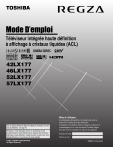
Публичная ссылка обновлена
Публичная ссылка на ваш чат обновлена.